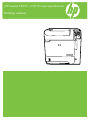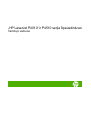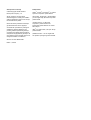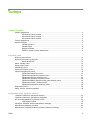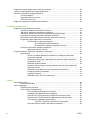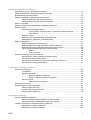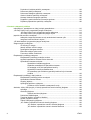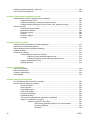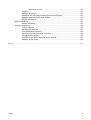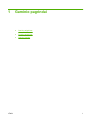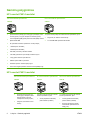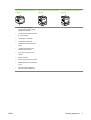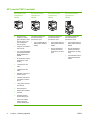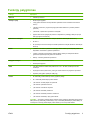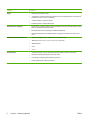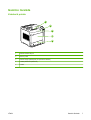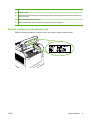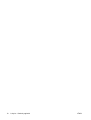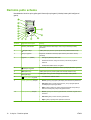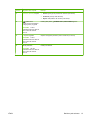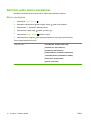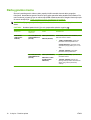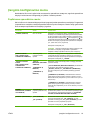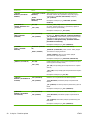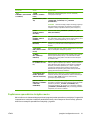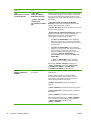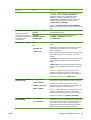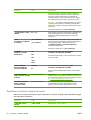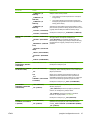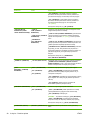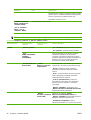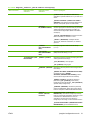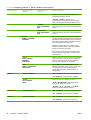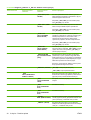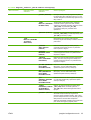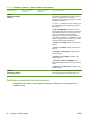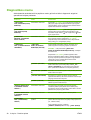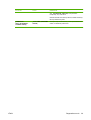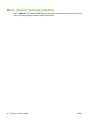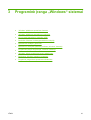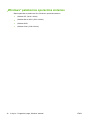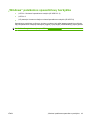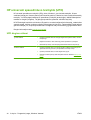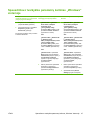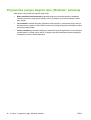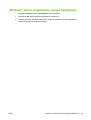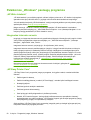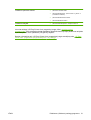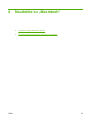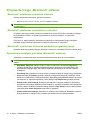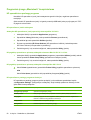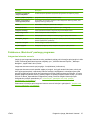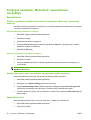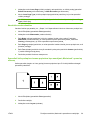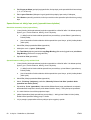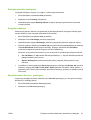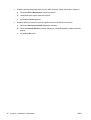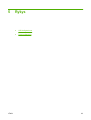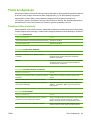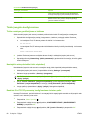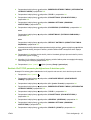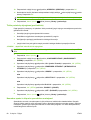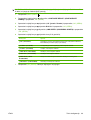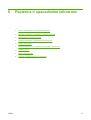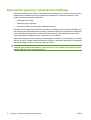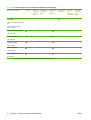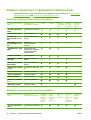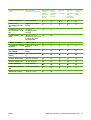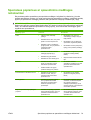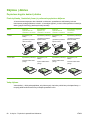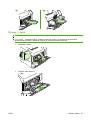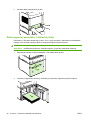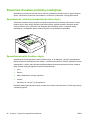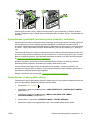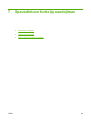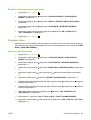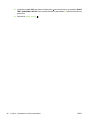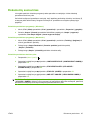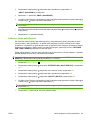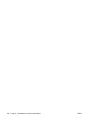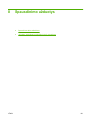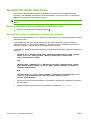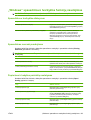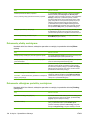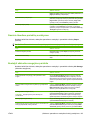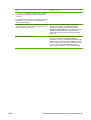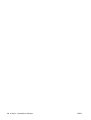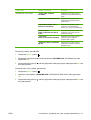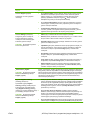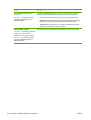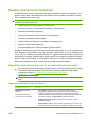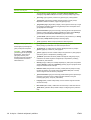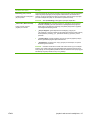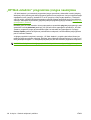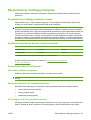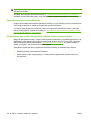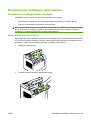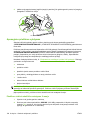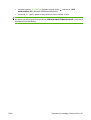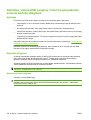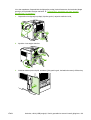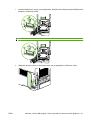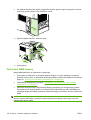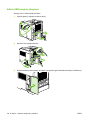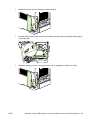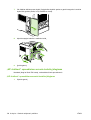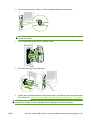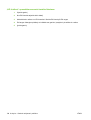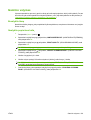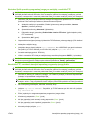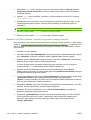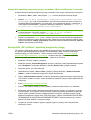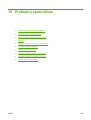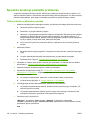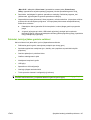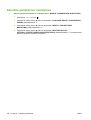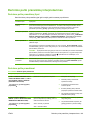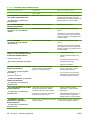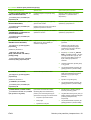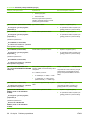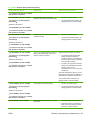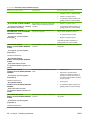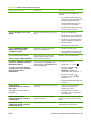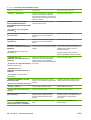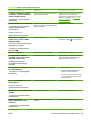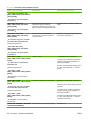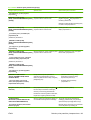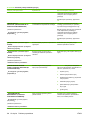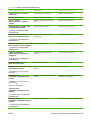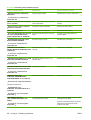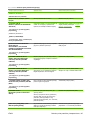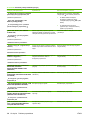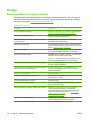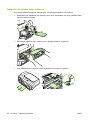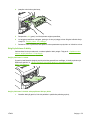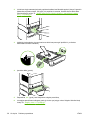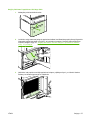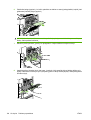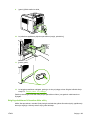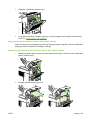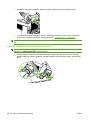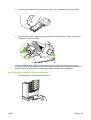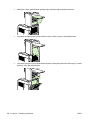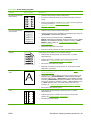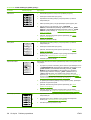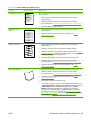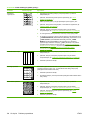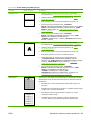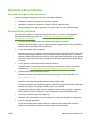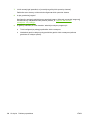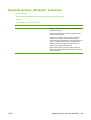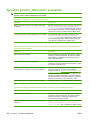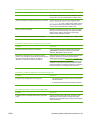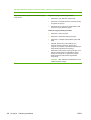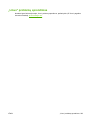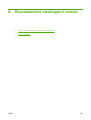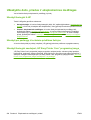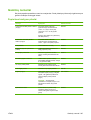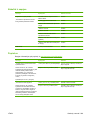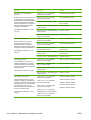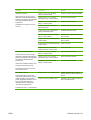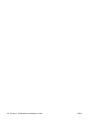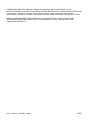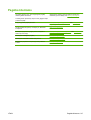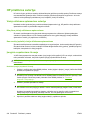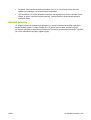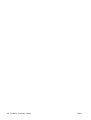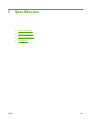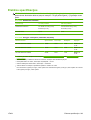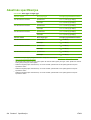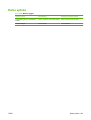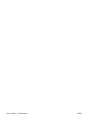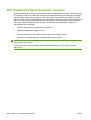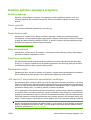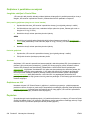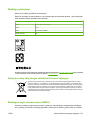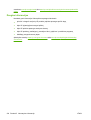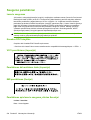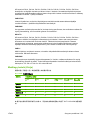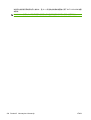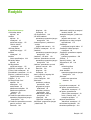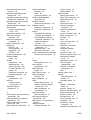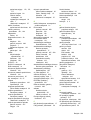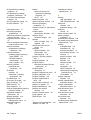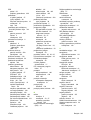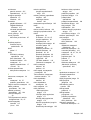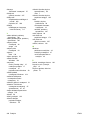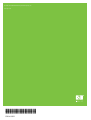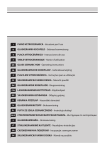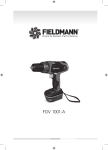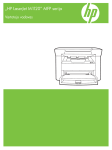Download HP LaserJet P4010 and P4510 Series Printers User Guide
Transcript
„HP LaserJet P4010“ ir P4510 serija Spausdintuvai Vartotojo vadovas Syst strat „HP LaserJet P4010“ ir P4510 serija Spausdintuvai Vartotojo vadovas Autorių teisės ir licencija Prekių ženklai © 2008 Copyright Hewlett-Packard Development Company, L.P. Adobe®, Acrobat® ir PostScript® yra „Adobe Systems Incorporated“ prekės ženklai. Atkurti, pritaikyti ar versti produkto dokumentaciją be iš anksto gauto raštiško sutikimo draudžiama, išskyrus tuos atvejus, kai tai leidžia autorių teisės. „Microsoft®“, „Windows®“ ir „Windows®XP“ yra JAV registruotieji „Microsoft Corporation“ prekės ženklai. Šiame dokumente pateikiama informacija gali būti keičiama iš anksto neįspėjus. Vienintelės HP produktams ir paslaugoms suteikiamos garantijos išdėstytos prie produktų pridėtose specialiose garantijos nuostatose. Čia pateiktų teiginių negalima interpretuoti kaip papildomos garantijos. HP nėra atsakinga už čia esančias technines ar redagavimo klaidas ar neatitikimus. Gaminio numeris: CB506-90921 Edition 1, 3/2008 „Windows Vista™“ yra „Microsoft Corporation“ prekės ženklas arba registruotasis prekės ženklas JAV ir/arba kitose šalyse. UNIX® yra registruotasis „The Open Group“ prekės ženklas. „ENERGY STAR®“ – tai JAV registruotas JAV Aplinkos apsaugos agentūros ženklas. Turinys 1 Gaminio pagrindai Gaminių palyginimas ............................................................................................................................ 2 HP LaserJet P4014 modeliai ............................................................................................... 2 HP LaserJet P4015 modeliai ............................................................................................... 2 HP LaserJet P4515 modeliai ............................................................................................... 4 Funkcijų palyginimas ........................................................................................................................... 5 Gaminio išvaizda .................................................................................................................................. 7 Vaizdas iš priekio ................................................................................................................. 7 Vaizdas iš galo ..................................................................................................................... 8 Sąsajos prievadai ................................................................................................................ 8 Modelio ir serijos numerio etiketės vieta .............................................................................. 9 2 Derinimo pultas Derinimo pulto schema ....................................................................................................................... 12 Derinimo pulto meniu naudojimas ...................................................................................................... 14 Meniu naudojimas .............................................................................................................. 14 Meniu „Parodyk, kaip“ ........................................................................................................................ 15 Darbų gavimo meniu .......................................................................................................................... 16 Informacijos meniu ............................................................................................................................. 17 Popieriaus tvarkymo meniu ................................................................................................................ 18 Įrenginio konfigūravimo meniu ........................................................................................................... 19 Papildomas spausdinimo meniu ........................................................................................ 19 Papildomas spausdinimo kokybės meniu .......................................................................... 21 Papildomas sistemos sąrankos meniu .............................................................................. 24 Papildomas vielasiūlės / surinktuvo meniu ........................................................................ 29 Papildomas MBM-5 (daugelio skyrių pašto dėžutės) meniu .............................................. 29 Papildomas įvesties / išvesties meniu ............................................................................... 29 Papildomas pakartotinių nustatymų meniu ........................................................................ 36 Diagnostikos meniu ............................................................................................................................ 38 Meniu „Service“ (techninė priežiūra) .................................................................................................. 40 3 Programinė įranga „Windows“ sistemai „Windows“ palaikomos operacinės sistemos ..................................................................................... 42 „Windows“ palaikomos spausdintuvų tvarkyklės ................................................................................ 43 HP universali spausdintuvo tvarkyklė (UPD) ...................................................................................... 44 UPD diegimo režimai ......................................................................................................... 44 Pasirinkite „Windows“ tinkamą spausdintuvo tvarkyklę ...................................................................... 45 Spausdinimo nustatymų pirmumas .................................................................................................... 46 Spausdintuvo tvarkyklės parametrų keitimas „Windows“ sistemoje ................................................... 47 LTWW iii Programinės įrangos diegimo tipai „Windows“ sistemoje ................................................................... 48 „Windows“ skirtos programinės įrangos pašalinimas ......................................................................... 49 Palaikomos „Windows“ paslaugų programos ..................................................................................... 50 „HP Web Jetadmin“ ........................................................................................................... 50 Integruotas interneto serveris ............................................................................................ 50 „HP Easy Printer Care“ ...................................................................................................... 50 Programinė įranga kitoms operacinėms sistemoms ........................................................................... 52 4 Naudokite su „Macintosh“ Programinė įranga „Macintosh“ sistemai ............................................................................................ 54 „Macintosh“ palaikomos operacinės sistemos ................................................................... 54 „Macintosh“ palaikomos spausdintuvo tvarkyklės .............................................................. 54 „Macintosh“ operacinėse sistemose pašalinkite programinę įrangą .................................. 54 Spausdinimo nustatymų prioritetas „Macintosh“ sistemoje ................................................ 54 Spausdintuvo tvarkyklės nustatymų keitimas „Macintosh“ sistemoje ................................ 55 Programinė įranga „Macintosh“ kompiuteriams ................................................................. 56 HP spausdintuvo paslaugų programa ............................................................... 56 HP spausdintuvo įrankio atidarymas ................................................ 56 HP spausdintuvo paslaugų programos funkcijos .............................. 56 Palaikomos „Macintosh“ paslaugų programos ................................................................... 57 Integruotas interneto serveris ............................................................................ 57 Funkcijas naudokite „Macintosh“ spausdintuvo tvarkyklėje. ............................................................... 58 Spausdinimas .................................................................................................................... 58 Kurkite ir naudokite išankstinius spausdinimo nustatymus „Macintosh“ operacinėje sistemoje ....................................................................................... 58 Keiskite dokumentų dydį ir spausdinkite ant pasirinkto dydžio popieriaus ........ 58 Spausdinkite viršelį ........................................................................................... 58 Naudokite vandens ženklus .............................................................................. 59 Spausdinti kelis puslapius viename popieriaus lape naudojant „Macintosh“ operacinę sistemą ............................................................................................. 59 Spausdinimas ant abiejų lapo pusių (spausdinimas dupleksu) ......................... 60 Susegimo parinkčių nustatymas ....................................................................... 61 Saugojimo užduotys .......................................................................................... 61 Naudokite meniu „Services“ (paslaugos) .......................................................... 61 5 Ryšys USB konfigūravimas ........................................................................................................................... 64 Prijunkite USB kabelį ......................................................................................................... 64 Tinklo konfigūracija ............................................................................................................................. 65 Palaikomi tinklo protokolai ................................................................................................. 65 Tinklo įrenginio konfigūravimas ......................................................................................... 66 Tinklo nustatymų peržiūrėjimas ar keitimas ...................................................... 66 Nustatykite arba pakeiskite tinklo slaptažodį ..................................................... 66 Rankinis IPv4 TCP/IP parametrų konfigūravimas derinimo pulte ..................... 66 Rankinis IPv6 TCP/IP parametrų konfigūravimas iš derinimo pulte .................. 67 Tinklo protokolų atjungimas (pasirinktinis) ........................................................ 68 „IPX/SPX“, „AppleTalk“ arba DLC/LLC atjungimas .......................... 68 Nuorodos sparta ir dvipusio spausdinimo nustatymai ....................................... 68 iv LTWW 6 Popierius ir spausdinimo laikmenos Kaip naudoti popierių ir spausdinimo medžiagą ................................................................................. 72 Palaikomi popieriaus ir spausdinimo laikmenų formatai ..................................................................... 73 Nestandartiniai popieriaus dydžiai ...................................................................................................... 75 Palaikomi popieriaus ir spausdinimo laikmenų tipai ........................................................................... 76 Palaikomi popieriaus tipai įvesties parinktims .................................................................... 76 Palaikomi popieriaus tipai išvesties parinktims .................................................................. 76 Dėklų ir skyrių talpa ............................................................................................................................ 78 Specialaus popieriaus ar spausdinimo medžiagos reikalavimai ........................................................ 79 Dėjimas į dėklus ................................................................................................................................. 80 Popieriaus kryptis dedant į dėklus ..................................................................................... 80 Firminių blankų, išankstinių formų ir perforuoto popieriaus dėjimas ................. 80 Vokų dėjimas ..................................................................................................... 80 Dėjimas į 1 dėklą .............................................................................................................. 81 Dėjimas į 2 dėklą arba pasirinktinį 500 lakštų dėklą .......................................................... 82 Dėkite popierių į pasirinktinį 1 500 lakštų dėklą ................................................................ 84 Dėklų konfigūravimas ......................................................................................................................... 87 Dėklo konfigūravimas dedant popierių ............................................................................... 87 Dėklo konfigūravimas pagal spausdinimo darbo nustatymus ............................................ 87 Dėklo konfigūravimas naudojantis Popieriaus tvarkymo meniu ......................................... 88 Popieriaus pasirinkimas pagal šaltinį, tipą ar formatą ........................................................ 88 Šaltinis ............................................................................................................... 88 Tipas ir formatas ............................................................................................... 88 Popieriaus išvesties parinkčių naudojimas ........................................................................................ 90 Spausdinimas į viršutinį (standartinį) išvedimo skyrių ........................................................ 90 Spausdinimas galinį išvedimo skyrių ................................................................................. 90 Spausdinimas į pasirinktinį surinktuvą arba vielasiūlę / surinktuvą .................................... 91 Spausdinimas į 5 skyrių pašto dėžutę ............................................................................... 91 7 Spausdintuvo funkcijų naudojimas Ekonomijos nustatymai ...................................................................................................................... 94 „EconoMode“ ..................................................................................................................... 94 Budėjimo atidėjimas ........................................................................................................... 94 Budėjimo atidėjimo nustatymas ........................................................................ 94 Budėjimo režimo atjungimas ar įjungimas ......................................................... 95 Pabudimo laikas ................................................................................................................ 95 Pabudimo laiko nustatymas .............................................................................. 95 Dokumentų susiuvimas ...................................................................................................................... 97 Darbų saugojimo funkcijų naudojimas ................................................................................................ 98 Laikomo darbo sukūrimas .................................................................................................. 98 Laikomų užduočių spausdinimas ....................................................................................... 98 Laikomo darbo pašalinimas ............................................................................................... 99 8 Spausdinimo užduotys Spausdinimo darbo atšaukimas ....................................................................................................... 102 Esamo spausdinimo darbo stabdymas iš derinimo pulto ................................................. 102 Spausdinimo darbo sustabdymas programinėje įrangoje ................................................ 102 „Windows“ spausdintuvo tvarkyklės funkcijų naudojimas ................................................................. 103 Spausdintuvo tvarkyklės atidarymas ............................................................................... 103 Spausdinimo nuorodų naudojimas .................................................................................. 103 LTWW v Popieriaus ir kokybės parinkčių nustatymas .................................................................... 103 Dokumentų efektų nustatymas ........................................................................................ 104 Dokumento užbaigimo parinkčių nustatymas .................................................................. 104 Gaminio išvedimo parinkčių nustatymas ......................................................................... 105 Nustatyti užduoties saugojimo parinktis ........................................................................... 105 Pagalbos ir gaminio būsenos informacijos gavimas ........................................................ 106 Papildomų spausdinimo parinkčių nustatymas ................................................................ 106 9 Gaminio valdymas ir priežiūra Informacijos ir „parodykite man, kaip“ puslapių spausdinimas ......................................................... 110 „HP Easy Printer Care“ programinės įrangos naudojimas ............................................................... 112 „HP Easy Printer Care“ programinės įrangos atidarymas ................................................ 112 „HP Easy Printer Care“ programinės įrangos skyriai ....................................................... 112 Įterptinio web serverio naudojimas ................................................................................................... 115 Atidarykite integruotą interneto serverį naudodamiesi interneto ryšiu ............................. 115 Integruoto interneto serverio skyriai ................................................................................. 115 „HP Web Jetadmin“ programinės įrangos naudojimas ..................................................................... 118 Saugos savybių naudojimas ............................................................................................................. 119 IP Security (IP sauga) ...................................................................................................... 119 Įdėtojo interneto serverio sauga ...................................................................................... 119 Apsaugokite išsaugotas užduotis .................................................................................... 119 Blokuokite valdymo pulto meniu ...................................................................................... 119 Formuotuvo dėžės užrakinimas ....................................................................................... 120 Eksploatacinių medžiagų tvarkymas ................................................................................................ 121 Eksploatacinių medžiagų naudojimo trukmė ................................................................... 121 Apytikriai spausdinimo kasetės keitimo intervalai ............................................................ 121 Spausdinimo kasetės tvarkymas ..................................................................................... 121 Spausdinimo kasetės saugojimas ................................................................... 121 Naudokite autentiškas HP spausdinimo kasetes ............................................ 121 HP strategija ne HP dėl spausdinimo kasečių ................................................ 121 Spausdinimo kasečių autentifikavimas ........................................................... 122 HP pranešimų apie sukčiavimą specialioji telefono linija ir interneto svetainė ........................................................................................................... 122 Eksploatacinių medžiagų ir dalių keitimas ........................................................................................ 123 Eksploatacinių medžiagų keitimo nurodymai ................................................................... 123 Spausdinimo kasetės keitimas ........................................................................................ 123 Segtukų įdėjimas ............................................................................................................. 125 Apsauginės priežiūros vykdymas .................................................................................... 126 Priežiūros rinkinio skaitiklio nustatymas iš naujo ............................................ 126 Atminties, vidinių USB įrenginių ir išorinių spausdinimo serverio kortelių įdiegimas ........................ 128 Apžvalga .......................................................................................................................... 128 Atminties įdiegimas .......................................................................................................... 128 Gaminio atminties įdiegimas ........................................................................... 128 Patikrinkite DIMM diegimą ............................................................................................... 132 Taupykite išteklius (nuolatinius išteklius) ........................................................................ 133 Įjunkite „Windows“ atmintį ................................................................................................ 133 Vidinių USB įrenginių įdiegimas ....................................................................................... 134 „HP Jetdirect“ spausdinimo serverio kortelių įdiegimas ................................................... 136 „HP Jetdirect“ spausdinimo serverio kortelės įdiegimas ................................. 136 „HP Jetdirect“ spausdinimo serverio kortelės išėmimas ................................. 138 vi LTWW Gaminio valymas .............................................................................................................................. 139 Nuvalykite išorę ............................................................................................................... 139 Išvalykite popieriaus kelią ................................................................................................ 139 Atnaujinkite aparatinę programinę įrangą ......................................................................................... 140 Nustatykite esamą aparatinės programinės įrangos versiją ............................................ 140 Atsisiųskite naujausią aparatinę programinę įrangą iš HP interneto svetainės. .............. 140 Perkelkite naują aparatinę programinę įrangą į gaminį .................................................... 140 Norėdami įkelti aparatinę programinę įrangą per naršyklę, naudokite FTP .... 141 Naudokite FTP, norėdami atnaujinti aparatinę programinę įrangą tinkle. ....... 141 Naudokite „HP Web Jetadmin“ aparatinei programinei įrangai atnaujinti ........ 142 Atnaujinkite aparatinę programinę įrangą, naudodami „Microsoft Windows“ komandas ........................................................................................................ 143 Atnaujinkite „HP Jetdirect“ aparatinę programinę įrangą ................................................. 143 10 Problemų sprendimas Spręskite bendrojo pobūdžio problemas .......................................................................................... 146 Trikčių šalinimo patikrinimų sąrašas ................................................................................ 146 Faktoriai, turintys įtakos gaminio veikimui ....................................................................... 147 Atkurkite gamyklinius nustatymus .................................................................................................... 148 Derinimo pulto pranešimų interpretavimas ....................................................................................... 149 Derinimo pulto pranešimų tipai ........................................................................................ 149 Derinimo pulto pranešimai ............................................................................................... 149 Strigtys ............................................................................................................................................. 170 Dažnai pasitaikančios strigčių priežastys ........................................................................ 170 Strigčių vietos .................................................................................................................. 171 Strigčių šalinimas ............................................................................................................ 172 Strigčių šalinimas iš viršutinio dangčio ir spausdinimo kasetės sričių ............. 172 Papildomo voko tiektuvo strigčių šalinimas ..................................................... 174 Strigčių šalinimas iš dėklų ............................................................................... 175 Strigčių šalinimas iš 1 dėklo ........................................................... 175 Strigčių šalinimas iš 2 dėklo arba papildomo 500 lapų dėklo ........ 175 Strigčių šalinimas iš papildomo 1500 lapų dėklo ............................ 177 Strigčių šalinimas iš papildomo dvipusio spausdinimo įrenginio .................... 178 Strigčių šalinimas iš kaitintuvo srities .............................................................. 180 Strigčių pašalinimas iš išvesties dėklo sričių ................................................... 183 Pašalinkite strigtis galinės išvesties skyriuje .................................. 184 Strigčių pašalinimas iš papildomos dėtuvės arba segiklio / dėtuvės ........................................................................................... 185 Strigčių šalinimas iš papildomos 5 skyrių pašto dėžutės ................ 187 Strigčių atkūrimas ............................................................................................................ 189 Spausdinimo kokybės problemų sprendimas ................................................................................... 190 Spausdinimo kokybės problemos, susijusios su popieriumi ............................................ 190 Spausdinimo kokybės problemos, susijusios su aplinka ................................................. 190 Spausdinimo kokybės problemos, susijusios su strigtimis .............................................. 190 Vaizdo defektų pavyzdžiai ............................................................................................... 190 Spręskite veikimo problemas ........................................................................................................... 196 Spręskite ryšio problemas ................................................................................................................ 197 Spręskite tiesioginio ryšio problemas .............................................................................. 197 Spręskite tinklo problemas ............................................................................................... 197 Spręskite įprastas „Windows“ problemas ........................................................................................ 199 LTWW vii Spręskite įprastas „Macintosh“ problemas ....................................................................................... 200 „Linux“ problemų sprendimas ........................................................................................................... 203 Priedas A Eksploatacinės medžiagos ir priedai Užsakykite dalis, priedus ir eksploatacines medžiagas .................................................................... 206 Užsakyti tiesiogiai iš HP ................................................................................................... 206 Užsakyti per paslaugų ir techninės priežiūros tiekėjus .................................................... 206 Užsakyti tiesiogiai naudojant „HP Easy Printer Care“ programinę įrangą ...................... 206 Gaminių numeriai ............................................................................................................................. 207 Popieriaus tvarkymo priedai ............................................................................................ 207 Spausdinimo kasetės ....................................................................................................... 208 Priežiūros rinkiniai ............................................................................................................ 208 Atmintis ............................................................................................................................ 208 Kabeliai ir sąsajos ............................................................................................................ 209 Popierius .......................................................................................................................... 209 Priedas B Priežiūra ir parama „Hewlett-Packard“ pareiškimas dėl ribotos garantijos ...................................................................... 213 Spausdinimo kasetės ribota garantija .............................................................................................. 215 Kliento atliekamo taisymo garantijos paslauga ................................................................................ 216 Pagalba klientams ............................................................................................................................ 217 HP priežiūros sutartys ...................................................................................................................... 218 Vietoje atliekamo aptarnavimo sutartys ........................................................................... 218 Kitą dieną vietoje atliekamas aptarnavimas .................................................... 218 Kas savaitę (apimtis) vietoje atliekamas aptarnavimas ................................... 218 Įrenginio supakavimas iš naujo ........................................................................................ 218 Išplėstoji garantija ............................................................................................................ 219 Priedas C Specifikacijos Fizinės specifikacijos ........................................................................................................................ 222 Elektros specifikacijos ...................................................................................................................... 223 Akustinės specifikacijos .................................................................................................................... 224 Darbo aplinka ................................................................................................................................... 225 Priedas D Normatyvinė informacija FCC (Federalinės Ryšių Komisijos) nuostatai .................................................................................. 228 Gaminio aplinkos apsaugos programa ............................................................................................. 229 Aplinkos apsauga ............................................................................................................ 229 Ozono gamyba ................................................................................................................ 229 Sunaudojama galia .......................................................................................................... 229 Dažų sunaudojimas ......................................................................................................... 229 Popieriaus naudojimas .................................................................................................... 229 Plastmasinės dalys .......................................................................................................... 229 „HP LaserJet“ eksploatacinės spausdinimo medžiagos .................................................. 229 Grąžinimo ir perdirbimo nurodymai .................................................................................. 230 Jungtinės valstijos ir Puerto Rikas .................................................................. 230 Kelių kasečių grąžinimas (daugiau nei vienos kasetės) ................. 230 Pavieniai grąžinimai ........................................................................ 230 Siuntimas ........................................................................................ 230 viii LTWW Grąžinimas ne JAV ......................................................................................... 230 Popierius .......................................................................................................................... 230 Medžiagų apribojimai ....................................................................................................... 231 Naudotos namų ūkių įrangos naikinimas Europos Sąjungoje .......................................... 231 Medžiagų saugos duomenų lapas (MSDL) ...................................................................... 231 Daugiau informacijos ....................................................................................................... 232 Atitikimo deklaracija .......................................................................................................................... 233 Atitikimo deklaracija ......................................................................................................... 233 Saugumo pareiškimai ....................................................................................................................... 234 Lazerio saugumas ........................................................................................................... 234 Kanados DOC taisyklės ................................................................................................... 234 VCCI pareiškimas (Japonijai) .......................................................................................... 234 Pareiškimas dėl maitinimo laido (Japonijai) ..................................................................... 234 EMI pareiškimas (Korėjai) ................................................................................................ 234 Pareiškimas apie lazerio saugumą, skirtas Suomijai ....................................................... 234 Medžiagų lentelė (Kinija) ................................................................................................. 235 Rodyklė ............................................................................................................................................................ 237 LTWW ix x LTWW 1 LTWW Gaminio pagrindai ● Gaminių palyginimas ● Funkcijų palyginimas ● Gaminio išvaizda 1 Gaminių palyginimas HP LaserJet P4014 modeliai HP LaserJet P4014 spausdintuvas HP LaserJet P4014n spausdintuvas CB506A CB507A ● Spausdina iki 45 puslapių per minutę (ppm) naudojant „Letter“ formato popierių ir 43 ppm naudojant A4 formato popierių Tos pačios funkcijos kaip HP LaserJet P4014 spausdintuve, plius: ● Turi 96 megabaitų (MB) operatyviosios atminties (RAM). Galima išplėsti iki 608 MB. ● HP spausdinimo kasetė, spausdina iki 10 000 puslapių ● 1 dėkle telpa iki 100 lakštų ● 2 dėkle telpa iki 500 lakštų ● 500 lakštų veidu žemyn išvedimo stalčius ● 100 lakštų spausdinimo puse aukštyn išvedimo skyrius ● 4 linijų grafinis derinimo pulto ekranas ● Didelės spartos USB 2.0 prievadas ● Padidintos įvesties / išvesties (EIO) angos ● Viena atvira dvigubo įdėtosios atminties modulio (DIMM) anga ● Integruota „HP Jetdirect“ tinklo funkcija ● Turi 128 MB RAM. Išplečiama iki 640 MB. HP LaserJet P4015 modeliai HP LaserJet P4015n spausdintuvas HP LaserJet P4015tn spausdintuvas HP LaserJet P4015x spausdintuvas CB509A CB510A CB511A ● Tos pačios funkcijos kaip HP LaserJet P4015n spausdintuve, plius: Tos pačios funkcijos kaip HP LaserJet P4015n spausdintuve, plius: ● ● Vienas papildomas 500 lakštų įvedimo dėklas (3 dėklas) ● Dvipusio spausdinimo priedas automatiniam spausdinimui ant abiejų pusių ● 2 Spausdina iki 52 puslapių per minutę (ppm) naudojant „Letter“ formato popierių ir 50 ppm naudojant A4 formato popierių Integruota „HP Jetdirect“ tinklo funkcija 1 skyrius Gaminio pagrindai Vienas papildomas 500 lakštų įvedimo dėklas (3 dėklas) LTWW LTWW HP LaserJet P4015n spausdintuvas HP LaserJet P4015tn spausdintuvas HP LaserJet P4015x spausdintuvas CB509A CB510A CB511A ● Turi 128 megabaitų (MB) operatyviosios atminties (RAM). Išplečiama iki 640 MB. ● HP spausdinimo kasetė, spausdina iki 10 000 puslapių ● 1 dėkle telpa iki 100 lakštų ● 2 dėkle telpa iki 500 lakštų ● 500 lakštų veidu žemyn išvedimo skyrius ● 100 lakštų spausdinimo puse aukštyn išvedimo skyrius ● 4 linijų grafinis derinimo pulto ekranas ● Skaičių klaviatūra ● Didelės spartos USB 2.0 prievadas ● Padidintos įvesties / išvesties (EIO) angos ● Viena atvira dvigubo įdėtosios atminties modulio (DIMM) anga Gaminių palyginimas 3 HP LaserJet P4515 modeliai 4 HP LaserJet P4515n spausdintuvas HP LaserJet P4515tn spausdintuvas HP LaserJet P4515x spausdintuvas HP LaserJet P4515xm spausdintuvas CB514A CB515A CB516A CB517A ● Tos pačios funkcijos kaip HP LaserJet P4515n spausdintuve, plius: Tos pačios funkcijos kaip HP LaserJet P4515n spausdintuve, plius: Tos pačios funkcijos kaip HP LaserJet P4515n spausdintuve, plius: ● ● Vienas papildomas 500 lakštų įvedimo dėklas (3 dėklas) ● Vienas papildomas 500 lakštų įvedimo dėklas (3 dėklas) ● Dvipusio spausdinimo priedas automatiniam spausdinimui ant abiejų pusių ● Dvipusio spausdinimo priedas automatiniam spausdinimui ant abiejų pusių ● Viena 500 lakštų 5 skyrių pašto dėžutė darbams rūšiuoti Spausdina iki 62 puslapių per minutę (ppm) naudojant „Letter“ formato popierių ir 60 ppm naudojant A4 formato popierių ● Integruota „HP Jetdirect“ tinklo funkcija ● Turi 128 megabaitų (MB) operatyviosios atminties (RAM). Išplečiama iki 640 MB. ● HP spausdinimo kasetė, spausdina iki 10 000 puslapių ● 1 dėkle telpa iki 100 lakštų ● 2 dėkle telpa iki 500 lakštų ● 500 lakštų veidu žemyn išvedimo skyrius ● 100 lakštų spausdinimo puse aukštyn išvedimo skyrius ● 4 linijų grafinis derinimo pulto ekranas ● Skaičių klaviatūra ● Didelės spartos USB 2.0 prievadas ● Padidintos įvesties / išvesties (EIO) angos ● Viena atvira dvigubo įdėtosios atminties modulio (DIMM) anga 1 skyrius Gaminio pagrindai Vienas papildomas 500 lakštų įvedimo dėklas (3 dėklas) LTWW Funkcijų palyginimas Funkcija Aprašymas Našumas ● 400 MHz procesorius Vartotojo sąsaja ● Derinimo pulto pagalba ● 4 linijų grafinis ekranas su skaičių klaviatūra. (Klaviatūros nėra modeliuose HP LaserJet P4014.) ● „HP Easy Printer Care“ programinė įranga (web būklės indikavimo ir problemų šalinimo priemonė) ● „Windows®“ ir „Macintosh“ spausdintuvo tvarkyklės ● Įterptinis web serveris prieigai prie paramos ir eksploatacinių medžiagų užsakymo (tik prie tinklo prijungtuose modeliuose) ● HP PCL 5 universali spausdintuvo tvarkyklė „Windows“ sistemai (HP UPD PCL 5) ● HP PCL 6 ● HP „PostScript“ formato emuliacijos universali spausdintuvo tvarkyklė „Windows“ sistemai (HP UPD PS) ● „FastRes“ 1200 režimu spausdinami 1200 (dpi) raiškos vaizdai; jis naudojamas greitam ir kokybiškam verslo teksto ir grafikos spausdinimui ● „ProRes“ 1200 režimu spausdinami 1200 dpi raiškos vaizdai; jis naudojamas siekiant geriausios kokybės linijiniuose grafiniuose vaizduose ● 600 dpi – kai reikia greičiausio spausdinimo ● Šriftai, formos ir kitos makrokomandos ● Užduočių išsaugojimas ● 103 vidinių keičiamo mastelio šriftų siūloma PCL ir 93 – HP UPD „PostScript“ formato emuliacijai ● 80 įrenginiui tinkamų ekrano šriftų „TrueType“ formatu siūloma su programiniu sprendimu ● Papildomų šriftų galima pridėti per USB jungtį ● HP 500 lakštų įvedimo dėklas (iki keturių papildomų dėklų) ● HP 1 500 lakštų didelės talpos įvedimo dėklas ● „HP LaserJet“ 75 lakštų talpos vokų tiektuvas ● „HP LaserJet“ spausdintuvo stovas ● „HP LaserJet“ automatinis vartytuvas ● „HP LaserJet“ 500 lakštų surinktuvas ● „HP LaserJet“ 500 lakštų vielasiūlė / surinktuvas ● „HP LaserJet“ 500 lakštų 5 skyrių pašto dėžutė Spausdintuvo tvarkyklės Raiška Saugojimo funkcijos Šriftai Priedai PASTABA: Su kiekvienu modeliu galima naudoti iki keturių papildomų 500 lakštų talpos įvedimo dėklų arba iki trijų 500 lakštų įvedimo dėklų ir vieną 1 500 lakštų didelės talpos įvedimo dėklą. Jei montuojamas 1 500 lapų didelės talpos įvedimo dėklas, jis turi būti po kitais dėklais. LTWW Funkcijų palyginimas 5 Funkcija Aprašymas Ryšys ● Didelės spartos USB 2.0 jungtis ● „HP Jetdirect“ universalus integruotas spausdinimo serveris (papildomas HP LaserJet P4014 spausdintuvui) su IPv4, IPv6 ir „IP Security“. ● „HP Web Jetadmin“ programinė įranga ● Padidintos įvesties / išvesties (EIO) angos ● Eksploatacinių medžiagų būsenos puslapyje pateikiama informacija apie dažų kiekį, puslapių skaičių ir apytikslį likusių puslapių skaičių. ● Montuojant tikrinamas HP spausdinimo kasetės autentiškumas. ● Internetinės eksploatacinių medžiagų užsakymo galimybės (naudojantis „HP Easy Printer Care“) ● „Microsoft® Windows® 2000“, „Windows® XP“ ir „Windows Vista™“ ● „Macintosh OS X“ V10.2.8 , V10.3, V10.4, V10.5 ir naujesnės ● „Novell NetWare“ ● „Unix®“ ● „Linux“ ● Internetinis vartotojo vadovas suderinamas su teksto skaitymo ekrane priemonėmis. ● Spausdinimo kasetę galima įdėti ir išimti viena ranka. ● Visas dureles ir dangčius galima atidaryti viena ranka. ● Popierių galima įdėti į 1 dėklą viena ranka. Eksploatacinės medžiagos Palaikomos operacinės sistemos Prieinamumas 6 1 skyrius Gaminio pagrindai LTWW Gaminio išvaizda Vaizdas iš priekio 1 2 3 4 5 LTWW 1 Viršutinis išvedimo skyrius 2 Derinimo pultas 3 Viršutinis dangtis (leidžia prieiti prie spausdinimo kasetės) 4 1 dėklas (atidaromas patraukiant) 5 2 dėklas Gaminio išvaizda 7 Vaizdas iš galo 1 5 2 3 4 1 Galinis išvedimo skyrius (atidaromas patraukiant) 2 Dvipusio spausdinimo priedo dangtis (nuimkite jį, jei norite montuoti dvipusio spausdinimo priedą) 3 Sąsajos prievadai 4 Dešinys dangtis (leidžia prieiti prie DIMM angos) 5 Įjungimo / išjungimo jungiklis Sąsajos prievadai 1 2 3 4 6 1 8 5 RJ.45 Tinklo jungtis (nėra spausdintuve HP LaserJet P4014) 1 skyrius Gaminio pagrindai LTWW 2 EIO anga 3 Maitinimo jungtis 4 Pagrindinio kompiuterio USB jungtis, naudojama diegiant šriftus ir kitus trečiųjų šalių sprendinius (ši jungtis gali turėti nuimamą dangtelį) 5 Anga kabeliniam apsauginiam fiksatoriui 6 Didelės spartos USB 2.0 jungtis, naudojama norint prijungti tiesiai prie kompiuterio Modelio ir serijos numerio etiketės vieta Etiketė su modelio pavadinimu ir serijos numeriu yra viršutinio dangčio vidinėje pusėje. LTWW Gaminio išvaizda 9 10 1 skyrius Gaminio pagrindai LTWW 2 LTWW Derinimo pultas ● Derinimo pulto schema ● Derinimo pulto meniu naudojimas ● Meniu „Parodyk, kaip“ ● Darbų gavimo meniu ● Informacijos meniu ● Popieriaus tvarkymo meniu ● Įrenginio konfigūravimo meniu ● Diagnostikos meniu ● Meniu „Service“ (techninė priežiūra) 11 Derinimo pulto schema Naudodamiesi derinimo pultu galite gauti informacijos apie gaminį ir darbų būseną bei konfigūruoti gaminį. 1 2 3 4 14 5 6 13 7 8 10 11 12 Numeris Mygtukas arba lemputė Funkcija 1 Derinimo pulto ekranas Jame rodoma būsenos informacija, meniu, žinyno informacija ir klaidų pranešimai 2 Rodyklė aukštyn 3 Žinyno mygtukas 4 Mygtukas „OK“ (GERAI) Leidžia pereiti prie pirmesnio punkto sąraše arba padidinti skaičiaus vertę Paspaudus, suteikiama informacijos apie derinimo pulto ekrane rodomą pranešimą ● Išsaugoma pasirinkta punkto vertė ● Atliekamas veiksmas, susijęs su derinimo pulto ekrane paryškintu elementu ● Panaikinama klaidos būsena, kai galima 5 Stabdymo mygtukas Atšaukiamas atliekamas spausdinimo darbas, puslapiai pašalinami iš gaminio 6 Rodyklė žemyn Leidžia pereiti prie kito punkto sąraše arba sumažinti skaičiaus vertę 7 Rodyklė atgal Leidžia grįžti vienu lygiu meniu medyje arba sumažinti skaičių vienetu 8 „Menu“ (meniu) mygtukas ● Juo atidaromi ir uždaromi meniu. 9 „Ready“ (pasiruošęs) lemputė ● Šviečia: gaminys prijungtas ir pasiruošęs priimti duomenis spausdinimui. ● Nešviečia: gaminys negali priimti duomenų, nes jis atjungtas (laikinai sustabdytas) arba jame įvyko klaida. ● Blyksi: gaminys išsijungia. Gaminys liaujasi apdorojęs esamą darbą ir išstumia visus aktyvius puslapius iš popieriaus kelio. ● Šviečia: gaminys turi duomenų spausdinimui, bet laukia, kol gaus visus duomenis. ● Nešviečia: gaminys neturi duomenų spausdinimui. ● Blyksi: gaminys apdoroja arba spausdina duomenis. 10 12 9 „Data“ (Duomenys) lemputė 2 skyrius Derinimo pultas LTWW Numeris Mygtukas arba lemputė Funkcija 11 „Attention“ (dėmesio) lemputė ● Šviečia: gaminyje kilo problema. Žr. derinimo pulto ekraną. ● Nešviečia: gaminys veikia be klaidų. ● Blyksi: reikia įsikišimo. Žr. derinimo pulto ekraną. 12 Aplanko arba „STAR“ (Saugos transakcijos prieigos gavimo) mygtukas Leidžia greitai patekti į „RETRIEVE JOB“ (GAUTI UŽDUOTĮ) meniu PASTABA: Jo nėra spausdintuvuose HP LaserJet P4014 arba HP LaserJet P4014n. 13 C Trynimo mygtukas Grąžina numatytąsias parametrų vertės ir uždaro žinyno ekraną PASTABA: Jo nėra spausdintuvuose HP LaserJet P4014 arba HP LaserJet P4014n. 14 Skaičių klaviatūra Leidžia įvesti skaičius PASTABA: Jos nėra spausdintuvuose HP LaserJet P4014 arba HP LaserJet P4014n. LTWW Derinimo pulto schema 13 Derinimo pulto meniu naudojimas Norėdami pasinaudoti derinimo pulto meniu, atlikite toliau aprašytus veiksmus. Meniu naudojimas 1. Paspauskite „Menu“ (meniu) 2. Spausdami rodyklę žemyn 3. Paspausdami OK pasirinkite reikiamą parinktį. 4. Paspausdami rodyklę atgal 5. Paspausdami „Menu“ (meniu) 6. Paspaudę žinyno mygtuką galite pamatyti papildomos informacijos apie elementą. . arba rodyklę aukštyn galite slinkti sąrašais. grįžkite į pirmesnį lygį. išeikite iš meniu. Toliau išvardyti pagrindiniai meniu. Pagrindiniai meniu „SHOW ME HOW“ (PARODYK MAN, KAIP) „RETRIEVE JOB“ (GAUTI UŽDUOTĮ) „INFORMATION“ (INFORMACIJA) „PAPER HANDLING“ (POPIERIAUS TVARKYMAS) „CONFIGURE DEVICE“ (KONFIGŪRUOTI GAMINĮ) „DIAGNOSTICS“ (DIAGNOSTIKA) „SERVICE“ (PASLAUGA) 14 2 skyrius Derinimo pultas LTWW Meniu „Parodyk, kaip“ Kiekvienas pasirinimas meniu „SHOW ME HOW“ (PARODYK MAN, KAIP) išspausdina puslapį, kuriame pateikiama daugiau informacijos. LTWW Elementas Paaiškinimas „CLEAR JAMS“ (STRIGČIŲ ŠALINIMAS) Spausdinamas puslapis, kuriame parodyta, kaip pašalinti popieriaus strigtis. „LOAD TRAYS“ (DĖJIMAS Į DĖKLUS) Spausdinamas puslapis, kuriame parodyta, kaip įdėti įvedimo dėklus. „LOAD SPECIAL MEDIA“ (DĖTI SPECIALIAS LAIKMENAS) Spausdinamas puslapis, kuriame parodyta, kaip įdėti specialų popierių, pvz., vokus ir firminius blankus. „PRINT ON BOTH SIDES“ (SPAUSDINTI ANT ABIEJŲ PUSIŲ) Spausdinamas puslapis, kuriame parodyta, kaip naudoti dvipusio spausdinimo funkciją. „SUPPORTED PAPER“ (PALAIKOMAS POPIERIUS) Spausdinamas puslapis, kuriame nurodyti gaminio palaikomi popieriaus tipai ir formatai. „PRINT HELP GUIDE“ (SPAUSDINTI ŽINYNĄ) Spausdinamas puslapis, kuriame pateikiamos nuorodos į papildomą žinyną internete. Meniu „Parodyk, kaip“ 15 Darbų gavimo meniu Šis meniu pateikia gaminio laikomų darbų sąrašą ir leidžia naudotis visomis darbų saugojimo funkcijomis. Naudodamiesi gaminio derinimo pultu galite spausdinti arba panaikinti šiuos darbus. Šis meniu rodomas, jei gaminyje yra ne mažiau kaip 80 MB of bazinės atminties. Daugiau informacijos apie šio meniu naudojimą žr. „Darbų saugojimo funkcijų naudojimas“ 98 puslapyje . PASTABA: Išjungus gaminį, visi išsaugoti darbai ištrinami, nebent sumontuotas papildomas kietasis diskas. PASTABA: Norėdami patekti tiesiai į šį meniu, paspauskite aplanko mygtuką . Elementas Papildomas elementas Vertės Paaiškinimas USER NAME (VARTOTOJO VARDAS) ALL JOBS (WITH PIN) (VISOS UŽDUOTYS (SU PIN)) PRINT (SPAUSDINTI) USER NAME (VARTOTOJO VARDAS): darbą atsiuntusio asmens vardas. DELETE (ŠALINTI) ● „PRINT“ (SPAUSDINTI): įvedus PIN, pasirinktas darbas išspausdinamas. COPIES (KOPIJOS): pasirinkite norimą spausdinamų kopijų skaičių (nuo 1 iki 32 000). ALL JOBS (NO PINS) (VISOS UŽDUOTYS (BE PIN)) 16 2 skyrius Derinimo pultas ● „DELETE“ (ŠALINTI): įvedus PIN, pasirinktas darbas pašalinamas. PRINT (SPAUSDINTI) ● „PRINT“ (SPAUSDINTI): spausdinamas pasirinktas darbas. DELETE ALL JOBS (ŠALINTI VISAS UŽDUOTIS) ● „DELETE“ (ŠALINTI): šalinami visi gaminyje išsaugoti darbai. Prieš ištrinant darbus, jūsų prašoma patvirtinti šį veiksmą. LTWW Informacijos meniu Meniu „INFORMATION“ (INFORMACIJA) yra gaminio informacijos puslapiai, kuriuose pateikiami gaminio ir jo konfigūracijos duomenys. Slinkite prie norimo informacijos puslapio ir paspauskite mygtuką „OK“ (Gerai). LTWW Elementas Paaiškinimas „PRINT MENU MAP“ (SPAUSDINTI MENIU SCHEMĄ) Spausdinama derinimo pulto meniu schema, kurioje parodomas derinimo pulto meniu elementų išdėstymas ir esami nustatymai. „PRINT CONFIGURATION“ (SPAUS DINTI KONFIGŪRACIJA) Spausdinama esama gaminio konfigūracija. Jei sumontuotas „HP Jetdirect“ spausdinimo serveris, taip pat spausdinamas „HP Jetdirect“ konfigūracijos puslapis. „PRINT SUPPLIES STATUS PAGE“ (SPAUSDINTI EKSPLOATACINIŲ MEDŽIAGŲ BŪSENOS PUSLAPĮ) Spausdinamas eksploatacinių medžiagų būsenos puslapis, kuriame rodomi eksploatacinių medžiagų lygiai gaminyje, apytikslis likusių puslapių skaičius, kasetės naudojimo informacija, serijos numeris, puslapių skaičius ir užsakymo informacija. Šis puslapis pateikiamas, tik jei naudojate autentiškas HP eksploatacines medžiagas. „PRINT USAGE PAGE“ (SPAUSDINTI PANAUDOJIMO PUSLAPĮ) Spausdinamas puslapis, kuriame parodomas skaičius visų gaminyje naudotų popieriaus formatų, nurodoma, ar jie buvo vienpusiai, ar dvipusiai, bei nurodomas puslapių skaičius. „PRINT FILE DIRECTORY“ (SPAUSDINTI FAILŲ DIREKTORIJĄ) Spausdinama failo direktorija, kurioje pateikiama informacija apie visus sumontuotus talpiosios atminties įrenginius. Šis elementas rodomas, tik jei gaminyje sumontuotas talpiosios atminties įrenginys, kuriame naudojama atpažinta failų sistema. „PRINT PCL FONT LIST“ (SPAUSDINTI PCL ŠRIFTŲ SĄRAŠĄ) Spausdinamas PCL šriftų sąrašas, kuriame parodyti visi PCL šriftai, kuriuos dabar galima naudoti gaminyje. „PRINT PS FONT LIST“ (SPAUSDINTI PS ŠRIFTŲ SĄRAŠĄ) Spausdinamas PS šriftų sąrašas, kuriame parodyti visi PS šriftai, kuriuos dabar galima naudoti gaminyje. Informacijos meniu 17 Popieriaus tvarkymo meniu Naudodamiesi šiuo meniu galite nustatyti popieriaus formatą ir tipą kiekvienam dėklui. Gaminys naudoja šią informaciją, kad puslapiai būtų spausdinami geriausios įmanomos kokybės. Daugiau informacijos žr. „Dėklų konfigūravimas“ 87 puslapyje . Kai kurie šio meniu elementai taip pat prieinami programinėje įrangoje ar spausdintuvo tvarkyklėje. Programiniai ir spausdintuvo tvarkyklės nustatymai panaikina derinimo pulto nustatymus. Elementas Vertės Paaiškinimas „ENVELOPE FEEDER SIZE“ (VOKŲ TIEKTUVO FORMATAS) Vokų tiektuvui tinkamų naudoti popieriaus formatų sąrašas Naudodamiesi šiuo elementu galite nustatyti vertę, atitinkančią popieriaus formatą laikmenų, kurios tuo metu įdėtos į vokų tiektuvą. „ENVELOPE FEEDER TYPE“ (VOKŲ TIEKTUVO TIPAS) Vokų tiektuvui tinkamų naudoti popieriaus tipų sąrašas Naudodamiesi šiuo elementu galite nustatyti vertę, atitinkančią popieriaus tipą laikmenų, kurios tuo metu įdėtos į vokų tiektuvą. „TRAY1 SIZE“ (1 DĖKLO FORMATAS) 1 dėkle tinkamų naudoti popieriaus formatų sąrašas Naudodamiesi šiuo elementu galite nustatyti vertę, atitinkančią popieriaus formatą laikmenų, kurios tuo metu įdėtos į 1 dėklą. Numatytasis nustatymas yra „ANY SIZE“ (BET KOKS DYDIS). „ANY SIZE“ (BET KOKS DYDIS): jei 1 dėkle nustatytas tipas ir formatas yra „ANY“ (BET KOKS), spausdintuvas pirma ims popierių iš 1 dėklo, jei jame yra popieriaus. Jei nustatytas formatas nėra „ANY SIZE“ (BET KOKS DYDIS): spausdintuvas neims popieriaus iš šio dėklo, jei spausdinimo darbo tipas ir formatas neatitinka į šį dėklą įdėto popieriaus tipo ir formato. „TRAY1 TYPE“ (1 DĖKLO TIPAS) 1 dėkle tinkamų naudoti popieriaus tipų sąrašas Naudodamiesi šiuo elementu galite nustatyti vertę, atitinkančią popieriaus tipą laikmenų, kurios tuo metu įdėtos į 1 dėklą. Numatytasis nustatymas yra „ANY TYPE“ (BET KOKS TIPAS). „ANY TYPE“ (BET KOKS TIPAS): jei 1 dėkle nustatytas tipas ir formatas yra „ANY“ (BET KOKS), spausdintuvas pirma ims popierių iš 1 dėklo, jei jame yra popieriaus. Jei nustatytas formatas nėra „ANY TYPE“ (BET KOKS TIPAS): spausdintuvas neims popieriaus iš šio dėklo. „TRAY[N] SIZE“ ([N] DĖKLO FORMATAS) 2 dėkle arba papildomuose dėkluose tinkamų naudoti popieriaus formatų sąrašas Dėklas automatiškai nustato popieriaus formatą pagal kreiptuvų padėtį dėkle. Numatytasis nustatymas yra arba LTR (laiškas) 110 V varikliuose, arba A4 220 V varikliuose. „TRAY[N] TYPE“ ([N] DĖKLO TIPAS) 2 dėkle arba papildomuose dėkluose tinkamų naudoti popieriaus tipų sąrašas Nustatoma vertė, atitinkanti tipą popieriaus, kuris tuo metu įdėtas į 2 dėklą arba papildomus dėklus. Numatytasis nustatymas yra „ANY TYPE“ (BET KOKS TIPAS). 18 2 skyrius Derinimo pultas LTWW Įrenginio konfigūravimo meniu Naudodamiesi šiuo meniu galite keisti numatytuosius spausdinimo nustatymus, reguliuoti spausdinimo kokybę ir keisti sistemos konfigūraciją bei įvesties / išvesties parinktis. Papildomas spausdinimo meniu Kai kurie šio meniu elementai taip pat prieinami programoje arba spausdintuvo tvarkyklėje. Programiniai ir spausdintuvo tvarkyklės nustatymai panaikina derinimo pulto nustatymus. Bendru atveju geriau keisti šiuos nustatymus spausdintuvo tvarkyklėje, jei galima. Elementas Vertės Paaiškinimas „COPIES“ (KOPIJOS) Nuo 1 iki 32 000 Nustatykite numatytąjį kopijų skaičių, pasirinkdami bet kokį skaitmenį nuo 1 iki 32000. Kopijų skaičių įveskite skaičių klavišais. Jei jūsų spausdintuve nėra skaičių klaviatūros, pasirinkite kopijų skaičių spausdami rodyklę aukštyn arba rodyklę žemyn . Šis nustatymas taikomas tik tiems spausdinimo darbams, kurių kopijų skaičius nenurodytas programoje arba spausdintuvo tvarkyklėje, pvz., „UNIX“ arba „Linux“ programoje. Numatytasis nustatymas yra 1. PASTABA: Geriausia nustatyti kopijų skaičių programoje arba spausdintuvo tvarkyklėje. (Programiniai ir spausdintuvo tvarkyklės nustatymai panaikina derinimo pulto nustatymus.) „DEFAULT PAPER SIZE“ (NUMATYTASIS POPIERIAUS FORMATAS) Rodomas galimų popieriaus formatų sąrašas. Nustatykite numatytąjį vaizdo formatą popieriui ir vokams. Šis nustatymas taikomas spausdinimo darbams, kurių popieriaus formatas nenurodytas programoje arba spausdintuvo tvarkyklėje. Numatytasis nustatymas yra „LETTER“. „DEFAULT CUSTOM PAPER SIZE“ (NUMATYTASIS PASIRINKTINIS POPIERIAUS FORMATAS) „UNIT OF MEASURE“ (MATAVIMO VIENETAS) Nustatykite 1 dėklo arba 500 lapų dėklo numatytąjį pasirinktinį popieriaus formatą. „XDIMENSION“ (X MATMUO) „YDIMENSION“ (Y MATMUO) „UNIT OF MEASURE“ (MATAVIMO VIENETAS): naudodamiesi šia parinktimi galite pasirinkti matavimo vienetą („INCHES“ (COLIAI) arba „MILLIMETERS“ (MILIMETRAI)), kuris bus naudojamas jums nustatant pasirinktinį popieriaus formatą. „XDIMENSION“ (X MATMUO): naudodamiesi šiuo elementu galite nustatyti popieriaus pločio matmenį (matmenį nuo vieno dėklo krašto iki kito). Diapazonas yra nuo 76 iki 216 mm (nuo 3,0 iki 8,50 colio). „YDIMENSION“ (Y MATMUO): naudodamiesi šiuo elementu galite nustatyti popieriaus ilgio matmenį (matmenį nuo dėklo priekio iki galo). Diapazonas yra nuo 127 iki 356 mm (nuo 5,0 iki 14,0 colių). „PAPER DESTINATION“ (POPIERIA US PASKIRTIS) Rodomas galimų popieriaus paskirties vietų sąrašas. Galite konfigūruoti popieriaus išvesties paskirties skyrių. Šis sąrašas kinta ir priklauso nuo to, koks išvesties priedas prijungtas prie spausdintuvo. Numatytasis nustatymas yra „STANDARD TOP BIN“ (STANDARTINIS VIRŠUTINIS SKYRIUS). „DUPLEX“ (DUPLEKSAS) „OFF“ (IŠJUNGTA) Šis elementas rodomas, tik jei sumontuotas pasirinktinis vartytuvas. Nustatykite vertę „ON“ (ĮJUNGTA), jei norite spausdinti ant abiejų pusių, arba „OFF“ (IŠJUNGTA), jei norite spausdinti ant vienos popieriaus lapo pusės. „ON“ (ĮJUNGTA) Numatytasis nustatymas yra „OFF“ (IŠJUNGTA). LTWW Įrenginio konfigūravimo meniu 19 Elementas Vertės Paaiškinimas „DUPLEX BINDING“ (DUPLEKSO RIŠIMAS) „LONG EDGE“ (ILGASIS KRAŠTAS) Galite pakeisti įrišimo kraštą dvipusiam spausdinimui. Šis elementas rodomas, tik jei pasirinktinis vartytuvas įrenginys sumontuotas, o „DUPLEX“ (DUPLEKSAS) nustatytas į „ON“ (ĮJUNGTA). „SHORT EDGE“ (TRUMPAS KRAŠTAS) „OVERRIDE A4/ LETTER“ (NEPAISYTI A4 / „LETTER“) „NO“ (NE) „YES“ (TAIP) Numatytasis nustatymas yra „LONG EDGE“ (ILGASIS KRAŠTAS). Pasirinkite „YES“ (TAIP) norėdami spausdinti A4 formato darbą ant „Letter“ formato popieriaus, jei į spausdintuvą neįdėta A4 formato popieriaus (ar atvirkščiai). Numatytasis nustatymas yra „YES“ (TAIP). „MANUAL FEED“ (RANKINIS ĮVEDIMAS) „OFF“ (IŠJUNGTA) „ON“ (ĮJUNGTA) Popierius tiekiamas rankiniu būdu iš 1 dėklo, o ne automatiškai iš kito dėklo. Jei „MANUAL FEED=ON“ (RANKINIS TIEKIMAS)= „ON“ (ĮJUNGTAS), 1dėklas tuščias, gavęs spausdinimo darbą spausdintuvas atsijungia. Derinimo pulto ekrane rodoma „MANUALLY FEED [PAPER SIZE]“ (RANKINIS TIEKIMAS [POPIERIAUS FORMATAS]). Numatytasis nustatymas yra „OFF“ (IŠJUNGTA). „COURIER FONT“ („COURIER“ ŠRIFTAS) „REGULAR“ (PAPRAST AS) „DARK“ (TAMSUS) Galite pasirinkti naudojamo „Courier“ šrifto variantą: „REGULAR“ (PAPRASTAS): vidinis „Courier“ šriftas, įdiegtas „HP LaserJet 4“ serijos gaminiuose. „DARK“ (TAMSUS): vidinis „Courier“ šriftas, įdiegtas „HP LaserJet III“ serijos gaminiuose. Numatytasis nustatymas yra „REGULAR“ (PAPRASTAS). „WIDE A4“ (PLATUS A4) „NO“ (NE) Leidžia pakeisti simbolių, kuriuos galima išspausdinti vienoje A4 formato popieriaus eilutėje, skaičių. „YES“ (TAIP) „NO“ (NE): vienoje eilutėje galima išspausdinti iki 78 10 dydžio simbolių. „YES“ (TAIP): vienoje eilutėje galima išspausdinti iki 80 10 dydžio simbolių. Numatytasis nustatymas yra „NO“ (NE). „PRINT PS ERRORS“ (SPAUSDINTI PS KLAIDAS) „OFF“ (IŠJUNGTA) Nustatoma, ar bus spausdinamas PS klaidos puslapis. „ON“ (ĮJUNGTA) „OFF“ (IŠJUNGTA): PS klaidos puslapis nespausdinamas niekada. „ON“ (ĮJUNGTA): PS klaidos puslapis spausdinamas įvykus PS klaidai. Numatytasis nustatymas yra „OFF“ (IŠJUNGTA). „PRINT PDF ERRORS“ (SPAUSDINTI PDF KLAIDAS) „OFF“ (IŠJUNGTA) Nustatoma, ar bus spausdinamas PDF klaidos puslapis. „ON“ (ĮJUNGTA) „OFF“ (IŠJUNGTA): PDF klaidos puslapis nespausdinamas niekada. „ON“ (ĮJUNGTA): PDF klaidos puslapis spausdinamas įvykus PDF klaidai. Numatytasis nustatymas yra „OFF“ (IŠJUNGTA). 20 2 skyrius Derinimo pultas LTWW Elementas Vertės Paaiškinimas „PCL SUBMENU“ (PAPILDOMAS PLC MENIU) „FORM LENGTH“ (FORMOS ILGIS) Nustatomas vertikalus išdėstymas: nuo 5 iki 128 eilučių numatytojo formato lape. „ORIENTATION“ (KRYP TIS) Nustatoma numatytoji lapo orientacija: „LANDSCAPE“ (GULSČIAS) arba „PORTRAIT (STATMENAS)“. PASTABA: Geriausia nustatyti puslapio orientaciją programoje arba spausdintuvo tvarkyklėje. (Programiniai ir spausdintuvo tvarkyklės nustatymai panaikina derinimo pulto nustatymus.) „FONT SOURCE“ (ŠRIFTO ŠALTINIS) Pasirinkite šrifto šaltinį: „INTERNAL“ (VIDINIS) arba „EIO DISK“ (EIO DISKAS). „FONT NUMBER“ (ŠRIFTO NUMERIS) Gaminyje kiekvienam šriftui priskiriami numeriai, kurie išvardyti PCL šriftų sąraše. Šrifto numeris rodomas sąrašo stulpelyje „Font #“ (šrifto nr.). Galimas diapazonas yra nuo 0 iki 102. „FONT PITCH“ (ŠRIFTO ŽINGSNIS) Pasirenkamas šrifto dydis. Šis elementas gali būti nerodomas, tai priklauso nuo pasirinkto šrifto. Galimas diapazonas yra nuo 0,44 iki 99,99. „FONT POINT SIZE“ (ŠRIFTO TAŠKO DYDIS) Pasirinkite šrifto taško dydį. Galimas diapazonas yra nuo 4,00 iki 999,75. Numatytasis nustatymas yra 12,00. „SYMBOL SET“ (SIMBOLIŲ RINKINYS) Galima pasirinkti vieną iš kelių siūlomų simbolių rinkinių gaminio derinimo pulte. Simbolių rinkinys – tai unikali tam tikro šrifto simbolių grupė. Linijos piešimo simboliams rekomenduojama PC-8 arba PC-850. „APPEND CR TO LF“ (PRIDĖTI CF PRIE LF) Pasirinkus „YES“ (TAIP), vežimėlio grįžimas pridedamas prie kiekvienos gaminio aptiktos linijos maitinimo, atliekant su atbuline eiga suderinamas PCL užduotis (grynas tekstas, be užduoties kontrolės). Tam tikrose aplinkose, pvz., „UNIX“, nauja linija nurodoma tik naudojant linijos maitinimo kontrolės kodą. Naudodamiesi šia parinktimi galite pridėti reikiamą vežimėlio grįžimą prie kiekvienos linijos maitinimo. „SUPPRESS BLANK PAGES“ (NAIKINTI TUŠČIUS PUSLAPIUS) Generuojant jūsų nuosavą PCL, įtraukiami papildomi formos maitinimai, dėl kurių būtų išspausdintas vienas ar keli tušti lapai. Pasirinkite „YES“ (TAIP), kad formos maitinimai būtų ignoruojami, jei puslapis tuščias. „MEDIA SOURCE MAPPING“ (LAIKMENO S ŠALTINIO ŽYMĖJIMAS) Pasirinkite ir išlaikykite dėklus pagal numerius, jei nenaudojate spausdintuvo tvarkyklės arba jei programinėje įrangoje nėra dėklo pasirinkimo parinkties. „CLASSIC“ (KLASIKINIS): dėklų numeracija grindžiama „HP LaserJet 4“ ir senesniais modeliais. „STANDARD“ (STANDARTINIS): dėklų numeracija grindžiama naujesniais „HP LaserJet“ modeliais. Papildomas spausdinimo kokybės meniu Kai kurie šio meniu elementai taip pat prieinami programoje arba spausdintuvo tvarkyklėje. Programiniai ir spausdintuvo tvarkyklės nustatymai panaikina derinimo pulto nustatymus. Bendru atveju geriausia keisti šiuos nustatymus spausdintuvo tvarkyklėje, jei galima. LTWW Įrenginio konfigūravimo meniu 21 Elementas Vertės Paaiškinimas „SET REGISTRATION“ (NUSTAT YTI REGISTRACIJĄ) „PRINT TEST PAGE“ (SPAUSDINTI BANDOMĄJĮ PUSLAPĮ) „SOURCE“ (ŠALTINIS) Paraščių išlygiavimas perkeliamas nustatant vaizdą puslapio centre iš viršaus į apačią ir iš kairės į dešinę. Taip pat galite išlygiuoti vaizdą, išspausdintą priekinėje pusėje, su vaizdu, išspausdintu kitoje pusėje. Leidžia išlygiuoti vienpusį ir dvipusį spausdinimą. „ADJUST TRAY [N]“ (REGULIUOTI DĖKLĄ [N]) „PRINT TEST PAGE“ (SPAUSDINTI BANDOMĄJĮ PUSLAPĮ): spausdinamas bandomasis puslapis, kuriame pateikiami esami registracijos nustatymai. „SOURCE“ (ŠALTINIS): pasirenkamas dėklas, iš kurio norite spausdinti bandomąjį puslapį. „ADJUST TRAY [N]“ (REGULIUOTI DĖKLĄ [N]): nustatoma registracija nurodytam dėklui, kur [N] yra dėklo numeris. Pasirinktis rodoma kiekvienam sumontuotam dėklui, registraciją reikia nustatyti kiekvienam dėklui. ● „X1 SHIFT“ (X1 PERKĖLIMAS): vaizdo registracija popieriuje iš vienos pusės į kitą, popieriui esant dėkle. Dvipusio spausdinimo atveju, ši pusė yra antroji (galinė) popieriaus pusė. ● „X2 SHIFT“ (X2 PERKĖLIMAS): vaizdo registracija popieriuje nuo vienos pusės į kitą, popieriui esant dėkle; dvipusio puslapio pirmajai pusei (priekinei). Šis elementas rodomas, tik jei gaminyje yra integruotas vartytuvas, o „DUPLEX“ (DUPLEKSAS) yra „ON“ (ĮJUNGTA). Pirma nustatykite „X1 SHIFT“ (X1 PERKĖLIMĄ). ● „Y SHIFT“ (Y PERKĖLIMAS): vaizdo registracija popieriuje iš viršaus į apačią, popieriui esant dėkle. Numatytasis „SOURCE“ (ŠALTINIS) nustatymas yra „TRAY 2“ (2 DĖKLAS). Numatytasis „ADJUST TRAY 1“ (REGULIUOTI 1 DĖKLĄ) ir „ADJUST TRAY 2“ (REGULIUOTI 2 DĖKLĄ) nustatymas yra 0. „FUSER MODES“ (KAITINTUVO REŽIMAI) Galimų naudoti popieriaus tipų sąrašas Konfigūruojamas kaitintuvo režimas, susietas su kiekvienu popieriaus tipu. Kaitintuvo režimą keiskite, tik jei patiriate problemų spausdindami ant tam tikrų tipų popieriaus. Pasirinkę popieriaus tipą, galite rinktis tam tipui siūlomą kaitintuvo režimą. Gaminyje palaikomi tokie režimai: „NORMAL“ (ĮPRASTAS): naudojamas daugelio tipų popieriui. „LIGHT1“ (ŠVIESUS1): naudojamas daugelio tipų popieriui. „LIGHT2“ (ŠVIESUS2): naudokite šį režimą, jei laikmenos susiraukšlėja. „HEAVY“ (SUNKUS): naudojamas šiurkščiam popieriui. Numatytasis kaitintuvo režimas yra „LIGHT1“ (ŠVIESUS1) visiems spausdinimo laikmenų tipams, išskyrus skaidres („LIGHT2“ (ŠVIESUS2)) ir šiurkštų popierių („HEAVY“ (SUNKUS)). 22 2 skyrius Derinimo pultas LTWW Elementas Vertės Paaiškinimas ĮSPĖJIMAS: Nekeiskite kaitintuvo režimo skaidrėms. Jei nenaudosite nustatymo „LIGHT2“ (ŠVIESUS2), kai spausdinate skaidres, galite nepataisomai sugadinti spausdintuvą ir kaitintuvą. Visada pasirinkite tipą „Transparencies“ (skaidrės) spausdintuvo tvarkyklėje ir nustatykite dėklo tipą spausdintuvo derinimo pulte į „TRANSPARENCY“ (SKAIDRĖ). Pasirinkus, „RESTORE MODES“ (ATKURTI REŽIMUS) atkuria kiekvieno popieriaus tipo kaitintuvo režimo numatytąją vertę. „OPTIMIZE“ (OPTIMIZUOTI) „LINE DETAIL“ (LINIJOS DETALĖ) Optimizuojami tam tikri parametrai visiems darbams, „RESTORE vietoje (arba papildomai prie) OPTIMIZE“ (ATKURTI OPTIMIZAVIMĄ) optimizavimo pagal popieriaus tipą. Įjunkite šį nustatymą, jei patiriate problemų – neryškų vaizdą arba išsisklaidžiusias linijas. „RESOLUTION“ (RAIŠKA) Pasirinkite raišką. Šios vertės neturi įtakos spausdinimo spartai. 300 Naudodamiesi šiuo elementu galite grąžinti visus „OPTIMIZE“ (OPTIMIZUOTI) nustatymus į „OFF“ (IŠJUNGTA). 600 „FASTRES 1200“ „PRORES 1200“ 300: pasiekiama juodraštinė spausdinimo kokybė, ją galima naudoti siekiant suderinamumo su „HP LaserJet III“ asortimento gaminiais. 600: pasiekiama didelė tekstų spausdinimo kokybė, ją galima naudoti suderinamumui su „HP LaserJet 4“ asortimento gaminiais. „FASTRES 1200“: pasiekiama 1200 dpi spausdinimo kokybė, kai reikia greitai ir kokybiškai spausdinti verslo tekstus ir grafiką. „PRORES 1200“: pasiekiama 1200 dpi spausdinimo kokybė, kai reikia greitai ir kokybiškai spausdinti linijinius ir grafinius vaizdus. PASTABA: Raišką geriausia keisti programoje arba spausdintuvo tvarkyklėje. (Programiniai ir spausdintuvo tvarkyklės nustatymai panaikina derinimo pulto nustatymus.) Numatytasis nustatymas yra „FASTRES 1200“. „RET“ (RAIŠKOS DIDINIMO TECHNOLOGIJA) „OFF“ (IŠJUNGTA) Naudokite Raiškos didinimo technologijos (REt) nustatymą, jei reikia spaudinio su lygiais kampais, kreivėmis ir briaunomis. „LIGHT“ (ŠVIESUS) „MEDIUM“ (VIDUTINIS) „DARK“ (TAMSUS) REt neturi įtakos spausdinimo kokybei, jei nustatytoji spausdinimo raiška yra „FastRes 1200“ arba „ProRes 1200“. Visas kitas spausdinimo raiškas REt pagerina. PASTABA: REt nustatymą geriausia keisti programoje arba spausdintuvo tvarkyklėje. (Programiniai ir spausdintuvo tvarkyklės nustatymai panaikina derinimo pulto nustatymus.) Numatytasis nustatymas yra „MEDIUM“ (VIDUTINIS). „ECONOMODE“ (EKONOMI ŠKAS REŽIMAS) „ON“ (ĮJUNGTA) „OFF“ (IŠJUNGTA) LTWW „EconoMode“ – tai funkcija, padedanti spausdintuvui naudoti mažiau dažų puslapyje. Pasirinkus šią funkciją, padidinamas dažų kasetės naudojimo laikas ir sumažinami kaštai vienam puslapiui. Bet taip pat sumažėja ir spausdinimo kokybė. Išspausdintas puslapis būna šviesesnis, bet pakankamas juodraščiams ar bandomiesiems lapams spausdinti. Įrenginio konfigūravimo meniu 23 Elementas Vertės Paaiškinimas HP nerekomenduoja naudoti „EconoMode“ visą laiką. Jei režimas „EconoMode“ naudojamas visą laiką, tikėtina, kad spausdinimo kasetės mechaninės dalys susidėvės dar nesibaigus dažams. Jei spausdinimo kokybė dėl to blogėja, teks pakeisti spausdinimo kasetę, net jei joje dar yra dažų. PASTABA: „EconoMode“ režimą geriausia įjungti ir išjungti programoje arba spausdintuvo tvarkyklėje. (Programiniai ir spausdintuvo tvarkyklės nustatymai panaikina derinimo pulto nustatymus.) Numatytasis nustatymas yra „OFF“ (IŠJUNGTA). „TONER DENSITY“ (DAŽŲ TANKIS) Nuo 1 iki 5 Galite šviesinti arba tamsinti atspaudą lape nustatydami dažų tankį. Rinkitės diapazoną nuo 1 (šviesus) iki 5 (tamsus). Geriausiai rezultatai paprastai gaunami su numatytuoju nustatymu 3. „AUTO CLEANING“ (AUTOMATINI S VALYMAS) „OFF“ (IŠJUNGTA) Naudodamiesi šią funkciją galite nustatyti, kad popieriaus kelias būtų valomas automatiškai, spausdintuvui išspausdinus tam tikrą puslapių skaičių. Naudodamiesi elementu „CLEANING INTERVAL“ (VALYMO INTERVALAS) nustatykite puslapių skaičių. „ON“ (ĮJUNGTA) Numatytasis nustatymas yra „OFF“ (IŠJUNGTA). „CLEANING INTERVAL“ (VALYMO INTERVALAS) 1000 Šis elementas rodomas, tik jei įjungtas „AUTO CLEANING“ (AUTOMATINIS VALYMAS). 2000 5000 Pasirinkite puslapių skaičių, po kurio spausdintuvas turi atlikti valymo procedūrą. 10000 20000 „AUTO CLEANING SIZE“ (AUTOMATINIO VALYMO FORMATAS) „LETTER“ Šis elementas rodomas, tik jei įjungtas „AUTO CLEANING“ (AUTOMATINIS VALYMAS). A4 Galite nustatyti automatiškai generuojamo valymo puslapio formatą. „CREATE CLEANING PAGE“ (SUKURTI VALYMO PUSLAPĮ) Pasirinktinos vertės nėra. Paspauskite „OK“ (GERAI), jei norite spausdinti valymo puslapį (siekiant nuvalyti dažus nuo kaitintuvo). Vadovaukitės valymo puslapyje pateiktais nurodymais. Daugiau informacijos žr. „Išvalykite popieriaus kelią“ 139 puslapyje . „PROCESS CLEANING PAGE“ (APDOROTI VALYMO PUSLAPĮ) Pasirinktinos vertės nėra. Šis elementas rodomas tik sukūrus valymo puslapį. Vadovaukitės instrukcijomis, išspausdintomis valymo puslapyje. Valymo procesas gali trukti iki 2,5 minučių. Papildomas sistemos sąrankos meniu Šiame meniu esantys elementai turi įtakos spausdintuvo veikimui. Konfigūruokite spausdintuvą pagal savo spausdinimo poreikius. 24 Elementas Vertės Paaiškinimas „DATE/TIME“ (DATA / LAIKAS) „DATE“ (DATA) Keičiami datos ir laiko nustatymai. 2 skyrius Derinimo pultas LTWW Elementas Vertės Paaiškinimas „DATE FORMAT“ (DATOS FORMATAS) „TIME“ (LAIKAS) „TIME FORMAT“ (LAIKO FORMATAS) „JOB STORAGE LIMIT“ (UŽDUOČIŲ SAUGOJIMO RIBA) Nuo 1 iki 100 „JOB HELD TIMEOUT“ (UŽDUOTIES LAIKYMO DELSA) „OFF“ (IŠJUNGTA) Nurodomas skaičius greito kopijavimo darbų, kuriuos galima išsaugoti spausdintuve. Numatytasis nustatymas yra 32. Nustatomas laikas, kurį sulaikyti darbai saugomi prieš automatiškai pašalinant juos iš eilės. „1 HOUR“ (1 VALANDA) Numatytasis nustatymas yra „OFF“ (IŠJUNGTA). „4 HOURS“ (4 VALANDOS) „1 DAY“ (1 DIENA) „1 WEEK“ (1 SAVAITĖ) „SHOW ADDRESS“ (RODYTI ADRESĄ) „AUTO“ (AUTOMATINIS) „OFF“ (IŠJUNGTA) Nustatoma, ar IP adresas BUS rodomas ekrane, kai gaminys prijungiamas prie tinklo. Pasirinkus „AUTO“ (AUTOMATINIS), spausdintuvo IP adresas rodomas su pranešimu „Ready“ (pasiruošęs). Numatytasis nustatymas yra „OFF“ (IŠJUNGTA). LTWW Įrenginio konfigūravimo meniu 25 Elementas Vertės Paaiškinimas „TRAY BEHAVIOR“ (DĖKLO ELGSENA) „USE REQUESTED TRAY“ (NAUDOTI PRAŠOMĄ DĖKLĄ) Pasirinkite, ar spausdintuvas turi mėginti imti popierių iš kito dėklo nei jūsų pasirinktas spausdintuvo tvarkyklėje. „MANUALLY FEED PROMPT“ (RANKINIO ĮVEDIMO PARAGINIMAS) „SLEEP DELAY“ (BUDĖJIMO ATIDĖJIMAS) 26 2 skyrius Derinimo pultas ● „EXCLUSIVELY“ (IŠIMTINAI): nustatoma, kad spausdintuvas imtų popierių iš jūsų pasirinkto dėklo ir neimtų iš jokio kito dėklo, net jei jūsų pasirinktas dėklas tuščias. ● „FIRST“ (PIRMIAUSIA): nustatoma, kad spausdintuvas pirma imtų popierių iš jūsų pasirinkto dėklo, bet jis gali automatiškai imti popierių iš kito dėklo, jei jūsų pasirinktas dėklas tuščias. Pasirinkite, ar spausdintuvas turi rodyti įspėjimą dėl popieriaus ėmimo iš 1 dėklo, jei jūsų spausdinimo darbas neatitinka į bet kurį kitą dėklą įdėto popieriaus tipo ar formato. ● „ALWAYS“ (VISADA): pasirinkite šią parinktį, jei norite, kad jus visada įspėtų prieš imant popierių iš 1 dėklo. ● „UNLESS LOADED“ (JEI NEĮDĖTA): įspėja, tik jei 1 dėklas tuščias. „PS DEFER MEDIA“ (PS LAIKMENOS KEITIMAS) Nustatykite, ar spausdinimo darbams tvarkyti bus naudojamas „PostScript“ (PS), ar HP modelis. Pasirinkus „ENABLE“ (ĮJUNGTI), PS pakeičiamas HP popieriaus tvarkymo modeliu. Pasirinkus „DISABLE“ (ATJUNGTI), naudojamas PS popieriaus tvarkymo modelis. „SIZE/TYPE PROMPT“ (FORMATO / TIPO PARAGINIMAS) Nustatykite, ar dėklo konfigūracijos pranešimas ir jo įspėjimai turi būti rodomi, kai dėklas atidaromas ir uždaromas. Šiais įspėjimais nurodoma nustatyti tipą arba formatą, jei dėklas konfigūruotas kitokiam tipui ar formatui nei įdėto į dėklą popieriaus tipas ar formatas. „USE ANOTHER TRAY“ (NAUDOTI KITĄ DĖKLĄ) Galite įjungti ar atjungti pranešimą, raginantį rinktis kitą dėklą. „DUPLEX BLANK PAGES“ (DUPLEKSO TURŠTI LAPAI) Konfigūruokite būdą, kuriuo spausdintuvas traktuoja tuščius puslapius, kai naudojamas pasirinktinis vartytuvas. Pasirinkite „AUTO“ (AUTOMATINIS), jei reikia sparčiausio veikimo. Pasirinkite „YES“ (TAIP), kad lapas visada praeitų pro vartytuvą, net jei jis spausdinamas tik ant vienos pusės. „TRAY 2 MODEL“ (DĖKLO 2 MODELIS) Nurodykite, ar 2 dėklas yra „STANDARD TRAY“ (STANDARTINIS DĖKLAS), ar „CUSTOM TRAY“ (PASIRINKTINIS DĖKLAS). „IMAGE ROTATION“ (VAIZDO SUKIMAS) Nustatoma, kaip vaizdas išdėstomas puslapyje, jei sumontuotas papildomas išvedimo skyrius. „1 MINUTE“ (1 MINUTĖ) ● „STANDARD“ (STANDARTINIS): spausdintuvas automatiškai pasuka vaizdą, kad galėtumėte visada dėti lapą vienodai, net ir sumontavus papildomą išvedimo skyrių. ● „ALTERNATE“ (ALTERNATYVUS): spausdintuvas nesuka vaizdo automatiškai, todėl jums gali tekti skirtingai dėti popierių tam tikrų tipų išvestims. Nustatoma, kiek laiko spausdintuve neatliekama jokių operacijų, prieš jam persijungiant į Budėjimo režimą. „15 MINUTES“ (15 MINUČIŲ) LTWW Elementas Vertės Paaiškinimas „30 MINUTES“ (30 MINUČIŲ) Budėjimo režimo funkcijos tokios: „45 MINUTES“ (45 MINUTĖS) „60 MINUTES“ (60 MINUČIŲ) „90 MINUTES“ (90 MINUČIŲ) ● Jis iki minimumo sumažina spausdintuvo naudojamos energijos kiekį. ● Jis sumažina elektroninių spausdintuvo komponentų dėvėjimąsi (išjungiamas foninis ekrano apšvietimas, bet ekraną galima skaityti). Spausdintuvas automatiškai persijungia iš Budėjimo režimo jums išsiuntus spausdinimo darbą, paspaudus derinimo pulto mygtuką, atidarote dėklą arba atidarote viršutinį dangtį. „2 HOURS“ (2 VALANDOS) Numatytasis nustatymas yra „30 MINUTES“ (30 MINUČIŲ). „4 HOURS“ (4 VALANDOS) „WAKE TIME“ (PABUDIMO LAIKAS) „MONDAY“ (PIRMADIENIS) „TUESDAY“ (ANTRADIENI S) „WEDNESDAY“ (TREČIADI ENIS) Nustatomas „pabudimo“ laikas, kai spausdintuvas kiekvieną dieną įšyla darbui. Numatytasis nustatymas yra „OFF“ (IŠJUNGTA). Jei nustatote pabudimo laiką, HP rekomenduoja nustatyti ilgesnį budėjimo atidėjimo laikotarpį, kad spausdintuvas negrįžtų į budėjimo režimą netrukus po pabudimo. „THURSDAY“ (KETVIRTAD IENIS) „FRIDAY“ (PENKTADIENIS) „SATURDAY“ (ŠEŠTADIEN IS) „SUNDAY“ (SEKMADIENIS) „DISPLAY BRIGHTNESS“ (EKRANO ŠVIESUMAS) Galima vertė: nuo 1 iki 10 Kontroliuojamas derinimo pulto ekrano šviesumas. Numatytasis nustatymas yra 5. „PERSONALITY“ (ASMENI NIS NUSTATYMAS) „AUTO“ (AUTOMATINIS) Pasirenkama numatytoji spausdintuvo kalba (asmeninis nustatymas). Galimi variantai priklauso nuo to, kokios kalbos įdiegtos spausdintuve. „PS“ PDF „PCL SUBMENU“ (PAPILDOMAS PLC MENIU) Bendru atveju nereikėtų keisti spausdintuvo kalbos. Jei pakeičiate tam tikra spausdintuvo kalba, spausdintuvas automatiškai nepersijungs iš vienos kalbos į kitą, nebent jam siunčiamos konkrečios programinės įrangos komandos. Numatytasis nustatymas yra „AUTO“ (AUTOMATINIS). „CLEARABLE WARNINGS“ (IŠTRINAMI PERSPĖJIMAI) „JOB“ (UŽDUOTIS) Nustatomas laikotarpis, kurį derinimo pulto ekrane rodomi ištrinami perspėjimai. „ON“ (ĮJUNGTA) „JOB“ (UŽDUOTIS): ištrinamas perspėjimo pranešimas rodomas, kol nebaigiamas jį sukėlęs darbas. „ON“ (ĮJUNGTA): ištrinamas perspėjimo pranešimas rodomas, kol nepaspaudžiate „OK“ (GERAI). Numatytasis nustatymas yra „JOB“ (UŽDUOTIS). „AUTO CONTINUE“ (AUTOMATINI S TĘSIMAS) LTWW „OFF“ (IŠJUNGTA) „ON“ (ĮJUNGTA) Nustatoma, kaip spausdintuvas reaguos į klaidas. Jei spausdintuvas prijungtas prie tinklo, veikiausiai norėsite nustatyti „AUTO CONTINUE“ (AUTOMATINIS TĘSIMAS) į „ON“ (ĮJUNGTA). Įrenginio konfigūravimo meniu 27 Elementas Vertės Paaiškinimas „ON“ (ĮJUNGTA): įvykus klaidai, dėl kurios negalima spausdinti, derinimo pulto ekrane rodomas pranešimas, o spausdintuvas atsijungia 10 sekundžių ir tada vėl įsijungia. „OFF“ (IŠJUNGTA): įvykus klaidai, dėl kurios negalima spausdinti, derinimo pulto ekrane rodomas pranešimas, o spausdintuvas lieka atsijungęs tol, kol nepaspausite „OK“ (GERAI). Numatytasis nustatymas yra „ON“ (ĮJUNGTA). „REPLACE BLACK CARTRIDGE“ (KEISTI JUODO RAŠALO KASETĘ) „STOP AT LOW“ (STABDYTI BAIGIANTIS) „STOP AT OUT“ (STABDYTI PASIBAIGUS) „OVERRIDE AT OUT“ (NEPAISYTI BAIGIANTIS) Nustatoma, kaip spausdintuvas elgsis, kai baigsis ar beveik baigsis dažai spausdinimo kasetėje. „STOP AT LOW“ (STABDYTI BAIGIANTIS): spausdintuvas nustoja spausdinti, kai spausdinimo kasetėje pasiekiama apatinė riba. Paspauskite „OK“ (Gerai), jei norite spausdinti toliau. „STOP AT OUT“ (STABDYTI PASIBAIGUS): spausdintuvas nustoja spausdinti, kai spausdinimo kasete tampa tuščia. Vėl galėsite spausdinti tik pakeitę spausdinimo kasetę. „OVERRIDE AT OUT“ (NEPAISYTI BAIGIANTIS): pasirinkite šią parinktį, jei norite, kad pranešimo būtų nepaisoma, o spausdinimas tęsiamas ir ištuštėjus spausdinimo kasetei. Jei pasirinksite šią parinktį, HP negarantuoja spausdinimo kokybės. Numatytasis nustatymas yra „OVERRIDE AT OUT“ (NEPAISYTI BAIGIANTIS). „ORDER AT“ (UŽSAKYTI) „1 TO 100“ (NUO 1 IKI 100) Nustatykite ribinę vertę, kurią pasiekus rodomas pranešimas „ORDER BLACK CARTRIDGE“ (UŽSAKYTI JUODO RAŠALO KASETĘ). Ši vertė – tai procentinis dydis viso likusio kasetės naudojimo laiko. Numatytoji vertė yra 23%. „JAM RECOVERY“ (STRIGČIŲ ŠALINIMAS) „AUTO“ (AUTOMATINIS) Nustatoma, kaip spausdintuvas elgsis įvykus strigčiai. „OFF“ (IŠJUNGTA) „AUTO“ (AUTOMATINIS): spausdintuvas automatiškai pasirenka tinkamiausią režimą strigčiai pašalinti. Tai yra numatytasis nustatymas. „ON“ (ĮJUNGTA) „OFF“ (IŠJUNGTA): spausdintuvas neperspausdina puslapių įvykus strigčiai. Šis nustatymas gali padidinti spausdinimo našumą. „ON“ (ĮJUNGTA): pašalinus strigtį, spausdintuvas automatiškai spausdina puslapius iš naujo. „RAM DISK“ (RAM DISKAS) „AUTO“ (AUTOMATINIS) „OFF“ (IŠJUNGTA) Nustatoma, kaip konfigūruojamas RAM diskas. „AUTO“ (AUTOMATINIS): leidžia spausdintuvui nustatyti optimalų RAM disko dydį pagal turimos atminties kiekį. „OFF“ (IŠJUNGTA): RAM atjungta. PASTABA: Jei pakeisite nustatymą iš „OFF“ (IŠJUNGTA) į „AUTO“ (AUTOMATINIS), spausdintuvas automatiškai inicijuosis iš naujo, tam tikrą laiką neatlikus jokių operacijų. Numatytasis nustatymas yra „AUTO“ (AUTOMATINIS). „LANGUAGE“ (KALBA) 28 2 skyrius Derinimo pultas (DEFAULT) (NUMATYTOJI) Pasirenkama derinimo pulto ekrane rodomų pranešimų kalba. LTWW Elementas Vertės Paaiškinimas Several (kelios) Numatytasis nustatymas priklauso nuo šalies / regiono, kuriame spausdintuvas buvo įsigytas. Papildomas vielasiūlės / surinktuvo meniu Šis meniu rodomas, tik jei prijuntas pasirinktinė vielasiūlė / surinktuvas. Elementas Vertės Paaiškinimas „STAPLES“ (KABĖS) „NONE“ (JOKS) Pasirinkite, ar visi darbai turi būti susegti. Jei pasirinksite „ONE-LEFT-ANGLED“ (VIENA KAIRIU KAMPU), visi darbai bus susegti. Numatytasis nustatymas yra „NONE“ (JOKS). „ONE-LEFTANGLED“ (VIENA KAIRIU KAMPU) „STAPLES OUT“ (BAIGĖSI KABĖS) „STOP“ (STABDYTI) „CONTINUE“ (TĘSTI) Pasirinkite šią parinktį, jei norite sustabdyti ar tęsti spausdinimą, kai vielasiūlėje baigiasi kabės. Numatytasis nustatymas yra „STOP“ (STABDYTI). Papildomas MBM-5 (daugelio skyrių pašto dėžutės) meniu Šis meniu rodomas, tik jei prijungta papildoma 5 skyrių pašto dėžutė. Elementas Vertės Paaiškinimas „OPERATION MODE“ (VEIKIMO REŽIMAS) „MAILBOX“ (PAŠTO DĖŽUTĖ) Pasirinkite, kaip 5 skyrių pašto dėžutė rūšiuos darbus. „STACKER“ (SURINKTUVA S) „JOB SEPARATOR“ (UŽDUOČIŲ SKIRTUVAS) „COLLATOR“ (IŠDĖSTYMO ĮTAISAS) „MAILBOX“ (PAŠTO DĖŽUTĖ): kiekvienas skyrius priskiriamas vartotojui ar vartotojų grupei. Tai yra numatytasis nustatymas. „STACKER“ (SURINKTUVAS): spausdintuvas naudoja visus skyrius darbo kopijoms sudėti. Darbai pirma siunčiami į apatinį skyrių, tada į aukštesnį ir taip toliau. Kai užpildomi visi skyriai, spausdintuvas sustoja. „JOB SEPARATOR“ (UŽDUOČIŲ SKIRTUVAS): kiekvienas darbas dedamas į atskirą skyrių. Darbai dedami į tuščią skyrių, pradedant nuo viršutinio. „COLLATOR“ (IŠDĖSTYMO ĮTAISAS): spausdintuvas rūšiuoja darbų kopijas į atskirus skyrius. Papildomas įvesties / išvesties meniu Įvesties / išvesties meniu elementai turi įtakos ryšiui tarp spausdintuvo ir kompiuterio. Jei spausdintuve yra „HP Jetdirect“ spausdinimo serveris, naudodamiesi šiuo papildomu meniu galite konfigūruoti bazinius darbo tinkle parametrus. Taip pat galite konfigūruoti šiuos ir kitus parametrus naudodamiesi „HP Web Jetadmin“ arba įterptiniu webserveriu. LTWW Elementas Vertės Paaiškinimas „I/O TIMEOUT“ (ĮVESTIES / IŠVESTIES DELSA) Nuo 5 iki 300 Pasirinkite įvesties / išvesties delsos laikotarpį sekundėmis. Įrenginio konfigūravimo meniu 29 Elementas Vertės Paaiškinimas Naudodamiesi šiuo nustatymu galite reguliuoti delsą ir pasiekti geriausio našumo. Jei atliekant spausdinimo darbą pasirodo duomenų iš kitų prievadų, padidinkite delsos vertę. Numatytasis nustatymas yra 15. „EMBEDDED JETDIRECT MENU“ (INTEGRUOTAS JETDIRECT MENIU) Parinkčių sąrašą žr. kitoje lentelėje. „EIO <X> JETDIRECT MENU“ („EIO <X> JETDIRECT“ MENIU) PASTABA: Tolesnėje lentelėje žvaigždute (*) pažymėti elementai yra numatytieji nustatymai. 2-1 Lentelė Integruotų „Jetdirect“ ir „EIO <X> Jetdirect“ meniu Meniu elementas Papildomo meniu elementas „TCP/IP“ „ENABLE“ (ĮJUNGTI) Papildomo meniu elementas Vertės ir aprašymas „OFF“ (IŠJUNGTA): atjungiamas TCP/IP protokolas. „ON“ (ĮJUNGTA)*: įjungiamas TCP/IP protokolas. „HOST NAME“ (PAGRINDINIO SERVERIO PAVADINIMAS) „IPV4 SETTINGS“ (IPV4 NUSTATYMAI) Skaitinė-raidinė seka, iki 32 simbolių, naudojama spausdintuvui identifikuoti. Šis pavadinimas nurodomas „HP Jetdirect“ konfigūracijos puslapyje. Standartinis pagrindinio kompiuterio pavadinimas yra NPIxxxxxx, kur xxxxxx yra paskutiniai šeši LAN techninės įrangos (MAC) adreso skaičiai. „CONFIG METHOD“ (KONFIGŪR AVIMO BŪDAS) Nurodomas būdas, kuriuo TCP/IPv4 parametrai bus konfigūruojami „HP Jetdirect“ spausdinimo serveryje. „BOOTP“: naudojamas „BootP“ („Bootstrap“ protokolas) automatinei konfigūracijai iš „BootP“ serverio. „DHCP“*: naudojamas DHCP (dinaminis pagrindinio serverio konfigūracijos protokolas) automatinei konfigūracijai iš DHCPv4 serverio. „AUTO IP“ (AUTOMATINIS IP): naudojamas automatinės nuorodos-vietinis IPv4 adresavimas. Adresas, kurio forma 169.254.x.x, priskiriamas automatiškai. „MANUAL“ (RANKINIS): naudodamiesi meniu „MANUAL SETTINGS“ (RANKINIAI NUSTATYMAI) konfigūruokite TCP/IPv4 parametrus. „MANUAL SETTINGS“ (RANKINIAI NUSTATYMAI) (Galima, tik jei nustatytas „CONFIG METHOD“ (KONFIGŪRAVIMO BŪDAS) yra „MANUAL“ (RANKINIS)) Konfigūruokite parametrus tiesiogiai iš spausdintuvo derinimo pulte: „IP ADDRESS“ (IP ADRESAS): unikalus spausdintuvo IP adresas, kur n yra vertė nuo 0 iki 255. 30 2 skyrius Derinimo pultas LTWW 2-1 Lentelė Integruotų „Jetdirect“ ir „EIO <X> Jetdirect“ meniu (tęsinys) Meniu elementas Papildomo meniu elementas Papildomo meniu elementas Vertės ir aprašymas „SUBNET MASK“ (POTINKLIO ŠABLONAS): spausdintuvo potinklio šablonas, kur m yra vertė nuo 0 iki 255. „DEFAULT GATEWAY“ (NUMATYTOJI TINKLO SĄRANKA): tinklo sąsajos arba maršrutizatoriaus IP adresas, naudojamas ryšiams su kitais tinklais. „DEFAULT IP“ (NUMATYTASIS IP) Nustatomas standartinis IP adresas, jei spausdinimo serveris negali gauti IP adreso iš tinklo per priverstinę TCP/IP pakartotinę konfigūraciją (pavyzdžiui, jei rankiniu būdu konfigūruojama „BootP“ arba DHCP naudojimui). „AUTO IP“ (AUTOMATINIS IP): nustatytas nuorodosvietinis IP adresas yra 169.254.x.x is set. „LEGACY“ (TRADICINIS): nustatytas adresas 192.0.0.192, atitinkantis ankstesnius „HP Jetdirect“ gaminius. „IPV6 SETTINGS“ (IPV6 NUSTATYMAI) „PRIMARY DNS“ (PAGRINDINIS DNS) Nurodykite pagrindinio DIN serverio IP adresą (n.n.n.n). „SECONDARY DNS“ (PAPILDOMAS DNS) Nurodykite papildomo domeno pavadinimo sistemos (DNS) serverio IP adresą (n.n.n.n). „ENABLE“ (ĮJUNGTI) Naudokite šį elementą įjungdami arba atjungdami IPv6 veikimą spausdinimo serveryje. „OFF“ (IŠJUNGTA)*: IPv6 atjungtas. „ON“ (ĮJUNGTA): IPv6 įjungtas. „ADDRESS“ (ADRESAS ) Naudokite šį elementą rankiniu būdu konfigūruodami IPv6 adresą. „MANUAL SETTINGS“ (RANKINIAI NUSTATYMAI): naudodamiesi meniu „MANUAL SETTINGS“ (RANKINIAI NUSTATYMAI) įjunkite ir rankiniu būdu konfigūruokite TCP/ IPv6 adresą. „ENABLE“ (ĮJUNGTI): pasirinkite šį elementą ir pasirinkdami „ON“ (ĮJUNGTA) įjunkite rankinį konfigūravimą arba pasirinkdami „OFF“ (IŠJUNGTA) atjunkite rankinį konfigūravimą. „ADDRESS“ (ADRESAS): naudodami šį elementą įveskite 32 šešioliktainių skaičių IPv6 mazgo adresą, kuriame naudojama dvitaškinė šešioliktainė sintaksė. „DHCPV6 POLICY“ (DHCPV6 POLITIKA) „ROUTE SPECIFIED“ (NURODYTAS MARŠRUTAS): automatinės konfigūracijos metodą, kuris bus naudojamas spausdinimo serveryjem, lemia maršrutizatorius. Maršrutizatorius nurodo, ar spausdinimo serveris gauna savo adresą, jo konfigūracijos informaciją, ar abu iš DHCPv6 serverio. „ROUTER UNAVAILABLE“ (MARŠRUTIZATORIUS NEPRIEINAMAS): jei maršrutizatoriaus nėra, LTWW Įrenginio konfigūravimo meniu 31 2-1 Lentelė Integruotų „Jetdirect“ ir „EIO <X> Jetdirect“ meniu (tęsinys) Meniu elementas Papildomo meniu elementas Papildomo meniu elementas Vertės ir aprašymas spausdinimo serveris turėtų bandyti gauti savąją konfigūraciją iš DHCPv6 serverio. „ALWAYS“ (VISADA):: nepaisant to, ar maršrutizatorius yra, spausdinimo serveris visada bando gauti savąją konfigūraciją iš DHCPv6 serverio. „PROXY SERVER“ (TARPINIS SERVERIS) „PRIMARY DNS“ (PAGRINDINIS DNS) Naudodami šį elementą nurodykite pagrindinio DNS serverio IPv6 adresą, kurį turėtų naudoti spausdinimo serveris. „SECONDARY DNS“ (PAPILDOMAS DNS) Naudodami šį elementą nurodykite papildomą DNS serverio IPv6 adresą, kurį turėtų naudoti spausdinimo serveris. Nurodomas tarpinis serveris, kuris bus naudojamas spausdintuve integruotose programose. Tarpinį serverį paprastai naudoja tinklo klientai prieigai prie interneto. Jame talpinami Web puslapiai ir suteikiamas tam tikro laipsnio saugumas tokiems klientams. Norėdami nurodyti tarpinį serverį, įveskite jo IPv4 adresą arba visiškai patvirtintą domeno pavadinimą. Pavadinime gali būti iki 255 oktetų. Kai kuriuose tinkluose jums gali tekti kreiptis į savąjį interneto paslaugos tiekėją (ISP) ir sužinoti tarpinio serverio adresą. „IPX/SPX“ „PROXY PORT“ (TARPINIO SERVERIO PRIEVADAS) Įveskite prievado numerį, kurį tarpinis serveris naudoja klientų aptarnavimui. Prievado numeris identifikuoja prievadą, rezervuotą tarpinio serverio veiklai jūsų tinkle, tai gali būti skaičius nuo 0 iki 65535. „IDLE TIMEOUT“ (NESPAUSDI NIMO DELSA) „IDLE TIMEOUT“ (NESPAUSDINIMO DELSA): laikotarpis sekundėmis, kuriam praėjus nenaudojama TCP spausdinimo duomenų jungtis uždaroma (numatytasis nustatymas yra 270 sekundžių, o 0 atjungia delsą). „ENABLE“ (ĮJUNGTI) „OFF“ (IŠJUNGTA): atjungia „IPX/SPX“ protokolą. „ON“ (ĮJUNGTA)*: įjungia „IPX/SPX“ protokolą. „FRAME TYPE“ (RĖMELIO TIPAS) Parenka rėmelio tipo nustatymą jūsų tinklui. „AUTO“ (AUTOMATINIS): automatiškai nustato ir riboja rėmelio tipą pirmuoju aptiktu. „EN_8023“, „EN_II“, „EN_8022“, ir „EN_SNAP“: rėmelio tipo parinktys Ethernet tinklams „APPLETALK“ „ENABLE“ (ĮJUNGTI) „OFF“ (IŠJUNGTA): atjungia „AppleTalk“ protokolą. „ON“ (ĮJUNGTA)*: įjungia „AppleTalk“ protokolą. „DLC//LLC“ „ENABLE“ (ĮJUNGTI) „OFF“ (IŠJUNGTA): atjungia DLC/LLC protokolą. „ON“ (ĮJUNGTA)*: įjungia DLC/LLC protokolą. 32 2 skyrius Derinimo pultas LTWW 2-1 Lentelė Integruotų „Jetdirect“ ir „EIO <X> Jetdirect“ meniu (tęsinys) Meniu elementas Papildomo meniu elementas „SECURITY“ (SAUGUM AS) „PRINT SEC PAGE“ (SPAUSDINTI SAUGUMO PUSLAPĮ) Papildomo meniu elementas Vertės ir aprašymas „YES“ (TAIP): spausdinamas puslapis, kuriame pateikiami esami „HP Jetdirect“ spausdinimo serverio saugumo nustatymai. „NO“ (NE)*: saugumo nustatymų puslapis nespausdinamas. „SECURE WEB“ (SAUGUS WEB) Norėdami valdyti konfigūraciją, nurodykite, ar įterptinis web serveris turi priimti ryšius naudodamas tik HTTPS (saugų HTTP), ar ir HTTP, ir HTTPS. „HTTPS“ reikalingas: Saugiam šifruotam ryšiui leidžiama tik HTTPS prieiga. Spausdinimo serveris bus rodomas kaip saugus puslapis. „HTTP/HTTPS“ pasirenkama: Leidžiama prieiga naudojant HTTP arba HTTPS. „IPSEC“ (IP SAUGA) Nurodykite „IPsec“ arba ugniasienės būseną spausdinimo serveryje. „KEEP“ (LAIKYTI): „IPsec“ / ugniasienės būsena lieka tokia, kokia yra konfigūruota dabar. „DISABLE“ (ATJUNGTI): „IPsec“ / ugniasienės veikimas spausdinimo serveryje atjungiamas. „RESET SECURITY“ (ATKURTI SAUGUMĄ) Nurodykite, ar esami saugumo nustatymai spausdinimo serveryje bus išsaugoti, ar reikia atkurti gamyklinius nustatymus. „NO“ (NE)*: išlaikomi esami saugumo nustatymai. „YES“ (TAIP): atkuriami gamykliniai saugumo nustatymai. „DIAGNOSTICS“ (DIAG NOSTIKA) „EMBEDDED TESTS“ (INTEGRUOTI TESTAI) Šiame meniu pateikiami testai, padedantys diagnozuoti tinklo techninės įrangos arba TCP/IP tinklo ryšio problemas. Integruoti testai padeda identifikuoti, ar tinklo triktis įvyko spausdintuvo viduje, ar išorėje. Naudodamiesi integruotu testu patikrinkite techninę įrangą ir ryšio kelius spausdinimo serveryje. Pasirinkus ir įjungus testą bei nustačius vykdymo laiką, reikia pasirinkti „EXECUTE“ (VYKDYTI) ir taip inicijuoti testą. Atsižvelgiant į vykdymo laiką, pasirinktas testas vykdomas nuolat, kol gaminys išjungiamas, arba kol įvyksta klaida ir išspausdinamas diagnostikos puslapis. „LAN HW TEST“ (VIETINIO TINKLO ĮRANGOS TESTAS) ĮSPĖJIMAS: Vykdant šį integruotą testą ištrinama jūsų TCP/IP konfigūracija. Šis testas atlieka vidinės kilpinės jungties patikrinimą. Vidinis kilpinės jungties testas siunčia ir priima paketus tik vidinio tinklo techninėje įrangoje. Šoriniai perdavimai jūsų tinkle nevykdomi. Pažymėkite „YES“ (TAIP), jei norite rinktis šį testą, arba „NO“ (NE), jei jo nenorite. LTWW Įrenginio konfigūravimo meniu 33 2-1 Lentelė Integruotų „Jetdirect“ ir „EIO <X> Jetdirect“ meniu (tęsinys) Meniu elementas Papildomo meniu elementas Papildomo meniu elementas Vertės ir aprašymas „HTTP TEST“ (HTTP TESTAS) Šiuo testu patikrinamas HTTP veikimas gaunant iš anksto apibrėžtus puslapius iš spausdintuvo, taip pat tikrinamas įterptinis web serveris. Pažymėkite „YES“ (TAIP), jei norite rinktis šį testą, arba „NO“ (NE), jei jo nenorite. „SNMP TEST“ (SNMP TESTAS) Šiuo testu tikrinamas SNMP ryšių veikimas atidarant iš anksto nustatytus SNMP objektus spausdintuve. Pažymėkite „YES“ (TAIP), jei norite rinktis šį testą, arba „NO“ (NE), jei jo nenorite. „DATA PATH TEST“ (DUOMENŲ KELIO TESTAS) Šis testas padeda identifikuoti duomenų kelius ir sugadinimo problemas HP „postscript“ formato lygio 3 emuliacijos spausdintuve. Jis siunčia iš anksto nustatytą PS failą spausdintuvui. Bet jei testas vykdomas be popieriaus, šis failas nespausdinimas. Pažymėkite „YES“ (TAIP), jei norite rinktis šį testą, arba „NO“ (NE), jei jo nenorite. „SELECT ALL TESTS“ (RINKTIS VISUS TESTUS) Pasirinkite šį elementą, jei norite vykdyti visus integruotus testus. Pasirinkite „YES“ (TAIP), jei norite vykdyti visus testus, arba pasirinkite „NO“ (NE), jei nenorite vykdyti visų testų. „EXECUTION TIME [H]“ (VYKDYMO LAIKAS [VAL.]) Naudodamiesi šiuo elementu galite nurodyti laiką (valandomis), kurį bus vykdomas integruotas testas. Galite rinktis vertę nuo 1 iki 60 valandų. Jei pasirinksite (0), testas bus vykdomas neapibrėžtą laiką, kol neįvyks klaida arba spausdintuvas nebus išjungtas. Duomenys, surinkti iš HTTP, SNMP ir duomenų kelio testų, spausdinami baigus visus testus. „EXECUTE“ (VYKDYTI) „NO“ (NE)*: neinicijuoti pasirinktų testų. „YES“ (TAIP): inicijuoti pasirinktus testus. „PING TEST“ (BANDOMOJO SIGNALO TESTAS) 34 2 skyrius Derinimo pultas Šis testas naudojamas tinklo ryšiams patikrinti. Šis testas siunčia nuorodos-lygio paketus į nuotolinio tinklo pagrindinį serverį ir laukia atitinkamo atsakymo. „DEST TYPE“ (PASKIRTIES TIPAS) Nurodykite, ar tikslinis įrenginys yra IPv4, ar IPv6 mazgas. „DEST IPV4“ (PASKIRTIES IPV4) Surinkite IPv4 adresą. „DEST IPV6“ (PASKIRTIES IPV6) Surinkite IPv6 adresą. „PACKET SIZE“ (PAKETO DYDIS) Nurodykite kiekvieno paketo, kuris bus siunčiamas į nuotolinį pagrindinį serverį, dydį baitais. Minimali vertė yra 64 (numatytoji), o maksimali vertė yra 2048. „TIMEOUT“ (DELSA) Nurodykite laiką sekundėmis, kurį bus laukiama atsakymo iš nuotolinio pagrindinio serverio. Numatytoji vertė yra 1, o maksimali vertė yra 100. LTWW 2-1 Lentelė Integruotų „Jetdirect“ ir „EIO <X> Jetdirect“ meniu (tęsinys) Meniu elementas Papildomo meniu elementas Papildomo meniu elementas Vertės ir aprašymas „COUNT“ (SKAIČIUS) Nurodykite skaičių bandomojo signalo testo paketų, kurį siųsite šiam testui. Pasirinkite vertę nuo 1 iki 100. Jei norite konfigūruoti, kad testas būtų vykdomas visą laiką, rinkitės 0. „PRINT RESULTS“ (SPAUSDINI MO REZULTATAI) Jei bandomojo signalo testas nebuvo nustatytas nuolatiniam veikimui, galite rinktis testo rezultatų spausdinimą. Norėdami spausdinti rezultatus, rinkitės „YES“ (TAIP). Jei pasirinksite „NO“ (NE) (numatytasis nustatymas), rezultatai nebus spausdinami. „EXECUTE“ (VYKDYTI) Nurodykite, ar inicijuoti bandomojo signalo testo. Pasirinkite „YES“ (TAIP), jei norite inicijuoti testą, arba „NO“ (NE), jei nenorite jo vykdyti. „PING RESULTS“ (BANDOMO JO SIGNALO REZULTATAI) LTWW Naudodamiesi šiuo elementu galite peržiūrėti bandomojo signalo testo būseną ir rezultatus derinimo pulto ekrane. „PACKETS SENT“ (IŠSIŲSTI PAKETAI) Rodomas skaičius paketų (0– 65535), išsiųstų nuotoliniam pagrindiniam serveriui nuo paskutinio testo inicijavimo ar baigimo. „PACKETS RECEIVED“ (GAUTI PAKETAI) Rodomas skaičius paketų (0– 65535), gautų iš nuotolinio pagrindinio serverio nuo paskutinio testo inicijavimo ar baigimo. „PERCENT LOST“ (PRARADIMO PROCENTAS) Rodomas procentinis kiekis bandomojo signalo testo paketų, kurie buvo išsiųsti negaunant atsakymo iš nuotolinio pagrindinio serverio, nuo paskutinio testo inicijavimo ar baigimo. „RTT MIN“ (MINIMALUS KELIO ABIEM KRYPTIMIS LAIKAS) Rodomas minimalus aptiktas kelio abiem kryptimis laikas (RTT), nuo 0 iki 4096 milisekundžių, apibūdinantis paketo siuntimą ir atsakymą. „RTT MAX“ (MAKSIMALUS KELIO ABIEM KRYPTIMIS LAIKAS) Rodomas maksimalus aptiktas kelio abiem kryptimis laikas (RTT), nuo 0 iki 4096 milisekundžių, apibūdinantis paketo siuntimą ir atsakymą. „RTT AVERAGE“ (VIDUTINIS KELIO ABIEM KRYPTIMIS LAIKAS) Rodomas vidutinis kelio abiem kryptimis laikas (RTT), nuo 0 iki 4096 milisekundžių, apibūdinantis paketo siuntimą ir atsakymą. „PING IN PROGRESS“ (VYKDOM AS BANDOMOJO SIGNALO TESTAS) Rodoma, ar vykdomas bandomojo signalo testas. „YES“ (TAIP) reiškia, kad testas vykdomas, o „NO“ (NE) reiškia, kad testas baigtas arba nebuvo vykdytas. „REFRESH“ (NAUJINTI) Peržiūrint bandomojo signalo testo rezultatus, šis elementas atnaujina bandomojo signalo testo duomenis naujais rezultatais. Rinkitės „YES“ (TAIP), jei norite atnaujinti duomenis, arba „NO“ (NE), jei norite išlaikyti esamus duomenis. Bet atnaujinimas atliekamas automatiškai, pasibaigus meniu delsai arba jums rankiniu būdu grįžus į pagrindinį meniu. Įrenginio konfigūravimo meniu 35 2-1 Lentelė Integruotų „Jetdirect“ ir „EIO <X> Jetdirect“ meniu (tęsinys) Meniu elementas Papildomo meniu elementas Papildomo meniu elementas „LINK SPEED“ (NUORODOS SPARTA) Vertės ir aprašymas Spausdinimo serverio nuorodos sparta ir ryšio režimas turi atitikti tinklo charakteristikas. Tinkami nustatymai priklauso nuo spausdintuvo ir sumontuoto spausdinimo serverio. Pasirinkite vieną iš šių nuorodos konfigūracijos nustatymų: ĮSPĖJIMAS: Jei pakeisite nuorodos nustatymą, gali būti prarastas tinklo ryšys su spausdinimo serveriu ir tinklo įrenginiu. „AUTO“ (AUTOMATINIS)*: spausdinimo serveris naudoja automatines derybas, siekdamas konfigūruoti save didžiausiam leistinam nuorodos greičiui ir ryšio režimui. Jei automatinės derybos nepavyksta, nustatyta arba „100TX HALF“ (100TX PUSĖ) arba „10TX HALF“ (10TX PUSĖ) – tai priklauso nuo aptikto telktuvo / jungiklio prievado nuorodos greičio. (1000T pusinė-dvipusė pasirinktis nepalaikoma.) „10T HALF“ (10T PUSĖ): 10 Mbps, pusinis-dvipusis veikimas. „10T FULL“ (10T VISAS): 10 Mbps, visas-dvipusis veikimas. „100TX HALF“ (100TX PUSĖ): 100 Mbps, pusinisdvipusis veikimas. „100TX FULL“ (100TX VISAS): 100 Mbps, visasdvipusis veikimas. „100TX AUTO“ (100TX AUTOMATINIS): riboja automatines derybas maksimaliu 100 Mbps nuorodos greičiu. „1000TX FULL“ (1000TX VISAS): 1000 Mbps, visasdvipusis veikimas. „PRINT PROTOCOLS“ (SPAUS DINTI PROTOKOLUS) Naudodamiesi šiuo elementu galite spausdinti puslapį, kuriame išvardyta šių protokolų konfigūracija: „IPX/ SPX“, „Novell NetWare“, „AppleTalk“, „DLC/LLC“. Papildomas pakartotinių nustatymų meniu Naudodamiesi šiuo submeniu galite grąžinti numatytuosius nustatymus ir keisti nustatymus, pvz., Budėjimo režimą. 36 2 skyrius Derinimo pultas LTWW Elementas Vertės Paaiškinimas „RESTORE FACTORY SETTINGS“ (ATKURTI GAMYKLINIUS NUSTATYMUS) Pasirinktinos vertės nėra. Atliekamas paprastas pakartotinis nustatymas ir atkuriami daugelis gamyklinių (numatytųjų) bei tinklo nustatymų. Šis elementas taip pat panaikina įvesties buferį aktyviai įvesčiai / išvesčiai. ĮSPĖJIMAS: Jei gamykliniai nustatymai atkuriami vykdant spausdinimo darbą, spausdinimo darbas atšaukiamas. „SLEEP MODE“ (BUDĖJIMO REŽIMAS) „ON“ (ĮJUNGTA) Įjungiamas arba išjungiamas Budėjimo režimas. Budėjimo režimo naudojimas suteikia šių privalumų: „OFF“ (IŠJUNGTA) ● Jis iki minimumo sumažina spausdintuvo naudojamos energijos kiekį. ● Jis sumažina elektroninių spausdintuvo komponentų dėvėjimąsi (išjungiamas foninis ekrano apšvietimas, bet ekraną galima skaityti). Spausdintuvas automatiškai persijungia iš Budėjimo režimo jums išsiuntus spausdinimo darbą, paspaudus derinimo pulto mygtuką, atidarius dėklą arba atidarius viršutinį dangtį. Galite nustatyti, kiek laiko spausdintuve neatliekama jokių operacijų prieš jam persijungiant į Budėjimo režimą. Numatytasis nustatymas yra „ON“ (ĮJUNGTA). LTWW Įrenginio konfigūravimo meniu 37 Diagnostikos meniu Administratoriai naudodamiesi šiuo papildomu meniu gali izoliuoti dalis ir diagnozuoti strigtis bei spausdinimo kokybės problemas. Elementas Vertės Paaiškinimas „PRINT EVENT LOG“ (SPAUSDINTI ĮVYKIŲ REGISTRĄ) Pasirinktinos vertės nėra. Paspauskite „OK“ (GERAI), jei norite generuoti naujausių 50 įrašų įvykių registre sąrašą. Išspausdintame įvykių registre rodomas klaidos numeris, puslapių skaičius, klaidos kodas ir aprašas arba asmeninis nustatymas. „SHOW EVENT LOG“ (RODYTI ĮVYKIŲ REGISTRĄ) Pasirinktinos vertės nėra. Paspausdami „OK“ (GERAI) galite slinkti įvykių registro turiniu derinimo pulte, kuriame vardijama iki 50 naujausių įvykių. Spausdami rodyklę aukštyn arba rodyklę žemyn slinkite įvykių registro turiniu. „PAPER PATH SENSORS“ (POPIERIAUS KELIO JUTIKLIAI) Pasirinktinos vertės nėra. Naudodamiesi šiuo elementu galite patikrinti visus popieriaus kelyje esančius jutiklius. Paspausdami „OK“ (GERAI) inicijuokite testą, tada naudodamiesi meniu išspausdinkite vidinį puslapį, pvz., konfigūracijos puslapį. „PAPER PATH „PRINT TEST TEST“ (POPIERIAUS KELIO PAGE“ (SPAUSDINTI TIKRINIMAS) BANDOMĄJĮ PUSLAPĮ) Generuojamas bandomasis puslapis, naudingas norint patikrinti popieriaus tvarkymo ypatybes spausdintuve. PASTABA: Prieš pasirinkdami „PRINT TEST PAGE“ (SPAUSDINTI BANDOMĄJĮ PUSLAPĮ), nustatykite kitus elementus. Paspausdami „OK“ (GERAi) pradėkite popieriaus kelio tikrinimą naudodamiesi šaltinio (dėklo), paskirties (išvedimo skyriaus), dvipusio spausdinimo įrenginio ir kopijų skaičiaus nustatymais, kuriuos nustatėte kituose elementuose Popieriaus kelio tikrinimo meniu. „SOURCE“ (ŠALTINIS) Pasirinkite dėklą, naudojantį popieriaus kelią, kurį norite tikrinti. Galite rinktis bet kurį sumontuotą dėklą. Rinkitės „ALL TRAYS“ (VISI DĖKLAI), jei norite tikrinti visus popieriaus kelius. (Pasirinktuose dėkluose turi būti įdėta popieriaus.) „DESTINATION“ (PASKIRTI S) Pasirinkite, kuris išvedimo skyrius turi būti įtrauktas į tikrinimą. Galite rinktis visus skyrius. „DUPLEX“ (DUPLEKSAS) Nuspręskite, ar popierius turi slinkti vartytuvu atliekant popieriaus kelio tikrinimą. Šis meniu elementas rodomas tik jei įrenginyje sumontuotas vartytuvas. „COPIES“ (KOPIJOS) Nustatykite, kiek popieriaus lapų naudojama iš kiekvieno dėklo atliekant popieriaus kelio tikrinimą. „MANUAL SENSOR TEST 1“ (RANKINIS JUTIKLIO TESTAS 1) Pasirinktinos vertės nėra. HP aptarnavimo personalas gali naudoti šį elementą norėdamas patikrinti jutiklį rankiniu būdu. Raskite jutiklį spausdintuvo viduje ir suaktyvinkite jį rankiniu būdu. Jei vertė pasikeičia iš 0 į kitą vertę, jutiklis veikia. „MANUAL SENSOR TEST 2“ (RANKINIS JUTIKLIO TESTAS 2) Pasirinktinos vertės nėra. Šiuo elementu išvardijami papildomi tikrintini jutikliai. „COMPONENT TEST“ (KOMPONENTŲ TESTAS) Rodomas turimų komponentų sąrašas. HP aptarnavimo personalas gali naudoti šį elementą tikrindami įvairius vidinius komponentus, kad galėtų nustatyti problemos, pvz., triukšmo, šaltinį. Prieš pradėdami tikrinimą, nustatykite „REPEAT“ (KARTOTI) dažnumo vertę: „ONCE“ (KARTĄ) 38 2 skyrius Derinimo pultas LTWW Elementas Vertės Paaiškinimas arba „CONTINUOUS“ (NUOLAT). Tada pasirinkite komponentą, kurį norite tikrinti. Norėdami identifikuoti triukšmo problemas, atlikdami kiekvieną tikrinimą atidžiai klausykitės. „PRINT/STOP TEST“ (SPAUSDINTI / STABDYTI TESTĄ) LTWW „STOP TIME“ (STABDYMO LAIKAS) Nurodykite laiką milisekundėmis, po kurio spausdintuvas turi sustoti, kai atliekamas patikrinimas. Diagnostikos meniu 39 Meniu „Service“ (techninė priežiūra) Meniu „SERVICE“ (TECHNINĖ PRIEŽIŪRA) yra užblokuotas, todėl prieigai reikia įvesti PIN kodą. Šis meniu yra skirtas įgaliotajam techninės priežiūros personalui. 40 2 skyrius Derinimo pultas LTWW 3 LTWW Programinė įranga „Windows“ sistemai ● „Windows“ palaikomos operacinės sistemos ● „Windows“ palaikomos spausdintuvų tvarkyklės ● HP universali spausdintuvo tvarkyklė (UPD) ● Pasirinkite „Windows“ tinkamą spausdintuvo tvarkyklę ● Spausdinimo nustatymų pirmumas ● Spausdintuvo tvarkyklės parametrų keitimas „Windows“ sistemoje ● Programinės įrangos diegimo tipai „Windows“ sistemoje ● „Windows“ skirtos programinės įrangos pašalinimas ● Palaikomos „Windows“ paslaugų programos ● Programinė įranga kitoms operacinėms sistemoms 41 „Windows“ palaikomos operacinės sistemos Šiame spausdintuve palaikomos šios „Windows“ operacinės sistemos: 42 ● „Windows XP“ (32-bit ir 64-bit) ● „Windows Server 2003“ (32-bit ir 64-bit) ● „Windows 2000“ ● „Windows Vista“ (32-bit ir 64-bit) 3 skyrius Programinė įranga „Windows“ sistemai LTWW „Windows“ palaikomos spausdintuvų tvarkyklės ● „HP PCL 5 Universal“ spausdintuvo tvarkyklė (HP UPD PCL 5) ● „HP PCL 6“ ● „HP postscript“ formato emuliacijos universali spausdintuvo tvarkyklė (HP UPD PS) Spausdintuvo tvarkyklėse yra žinynas, kuriame nurodoma, kaip atlikti įprastas spausdinimo užduotis, taip pat spausdintuvo tvarkyklėje naudojamų mygtukų, žymų langelių ir išskleidžiamųjų sąrašų aprašai. PASTABA: Daugiau informacijos apie UPD žr. www.hp.com/go/upd. LTWW „Windows“ palaikomos spausdintuvų tvarkyklės 43 HP universali spausdintuvo tvarkyklė (UPD) HP universali spausdintuvo tvarkyklė (UPD), skirta „Windows“, yra vienintelė tvarkyklė, iš karto suteikianti prieigą prie, iš esmės, bet kurio HP LaserJet gaminio, iš bet kurios vietos, nesisiunčiant atskirų tvarkyklių. Ji sukurta pagal patikrintą HP spausdintuvų tvarkyklių technologiją ir atidžiai išbandyta bei naudota su daugeliu programų. Tai galingas sprendimas, pastoviai veikiantis visą laiką. HP UPD tiesiogiai susisiekia su kiekvienu HP gaminiu, surenka konfigūracijos informaciją, o tada tinkina vartotojo sąsają, kad būtų rodomos unikalios galimos gaminio funkcijos. Ji automatiškai įjungia galimas gaminio funkcijas, pvz., dvipusis spausdinimas ir susegimas, kad jums nereikėtų jų įjungti rankiniu būdu. Daugiau informacijos rasite www.hp.com/go/upd. UPD diegimo režimai Įprastas režimas Dinaminis režimas 44 ● Šį režimą naudokite tada, kai tvarkyklę diegiate iš kompaktinio disko, viename kompiuteryje. ● Įdiegta šiame režime, UPD veikia kaip įprastos spausdintuvų tvarkyklės. ● Naudodami šį režimą, turite UPD įdiegti atskirai kiekviename kompiuteryje. ● Šį režimą naudokite tada, kai tvarkyklę diegiate mobiliame kompiuteryje, kad galėtumėte rasti HP gaminius ir jais spausdinti bet kokioje vietoje. ● Šį režimą naudokite tada, kai UPD diegiate daro grupei.. ● Norėdami naudoti šį režimą, UPD atsisiųskite internetu. Žiūrėkite www.hp.com/ go/upd. 3 skyrius Programinė įranga „Windows“ sistemai LTWW Pasirinkite „Windows“ tinkamą spausdintuvo tvarkyklę Spausdintuvo tvarkyklės leidžia naudotis spausdintuvo funkcijomis ir leidžia kompiuteriui bendrauti su spausdintuvu (naudojantis spausdintuvo kalba). Apie papildomą programinę įrangą žr. kalbas žr. diegimo pastabose ir „readme“ failuose gaminio kompaktiniame diske. „HP PCL 6“ tvarkyklės aprašas ● Rekomenduojama spausdinimui visose „Windows“ aplinkose ● Užtikrina bendrą geriausią spartą, spausdinimo kokybę ir gaminio bruožų palaikymą daugeliui naudotojų ● Sukurta derinimui su „Windows Graphic Device Interface“ (GDI), siekiant didžiausios spartos „Windows“ aplinkose ● Gali būti nevisiškai suderinama su trečiųjų šalių ir nestandartinėmis programomis, grindžiamomis PCL 5 „HP UPD PS“ tvarkyklės aprašas ● Rekomenduojama spausdinimui su „Adobe®“ programomis arba kitomis didelio intensyvumo grafikos programomis ● Palaiko spausdinimą iš „postscript“ formato emuliacijos poreikių arba „postscript flash“ šriftų palaikymą „HP UPD PCL 5“ tvarkyklės aprašas LTWW ● Rekomenduojama spausdinti bendriems biuro darbams „Windows“ aplinkose ● Suderinama su ankstesnėmis PCL versijomis ir senesniais „HP LaserJet“ gaminiais ● Geriausias pasirinkimas, jei reikia spausdinti iš trečiųjų šalių arba nestandartinių programų ● Geriausias pasirinkimas dirbant mišriose aplinkose, kurioms reikia, kad gaminys būtų nustatytas „PCL 5“ („UNIX“, „Linux“, pagrindinės įrangos komplektui) ● Skirta naudoti verslo „Windows“ aplinkose, kur viena tvarkyklė naudojama su įvairių modelių spausdintuvais ● Rekomenduojama, jei spausdinate įvairiais spausdintuvų modeliais iš mobilaus „Windows“ kompiuterio Pasirinkite „Windows“ tinkamą spausdintuvo tvarkyklę 45 Spausdinimo nustatymų pirmumas Spausdinimo nustatymų pakeitimams prioritetai suteikiami pagal tai, kur atlikti pakeitimai: PASTABA: komandų ir dialogo langų pavadinimai gali skirtis atsižvelgiant į programą. 46 ● Dialogo langas Page Setup (puslapio sąranka): Spustelėkite Page Setup (puslapio sąranka) ar panašią komandą programos, kuria dirbate, meniu File (failas) ir atidarykite šį dialogo langą. Čia pakeisti nustatymai turi aukštesnį prioritetą nei bet kur kitur pakeisti nustatymai. ● Dialogo langas Print (spausdinimas): Spustelėkite Print (spausdinti), Page Setup (puslapio sąranka) ar panašią komandą programos, kuria dirbate, meniu File (failas) ir atidarykite šį dialogo langą. Nustatymai, pakeisti dialogo lange Print (spausdinti) turi žemesnį prioritetą ir negali nepaisyti pakeitimų, atliktų dialogo lange Page Setup (puslapio sąranka). ● Dialogo langas „Printer Properties“ (spausdintuvo savybės) (spausdintuvo tvarkyklė): Spustelėkite Properties (savybės) dialogo lange Print (spausdinti), jei norite atidaryti spausdintuvo tvarkyklę. Nustatymai, pakeisti dialogo lange Printer Properties (spausdintuvo savybės) turi žemesnį prioritetą nei nustatymai bet kur kitur spausdinimo programinėje įrangoje. ● Numatytieji spausdintuvo tvarkyklės nustatymai: Numatytieji spausdintuvo tvarkyklės nustatymai apsprendžia nustatymus, naudojamus visose spausdinimo užduotyse, nebent nustatymai pakeičiami dialogo languose Page Setup (puslapio sąranka), Print (spausdinti) arba Printer Properties (spausdintuvo savybės). ● Spausdintuvo valdymo pulto nustatymai: spausdintuvo valdymo pulte pakeisti nustatymai yra žemesnio prioriteto nei bet kur kitur atlikti pakeitimai. 3 skyrius Programinė įranga „Windows“ sistemai LTWW Spausdintuvo tvarkyklės parametrų keitimas „Windows“ sistemoje Visų spausdinimo užduočių nustatymų keitimas, kol programinės įrangos programa uždaryta. Visų spausdinimo užduočių numatytųjų nustatymų keitimas Gaminio konfigūravimo nustatymų keitimas 1. Programos meniu File (failas) paspauskite Print (spausdinti). 1. 1. 2. Pasirinkite tvarkyklę ir spustelėkite Properties (ypatybės) arba Preferences (parinktys). Šie žingsniai gali skirtis; tokia procedūra sutinkama dažniausiai. 2. LTWW „Windows XP“ ir „Windows Server 2003“ (naudojant numatytąjį meniu „Start“ (pradėti) rodinį): Spustelėkite Start (pradėti) ir tada spustelėkite Printers and Faxes (spausdintuvai ir faksai). „Windows XP“ ir „Windows Server 2003“ (naudojant numatytąjį meniu „Start“ (pradėti) rodinį): Spustelėkite Start (pradėti) ir tada spustelėkite Printers and Faxes (spausdintuvai ir faksai). arba arba „Windows 2000“, „Windows XP“ ir „Windows Server 2003“ (naudojant klasikinį meniu „Start“ (pradėti) rodinį): Spustelėkite Start (pradėti), tada spustelėkite Settings (nustatymai), o tada – Printers (spausdintuvai). „Windows 2000“, „Windows XP“ ir „Windows Server 2003“ (naudojant klasikinį meniu „Start“ (pradėti) rodinį): Spustelėkite Start (pradėti), tada spustelėkite Settings (nustatymai), o tada – Printers (spausdintuvai). arba arba „Windows Vista“: Spustelėkite Start (pradėti), tada spustelėkite Control Panel (valdymo skydas), o tada Hardware and Sound (aparatūra ir garsas) kategorijoje spustelėkite Printer (spausdintuvas). „Windows Vista“: Spustelėkite Start (pradėti), tada spustelėkite Control Panel (valdymo skydas), o tada Hardware and Sound (aparatūra ir garsas) kategorijoje spustelėkite Printer (spausdintuvas). Dešiniu pelės klavišu spustelėkite spausdintuvo piktogramą ir pasirinkite Printing Preferences (spausdinimo parinktys). 2. Dešiniu pelės klavišu spustelėkite spausdintuvo piktogramą ir pasirinkite Properties (parinktys). 3. Spustelėkite skirtuką Device Settings (įrenginio nustatymai). Spausdintuvo tvarkyklės parametrų keitimas „Windows“ sistemoje 47 Programinės įrangos diegimo tipai „Windows“ sistemoje Galite rinktis iš šių programinės įrangos diegimo tipų: 48 ● Basic Installation (Recommended) (pagrindinis diegimas (rekomenduojamas)). Įdiegiamas minimalus tvarkyklių ir programinės įrangos rinkinys. Šį diegimo tipą rekomenduojama naudoti tinklo įrangai. ● Full Installation (visiškas diegimas). Įdiegiamas visas tvarkyklių ir programinės įrangos rinkinys, įskaitant būsenos, įspėjimo ir trikčių šalinimo priemones. Šį diegimo tipą rekomenduojama naudoti tiesiogiai prijungtai įrangai. ● Custom Installation (pasirinktinis diegimas). Naudodami šią parinktį pasirinkite, kurias tvarkykles norėsite įdiegti ir ar įdiegti vidinius šriftus. Šį diegimo tipą rekomenduojama naudoti pažangiems vartotojams ir sistemos administratoriams. 3 skyrius Programinė įranga „Windows“ sistemai LTWW „Windows“ skirtos programinės įrangos pašalinimas LTWW 1. Spustelėkite Start (pradėti) ir All Programs (visos programos). 2. Spustelėkite HP, tada spustelėkite spausdintuvo pavadinimą. 3. Norėdami pašalinti, spustelėkite šią parinkti, tada vadovaudamiesi ekrane pateikiamais nurodymais pašalinkite programinę įrangą. „Windows“ skirtos programinės įrangos pašalinimas 49 Palaikomos „Windows“ paslaugų programos „HP Web Jetadmin“ „HP Web Jetadmin“ yra naršyklės pagrindu veikianti valdymo priemonė su „HP Jetdirect“ sujungtiems spausdintuvams jūsų vidiniame tinkle, ir ją įdiegti reikia tik tinklo administratoriaus kompiuteryje. Jei norite atsisiųsti naujausią „HP Web Jetadmin“ versiją ir naujausią palaikomų serverių sistemų sąrašą, apsilankykite adresu www.hp.com/go/webjetadmin. Įdiegus serveryje, „Windows“ klientinė programa gali pasiekti „HP Web Jetadmin“ naudodama palaikomą interneto naršyklę (pvz., „Microsoft® Internet Explorer“ 4.x ar „Netscape Navigator“ 4.x ar naujesnę versiją) pasiekdama „HP Web Jetadmin“ serverį. Integruotas interneto serveris Įrenginyje yra integruotas interneto serveris, pateikiantis prieigą prie informacijos apie įrenginio ir tinklo veiklą. Informacija pateikiama interneto naršyklėje, pvz., „Microsoft Internet Explorer“, „Netscape Navigator“, „Apple Safari“ arba „Firefox“. Integruotas interneto serveris yra įrenginyje. Jis neįkeliamas į tinklo serverį. Integruotas interneto serveris pateikia sąsają su įrenginiu, kurią gali naudoti kiekvienas, turintis prie tinklo prijungtą kompiuterį ir standartinę interneto naršyklę. Neįdiegiama ir nekonfigūruojama jokia speciali programinė įranga, tačiau jūsų kompiuteryje turi būti palaikoma interneto naršyklė. Jei norite pasiekti integruotą interneto serverį, įveskite įrenginio IP adresą naršyklės adreso eilutėje. (Jei norite sužinoti IP adresą, išspausdinkite konfigūravimo puslapį. Prireikus daugiau informacijos apie konfigūravimo puslapio spausdinimą, žr. „Informacijos ir „parodykite man, kaip“ puslapių spausdinimas“ 110 puslapyje .) Išsamesnės informacijos apie integruoto interneto serverio funkcijas ir galimybes žr. „Įterptinio web serverio naudojimas“ 115 puslapyje . „HP Easy Printer Care“ „HP Easy Printer Care“ programinė įranga yra programa, kurią galite naudoti, norėdami atlikti šias užduotis: ● Patikrinti gaminio būseną ● Patikrinti medžiagų būseną ir naudoti „HP SureSupply“, norėdami pirkti medžiagas internete ● Nustatyti įspėjimus ● Peržiūrėti gaminio naudojimo ataskaitas ● Peržiūrėti gaminio dokumentaciją ● Gauti prieigą prie trikčių diagnostikos ir priežiūros priemonių ● Naudoti „HP Proactive Support“, kad reguliariai peržiūrėtumėte savo spausdinimo sistemą ir apsisaugotumėte nuo galimų problemų. „HP Proactive Support“ gali atnaujinti programinę įrangą, mikroprograminę įrangą ir HP spausdintuvų tvarkykles. Galite peržiūrėti „HP Easy Printer Care“ programinę įrangą kai gaminys tiesiogiai prijungtas prie jūsų kompiuterio arba kai jis prijungtas prie tinklo. 50 3 skyrius Programinė įranga „Windows“ sistemai LTWW Palaikomos operacinės sistemos Palaikomos naršyklės ● „Microsoft® Windows 2000“ ● „Microsoft Windows XP“, „Service Pack 2“ („Home“ ir „Professional“ leidimai) ● „Microsoft Windows Server 2003“ ● „Microsoft Windows Vista™“ ● „Microsoft Internet Explorer“ versija 6.0 arba 7.0 Jei norite atsisiųsti „HP Easy Printer Care“ programinę įrangą, eikite į www.hp.com/go/ easyprintercare. Šioje svetainėje taip pat pateikiama atnaujinta informacija apie palaikomas naršykles ir „HP Easy Printer Care“ palaikančių HP gaminių sąrašas. Daugiau informacijos apie „HP Easy Printer Care“ programinės įrangos naudojimą rasite „„HP Easy Printer Care“ programinės įrangos atidarymas“ 112 puslapyje . LTWW Palaikomos „Windows“ paslaugų programos 51 Programinė įranga kitoms operacinėms sistemoms 52 OS Programinė įranga UNIX Jei naudojate HP-UX ir „Solaris“ tinklus, eikite į www.hp.com/support/net_printing ir atsisiųskite „HP Jetdirect“ spausdintuvo diegimo priemonę, skirtą UNIX. „Linux“ Jei norite informacijos, apsilankykite www.hp.com/go/linuxprinting. 3 skyrius Programinė įranga „Windows“ sistemai LTWW 4 LTWW Naudokite su „Macintosh“ ● Programinė įranga „Macintosh“ sistemai ● Funkcijas naudokite „Macintosh“ spausdintuvo tvarkyklėje. 53 Programinė įranga „Macintosh“ sistemai „Macintosh“ palaikomos operacinės sistemos Gaminys palaiko šias „Macintosh“ operacines sistemas: ● Mac OS X V10.2.8, V10.3, V10.4, V10.5 ir naujesnės versijos PASTABA: Mac OS X V10.4 ir naujesnėse operacinėse sistemose palaikoma PPC ir „Intel Core Processor Macs“. „Macintosh“ palaikomos spausdintuvo tvarkyklės HP diegimo priemonė pateikia „PostScript“® spausdintuvo aprašo (PPD) failus, spausdintuvo dialogo langų papildymus (PDE) ir HP pagalbinę spausdintuvo priemonę naudojimui su „Macintosh“ kompiuteriais. PPD, kartu su „Apple PostScript“ spausdintuvo tvarkyklėmis, leidžia pasiekti įrenginio funkcijas. Naudokite „Apple PostScript“ spausdintuvo tvarkyklę, gautą kartu su kompiuteriu. „Macintosh“ operacinėse sistemose pašalinkite programinę įrangą Norėdami pašalinti programinę įrangą iš „Macintosh“ kompiuterio, nutempkite PPD failus į šiukšlių dėžę. Spausdinimo nustatymų prioritetas „Macintosh“ sistemoje Spausdinimo nustatymų pakeitimų prioritetas nustatomas atsižvelgiant į tai, kur jie atliekami: PASTABA: Komandų ir dialogo langų pavadinimai gali skirtis, tai priklauso nuo jūsų programinės įrangos. 54 ● Page Setup dialog box (dialogo langas „Puslapio nustatymas“): Spustelėkite Page Setup (puslapio nustatymas) ar panašią komandą naudojamos programos meniu File (failas), kad atidarytumėte šį dialogo langą. Čia pakeisti nustatymai gali panaikinti bet kur kitur pakeistus nustatymus. ● Print dialog box (spausdinimo dialogo langas): Norėdami atidaryti šį dialogo langą, spustelėkite Print (spausdinti), Print Setup (puslapio sąranka) ar kitą panašią komandą programos, kurioje dirbate, meniu File (failas). Nustatymų pakeitimų, atliktų dialogo lange Print (spausdinti), prioritetas yra žemesnis, jie nepanaikina pakeitimų, atliktų dialogo lange Page Setup (puslapio sąranka). ● Default printer driver settings (Numatytieji spausdintuvo tvarkyklės nustatymai): Numatytieji spausdintuvo tvarkyklės nustatymai nulemia nustatymus, naudojamus atliekant visas spausdinimo užduotis, nebent nustatymai pakeičiami dialogo languose Page Setup (puslapio sąranka), Print (spausdinti) arba Printer Properties (spausdintuvo ypatybės). ● Printer control panel settings (Spausdintuvo valdymo pulto nustatymai): Nustatymų pakeitimų, atliktų spausdintuvo valdymo pulte, prioritetas yra žemesnis nei kitur atliktų pakeitimų. 4 skyrius Naudokite su „Macintosh“ LTWW Spausdintuvo tvarkyklės nustatymų keitimas „Macintosh“ sistemoje Keisti visų spausdinimo užduočių nustatymus, kol programinės įrangos programos uždarytos Keist visų spausdinimo užduočių numatytuosius nustatymus Keisti gaminio konfigūravimo nustatymus 1. Meniu File (failas) spustelėkite Print (spausdinti). 1. Meniu File (failas) spustelėkite Print (spausdinti). Mac OS X V10.2.8 2. Keiskite norimus nustatymus įvairiuose meniu. 2. Keiskite norimus nustatymus įvairiuose meniu. 3. Meniu Presets (išankstiniai nustatymai) spustelėkite Save as (išsaugoti kaip) ir įveskite išankstinio nustatymo pavadinimą. 1. Paieškos priemonėje meniu Go (vykdyti) spustelėkite Applications (programos). 2. Atidarykite Utilities (įrankiai) ir tada atidarykite Print Center (spausdinimo centras). 3. Šie nustatymai išsaugomi meniu Presets (iš anksto nustatytos reikšmės). 4. Jei norite naudoti naujus nustatymus, turite pasirinkti išsaugotą iš anksto nustatytą reikšmę kas kartą atidarę 5. programą ir spausdindami. Spustelėkite spausdintuvo eilę. Meniu Printers (spausdintuvai) spustelėkite Configure (konfigūruoti). Spustelėkite meniu Installable Options (įdiegiamos parinktys). PASTABA: Konfigūravimo nustatymai gali būti nepasiekiami dirbant klasikiniu režimu. Mac OS X V10.3 arba Mac OS X V10.4 1. Meniu „Apple“ spustelėkite System Preferences (sistemos parinktys) ir tada Print & Fax (spausdinti ir siųsti faksu). 2. Spustelėkite Printer Setup (spausdintuvo sąranka). 3. Spustelėkite meniu Installable Options (įdiegiamos parinktys). Mac OS X V10.5 LTWW 1. Meniu „Apple“ spustelėkite System Preferences (sistemos parinktys) ir tada Print & Fax (spausdinti ir siųsti faksu). 2. Spustelėkite Options & Supplies (parinktys ir medžiagos). 3. Spustelėkite meniu Driver (tvarkyklė). 4. Sąraše pasirinkite tvarkyklę ir sukonfigūruokite įdiegtas parinktis. Programinė įranga „Macintosh“ sistemai 55 Programinė įranga „Macintosh“ kompiuteriams HP spausdintuvo paslaugų programa Naudokite HP spausdintuvo įrankį, kad nustatytumėte gaminio funkcijas, negalimas spausdintuvo tvarkyklėje. Galite naudoti HP spausdintuvo įrankį, kai gaminys naudoja USB kabelį arba yra prijungtas prie TCP/ IP pagrindu sukurto tinklo. HP spausdintuvo įrankio atidarymas Atidarykite HP spausdintuvo įrankį operacinėje sistemoje Mac X V10.2.8 1. Atidarykite ieškiklį ir spustelėkite Applications (programos). 2. Spustelėkite Library (biblioteka), tada spustelėkite Printers (spausdintuvai). 3. Spustelėkite hp, tada spustelėkite Utilities (įrankiai). 4. Du kartus spustelėkite HP Printer Selector (HP spausdintuvo ieškiklis), kad atidarytumėte HP Printer Selector (HP spausdintuvo parinktuvą). 5. Pasirinkite gaminį, kurį norėsite konfigūruoti, tada spustelėkite Utility (įrankis). HP pagalbinę spausdintuvo priemonę atidarykite sistemose Mac OS X V10.3 ir V10.4. 1. Atidarykite ieškiklį, spustelėkite Applications (programos), spustelėkite Utilities (įrankiai), tada du kartus spustelėkite Printer Setup Utility (spausdintuvo nustatymo įrankis). 2. Pasirinkite gaminį, kurį norėsite konfigūruoti, tada spustelėkite Utility (įrankis). HP pagalbinę spausdintuvo priemonę atidarykite sistemoje Mac OS X V10.5 ▲ Meniu Printer (spausdintuvas) spustelėkite Printer Utility (pagalbinė spausdintuvo priemonė). arba Meniu Print Queue (spausdinimo eilė) spustelėkite piktogramą Utility (įrankis). HP spausdintuvo paslaugų programos funkcijos HP spausdintuvo paslaugų programą sudaro puslapiai, kuriuos atidarote spustelėdami sąraše „Configuration Settings“ (konfigūracijos nustatymai). Šioje lentelėje aprašomos užduotys, kurias galite atlikti šiuose puslapiuose. 56 Gaminys Aprašymas Konfigūracijos puslapis Spausdina konfigūracijos puslapį. Išteklių būsena Rodo įrenginio išteklių būseną ir pateikia nuorodas į išteklių užsakymą internetu. HP pagalba Suteikia prieigą prie techninės pagalbos, išteklių užsakymo internetu, registravimosi internetu ir utilizavimo bei grąžinamos informacijos. Failų įkėlimas Perkelia failus iš kompiuterio į įrenginį. Šriftų įkėlimas Perkelia šriftų failus iš kompiuterio į įrenginį. 4 skyrius Naudokite su „Macintosh“ LTWW Gaminys Aprašymas Aparatinės programinės įrangos atnaujinimas Perkelia atnaujintus aparatinės programinės įrangos failus iš kompiuterio į įrenginį. Režimas „Duplex“ (dvipusis) Įjungia automatinio dvipusio spausdinimo režimą. Režimas „Economode“ ir dažomųjų miltelių tankis Įjungia režimo „Economode“ nustatymus, kad sutaupytumėte dažomųjų miltelių, arba reguliuoja dažomųjų miltelių tankį. Raiška Keičia raiškos nustatymus, įskaitant REt nustatymą. Išteklių blokavimas Blokuoja arba atblokuoja saugojimo gaminius, pvz., standųjį diską. Saugomos užduotys Tvarko spausdinimo užduotis, saugomas įrenginio standžiajame diske. Dėklų konfigūravimas Keičia numatytuosius dėklo nustatymus. IP nustatymai Keičia įrenginio tinklo nustatymus ir suteikia prieigą prie įdėtojo tinklo serverio. Nustatymai „Bonjour“ Suteikia galimybę įjungti ar išjungti „Bonjour“ palaikymą arba keisti įrenginio paslaugos, įtrauktos į sąrašą tinkle, pavadinimą. Papildomi nustatymai Suteikia prieigą prie įdėtojo tinklo serverio. El. pašto įspėjimai Konfigūruoja įrenginį taip, kad jis siųstų tam tikrų įvykių el. pašto pastabas. Palaikomos „Macintosh“ paslaugų programos Integruotas interneto serveris Įrenginyje yra integruotas interneto serveris, pateikiantis prieigą prie informacijos apie įrenginio ir tinklo veiklą. Informacija pateikiama interneto naršyklėje, pvz., „Microsoft Internet Explorer“, „Netscape Navigator“, „Apple Safari“ arba „Firefox“. Integruotas interneto serveris yra įrenginyje. Jis neįkeliamas į tinklo serverį. Integruotas interneto serveris pateikia sąsają su įrenginiu, kurią gali naudoti kiekvienas, turintis prie tinklo prijungtą kompiuterį ir standartinę interneto naršyklę. Neįdiegiama ir nekonfigūruojama jokia speciali programinė įranga, tačiau jūsų kompiuteryje turi būti palaikoma interneto naršyklė. Jei norite pasiekti integruotą interneto serverį, įveskite įrenginio IP adresą naršyklės adreso eilutėje. (Jei norite sužinoti IP adresą, išspausdinkite konfigūravimo puslapį. Prireikus daugiau informacijos apie konfigūravimo puslapio spausdinimą, žr. „Informacijos ir „parodykite man, kaip“ puslapių spausdinimas“ 110 puslapyje .) Išsamesnės informacijos apie integruoto interneto serverio funkcijas ir galimybes žr. „Įterptinio web serverio naudojimas“ 115 puslapyje . LTWW Programinė įranga „Macintosh“ sistemai 57 Funkcijas naudokite „Macintosh“ spausdintuvo tvarkyklėje. Spausdinimas Kurkite ir naudokite išankstinius spausdinimo nustatymus „Macintosh“ operacinėje sistemoje Naudokite išankstinius spausdinimo nustatymus, jei norite išsaugoti dabartinius spausdintuvo tvarkyklės nustatymus pakartotiniam naudojimui. Sukurkite išankstinį spausdinimo nustatymą 1. Meniu File (failas) spustelėkite Print (spausdinti). 2. Pasirinkite tvarkyklę. 3. Pasirinkite spausdinimo nustatymus. 4. Laukelyje Presets (išankstiniai nustatymai) spustelėkite Save As... (išsaugoti kaip) ir įveskite išankstinio nustatymo pavadinimą. 5. Spustelėkite OK (gerai). Išankstinių spausdinimo nustatymų naudojimas 1. Meniu File (failas) spustelėkite Print (spausdinti). 2. Pasirinkite tvarkyklę. 3. Laukelyje Presets (išankstiniai nustatymai) pasirinkite išankstinį spausdinimo nustatymą, kurį norite naudoti. PASTABA: Norėdami naudoti numatytuosius spausdintuvo tvarkyklės nustatymus, pasirinkite Standard (standartinis). Keiskite dokumentų dydį ir spausdinkite ant pasirinkto dydžio popieriaus Galite keisti dokumentų skalę taip, kad jie tilptų ant skirtingo dydžio popieriaus. 1. Meniu File (failas) spustelėkite Print (spausdinti). 2. Atidarykite meniu Paper Handling (popieriaus tvarkymas). 3. Srityje Destination Paper Size (paskirties popieriaus dydis) pasirinkite Scale to fit paper size (keisti skalę taip, kad tilptų ant popieriaus) ir pasirinkite dydį iš išskleidžiamo sąrašo. 4. Jei norite naudoti tik popierių, kuris yra mažesnis už dokumentą, pasirinkite Scale down only (tik mažinti skalę). Spausdinkite viršelį Galite spausdinti atskirą viršelį su tam tikru tekstu (pvz., „Slapta“) savo dokumentui. 58 1. Meniu File (failas) spustelėkite Print (spausdinti). 2. Pasirinkite tvarkyklę. 4 skyrius Naudokite su „Macintosh“ LTWW 3. Atidarykite meniu Cover Page (viršelio puslapis), tada pasirinkite, ar viršelio puslapį spausdinti Before Document (prieš dokumentą), ar After Document (po dokumento). 4. Meniu Cover Page Type (viršelio puslapio tipas) pasirinkite pranešimą, kurį norite spausdinti viršelio puslapyje. PASTABA: Jei norite spausdinti tuščią viršelį, pasirinkite Standard (standartinį) Cover Page Type (viršelio tipą). Naudokite vandens ženklus Vandens ženklas yra pastaba, pvz., „Slapta“, kuri išspausdinama kiekvieno dokumento puslapio fone. 1. Meniu File (failas) spustelėkite Print (spausdinti). 2. Atidarykite meniu Watermarks (vandens ženklai). 3. Šalia Mode (režimas) pasirinkite, kokio tipo vandens ženklą norite naudoti. Pasirinkite Watermark (vandens ženklas), jei norite spausdinti pusiau permatomą tekstą. Pasirinkite Overlay (persidengimas), jei norite spausdinti nepermatomą tekstą. 4. Šalia Pages (puslapiai) pasirinkite, ar norite spausdinti vandens ženklą visuose puslapiuose, ar tik pirmame puslapyje. 5. Šalia Text (tekstas) pasirinkite vieną iš standartinių tekstų arba pasirinkite Custom (pasirinktinis) ir įveskite laukelyje naują tekstą. 6. Pasirinkite parinktis likusiems nustatymams. Spausdinti kelis puslapius viename popieriaus lape naudojant „Macintosh“ operacinę sistemą Galite spausdinti daugiau nei vieną puslapį viename popieriaus lape. Ši funkcija leidžia nebrangiai spausdinti juodraščius. LTWW 1. Meniu File (failas) spustelėkite Print (spausdinti). 2. Pasirinkite tvarkyklę. 3. Atidarykite meniu Layout (maketas). Funkcijas naudokite „Macintosh“ spausdintuvo tvarkyklėje. 59 4. Šalia Pages per Sheet (puslapių lape) pasirinkite, kiek puslapių norite spausdinti kiekviename lape (1, 2, 4, 6, 9 arba 16). 5. Šalia Layout Direction (išdėstymo kryptis) pasirinkite puslapių lape tvarką ir išdėstymą. 6. Šalia Borders (rėmeliai) pasirinkite, kokio tipo rėmelius norite spausdinti aplink kiekvieną puslapį lape. Spausdinimas ant abiejų lapo pusių (spausdinimas dupleksu) Naudokite automatinį dvipusį spausdinimą 1. Į vieną iš dėklų įdėkite pakankamai popieriaus spausdinimo užduočiai atlikti. Jei dedate specialų popierių, pvz., firminius blankus, dėkite jį vienu iš šių būdų: ● Į 1 dėklą firminius blankus dėkite spausdinimo puse aukštyn, pirma kišdami į spausdintuvą viršutinį kraštą. ● Į visus kitus dėklus firminius blankus dėkite spausdinimo puse žemyn, priekinį kraštą dėdami į dėklo priekį. 2. Meniu File (failas) spustelėkite Print (spausdinti). 3. Atidarykite meniu „Layout“ (išdėstymas). 4. Prie Two-Sided (dvipusis) pasirinkite Long-Edge Binding (rišimas ties ilgąja briauna) arba ShortEdge Binding (rišimas ties trumpąja briauna). 5. Spustelėkite Print (spausdinti). Spausdinimas ant abiejų pusių rankiniu būdu 1. 60 Į vieną iš dėklų įdėkite pakankamai popieriaus spausdinimo užduočiai atlikti. Jei dedate specialų popierių, pvz., firminius blankus, dėkite jį vienu iš šių būdų: ● Į 1 dėklą firminius blankus dėkite spausdinimo puse aukštyn, pirma kišdami į spausdintuvą viršutinį kraštą. ● Į visus kitus dėklus firminius blankus dėkite spausdinimo puse žemyn, priekinį kraštą dėdami į dėklo priekį. 2. Meniu File (failas) spustelėkite Print (spausdinti). 3. Meniu „Finishing“ (baigimas), pasirinkite „Manually Print on 2nd Side“ (rankiniu būdu spausdinti ant antros pusės). 4. Spustelėkite „Print“ (spausdinti). Vadovaukitės iššokančiame lange pateikiamais nurodymais, atsirandančiais kompiuterio ekrane prieš dedant išvedimo šūsnį į 1 dėklą kitai pusei spausdinti. 5. Iš 1 dėklo išimkite visus tuščius popieriaus lapus. 6. Įdėkite išspausdintą šūsnį spausdinimo puse aukštyn į 1 dėklą, pirma kišdami viršutinį kraštą. Reikia būtinai spausdinti antrąją pusę iš 1 dėklo. 7. Jei jus paragins, paspauskite reikiamą valdymo pulto mygtuką ir tęskite. 4 skyrius Naudokite su „Macintosh“ LTWW Susegimo parinkčių nustatymas Jei įdiegtas užbaigimo įrenginys su susegtuvu, galite susegti dokumentus. 1. Meniu File (failas), spustelėkite Print (spausdinti). 2. Atidarykite meniu Finishing (užbaigimas). 3. Išskleidžiamajame sąraše Stapling Options (susegimo parinktys) pasirinkite norimą naudoti susegimo parinktį. Saugojimo užduotys Galite saugoti gaminio užduotis, kad galėtumėte jas bet kada spausdinti. Išsaugotas užduotis galite naudoti bendrai su kitais vartotojais arba padaryti jas privačias. 1. Meniu File (failas), spustelėkite Print (spausdinti). 2. Atidarykite meniu Job Storage (užduoties saugojimas). 3. Išskleidžiamajame sąraše Job Storage: (užduoties saugojimas) pasirinkite saugomą užduotį. 4. Pasirinkę saugomų užduočių tipus Stored Job (saugoma užduotis), Private Job (privati užduotis) ir Private Stored Job (privati saugoma užduotis), langelyje, esančiame šalia Job Name: (užduoties pavadinimas) įveskite saugomos užduoties pavadinimą.. Pasirinkite, kurią parinktį norite naudoti, jei tuo vardu jau buvo pavadinta kita saugoma užduotis. 5. ● Use Job Name + (1 - 99) (naudoti užduoties pavadinimą + (1 - 99) prie užduoties pavadinimo pabaigos prideda unikalų numerį. ● Replace Existing File (pakeisti esamą failą) esamą saugomą užduotį pakeičia nauja užduotimi. Jei atlikdami 3 veiksmą pasirinkote Stored Job (saugomos užduotys) arba Private Job (privačios užduotys), langelyje šalia PIN To Print (0000 - 9999) (spausdinti PIN (0000 - 9999)) įveskite 4 skaitmenų numerį. Kai šią užduotį bandys spausdinti kiti asmenys, gaminys juos paragins įvestį šį PIN numerį. Naudokite meniu „Services“ (paslaugos) Jei gaminys prijungtas prie tinklo, naudokite meniu Services (paslaugos), jei norite gauti informaciją apie gaminį ir medžiagų būseną. LTWW 1. Meniu File (failas) spustelėkite Print (spausdinti). 2. Atidarykite meniu Services (paslaugos). Funkcijas naudokite „Macintosh“ spausdintuvo tvarkyklėje. 61 3. 4. 62 Norėdami atidaryti integruotąjį tinklo serverį ir atlikti priežiūros užduotį, atlikite šiuos veiksmus: a. Pasirinkite Device Maintenance (įrenginio priežiūra). b. Išskleidžiamajame sąraše pasirinkite užduotį. c. Spustelėkite Launch (paleisti). Norėdami aplankyti įvairias šio gaminio pagalbos svetaines, atlikite šiuos veiksmus: a. Pasirinkite Services on the Web (paslaugos internete). b. Pasirinkite Internet Services (interneto paslaugos) ir išskleidžiamajame sąraše pasirinkite parinktį. c. Spustelėkite Go! (eiti!). 4 skyrius Naudokite su „Macintosh“ LTWW 5 LTWW Ryšys ● USB konfigūravimas ● Tinklo konfigūracija 63 USB konfigūravimas Spausdintuvui tinka „Hi-Speed USB 2.0“ prievadas. USB kabelis gali būti ne ilgesnis nei 5 metrai (15 pėdų). Prijunkite USB kabelį Prijunkite USB kabelį prie spausdintuvo. Prijunkite kitą USB kabelio galą prie kompiuterio. 1 2 64 1 B tipo USB prievadas 2 B tipo USB jungtis 5 skyrius Ryšys LTWW Tinklo konfigūracija Gali reikėti konfigūruoti tam tikrus tinklo parametrus spausdintuve. Šiuos parametrus galite konfigūruoti iš derinimo pulto, įterptinio web serverio arba, daugelyje tinklų, iš „HP Web Jetadmin“ programos. Visą palaikomų tinklų sąrašą ir tinklo parametrų konfigūravimo iš programos nurodymus žr. „HP Jetdirect“ įterptinio spausdinimo serverio administratoriaus vadovas. Šis vadovas pateikiamas su spausdintuvais, kuriuose sumontuotas „HP Jetdirect“ įterptinis spausdinimo serveris. Palaikomi tinklo protokolai Gaminys palaiko TCP/IP tinklo protokolą – plačiausiai naudojamą ir priimtą tinklų protokolą. Šį protokolą naudoja daugelis tinklo paslaugų. Lentelėej toliau išvardytos palaikomos tinklo paslaugos ir protokolai. 5-1 Lentelė Spausdinimas Paslaugos pavadinimas Aprašas „port9100 (Direct Mode)“ (prievadas9100 (tiesioginis režimas)) Spausdinimo paslauga Line printer daemon (LPD) Spausdinimo paslauga 5-2 Lentelė Įrenginio tinkle aptikimas Paslaugos pavadinimas Aprašas „SLP (Service Location Protocol)“ (paslaugos vietos protokolas) Įrenginio aptikimo protokolas, naudojamas padėti rasti ir konfigūruoti tinklo įrenginius. Daugiausiai naudojamas „Microsoft“ programoms. „Bonjour“ Įrenginio aptikimo protokolas, naudojamas siekiant padėti rasti ir konfigūruoti tinklo įrenginius. Daugiausiai naudojamas „Apple Macintosh“ programoms. 5-3 Lentelė Pranešimų siuntimas ir tvarkymas Paslaugos pavadinimas Aprašas „HTTP (Hyper Text Transfer Protocol)“ (hiperteksto perdavimo protokolas) Leidžia interneto naršyklėms susisiekti su įterptiniu web serveriu. „EWS (embedded Web server)“ (įterptinis web serveris) Leidžia tvarkyti įrenginį naudojant interneto naršyklę. „SNMP (Simple Network Management Protocol)“ (įprastas tinklo tvarkymo protokolas) Naudojamas tinklo programų įrenginiui tvarkyti. Palaikomi „SNMP v1“ ir standartinio „MIB-II“ (tvarkymo informacijos bazė) objektai. 5-4 Lentelė IP adresavimas LTWW Paslaugos pavadinimas Aprašas „DHCP (Dynamic Host Configuration Protocol)“ (dinaminis pagrindinio serverio konfigūracijos protokolas) Skirtas automatiškai priskirti IP adresą. DHCP serveris suteikia įrenginiui IP adresą. Paprastai nereikia jokio naudotojo įsikišimo, kad įrenginys gautų IP adresą iš DHCP serverio. „BOOTP (Bootstrap Protocol)“ („Bootstrap“ protokolas) Skirtas automatiškai priskirti IP adresą. BOOTP serveris suteikia įrenginiui IP adresą. Reikia, kad administratorius Tinklo konfigūracija 65 5-4 Lentelė IP adresavimas (tęsinys) Paslaugos pavadinimas Aprašas įvestų įrenginio MAC techninės įrangos adresą BOOTP serveryje, kad įrenginys gautų IP adresą iš tokio serverio. Automatinis IP Skirtas automatiniam IP adreso priskyrimui. Jei nei DHCP, nei BOOTP serverio nėra, gaminys naudoja šią paslaugą generuoti unikaliam IP adresui. Tinklo įrenginio konfigūravimas Tinklo nustatymų peržiūrėjimas ar keitimas Galite naudoti įterptinį web serverį norėdami peržiūrėti arba keisti IP konfigūracijos nustatymus. 1. Spausdinkite konfigūracijos puslapį. Integruotame „Jetdirect“ puslapyje raskite IP adresą. ● Jei naudojate IPv4, IP adresą sudaro tik skaičiai. Jo formatas toks: xx.xx.xx.xx ● Jei naudojate IPv6, IP adresą sudaro šešioliktainė simbolių ir skaičių kombinacija. Jo formatas toks: xxxx::xxx:xxxx:xxxx:xxxx 2. Įveskite IP adresą interneto naršyklės adreso eilutėje ir atidarykite įterptinį web serverį. 3. Spustelėję skirtuką „Networking“ (tinklo parametrai) ir gausite tinklo informaciją. Jei reikia, galite keisti nustatymus. Nustatykite arba pakeiskite tinklo slaptažodį Naudodamiesi įterptiniu web serveriu nustatykite naują tinklo slaptažodį arba pakeiskite esamą. 1. Atidarykite įterptinį web serverį ir spustelėkite skirtuką „Settings“ (nustatymai). 2. Kairiame lange spustelėkite „Security“ (saugumas). PASTABA: Jei esate nustatę slaptažodį, turėsite jį įvesti. Įveskite slaptažodį ir spustelėkite „Apply“ (taikyti). 3. Srityje „Device Password“ (įrenginio slaptažodis) įveskite slaptažodį laukelyje „New Password“ (naujas slaptažodis) ir laukelyje „Verify Password“ (tikrinti slaptažodį). 4. Lango apačioje spustelėdami „Apply“ (taikyti), išsaugokite slaptažodį. Rankinis IPv4 TCP/IP parametrų konfigūravimas derinimo pulte Nustatyti IPv4 adresui, potinklio šablonui ir numatytajai tinklo sąsajai galite naudotis ne tik įterptiniu web serveriu, bet ir derinimo pulto meniu. 66 1. Paspauskite „Menu“ (meniu) . 2. Paspausdami rodyklę žemyn GAMINĮ) ir paspauskite OK. pažymėkite „CONFIGURE DEVICE“ (KONFIGŪRUOTI 3. Paspausdami rodyklę žemyn pažymėkite „I/O“ (įvestis / išvestis) ir paspauskite OK. 5 skyrius Ryšys LTWW 4. Paspausdami rodyklę žemyn pažymėkite „EMBEDDED JETDIRECT MENU“ (INTEGRUOTAS JETDIRECT MENIU) ir paspauskite OK. 5. Paspausdami rodyklę žemyn pažymėkite „TCP/IP“ ir paspauskite OK. 6. Paspausdami rodyklę žemyn paspauskite OK. pažymėkite „IPV4 SETTINGS“ (IPV4 NUSTATYMAI) ir 7. Paspausdami rodyklę žemyn pažymėkite „MANUAL SETTINGS“ (RANKINIAI NUSTATYMAI) ir paspauskite OK. 8. Paspausdami rodyklę žemyn pažymėkite „IP ADDRESS“ (IP ADRESAS) ir paspauskite OK. arba Paspausdami rodyklę žemyn paspauskite OK. pažymėkite „SUBNET MASK“ (POTINKLIO ŠABLONAS) ir arba Paspausdami rodyklę žemyn pažymėkite „DEFAULT GATEWAY“ (NUMATYTOJI TINKLO SĄRANKA) ir paspauskite OK. 9. Naudodamiesi skaičių klaviatūra arba spausdami rodyklę aukštyn arba rodyklę žemyn didinkite arba mažinkite skaičių pirmajam IP adreso, potinklio šablono arba numatytosios tinklo sąsajos baitui. 10. Paspausdami OK pereikite prie kito skaičių rinkinio. Norėdami grįžti prie pirmesnio skaičių rinkinio, paspauskite grįžimo rodyklę . 11. Kartokite 9 ir 10 veiksmus, kol įveskite IP adresą, potinklio šabloną arba numatytąją tinklo sąsają, tada išsaugokite nustatymą paspausdami OK. 12. Paspausdami „Menu“ (meniu) grįžkite į būseną „Ready“ (pasiruošęs). Rankinis IPv6 TCP/IP parametrų konfigūravimas iš derinimo pulte Nustatyti IPv6 adresą galite naudodamiesi ne tik įterptiniu web serveriu, bet ir derinimo pulto meniu. LTWW 1. Paspauskite „Menu“ (meniu) . 2. Paspausdami rodyklę žemyn GAMINĮ) ir paspauskite OK. pažymėkite „CONFIGURE DEVICE“ (KONFIGŪRUOTI 3. Paspausdami rodyklę žemyn pažymėkite „I/O“ (įvestis / išvestis) ir paspauskite OK. 4. Paspausdami rodyklę žemyn pažymėkite „EMBEDDED JETDIRECT MENU“ (INTEGRUOTAS JETDIRECT MENIU) ir paspauskite OK. 5. Paspausdami rodyklę žemyn pažymėkite „TCP/IP“ ir paspauskite OK. 6. Paspausdami rodyklę žemyn paspauskite OK. pažymėkite „IPV6 SETTINGS“ (IPV6 NUSTATYMAI) ir 7. Paspausdami rodyklę žemyn pažymėkite „ADDRESS“ (ADRESAS) ir paspauskite OK. 8. Paspausdami rodyklę žemyn pažymėkite „MANUAL SETTINGS“ (RANKINIAI NUSTATYMAI) ir paspauskite OK. 9. Paspausdami rodyklę žemyn pažymėkite „ENABLE“ (ĮJUNGTI) ir paspauskite OK. Tinklo konfigūracija 67 10. Paspausdami rodyklę žemyn pažymėkite „ADDRESS“ (ADRESAS) ir paspauskite OK. 11. Naudodamiesi skaičių klaviatūra arba spausdami rodyklę aukštyn adresą. Paspauskite OK. arba rodyklę žemyn įveskite PASTABA: Jei naudojate rodyklių mygtukus, reikia paspausti OK įvedus kiekvieną skaitmenį. 12. Paspausdami „Menu“ (meniu) grįžkite į būseną „Ready“ (pasiruošęs). Tinklo protokolų atjungimas (pasirinktinis) Pagal gamyklinį nustatymą, visi palaikomi tinklo protokolai įjungti. Atjungus nenaudojamus protokolus, gaunama tokia nauda: ● Sumažėja įrenginio generuojamas tinklo srautas ● Neleidžiama neįgaliotiems naudotojams spausdinti iš įrenginio ● Konfigūracijos puslapyje pateikiama tik reikalinga informacija ● Įrenginio derinimo pulte galima matyti protokolui būdingas klaidas ir perspėjimo žinutes „IPX/SPX“, „AppleTalk“ arba DLC/LLC atjungimas PASTABA: Neatjunkite „IPX/SPX“ „Windows“ grindžiamose sistemose, kurios spausdina pro IPX/ SPX. 1. Paspauskite „Menu“ (meniu) 2. Paspausdami rodyklę žemyn pažymėkite „CONFIGURE DEVICE“ (KONFIGŪRUOTI GAMINĮ) ir paspauskite „OK“ (GERAI). 3. Spausdami rodyklę žemyn 4. Spausdami rodyklę žemyn pažymėkite „EMBEDDED JETDIRECT“ (INTEGRUOTAS JETDIRECT) ir paspauskite „OK“ (GERAI). 5. Spausdami rodyklę žemyn . pažymėkite „I/O“ (įvestis / išvestis) ir paspauskite „OK“ (GERAI). pažymėkite „IPX/SPX“ ir paspauskite „OK“ (GERAI). arba Spausdami rodyklę žemyn pažymėkite „APPLETALK“ ir paspauskite „OK“ (GERAI). arba Spausdami rodyklę žemyn pažymėkite DLC/LLC ir paspauskite „OK“ (GERAI). 6. Paspausdami „OK“ (GERAI) pasirinkite „ENABLE“ (ĮJUNGTI). 7. Spausdami rodyklę žemyn 8. Paspausdami „Menu“ (meniu) pažymėkite „OFF“ (IŠJUNGTI) ir paspauskite „OK“ (GERAI). grįžkite į būseną „Ready“ (pasiruošęs). Nuorodos sparta ir dvipusio spausdinimo nustatymai Spausdinimo serverio nuorodos sparta ir ryšio režimas turi atitikti tinklo charakteristikas. Daugeliu situacijų leiskite gaminiui veikti automatiniu režimu. Neteisingai pakeitus nuorodos spartą ir duplekso nustatymus, gaminiui gali nepavykti bendrauti su kitais tinklo įrenginiais. Jei reikia atlikti pakeitimus, naudokitės gaminio derinimo pultu. 68 5 skyrius Ryšys LTWW PASTABA: Atlikus šių nustatymų pakeitimus, įrenginys išsijungia ir vėl įsijungia. Pakeitimus atlikite tik tada, kai įrenginys neatlieka jokių operacijų. 1. Paspauskite „Menu“ (meniu) 2. Paspausdami rodyklę žemyn pažymėkite „CONFIGURE DEVICE“ (KONFIGŪRUOTI GAMINĮ) ir paspauskite „OK“ (GERAI). 3. Spausdami rodyklę žemyn pažymėkite „I/O“ (įvestis / išvestis) ir paspauskite „OK“ (GERAI). 4. Spausdami rodyklę žemyn pažymėkite DLC/LLC ir paspauskite „OK“ (GERAI). 5. Spausdami rodyklę žemyn „OK“ (GERAI). pažymėkite „LINK SPEED“ (NUORODOS SPARTA) ir paspauskite 6. Spausdami rodyklę žemyn pažymėkite vieną iš šių parinkčių. 7. LTWW . Nustatymas Aprašas „Auto“ (automatinis) Spausdinimo serveris automatiškai konfigūruojasi nustatydamas didžiausią tinkle leidžiamą nuorodos spartą ir ryšio režimą. „10T HALF“ (10T PUSĖ) 10 megabaitų per sekundę (Mbps), pusinis-dvipusis veikimas „10T FULL“ (10T VISAS) 10 Mbps, visas-dvipusis veikimas „100TX HALF“ (100TX PUSĖ) 100 Mbps, pusinis-dvipusis veikimas „100TX FULL“ (100TX VISAS) 100 Mbps, visas-dvipusis veikimas „100TX AUTO“ (100TX AUTOMATINIS) Riboja automatines derybas maksimaliu 100 Mbps nuorodos greičiu „1000TX FULL“ (1000TX VISAS) 1000 Mbps, visas-dvipusis veikimas Paspauskite „OK“ (GERAI). Gaminys išsijungia ir vėl įsijungia. Tinklo konfigūracija 69 70 5 skyrius Ryšys LTWW 6 LTWW Popierius ir spausdinimo laikmenos ● Kaip naudoti popierių ir spausdinimo medžiagą ● Palaikomi popieriaus ir spausdinimo laikmenų formatai ● Nestandartiniai popieriaus dydžiai ● Palaikomi popieriaus ir spausdinimo laikmenų tipai ● Dėklų ir skyrių talpa ● Specialaus popieriaus ar spausdinimo medžiagos reikalavimai ● Dėjimas į dėklus ● Dėklų konfigūravimas ● Popieriaus išvesties parinkčių naudojimas 71 Kaip naudoti popierių ir spausdinimo medžiagą Šis produktas palaiko įvairų popierių ir kitą spausdinimo medžiagą, kaip nurodyta šio vartotojo vadovo reikalavimuose. Naudodami popierių ar spausdinimo medžiagą, kuri neatitinka reikalavimų, galite susidurti su toliau išvardytomis problemomis: ● Prasta spaudinio kokybė ● Padidėjusi įstrigimo galimybė ● Pirmalaikis produkto susidėvėjimas, reikalaujantis taisymo Naudodami tik HP prekės ženklo popierių ir spausdinimo medžiagą, skirtą lazeriniams spausdintuvams arba naudoti plačiai, pasieksite geriausių rezultatų. Nenaudokite popieriaus ar spausdinimo medžiagos, skirtos rašaliniams spausdintuvams. „Hewlett-Packard Company“ negali rekomenduoti kitų prekės ženklų spausdinimo medžiagos, nes HP negali kontroliuoti jų kokybės. Popierius gali atitikti visus šiame vartotojo vadove aprašytus reikalavimus, bet spausdinimo rezultatas gali jūsų netenkinti. Taip gali atsitikti dėl netinkamo naudojimo, netinkamos temperatūros ir/ar drėgmės arba dėl kitų dalykų, kuriems „Hewlett-Packard“ neturi įtakos. ĮSPĖJIMAS: Jei naudosite „Hewlett-Packard“ reikalavimų neatitinkantį popierių ar spausdinimo medžiagą, galite sugadinti spausdintuvą ir jį teks remontuoti. Tokių remonto atvejų neapima „HewlettPackard“ garantija ar kitos sutartys dėl remonto. 72 6 skyrius Popierius ir spausdinimo laikmenos LTWW Palaikomi popieriaus ir spausdinimo laikmenų formatai Šiame gaminyje palaikomi įvairūs popieriaus formatai, jis pritaikytas įvairioms laikmenoms. PASTABA: Siekdami geriausių rezultatų, prieš spausdindami rinkitės tinkamo formato ir tipo popierių spausdintuvo tvarkyklėje. 6-1 Lentelė Palaikomi popieriaus ir spausdinimo laikmenų formatai Formatas ir matmenys 1 dėklas 2 dėklas ir pasirinktin is 500 lapų dėklas Pasirinktinis 1 500 lapų dėklas Pasirinktinis vokų tiektuvas Pasirinktinis vartytuvas Surinktuvas ir vielasiūlė / surinktuva s Pasirinktinė 5 skyrių pašto dėžutė „Letter“ 216 x 279 mm A4 210 x 297 mm „Legal“ 216 x 356 mm „Executive“ 184 x 267 mm A5 148 x 210 mm 8,5 x 13 216 x 330 mm B5 (JIS) 182 x 257 mm „Executive (JIS)“ 216 x 330 mm „Double Postcard (JIS)“ 148 x 200 mm „Statement“ 140 x 216 mm 16K 197 x 273 mm Pasirinktinis 1 nuo 76 x 127 mm iki 216 x 356 mm (nuo 3,0 x 5,0 colių iki 8,5 x 14 colių) LTWW Palaikomi popieriaus ir spausdinimo laikmenų formatai 73 6-1 Lentelė Palaikomi popieriaus ir spausdinimo laikmenų formatai (tęsinys) Formatas ir matmenys 1 dėklas 2 dėklas ir pasirinktin is 500 lapų dėklas Pasirinktinis 1 500 lapų dėklas Pasirinktinis vokų tiektuvas Pasirinktinis vartytuvas Surinktuvas ir vielasiūlė / surinktuva s Pasirinktinė 5 skyrių pašto dėžutė Pasirinktinis nuo 148 x 210 mm iki 216 x 356 mm (nuo 5,83 x 8,27 colio iki 8,5 x 14 colių) „Envelope Commercial #10“ 105 x 241 mm „Envelope DL ISO“ 110 x 220 mm „Envelope C5 ISO“ 162 x 229 mm „Envelope B5 ISO“ 176 x 250 mm „Envelope Monarch #7-3/4“ 98 x 191 mm 1 74 Vartotojo formatų negalima susegti, bet galima sudėti į išvedimo skyrius. 6 skyrius Popierius ir spausdinimo laikmenos LTWW Nestandartiniai popieriaus dydžiai Šis produktas palaiko daugybę nestandartinių popieriaus dydžių. Palaikomi nestandartiniai dydžiai yra tokie dydžiai, kurie atitinka produkto reikalavimų nurodytą minimalų ir maksimalų dydį, bet nėra pateikti palaikomų popierių dydžių lentelėje. Naudodami palaikomą nestandartinį dydį, spausdinimo tvarkyklėje nurodykite nestanartinį dydį ir įdėkite popierių į dėklą, kuris palaiko nestandartinius dydžius. LTWW Nestandartiniai popieriaus dydžiai 75 Palaikomi popieriaus ir spausdinimo laikmenų tipai Visą sąrašą konkrečių firminių HP popieriaus tipų, palaikomų šiame spausdintuve, žr. www.hp.com/ support/hpljp4010series arba www.hp.com/support/hpljp4510series. Palaikomi popieriaus tipai įvesties parinktims Popieriaus tipas (derinimo pultas) Popieriaus tipas (spausdintuvo tvarkyklė) „ANY TYPE“ (BET KOKS TIPAS) „Unspecified“ (nenurodyta ) „PLAIN“ (PAPRASTAS) „Plain“ (paprastas) „LIGHT 60-75 G/ M2“ (LENGVAS 60-75 G/ M2) „Light 60-75g“ (lengvas 60-75 g) „CARDSTOCK >163 G/ M2“ (KORTELĖS > 163 G/ M2) „Cardstock 176-220g“ (Kortelės 176-220 g) „TRANSPARENCY“ (SKAI DRĖS) „Monochrome Laser Transparency“ (vienspalvė s skaidrės lazeriniams spausdintuvams) „LABELS“ (ETIKETĖS) „Labels“ (etiketės) 1 dėklas 2 dėklas PasirinktiPasirinktiniai 500 lapų nis 1 500 dėklai lapų dėklas Pasirinktinis vokų tiektuvas Pasirinktinis vartytuvas Pasirinktinė 5 skyrių pašto dėžutė „LETTERHEAD“ (FIRMINIA „Letterhead“ (firminiai I BLANKAI) blankai) „PREPRINTED“ (IŠANKSTI NĖS FORMOS) „Preprinted“ (išankstinės formos) „PREPUNCHED“ (PERFOR UOTAS) „Prepunched“ (perforuota s) „COLOR“ (SPALVOTAS) „Colored“ (spalvotas) „ROUGH“ (ŠIURKŠTUS) „Rough“ (šiurkštus) „BOND“ (SURIŠTAS) „Bond“ (surištas) „RECYCLED“ (PERDIRBT AS) „Recycled“ (perdirbtas) „ENVELOPE“ (VOKAS) „Envelope“ (vokas) Palaikomi popieriaus tipai išvesties parinktims Popieriaus tipas (derinimo pultas) Popieriaus tipas (spausdintuvo tvarkyklė) „ANY TYPE“ (BET KOKS TIPAS) „Unspecified“ (nenurodyta ) 76 Standartinis viršutinis skyrius (spausdini mo puse žemyn) 6 skyrius Popierius ir spausdinimo laikmenos Galinis skyrius (spausdini mo puse aukštyn) Pasirinktinis surinktuvas arba vielasiūlė / surinktuvas LTWW Popieriaus tipas (derinimo pultas) Popieriaus tipas (spausdintuvo tvarkyklė) „PLAIN“ (PAPRASTAS) „Plain“ (paprastas) „LIGHT 60-75 G/ M2“ (LENGVAS 60-75 G/ M2) „Light 60-75g“ (lengvas 60-75 g) „CARDSTOCK >163 G/ M2“ (KORTELĖS > 163 G/ M2) „Cardstock 176-220g“ (Kortelės 176-220 g) „TRANSPARENCY“ (SKAI DRĖS) „Monochrome Laser Transparency“ (vienspalvė s skaidrės lazeriniams spausdintuvams) „LABELS“ (ETIKETĖS) „Labels“ (etiketės) Standartinis viršutinis skyrius (spausdini mo puse žemyn) Galinis skyrius (spausdini mo puse aukštyn) Pasirinktinis vartytuvas Pasirinktinis surinktuvas arba vielasiūlė / surinktuvas Pasirinktinė 5 skyrių pašto dėžutė „LETTERHEAD“ (FIRMINIA „Letterhead“ (firminiai I BLANKAI) blankai) „PREPRINTED“ (IŠANKSTI NĖS FORMOS) „Preprinted“ (išankstinės formos) „PREPUNCHED“ (PERFOR „Prepunched“ (perforuota UOTAS) s) „COLOR“ (SPALVOTAS) „Colored“ (spalvotas) „ROUGH“ (ŠIURKŠTUS) „Rough“ (šiurkštus) „BOND“ (SURIŠTAS) „Bond“ (surištas) „RECYCLED“ (PERDIRBT AS) „Recycled“ (perdirbtas) „ENVELOPE“ (VOKAS) „Envelope“ (vokas) LTWW Palaikomi popieriaus ir spausdinimo laikmenų tipai 77 Dėklų ir skyrių talpa Dėklas arba skyrius Popieriaus tipas Specifikacijos Kiekis 1 dėklas Popierius ir kortelės Diapazonas: Maksimalus šūsnies aukštis: 10 mm 60 g/m2 surišta – 200 g/m2 surišta Atitinka 100 lakštų, 75 g/m2 surišta 2 dėklas ir pasirinktinis 500 lapų dėklas Vokai Mažiau nei 60 g/m2 surišta – 90 g/m2 surišta Iki 10 vokų Etiketės Maks. 0,23 mm storio Maksimalus šūsnies aukštis: 10 mm Skaidrės Min. 0,13 mm storio Maksimalus šūsnies aukštis: 10 mm Popierius ir kortelės Diapazonas: Atitinka 500 lakštų, 75 g/m2 surišta 60 g/m2 surišta – 135 g/m2 surišta Pasirinktinis 1 500 lapų dėklas Etiketės Maks. 0,13 mm storio Maksimalus šūsnies aukštis: 54 mm Skaidrės Min. 0,13 mm storio Maksimalus šūsnies aukštis: 54 mm Popierius Diapazonas: Atitinka 1 500 lakštų, 75 g/m2 surišta 60 g/m2 surišta – 135 g/m2 surišta Pasirinktinis vokų tiektuvas Vokai Standartinis viršutinis skyrius Popierius iki 500 lakštų, 75 g/m2 surišta Galinis skyrius Popierius Iki 100 lakštų, 75 g/m2 surišta Pasirinktinis vartytuvas Popierius Mažiau nei 60 g/m2 surišta – 90 g/m2 surišta Iki 75 vokų Diapazonas: 60 g/m2 surišta – 120 g/m2 surišta Pasirinktinis surinktuvas Popierius iki 500 lakštų, 75 g/m2 surišta Pasirinktinė vielasiūlė / surinktuvas Popierius Susiuvimas viela: Iki 20 spausdinimo darbų, iki 15 puslapių kiekviename Surinkimas: Iki 500 lakštų, 75 g/ m2 surišta Pasirinktinė 5 skyrių pašto dėžutė 78 Popierius 6 skyrius Popierius ir spausdinimo laikmenos Iki 500 lakštų, 75 g/m2 surišta LTWW Specialaus popieriaus ar spausdinimo medžiagos reikalavimai Šis produktas palaiko spausdinimą ant specialios medžiagos. Laikykitės šių reikalavimų, jei norite pasiekti patenkinamų rezultatų. Jei norite gauti geriausius spausdinimo rezultatus, naudodami specialų popierių ar spausdinimo medžiagą įsitikinkite, kad spausdinimo tvarkyklėje nustatėte tipą ir dydį. ĮSPĖJIMAS: „HP LaserJet“ spausdintuvai naudoja kaitintuvus, skirtus popieriuje sulieti sausas dažų daleles tam, kad būtų gaunami labai tikslūs taškai. HP lazerinis popierius sukurtas atlaikyti ypač didelį karštį. Jei naudosite rašaliniam spausdintuvui skirtą popierių, kuris netinka šiai technologijai, galite sugadinti savo spausdintuvą. Medžiagos tipas Leidžiama Draudžiama Vokai ● Laikykite vokus vertikalioje padėtyje. ● ● Nenaudokite vokų, kurie yra susiraukšlėję, suraižyti, sulipę ar kitaip pažeisti. Naudokite tokius vokus, kurių siūlė tęsiasi nuo vieno kampo iki kito. ● Nenaudokite vokų su sąsagomis, spaustukais, langeliais ar įdėklais. ● Nenaudokite savaime prilimpančių lipniųjų ar kitų sintetinių medžiagų. ● Nenaudokite susiglamžiusių, su oro pūslelėmis ar kitaip pažeistų etikečių. ● Nespausdinkite tik dalies etiketės lapo. ● Nenaudokite skaidrios spausdinimo medžiagos, kuri nėra patvirtinta naudoti lazeriniams spausdintuvams. ● ● Naudokite tik etiketes, turinčias uždengtą pagrindą tarp jų. ● Naudokite tik lygias etiketes. ● Naudokite tik visus etikečių lapus. ● Naudokite tik tokias skaidres, kurios yra patvirtintos naudoti lazeriniams spausdintuvams. ● Padėkite skaidres ant lygaus paviršiaus išėmę jas iš produkto. Firminiai blankai ir išankstinės formos ● Naudokite tik tokius firminius blankus ir formas, kurie yra patvirtinti naudoti lazeriniams spausdintuvams. ● Nenaudokite turinčių didelius įspaudus ar žvilgančių firminių blankų. Storas popierius ● Naudokite tik tokį storą popierių, kuris yra patvirtintas naudoti lazeriniams spausdintuvams ir atitinka šio produkto svorio specifikacijas. ● Nenaudokite popieriaus, kuris yra sunkesnis, nei rekomenduojama šio produkto spausdinimo medžiagos specifikacijoje, jei tai nėra HP popierius, kuris patvirtintas naudoti šiam produktui. Blizgus ar specialia danga padengtas popierius ● Naudokite tik tokį blizgų ar specialia danga padengtą popierių, kuris yra patvirtintas naudoti lazeriniams spausdintuvams. ● Nenaudokite blizgaus ar specialia danga padengto popieriaus, kuris yra skirtas naudoti rašaliniams spausdintuvams. Etiketės Skaidrės LTWW Naudokite vokus su nuplėšiama lipniąja juostele, kuri yra patvirtinta naudoti lazeriniams spausdintuvams. Specialaus popieriaus ar spausdinimo medžiagos reikalavimai 79 Dėjimas į dėklus Popieriaus kryptis dedant į dėklus Firminių blankų, išankstinių formų ir perforuoto popieriaus dėjimas Jei sumontuotas vartytuvas arba vielasiūlė / surinktuvas, spausdintuvas keičia būdą, kuriuose kiekviename puslapyje išdėstomi vaizdai. Jei naudojate popierių, kuriam reikia specialios orientacijos, dėkite jį pagal informaciją, pateiktą tolesnėje lentelėje. Dėklas Vienpusis spausdinimas, be vielasiūlės / surinktuvo Spausdinimas dupleksu, be vielasiūlės / surinktuvo Vienpusis spausdinimas su vielasiūle / surinktuvu Spausdinimas dupleksu su vielasiūle / surinktuvu 1 dėklas Spausdinimo puse aukštyn Spausdinimo puse žemyn Spausdinimo puse aukštyn Spausdinimo puse žemyn Į spausdintuvą kišamas viršutinis kraštas Visi kiti dėklai Spausdinimo puse žemyn Viršutinis kraštas dėklo priekyje Į spausdintuvą kišamas apatinis kraštas Spausdinimo puse aukštyn Apatinis kraštas dėklo priekyje Į spausdintuvą kišamas apatinis kraštas Spausdinimo puse žemyn Apatinis kraštas dėklo priekyje Į spausdintuvą kišamas viršutinis kraštas Spausdinimo puse aukštyn Viršutinis kraštas dėklo priekyje Vokų dėjimas Vokus dėkite į 1 dėklą arba papildomą vokų tiektuvą taip, kad voko priekis būtų nukreiptas žemyn, o trumpoji pašto ženklo briauna būtų nukreipta spausdintuvo link. 80 6 skyrius Popierius ir spausdinimo laikmenos LTWW 1 2 Dėjimas į 1 dėklą PASTABA: Naudojant 1 dėklą, spausdinimas gali trukti ilgiau. ĮSPĖJIMAS: Vengdami strigčių, nedėkite popieriaus į dėklus, kai spausdintuvas spausdina. Neišskleiskite popieriaus. Išskleidus popierių, jis gali būti netinkamai tiekiamas. LTWW 1. Atidarykite 1 dėklą. 2. Ištraukite dėklo ilgintuvą. Dėjimas į dėklus 81 3. Dėkite popierių į dėklą. Įsitikinkite, kad popierius telpa po skirtukais ir nesiekia maksimalaus aukščio indikatorių. PASTABA: Informacijos apie popieriaus, kuriam reikia specialios krypties, dėjimą žr. „Popieriaus kryptis dedant į dėklus“ 80 puslapyje . 2 4. Sureguliuokite kreiptuvus, kad jie šiek tiek liestų popieriaus šūsnį, bet nelenktų popieriaus. 2 Dėjimas į 2 dėklą arba pasirinktinį 500 lakštų dėklą ĮSPĖJIMAS: Vengdami strigčių, nedėkite popieriaus į dėklus, kai spausdintuvas spausdina. ĮSPĖJIMAS: Neišskleiskite popieriaus. Išskleidus popierių, jis gali būti netinkamai tiekiamas. 1. 82 Ištraukite dėklą ir truputį jį pakeldami išimkite produktą iš jo. 6 skyrius Popierius ir spausdinimo laikmenos LTWW 2. Spustelėkite atleidimo svirtelę, esančią ant kairiojo kreiptuvo, ir nustumkite kreiptuvus, pritaikydami juos prie popieriaus formato. A5 JIS B5 EXEC A4 LTR/LGL A5 JIS B5 Dėkite popierių į dėklą. Įsitikinkite, kad šūsnis lygi visuose keturiuose kampuose ir kad šūsnies viršus yra žemiau nei maksimalaus aukščio indikatoriai. LTR 4. E XEC Spustelėkite atleidimo svirtelę, esančią ant galinio popieriaus kreiptuvo, ir stumkite jį pritaikydami prie popieriaus formato. A4 3. PASTABA: Informacijos apie popieriaus, kuriam reikia specialios krypties, dėjimą žr. „Popieriaus kryptis dedant į dėklus“ 80 puslapyje . LTWW Dėjimas į dėklus 83 5. Įstumkite dėklą į spausdintuvą iki galo. Dėkite popierių į pasirinktinį 1 500 lakštų dėklą Pasirinktinis 1 500 lakštų dėklas tinka „Letter“, A4 ir „Legal“ formatams. Spausdintuvas automatiškai nustatys, kokio formato popieriaus įdėta, jei teisingai sureguliuoti dėklo kreiptuvai. ĮSPĖJIMAS: Vengdami strigčių, nedėkite popieriaus į dėklus, kai spausdintuvas spausdina. ĮSPĖJIMAS: Neišskleiskite popieriaus. Išskleidus popierių, jis gali būti netinkamai tiekiamas. 84 1. Paspauskite atleidimo svirtelę ir atidarykite 1 500 lakštų dėklo dureles. 2. Jei dėkle yra popieriaus, išimkite jį. Kai dėkle yra popieriaus, negalima reguliuoti kreiptuvų. 6 skyrius Popierius ir spausdinimo laikmenos LTWW 3. Spustelėkite kreiptuvus dėklo priekyje ir pastumkite juos pritaikydami prie popieriaus formato. 4. Dėkite popierių į dėklą. Iš karto dėkite visas šūsnis. Nedalinkite šūsnių į smulkesnes dalis. PASTABA: Informacijos apie popieriaus, kuriam reikia specialios krypties, dėjimą žr. „Popieriaus kryptis dedant į dėklus“ 80 puslapyje . 5. LTWW Įsitikinkite, kad šūsnies aukštis neviršija ant kreiptuvų esančių maksimalaus aukščio indikatorių, o viršutinis šūsnies kraštas yra viename lygyje su rodyklėmis. Dėjimas į dėklus 85 6. 86 Uždarykite dėklo dureles. 6 skyrius Popierius ir spausdinimo laikmenos LTWW Dėklų konfigūravimas Spausdintuvas automatiškai paragina konfigūruoti dėklą pagal tipą ir formatą šiose situacijose: ● Kai įdedate popieriaus į dėklą ● Kai nurodote konkretų dėklą ar popieriaus tipą spausdinimo darbui naudodamiesi spausdintuvo tvarkykle arba programa, ir dėklas nėra konfigūruotas tokio spausdinimo darbo nustatymams PASTABA: Paraginimas nerodomas, jei spausdinate iš 1 dėklo, ir 1 dėklas konfigūruotas „ANY SIZE“ (BET KOKS DYDIS) ir „ANY TYPE“ (BET KOKS TIPAS). PASTABA: Jei esate naudoję kitus „HP LaserJet“ modelius, veikiausiai esate įpratę nustatyti 1 dėklą režimui „First“ (pirmas) arba režimui „Cassette“ (kasetė). Šiame spausdintuve 1 dėklo nustatymas „ANY SIZE“ (BET KOKS DYDIS) atitinka režimą „First“ (pirmas). Bet koks 1 dėklo nustatymas, išskyrus „ANY SIZE“ (BET KOKS DYDIS), atitinka režimą „Cassette“ (kasetė). Dėklo konfigūravimas dedant popierių 1. Į dėklą įdėkite popieriaus. Jei naudojate ne 1 dėklą, uždarykite dėklą. 2. Pasirodo dėklo konfigūravimo pranešimas. 3. Paspausdami „OK“ (GERAI) sutikite su nustatytu formatu. arba Spausdami rodyklę atgal 4. rinkitės kitokią konfigūraciją ir pereikite prie tolesnių veiksmų. Norėdami keisti dėklo konfigūraciją, spausdami rodyklę žemyn paspauskite „OK“. pažymėkite tinkamą formatą ir PASTABA: Spausdintuvas automatiškai nustato daugelio formatų popierius visuose dėkluose, išskyrus 1 dėklą. 5. Spausdami rodyklę žemyn pažymėkite reikiamą tipą ir paspauskite „OK“. Dėklo konfigūravimas pagal spausdinimo darbo nustatymus 1. Programinėje įrangoje nurodykite šaltinio dėklą, popieriaus formatą ir popieriaus tipą. 2. Išsiųskite darbą spausdintuvui. Jei reikia konfigūruoti dėklą, derinimo pulto ekrane pateikiamas pranešimas. 3. Jei rodomas formatas yra netinkamas, paspauskite rodyklę atgal . Spausdami rodyklę žemyn pažymėkite tinkamą formatą arba pažymėkite „CUSTOM“ (PASIRINKTINIS). Norėdami nurodyti vartotojo formatą, pirma paspauskite rodyklę žemyn ir pažymėkite tinkamą matavimo vienetą. Tada nustatykite matmenis X ir Y naudodamiesi skaičių klaviatūra arba spausdami rodyklę aukštyn ar rodyklę žemyn . 4. LTWW Jei rodomas popieriaus tipas yra netinkamas, paspauskite rodyklę atgal žemyn pažymėkite popieriaus tipą. ir spausdami rodyklę Dėklų konfigūravimas 87 Dėklo konfigūravimas naudojantis Popieriaus tvarkymo meniu Taip pat galite konfigūruoti dėklus pagal tipą ir formatą ir negavę spausdintuvo paraginimo. 1. Paspauskite „Menu“ (meniu) 2. Spausdami rodyklę žemyn pažymėkite „PAPER HANDLING“ (POPIERIAUS TVARKYMAS) ir paspauskite „OK“ (GERAI). 3. Spausdami rodyklę žemyn „OK“ (GERAI). 4. Spausdami rodyklę žemyn pažymėkite formatą arba tipą. Norėdami nurodyti vartotojo formatą, pirma paspauskite rodyklę žemyn ir pažymėkite tinkamą matavimo vienetą. Tada nustatykite matmenis X ir Y naudodamiesi skaičių klaviatūra arba spausdami rodyklę aukštyn ar rodyklę žemyn . 5. Paspausdami „OK“ (Gerai) išsaugokite nustatymus. 6. Paspauskite „Menu“ (meniu) . pažymėkite formato ar tipo nustatymą norimam dėklui ir paspauskite . Popieriaus pasirinkimas pagal šaltinį, tipą ar formatą „Microsoft Windows“ operacinėje sistemoje trys nustatymai turi įtakos tam, kaip spausdintuvo tvarkyklė bando imti popierių jums išsiuntus spausdinimo darbą. „Source“ (šaltinio), „Type“ (tipo) ir „Size“ (formato) nustatymai rodomi dialogo languose „Page Setup“ (puslapio sąranka), „Print“ (spausdinti) arba „Print Properties“ (spausdinimo ypatybės) daugelyje programų. Jei nekeičiate šių nustatymų, spausdintuvas automatiškai pasirenka dėklą naudodamasis numatytaisiais nustatymais. Šaltinis Norėdami spausdinti pagal šaltinį, rinkitės konkretų dėklą, iš kurio spausdintuvas turi imti popierių. Jei pasirinkote dėklą, kuris yra konfigūruotas tipui ar formatui, neatitinkantiems jūsų spausdinimo darbo, prieš spausdindamas spausdintuvas paragina jus įdėti į dėklą popieriaus, kurio tipas ar formatas tinka spausdinimo darbui. Įdėjus popieriaus į dėklą, spausdintuvas pradeda spausdinti. Tipas ir formatas Spausdinimas pagal tipą ar formatą reiškia, kad jūs norite, jog spausdintuvas imtų popierių iš dėklo, į kurį įdėta tinkamo tipo ir formato popieriaus. Popieriaus pasirinkimas pagal tipą, o ne pagal šaltinį panašus į dėklų užfiksavimą ir apsaugo specialų popierių nuo netyčinio panaudojimo. Pavyzdžiui, jei dėklas konfigūruotas firminiams blankams, o jūs pasirenkate paprastą popierių, spausdintuvas neims firminių blankų iš to popieriaus. Vietoje to jis ims popierių iš dėklo, į kurį įdėta paprasto popieriaus ir kuris konfigūruotas paprastam popieriui spausdintuvo derinimo pulte. Renkantis popierių pagal tipą ir formatą, žymiai pagerėja daugelio popieriaus tipų spausdinimo kokybė. Naudojant netinkamus nustatymus spausdinimo kokybė gali būti nepatenkinama. Visuomet 88 6 skyrius Popierius ir spausdinimo laikmenos LTWW spausdinkite pagal nurodytos ypatingos spausdinimo medžiagos, pvz., etikečių ar skaidrių, tipą. Jei įmanoma, vokus spausdinkite pagal formatą. LTWW ● Norėdami spausdinti pagal tipą ar formatą, pasirinkite tipą ar formatą dialogo lange „Page Setup“ (puslapio sąranka), dialogo lange „Print“ (spausdinti) arba dialogo lange „Print Properties“ (spausdinimo ypatybės), žiūrint, kokią programinę įrangą naudojate. ● Jei dažnai spausdinate ant tam tikro tipo ar formato popieriaus, konfigūruokite dėklą tam tipui ar formatui. Tuomet, kai pasirinksite tą tipą ar formatą spausdindami darbą, spausdintuvas automatiškai ims popierių iš dėklo, kuris yra konfigūruotas tam tipui ar formatui. Dėklų konfigūravimas 89 Popieriaus išvesties parinkčių naudojimas Spausdintuve yra keturios išvesties vietos: viršutinis (standartinis) išvedimo skyrius, galinis išvedimo skyrius, pasirinktinis surinktuvas arba vielasiūlė / surinktuvas ir pasirinktinė 5 skyrių pašto dėžutė. Spausdinimas į viršutinį (standartinį) išvedimo skyrių Viršutiniame išvedimo skyriuje popierius kaupiamas spausdinimo puse žemyn eilės tvarka. Viršutinį išvedimo skyrių reiktų naudoti daugeliui spausdinimo darbų, įskaitant skaidres. Norėdami naudoti viršutinį išvedimo skyrių, įsitikinkite, kad uždarytas galinis išvedimo skyrius. Vengdami strigčių, neatidarykite ir neuždarykite galinio išvedimo skyriaus, kai spausdintuvas spausdina. Spausdinimas galinį išvedimo skyrių Spausdintuvas visada spausdina į galinį išvedimo skyrių, jei jis atidarytas. Į šį skyrių spausdinamas popierius tiekiamas spausdinimo puse aukštyn, o paskutinis puslapis bus viršutinis (atvirkštinė tvarka). Spausdinant iš 1 dėklo į galinį išvesties dėklą pasiekiamas tiesiausias spausdinimo kelias. Atidarius galinį išvesties dėklą gali pagerėti šių laikmenų spausdinimas: ● Vokų ● Etikečių ● Mažo nestandartinio formato popieriaus ● Atvirukų ● Sunkesnio nei 120 g/m2 (32 lb) popieriaus Norėdami atidaryti galinį išvedimo skyrių, suimkite ant jo viršaus esančią rankeną. Traukite skyrių žemyn ir ištraukite ilgintuvą. 90 6 skyrius Popierius ir spausdinimo laikmenos LTWW 2 1 Atidarius galinį išvedimo skyrių, negalima naudoti vartytuvo (jei sumontuotas) ir viršutinio išvedimo skyriaus. Vengdami strigčių, neatidarykite ir neuždarykite galinio išvedimo skyriaus, kai spausdintuvas spausdina. Spausdinimas į pasirinktinį surinktuvą arba vielasiūlę / surinktuvą Pasirinktiniame surinktuve arba pasirinktinėje vielasiūlėje / surinktuve gali tilpti iki 500 lakštų popieriaus (20 lb popieriaus). Į surinktuvą galima spausdinti standartinio ir nestandartinio formato popierių. Į surinktuvą / vielasiūlę galima spausdinti standartinio ir nestandartinio formato popierių, bet susiūti galima tik „Letter“, „Legal“ ir A4 formato puslapius. Nespausdinkite į juos kitų tipų laikmenų, pvz., etikečių ar vokų. Jei sumontuota vielasiūlė / surinktuvas, spausdintuvas automatiškai apsuka spausdintus paviršius 180° ant visų formatų popieriaus, nepaisant to, ar reikia darbą susiūti. Jei tam tikrų tipų popierių, pvz., firminius blankus ar perforuotą popierių, reikia spausdinti atitinkama orientacija, juos reikia dėti kitokia kryptimi. Žr. „Popieriaus kryptis dedant į dėklus“ 80 puslapyje . Norėdami spausdinti į pasirinktinį surinktuvą arba pasirinktinę vielasiūlę / surinktuvą, pasirinkite atitinkamą parinktį programoje, spausdintuvo tvarkyklėje arba derinimo pulte. Prieš naudodami pasirinktinį surinktuvą arba pasirinktinę vielasiūlę / surinktuvą, įsitikinkite, kad spausdintuvo tvarkyklė gali juos atpažinti. Šį nustatymą reikia atlikti tik kartą. Daugiau informacijos žr. spausdintuvo tvarkyklės operatyviojoje pagalboje. Daugiau informacijos apie susiuvimą žr. „Dokumentų susiuvimas“ 97 puslapyje . Spausdinimas į 5 skyrių pašto dėžutę Pasirinktinėje 5 skyrių pašto dėžutėje yra penki išvedimo skyriai, kuriuos galima konfigūruoti iš derinimo pulto, kad spausdinimo darbai būtų rūšiuojami įvairiais būdais. LTWW 1. Paspauskite „Menu“ (meniu) 2. Spausdami rodyklę žemyn paspauskite OK. 3. Spausdami rodyklę žemyn pažymėkite „MBM-5 CONFIGURATION“ (MBM-5 KONFIGŪRAVIMAS) ir paspauskite OK. 4. Paspausdami OK pasirinkite „OPERATION MODE“ (VEIKIMO REŽIMAS). 5. Spausdami rodyklę žemyn . pažymėkite „CONFIGURE DEVICE“ (KONFIGŪRUOTI GAMINĮ) ir pažymėkite, kaip 5 skyrių pašto dėžute rūšiuos darbus: Popieriaus išvesties parinkčių naudojimas 91 6. 92 „MAILBOX“ ( PAŠTO DĖŽUTĖ) Kiekvienas skyrius priskiriamas vartotojui ar vartotojų grupei. Tai yra numatytasis nustatymas. „STACKER“ ( SURINKTUVAS) Spausdintuvas naudoja visus skyrius darbo kopijoms sudėti. Darbai pirma siunčiami į apatinį skyrių, tada į aukštesnį ir taip toliau. Kai užpildomi visi skyriai, spausdintuvas sustoja. „JOB SEPARATOR “ (UŽDUOČIŲ SKIRTUVAS) Kiekvienas spausdinimo darbas siunčiamas į kitą skyrių. Darbai siunčiami į tuščią skyrių pradedant nuo viršutinio ir pereinant prie žemesnių. „COLLATOR“ (IŠDĖSTYMO ĮTAISAS) Spausdintuvas rūšiuoja vieno spausdinimo darbo kopijas į skirtingus skyrius. Paspausdami OK pasirinkite norimą parinktį. 6 skyrius Popierius ir spausdinimo laikmenos LTWW 7 LTWW Spausdintuvo funkcijų naudojimas ● Ekonomijos nustatymai ● Dokumentų susiuvimas ● Darbų saugojimo funkcijų naudojimas 93 Ekonomijos nustatymai „EconoMode“ Šis gaminys turi parinktį „EconoMode“, skirtą dokumentų juodraščiams spausdinti. „EconoMode“ naudojimas gali sumažinti dažomųjų miltelių sunaudojimą ir puslapio spausdinimo kainą. Tačiau „EconoMode“ naudojimas gali sumažinti spausdinimo kokybę. HP nerekomenduoja naudoti „EconoMode“ visą laiką. Jei režimas „EconoMode“ yra naudojamas visą laiką, tikėtina, kad spausdinimo kasetės mechaninės dalys susidėvės dar nesibaigus dažams. Jei spausdinimo kokybė dėl to blogėja, teks pakeisti spausdinimo kasetę, net jei dažai joje ir nėra pasibaigę. Įjunkite arba išjunkite „EconoMode“ šiais būdais: ● Naudodami gaminio valdymo pultą, pasirinkite „CONFIGURE DEVICE“ (KONFIGŪRUOTI GAMINĮ) meniu, tuomet pasirinkite „PRINT QUALITY“ (SPAUSDINIMO KOKYBĖ) papildomą meniu. „EconoMode“ yra išjungta pagal numatytuosius režimus. ● Įdėtajame tinklo serveryje atidarykite skirtuką „Settings“ (nustatymai) ir pasirinkite parinktį „Configure Device“ (konfigūruoti įrenginį). Suraskite papildomą meniu „Print Quality“ (spausdinimo kokybė). ● HP spausdintuvo paslaugų programoje „Macintosh“ kompiuteriams spustelėkite „Configuration Settings“ (konfigūracijos nustatymai) o tada spustelėkite „Economode & Toner Density“ („Economode“ ir daž. miltelių tankis). ● „Windows PCL“ spausdintuvo tvarkyklėje atidarykite skirtuką „Paper/Quality“ (popierius / kokybė) ir pasirinkite parinktį „EconoMode“. Budėjimo atidėjimas Reguliuojamas budėjimo režimo bruožas sumažina naudojamą galią, kai spausdintuvas nenaudojamas ilgesnį laiką. Galite nustatyti laiką, kuriam praėjus spausdintuvas persijungia į budėjimo režimą, pagal vieną iš kelių nustatymų. PASTABA: Spausdintuvui persijungus į budėjimo režimo, jo ekranas užtemsta. Šis režimas neturi įtakos spausdintuvo įšilimo laikui. Budėjimo atidėjimo nustatymas 94 1. Paspauskite „Menu“ (meniu) . 2. Paspausdami rodyklę žemyn GAMINĮ) ir paspauskite OK. pažymėkite „CONFIGURE DEVICE“ (KONFIGŪRUOTI 3. Paspausdami rodyklę žemyn paspauskite OK. pažymėkite „SYSTEM SETUP“ (SISTEMOS SĄRANKA) ir 4. Paspausdami rodyklę žemyn paspauskite OK. pažymėkite „SLEEP DELAY“ (BUDĖJIMO ATIDĖJIMAS) ir 5. Naudodamiesi skaičių klaviatūra arba spausdami rodyklę aukštyn norimą laiką ir paspauskite OK. 6. Paspauskite „Menu“ (meniu) ar rodyklę žemyn pasirinkite . 7 skyrius Spausdintuvo funkcijų naudojimas LTWW Budėjimo režimo atjungimas ar įjungimas 1. Paspauskite „Menu“ (meniu) . 2. Paspausdami rodyklę žemyn GAMINĮ) ir paspauskite OK. pažymėkite „CONFIGURE DEVICE“ (KONFIGŪRUOTI 3. Paspausdami rodyklę žemyn paspauskite OK. pažymėkite „RESETS“ (PAKARTOTINIAI NUSTATYMAI) ir 4. Paspausdami rodyklę žemyn paspauskite OK. pažymėkite „SLEEP MODE“ (BUDĖJIMO REŽIMAS) ir 5. Spausdami rodyklę aukštyn arba rodyklę žemyn „OFF“ (IŠJUNGTA) ir paspauskite OK. 6. Paspauskite „Menu“ (meniu) pasirinkite „ON“ (ĮJUNGTA) arba . Pabudimo laikas Pabudimo laiko bruožas leidžia nurodyti spausdintuvui pabusti tam tikru laiku pasirinktomis dienomis, kad nereikėtų laukti, kol jis įšils ir atliks kalibravimą. Norint nustatyti pabudimo laiką, reikia įjungti „SLEEP MODE“ (BUDĖJIMO REŽIMAS). Pabudimo laiko nustatymas 1. Paspauskite „Menu“ (meniu) . 2. Paspausdami rodyklę žemyn GAMINĮ) ir paspauskite OK. pažymėkite „CONFIGURE DEVICE“ (KONFIGŪRUOTI 3. Paspausdami rodyklę žemyn paspauskite OK. pažymėkite „SYSTEM SETUP“ (SISTEMOS SĄRANKA) ir 4. Paspausdami rodyklę žemyn OK. pažymėkite „WAKE TIME“ (PABUDIMO LAIKAS) ir paspauskite 5. Spausdami rodyklę aukštyn OK. 6. Spausdami rodyklę žemyn 7. Naudodamiesi skaičių klaviatūra arba spausdami rodyklę aukštyn valandą ir paspauskite OK. ar rodyklę žemyn pasirinkite 8. Naudodamiesi skaičių klaviatūra arba spausdami rodyklę aukštyn minutes ir paspauskite OK. ar rodyklę žemyn pasirinkite 9. Spausdami rodyklę aukštyn ar rodyklę žemyn „PM“ (POPIET) ir paspauskite OK. arba rodyklę žemyn pasirinkite savaitės dieną ir paspauskite pasirinkite „CUSTOM“ (PASIRINKTINIS) ir paspauskite OK. pasirinkite „AM“ (PRIEŠPIET) arba 10. Paspausdami OK pasirinkite „APPLY TO ALL DAYS“ (TAIKYTI VISOMS DIENOMS). 11. Spausdami rodyklę aukštyn paspauskite OK. LTWW arba rodyklę žemyn pasirinkite „YES“ (TAIP) arba „NO“ (NE) ir Ekonomijos nustatymai 95 12. Jei pasirinkote „NO“ (NE), spausdami rodyklę aukštyn arba rodyklę žemyn nustatykite „WAKE TIME“ (PABUDIMO LAIKAS) kitoms savaitės dienoms ir paspausdami OK patvirtinkite kiekvieną pasirinkimą. 13. Paspauskite „Menu“ (meniu) 96 . 7 skyrius Spausdintuvo funkcijų naudojimas LTWW Dokumentų susiuvimas Jei negalite pasirinkti vielasiūlės programoje arba spausdintuvo tvarkyklėje, rinkitės vielasiūlę spausdintuvo derinimo pulte. Gali reikėti konfigūruoti spausdintuvo tvarkyklę, kad ji atpažintų pasirinktinę vielasiūlę / surinktuvą. Šį nustatymą reikia atlikti tik kartą. Daugiau informacijos žr. spausdintuvo tvarkyklės operatyviojoje pagalboje. Vielasiūlės pasirinkimas programoje („Windows“) 1. Meniu „File“ (failas) spustelėkite „Print“ (spausdinti) ir spsutelėkite „Properties“ (ypatybės). 2. Skirtuke „Output“ (išvestis) spustelėkite išskleidžiamą sąrašą prie „Staple“ (segtuvas) ir spustelėkite „One Staple Angled“ (vienas segtuvas kampu). Vielasiūlės pasirinkimas programoje („Macintosh“) 1. Meniu „File“ (failas) spustelėkite „Print“ (spausdinti) ir pasirinkite „Finishing“ (baigimas) iš siūlomų spausdinimo parinkčių. 2. Dialogo lange „Output Destination“ (išvesties paskirtis) pasirinkite parinktį „Stapler“ (vielasiūlė). 3. Dialogo lange „Stapler“ (vielasiūlė) pasirinkite vielasiūlės stilių. Vielasiūlės pasirinkimas derinimo pulte 1. Paspauskite „Menu“ (meniu) 2. Spausdami rodyklę žemyn paspauskite OK. 3. Spausdami rodyklę žemyn pažymėkite „STAPLER/STACKER“ (VIELASIŪLĖ / SURINKTUVAS) ir paspauskite OK. 4. Spausdami rodyklę žemyn pažymėkite „STAPLES“ (KABĖS) ir paspauskite OK. 5. Spausdami rodyklę žemyn paspauskite OK. pažymėkite „ONE-LEFT ANGLED“ (VIENA KAIRIU KAMPU) ir . pažymėkite „CONFIGURE DEVICE“ (KONFIGŪRUOTI GAMINĮ) ir PASTABA: Pasirinkus vielasiūlę spausdintuvo derinimo pulte, numatytasis nustatymas pakeičiamas į „STAPLES“ (KABĖS). Gali būti, jog bus susegami visi spausdinimo darbai. Bet nustatymai, pakeičiami spausdintuvo tvarkyklėje, anuliuoja nustatymus, pakeistus derinimo pulte. LTWW Dokumentų susiuvimas 97 Darbų saugojimo funkcijų naudojimas Vykdant spausdinimo darbus galima naudotis šiomis darbų saugojimo funkcijomis: ● Darbų sulaikymas ir tikrinimas: ši funkcija leidžia greitai ir lengvai išspausdinti ir patikrinti vieną darbo kopiją, o tada išspausdinti kitas kopijas. ● Asmeniniai darbai: kai išsiunčiate į spausdintuvą privatų dokumentą, jis nespausdinamas tol, kol nenurodote reikiamo asmeninio identifikacijos numerio (PIN) derinio pulte. ● Greito kopijavimo darbai: galite išspausdinti reikiamą darbo kopijų skaičių, o tada išsaugoti jo kopiją spausdintuvo kietajame diske. Išsaugoję darbus, galėsite spausdinti papildomas kopijas vėliau. ● Laikomi darbai: galite išsaugoti darbą, pvz., personalo formą, tvarkaraštį arba kalendorių, spausdintuve ir leisti kitiems naudotojams išspausdinti jį bet kuriuo metu. Laikomus darbus taip pat galima apsaugoti PIN kodu. ĮSPĖJIMAS: Išjungus spausdintuvą, visi greito kopijavimo darbai, tikrinimo ir laikymo darbai bei privatūs dokumentai ištrinami. Laikomo darbo sukūrimas Laikomus darbus kurkite naudodamiesi spausdintuvo tvarkykle. „Windows“ 1. Meniu File (failas) spustelėkite Print (spausdinti). 2. Spustelėkite „Properties“ (ypatybės) ir spustelėkite skirtuką „Job Storage“ (užduočių saugojimas). 3. Pasirinkite norimą užduočių saugojimo režimą. Daugiau informacijos žr. „Nustatyti užduoties saugojimo parinktis“ 105 puslapyje . „Macintosh“ 1. Meniu File (failas) spustelėkite Print (spausdinti). 2. Atidarykite meniu „Job Storage“ (užduočių saugojimas). 3. Išplečiamajame sąraše „Job Storage“ (užduočių saugojimas): pasirinkite laikomo darbo tipą. Daugiau informacijos žr. „Saugojimo užduotys“ 61 puslapyje . PASTABA: Norėdami išsaugoti darbą visam laikui ir neleisti spausdintuvui jo ištrinti, kai reikės vietos kitoms užduotims, tvarkyklėje rinkitės parinktį „Stored Job“ (laikomos užduotys). Laikomų užduočių spausdinimas PASTABA: Paspausdami aplanko mygtuką galite eiti tiesiai į meniu „RETRIEVE JOB“ (GAUTI UŽDUOTĮ) ir tada pradėti toliau aprašytą procedūrą nuo 3 veiksmo. 98 1. Paspauskite „Menu“ (meniu) . 2. Paspausdami rodyklę žemyn OK. pažymėkite „RETRIEVE JOB“ (GAUTI UŽDUOTĮ) ir paspauskite 3. Paspausdami rodyklę žemyn pažymėkite savo vartotojo vardą ir paspauskite OK. 7 skyrius Spausdintuvo funkcijų naudojimas LTWW 4. Paspausdami rodyklę žemyn pažymėkite darbo pavadinimą ir paspauskite OK. „PRINT“ (SPAUSDINTI) yra pažymėta. 5. Spausdami OK pasirinkite „PRINT“ (SPAUSDINTI). 6. Jei darbui reikia PIN kodo, naudodamiesi skaičių klaviatūra arba spausdami rodyklę aukštyn rodyklę žemyn įveskite PIN kodą ir paspauskite OK. PASTABA: Jei PIN kodą įvedate rodykle aukštyn paspauskite OK. ar rodykle žemyn 7. Naudodamiesi skaičių klaviatūra arba spausdami rodyklę aukštyn kopijų skaičių. 8. Paspausdami OK spausdinkite darbą. ar , po kiekvieno skaičiaus ar rodyklę žemyn pasirinkite Laikomo darbo pašalinimas Kai išsiunčiate laikomą darbą, spausdintuvas įrašo jį vietoje ankstesnių darbų, pažymėtų tuo pačiu vartotoju vardu ir darbo pavadinimu. Jei darbas nėra saugomas tuo pačiu vartotojo vardu ir darbo pavadinimu, ir spausdintuvui reikia daugiau vietos, jis gali ištrinti kitus saugomus spausdinimo darbus pradedant nuo seniausio. Skaičių darbų, kurie gali būtų saugomi, galite keisti iš meniu „RETRIEVE JOB“ (GAUTI UŽDUOTĮ) spausdintuvo derinimo pulte. Darbą galima pašalinti iš derinimo pulto, įterptinio web serverio arba iš „HP Web Jetadmin“. Norėdami pašalinti darbą iš derinimo pulto, naudokitės šia procedūra: PASTABA: Paspausdami aplanko mygtuką galite eiti tiesiai į meniu „RETRIEVE JOB“ (GAUTI UŽDUOTĮ) ir tada pradėti toliau aprašytą procedūrą nuo 3 veiksmo. 1. Paspauskite „Menu“ (meniu) . 2. Paspausdami rodyklę žemyn OK. pažymėkite „RETRIEVE JOB“ (GAUTI UŽDUOTĮ) ir paspauskite 3. Paspausdami rodyklę žemyn pažymėkite savo vartotojo vardą ir paspauskite OK. 4. Paspausdami rodyklę žemyn pažymėkite darbo pavadinimą ir paspauskite OK. 5. Paspausdami rodyklę žemyn pažymėkite „DELETE“ (ŠALINTI) ir paspauskite OK. 6. Jei darbui reikia PIN kodo, naudodamiesi skaičių klaviatūra arba spausdami rodyklę aukštyn rodyklę žemyn įveskite PIN kodą ir paspauskite OK. PASTABA: Jei PIN kodą įvedate rodykle aukštyn paspauskite OK. 7. LTWW ar rodykle žemyn ar , po kiekvieno skaičiaus Paspausdami OK patvirtinkite, kad norite pašalinti darbą. Darbų saugojimo funkcijų naudojimas 99 100 7 skyrius Spausdintuvo funkcijų naudojimas LTWW 8 LTWW Spausdinimo užduotys ● Spausdinimo darbo atšaukimas ● „Windows“ spausdintuvo tvarkyklės funkcijų naudojimas 101 Spausdinimo darbo atšaukimas Spausdinimo užklausą galite sustabdyti naudodamiesi derinimo pultu arba programine įranga. Nurodymų, kaip sustabdyti spausdinimo užklausą kompiuteriu, prijungtu prie tinklo, žr. operatyvioje pagalboje apie specifinę tinklo programinę įrangą. PASTABA: Gali šiek tiek užtrukti, kol bus panaikintas visas spausdinimas atšaukus spausdinimo darbą. Esamo spausdinimo darbo stabdymas iš derinimo pulto ▲ Derinimo pulte paspauskite stabdymo mygtuką . Spausdinimo darbo sustabdymas programinėje įrangoje Išsiuntus spausdinimo darbą, ekrane trumpam atsiranda dialogo langas, suteikiantis galimybę atšaukti spausdinimo darbą. Jei naudodamiesi programine įranga į gaminį išsiuntėte kelias užklausas, jos gali būti įtrauktos į spausdinimo eilę (pvz., „Windows Print Manager“). Specialių instrukcijų, kaip atšaukti spausdinimo užklausą kompiuteriu, ieškokite programinės įrangos dokumentacijoje. Jei spausdinimo darbas laukia spausdinimo eilėje arba spausdinimo kaupoje, pašalinkite spausdinimo darbą iš jų. 1. „Windows XP“ ir „Windows Server 2003“ (naudojant numatytąjį meniu „Start“ (pradėti) vaizdą): spustelėkite „Start“ (pradėti), „Settings“ (nustatymai) ir „Printers and Faxes“ (spausdintuvai ir faksai). arba „Windows 2000“, „Windows XP“ ir „Windows Server 2003“ (naudojant meniu „Classic Start“ (įprasta pradžia) vaizdą): spustelėkite „Start“ (pradėti), „Settings“ (nustatymai) ir „Printers“ (spausdintuvai). arba „Windows Vista“: spustelėkite „Start“ (pradėti), „Control Panel“ (derinimo pultas) ir tada kategorijoje „Hardware and Sound“ (techninė įranga ir garsas) spustelėkite „Printer“ (spausdintuvas). 2. Spausdintuvų sąraše sukart spustelėkite šio spausdintuvo pavadinimą ir atidarykite spausdinimo eilę arba kaupą. 3. Pasirinkite spausdinimo darbą, kurį norite pašalinti, ir paspauskite „Delete“ (šalinti). 102 8 skyrius Spausdinimo užduotys LTWW „Windows“ spausdintuvo tvarkyklės funkcijų naudojimas PASTABA: Toliau pateikta informacija skirta „HP PCL 6“ spausdintuvo tvarkyklei. Spausdintuvo tvarkyklės atidarymas Kaip Atliktini veiksmai Atidaryti spausdintuvo tvarkyklę Programos meniu File (failas) spustelėkite Print (spausdinti). Pasirinkite spausdintuvą ir paspauskite Properties (ypatybės) arba Preferences (parinktys). Gauti bet kokios spausdinimo parinkties žinyno pagalbą Spustelėkite ? simbolį, esantį viršutiniame dešiniajame spausdintuvo tvarkyklės kampe, o tada spausdintuvo tvarkyklėje spustelėkite bet kurį elementą. Rodomas iššokantis pranešimas su informacija apie elementą. Arba spustelėkite Help (žinynas), kad atidarytumėte internetinį žinyną. Spausdinimo nuorodų naudojimas Norėdami atlikti šias užduotis, atidarykite spausdintuvo tvarkyklę ir spustelėkite skirtuką Printing Shortcuts (spausdinimo nuorodos). PASTABA: Ankstesnėse HP spausdintuvo tvarkyklėse ši funkcija buvo vadinama Quick Sets (greitieji nustatymai). Kaip Atliktini veiksmai Naudoti spausdinimo nuorodą Pasirinkite vieną nuorodą, tada spustelėkite OK (gerai), kad spausdintumėte užduotį su iš anksto apibrėžtais nustatymais. Sukurti pasirinktinę spausdinimo nuorodą a) Pasirinkite esamą nuorodą kaip pagrindą. b) Pasirinkite naujos nuorodos parinktis. c) Spustelėkite Save As (išsaugoti kaip), įveskite nuorodos pavadinimą ir spustelėkite OK (gerai). Popieriaus ir kokybės parinkčių nustatymas Norėdami atlikti šias užduotis, atidarykite spausdintuvo tvarkyklę ir spustelėkite skirtuką Paper/ Quality (popierius / kokybė). LTWW Kaip Atliktini veiksmai Pasirinkti popieriaus dydį Išskleidžiamajame sąraše Paper size (popieriaus dydis) pasirinkite popieriaus dydį. Pasirinkti pasirinktinį popieriaus dydį a) Spustelėkite Custom (pasirinktinis). Atidaromas dialogo langas Custom Paper Size (pasirinktinis popieriaus dydis). b) Įveskite pasirinktinio dydžio pavadinimą, nurodykite matmenis ir spustelėkite OK (gerai). Pasirinkti popieriaus šaltinį Išskleidžiamajame sąraše Paper source (popieriaus šaltinis) pasirinkite dėklą. Pasirinkti popieriaus tipą Išskleidžiamajame sąraše Paper type (popieriaus tipas) pasirinkite tipą. „Windows“ spausdintuvo tvarkyklės funkcijų naudojimas 103 Kaip Atliktini veiksmai Viršelius spausdinti ant kitokio popieriaus a) Srityje Special pages (specialūs puslapiai) spustelėkite Covers (viršeliai) arba Print pages on different paper (spausdinti puslapius ant kitokio popieriaus), tada spustelėkite Settings (nustatymai). b) Pasirinkite parinktį, norėdami spausdinti tuščią arba iš anksto išspausdintą priekinį viršelį, galinį viršelį arba abu. Arba pasirinkite parinktį, kad pirmą ir paskutinį puslapį spausdintumėte ant kitokio popieriaus. c) Išskleidžiamuose sąrašuose Paper source (popieriaus šaltinis) ir Paper type (popieriaus tipas) pasirinkite parinktis, tada spustelėkite Add (pridėti). d) Spustelėkite OK (gerai). Pirmą ir paskutinį puslapį spausdinti ant kitokio popieriaus Koreguoti spausdinamų vaizdų skyrą Srityje Print Quality (spausdinimo kokybė) pasirinkite parinktį iš išskleidžiamojo sąrašo. Informacijos apie visas esamas parinktis rasite spausdintuvo tvarkyklės internetiniame žinyne. Pasirinkti spausdinimą juodraščio kokybe Srityje Print Quality (spausdinimo kokybė) spustelėkite EconoMode (taupymo režimas). Dokumentų efektų nustatymas Norėdami atlikti šias užduotis, atidarykite spausdintuvo tvarkyklę ir spustelėkite skirtuką Effects (efektai). Kaip Atliktini veiksmai Pritaikyti puslapio mastelį prie pasirinkto popieriaus dydžio. Spustelėkite Print document on (spausdinti dokumentą ant), tada išskleidžiamajame sąraše pasirinkite dydį. Pritaikyti puslapio mastelį, kad būtų rodoma tikrojo dydžio procentinė išraiška. Spustelėkite % of actual size (tikro dydžio %), tada įveskite procentus arba koreguokite slenkančią juostą. Spausdinti vandens ženklą a) Išskleidžiamajame sąraše Watermarks (vandens ženklai) pasirinkite vandens ženklą. b) Norėdami vandens ženklą spausdinti tik pirmajame puslapyje, spustelėkite First page only (tik pirmame puslapyje). Kitu atveju, vandens ženklas spausdinamas kiekviename puslapyje. Pridėti arba redaguoti vandens ženklus a) Srityje Watermarks (vandens ženklai) spustelėkite Edit (redaguoti). Atidaromas dialogo langas Watermark Details (vandens ženklų informacija). b) Nurodykite vandens ženklo nustatymus ir spustelėkite OK (gerai). PASTABA: Norint, kad tai veiktų, spausdintuvo tvarkyklė turi būti jūsų kompiuteryje. Dokumento užbaigimo parinkčių nustatymas Norėdami atlikti šias užduotis, atidarykite spausdintuvo tvarkyklę ir spustelėkite skirtuką Finishing (užbaigimas). Kaip Atliktini veiksmai Spausdinti ant abiejų pusių (abipusis) Spustelėkite Print on both sides (spausdinti ant abiejų pusių). Susegę dokumentus palei viršutinį kraštą, spustelėkite Flip pages up (apversti puslapius aukštyn). Spausdinti brošiūrą a) Spustelėkite Print on both sides (spausdinti ant abiejų pusių). b) Išskleidžiamajame sąraše Booklet layout (brošiūros maketas) spustelėkite Left binding (susegimas kairėje) arba Right binding (susegimas dešinėje). Parinktis 104 8 skyrius Spausdinimo užduotys LTWW Kaip Atliktini veiksmai Pages per sheet (puslapių lape) automatiškai pakeičiama į 2 pages per sheet (2 puslapiai lape). Spausdinti kelis puslapius lape a) Išskleidžiamajame sąraše Pages per sheet (puslapių lape) pasirinkite puslapių lape skaičių. b) Pasirinkite teisingas Print page borders (spausdinti puslapio rėmelius), Page order (puslapių tvarka), and Orientation (padėtis) parinktis. Pasirinkti puslapio padėtį a) Srityje Orientation (padėtis) spustelėkite Portrait (vertikalus) arba Landscape (horizontalus). b) Norėdami spausdinti puslapio vaizdą atvirkščiai, spustelėkite Rotate by 180 degrees (pasukti 180 laipsnių). Gaminio išvedimo parinkčių nustatymas Norėdami atlikti šias užduotis, atidarykite spausdintuvo tvarkyklę ir spustelėkite skirtuką Output (išvestis). PASTABA: Šiame skirtuke esančios parinktys priklauso nuo jūsų naudojamo užbaigimo įrenginio. Kaip Atliktini veiksmai Pasirinkti susegimo parinktis Išskleidžiamajame sąraše Staple (susegimas) pasirinkite susegimo parinktį. Pasirinkti išvesties dėklą Išskleidžiamajame sąraše Bin (dėklas) pasirinkite išvesties dėklą. Nustatyti užduoties saugojimo parinktis Norėdami atlikti šias užduotis, atidarykite spausdintuvo tvarkyklę ir spustelėkite skirtuką Job Storage (užduoties saugojimas). Kaip Atliktini veiksmai Patikrai spausdinti vieną kopiją, prieš spausdinant visas kopijas Srityje Job Storage Mode (užduoties saugojimo režimas) spustelėkite Proof and Hold (patikra ir laikymas). Gaminiu išspausdinama tik pirmoji kopija. Gaminio valdymo skydelyje parodomas pranešimas, kuriuo raginama išspausdinti likusias kopijas. Gaminyje laikinai saugoti asmeninę užduotį ir ją išspausdinti vėliau a) Srityje Job Storage Mode (užduoties saugojimo režimas) spustelėkite Personal Job (asmeninė užduotis). b) Srityje Make Job Private (padaryti užduotį asmenine) įveskite 4 skaitmenų asmeninį identifikavimo numerį (PIN). Gaminyje laikinai saugoti užduotį Srityje Job Storage Mode (užduoties saugojimo režimas) spustelėkite Quick Copy (greitas kopijavimas). Nedelsiant išspausdinama viena užduoties kopija, bet daugiau kopijų galėsite išspausdinti naudodamiesi gaminio valdymo skydeliu. PASTABA: Išjungiant gaminį, šios užduotys bus panaikinamos. LTWW Gaminyje ilgai saugoti užduotį Srityje Job Storage Mode (užduoties saugojimo režimas) spustelėkite Stored Job (saugoma užduotis). Padaryti laikinai saugomą užduotį asmenine, kad bet kas, kas bandys ją išspausdinti, turėtų įvesti PIN a) Srityje Job Storage Mode (užduoties saugojimo režimas) pasirinkite Stored Job (saugoma užduotis). b) Srityje Make Job Private (padaryti užduotį asmenine) spustelėkite PIN to „Windows“ spausdintuvo tvarkyklės funkcijų naudojimas 105 Kaip Atliktini veiksmai print (PIN, norint spausdinti) ir tada įveskite 4 skaitmenų asmeninį identifikavimo numerį (PIN). Gauti pranešimą, kai kas nors spausdina saugomą užduotį Srityje Job Notification Options (užduoties pranešimo parinktys) spustelėkite Display Job ID when printing (spausdinimo metu rodyti užduoties ID). Saugomai užduočiai nustatyti vartotojo vardą Srityje User Name (vartotojo vardas) spustelėkite User name (vartotojo vardas), kad naudotumėte „Windows“ numatytąjį vartotojo vardą. Norėdami pateikti kitą vartotojo vardą, spustelėkite Custom (pasirinktinis) ir įveskite vardą. Nurodyti saugomos užduoties pavadinimą a) Srityje Job Name (užduoties pavadinimas) spustelėkite Automatic (automatinis), kad naudotumėte numatytąjį užduoties pavadinimą. Norėdami nurodyti užduoties pavadinimą, spustelėkite Custom (pasirinktinis) ir įveskite pavadinimą. b) Išskleidžiamajame sąraše If job name exists (jei egzistuoja užduoties pavadinimas) pasirinkite parinktį. Pasirinkite Use Job Name + (1-99) (naudoti užduoties pavadinimą + (1-99)), kad pridėtumėte skaičių prie egzistuojančio pavadinimo pabaigos, arba pasirinkite Replace Existing File (pakeisti egzistuojantį failą), kad perrašytumėte užduotį su tuo pavadinimu. Pagalbos ir gaminio būsenos informacijos gavimas Norėdami atlikti šias užduotis, atidarykite spausdintuvo tvarkyklę ir spustelėkite skirtuką Services (paslaugos). Kaip Atliktini veiksmai Gauti gaminio pagalbos informaciją ir užsisakyti medžiagas internete Išskleidžiamajame sąraše Internet Services (interneto paslaugos) pasirinkite palaikymo parinktį ir spustelėkite Go! (eiti!) Patikrinti gaminio būseną, įskaitant medžiagų lygį Spustelėkite piktogramą Device and Supplies Status (gaminio ir medžiagų būsena). Atidaromas HP integruoto interneto serverio puslapis Device Status (įrenginio būsena). Papildomų spausdinimo parinkčių nustatymas Norėdami atlikti šias užduotis, atidarykite spausdintuvo tvarkyklę ir spustelėkite skirtuką Advanced (papildomas). Kaip Atliktini veiksmai Pasirinkti papildomas spausdinimo parinktis Bet kuriame skyriuje spustelėkite esamą nustatymą, kad aktyvintumėte išskleidžiamąjį sąrašą ir pakeistumėte nustatymą. Pakeisti spausdinamų kopijų skaičių Atidarykite skyrių Paper/Output (popierius / išeiga), tada įveskite norimų spausdinti kopijų skaičių. Jei pasirinkote 2 ar daugiau kopijų, galite pasirinkti parinktį, kad grupuotumėte puslapius. 106 8 skyrius Spausdinimo užduotys LTWW Kaip Atliktini veiksmai PASTABA: Jei naudojama programinė įranga nepateikia būdo spausdinti tam tikrą kopijų skaičių, jį galite pakeisti tvarkyklėje. Šio nustatymo keitimas paveikia visų spausdinimo užduočių kopijų skaičių. Baigę spausdinti užduotį, atstatykite šio nustatymo pradinę reikšmę. LTWW Atliekant kiekvieną užduotį taip pat įdėti firminį blanką arba iš anksto išspausdintą puslapį, nesvarbu, jei spausdinama ant vienos ar ant abiejų puslapio pusių a) Atidarykite skyrių Document Options (dokumento parinktys), tada atidarykite skyrių Printer Features (spausdintuvo funkcijos). b) Išskleidžiamajame sąraše Alternative Letterhead Mode (alternatyvaus firminio blanko režimas) pasirinkite On (įjungta). c) Naudodami gaminį, popierių dėkite taip pat, kaip dėtumėte spausdindami ant abiejų pusių. Keisti puslapių spausdinimo tvarką a) Atidarykite skyrių Document Options (dokumento parinktys), tada atidarykite skyrių Printer Features (spausdintuvo funkcijos). b) Išskleidžiamajame sąraše Page Order (puslapių seka) pasirinkite Front to Back (iš priekio atgal), norėdami puslapius spausdinti ta pačia tvarka, kokia jie yra dokumente, arba pasirinkite Back to Front (iš galo pirmyn), norėdami spausdinti puslapius atvirkštine tvarka. „Windows“ spausdintuvo tvarkyklės funkcijų naudojimas 107 108 8 skyrius Spausdinimo užduotys LTWW 9 LTWW Gaminio valdymas ir priežiūra ● Informacijos ir „parodykite man, kaip“ puslapių spausdinimas ● „HP Easy Printer Care“ programinės įrangos naudojimas ● Įterptinio web serverio naudojimas ● „HP Web Jetadmin“ programinės įrangos naudojimas ● Saugos savybių naudojimas ● Eksploatacinių medžiagų tvarkymas ● Eksploatacinių medžiagų ir dalių keitimas ● Atminties, vidinių USB įrenginių ir išorinių spausdinimo serverio kortelių įdiegimas ● Gaminio valymas ● Atnaujinkite aparatinę programinę įrangą 109 Informacijos ir „parodykite man, kaip“ puslapių spausdinimas Naudodamiesi gaminio derinimo pultu, galite spausdinti informacijos puslapius, kuriuose pateikiama informacija apie gaminį ir jo dabartinę konfigūraciją. Taip pat galite spausdinti kelis „parodykite man, kaip“ puslapius, kurie iliustruoja įprastines procedūras, susijusias su gaminio naudojimu. Puslapio tipas Puslapio pavadinimas Aprašymas Informaciniai puslapiai „PRINT MENU MAP“ (SPAUSDINTI MENIU SCHEMĄ) Išspausdinama derinimo pulto meniu schema, kurioje pavaizduotas derinimo pulto meniu elementų išsidėstymas ir dabartiniai parametrai. „PRINT CONFIGURATION“ (SPAUSDINTI KONFIGŪRACIJA) Išspausdinama dabartinė gaminio konfigūracija. Jei įdiegtas „HP Jetdirect“ spausdinimo serveris, taip pat išspausdinamas „HP Jetdirect“ konfigūracijos puslapis. „PRINT SUPPLIES STATUS PAGE“ (SPAUSDINTI EKSPLOATACINIŲ MEDŽIAGŲ BŪSENOS PUSLAPĮ) Išspausdinamas eksploatacinių medžiagų būsenos puslapis, kuriame pavaizduoti gaminio eksploatacinių medžiagų lygiai, apytikslis likusių puslapių skaičius, kasetės naudojimo informacija, serijos numeris, puslapių skaičius ir užsakymų informacija. Šis puslapis galimas tik tuo atveju, jei naudojate autentiškas HP eksploatacines medžiagas. „PRINT USAGE PAGE“ (SPAUSDINTI PANAUDOJIMO PUSLAPĮ) Išspausdinamas puslapis, kuriame nurodytas visų popieriaus dydžių, kurie buvo naudojami gaminyje, skaičius, sąraše pateikta, ar jie buvo vienpusiai, ar dvipusiai, ir nurodytas puslapių skaičius. „PRINT FILE DIRECTORY“ (SPAUSDINTI FAILŲ DIREKTORIJĄ) Išspausdinamas failų katalogas, kuriame pateikiama visų įdiegtų talpiosios atminties įrenginių informacija. Šis elementas parodomas tik tokiu atveju, jei gaminyje įdiegtas talpiosios atminties įrenginys, kuriame yra atpažinta failų sistema. „PRINT PCL FONT LIST“ (SPAUSDINTI PCL ŠRIFTŲ SĄRAŠĄ) Išspausdinamas PCL šriftų sąrašas, kuriame pavaizduoti visi PCL šriftai, galimi gaminiui šiuo metu. „PRINT PS FONT LIST“ (SPAUSDINTI PS ŠRIFTŲ SĄRAŠĄ) Išspausdinamas PS šriftų sąrašas, kuriame pavaizduoti visi PS šriftai, galimi gaminiui šiuo metu. 110 9 skyrius Gaminio valdymas ir priežiūra LTWW Puslapio tipas Puslapio pavadinimas Aprašymas „Parodykite man, kaip“ puslapiai „CLEAR JAMS“ (STRIGČIŲ ŠALINIMAS) Išspausdinamas puslapis, kuriame pavaizduota, kaip pašalinti popieriaus strigtis. „LOAD TRAYS“ (DĖJIMAS Į DĖKLUS) Išspausdinamas puslapis, kuriame pavaizduota, kaip įdėti popieriaus į įvedimo dėklus. „LOAD SPECIAL MEDIA“ (DĖTI SPECIALIAS LAIKMENAS) Išspausdinamas puslapis, kuriame pavaizduota, kaip įdėti specialųjį popierių, pvz., vokus ir firminius blankus. „PRINT ON BOTH SIDES“ (SPAUSDINTI ANT ABIEJŲ PUSIŲ) Išspausdinamas puslapis, kuriame pavaizduota, kaip naudoti dvipusio spausdinimo funkciją. „SUPPORTED PAPER“ (PALAIKOMAS POPIERIUS) Išspausdinamas puslapis, kuriame pavaizduoti gaminio palaikomi popieriaus tipai ir dydžiai. „PRINT HELP GUIDE“ (SPAUSDINTI ŽINYNĄ) Išspausdinamas puslapis, kuriame pavaizduotos nuorodos į papildomą pagalbą internete. Informacijos puslapių spausdinimas 1. Paspauskite „Menu“ (meniu) 2. Paspauskite rodyklę žemyn paspauskite OK. 3. Paspauskite rodyklę žemyn , kad būtų pažymėtas reikalingas puslapis, tada paspauskite OK, kad būtų spausdinama. . , kad būtų pažymėta „INFORMATION“ (INFORMACIJA), tada „Parodykite man, kaip“ puslapių spausdinimas LTWW 1. Paspauskite „Menu“ (meniu) 2. Įsitikinkite, kad paryškinta „SHOW ME HOW“ (PARODYKITE MAN, KAIP), tada paspauskite OK. 3. Paspauskite rodyklę žemyn , kad būtų pažymėtas reikalingas puslapis, tada paspauskite OK, kad būtų spausdinama. . Informacijos ir „parodykite man, kaip“ puslapių spausdinimas 111 „HP Easy Printer Care“ programinės įrangos naudojimas „HP Easy Printer Care“ programinės įrangos atidarymas Norėdami atidaryti „HP Easy Printer Care“, naudokite vieną iš šių metodų: ● Meniu Start (pradėti) pasirinkite Programs (programos), tada pasirinkite Hewlett-Packard, tada – „HP Easy Printer Care“ ir spustelėkite Start HP Easy Printer Care (paleisti „HP Easy Printer Care“). ● „Windows“ sistemos juostoje (apatiniame dešiniajame ekrano kampe) du kartus spustelėkite piktogramą „HP Easy Printer Care“. ● Du kartus spustelėkite piktogramą darbastalyje. „HP Easy Printer Care“ programinės įrangos skyriai „HP Easy Printer Care“ programinė įranga gali pateikti informaciją apie daugelį HP gaminių, esančių jūsų tinkle, ir apie gaminius, tiesiogiai prijungtus prie jūsų kompiuterio. Kai kurie šioje lentelėje esantys elementai gali būti pateikiami ne su kiekvienu gaminiu. Spustelėjus mygtuką Help (žinynas)(?), esantį kiekvieno puslapio viršutiniame dešiniajame kampe, pateikiama daugiau informacijos apie to puslapio parinktis. Skyrius Parinktys Skirtukas Device List (įrenginių sąrašas) ● Tai pirmas puslapis, rodomas, atidarius programinę įrangą. PASTABA: Norėdami sugrįžti į šį puslapį iš bet kokio skirtuko, kairėje lango pusėje spustelėkite My HP Printers (mano HP spausdintuvai). Sąrašas Devices (įrenginiai): Rodo gaminius, kuriuos galite pasirinkti. PASTABA: Gaminio informacija rodoma kaip sąrašas arba piktogramos, atsižvelgiant į parinkties View as (peržiūrėti kaip) nustatymą. ● Šiame skirtuke pateikiama informacija apima dabartinius produkto įspėjimus. ● Jei spustelėsite gaminį sąraše, „HP Easy Printer Care“ atidarys to gaminio skirtuką Overview (apžvalga). Tinkami spausdintuvai Pateikiamas visų HP gaminių, palaikančių „HP Easy Printer Care“ programinę įrangą, sąrašas.. Langas Find Other Printers (kitų spausdintuvų paieška) Įtraukti daugiau gaminių į sąrašą My HP Printers (mano HP spausdintuvai) Spustelėkite nuorodą Find Other Printers (rasti kitus spausdintuvus), esančią sąraše Devices (įrenginiai), kad atidarytumėte langą Find Other Printers (kitų spausdintuvų paieška). Lange Find Other Printers (kitų spausdintuvų paieška) pateikiama priemonė, kuri aptinka kitus tinklo spausdintuvus ir leidžia įtraukti juos į sąrašą My HP Printers (mano HP spausdintuvai) bei stebėti tuos įrenginius iš jūsų kompiuterio. Skirtukas Overview (peržiūra) ● Skyrius Device Status (įrenginio būsena): Šiame skyriuje rodoma gaminio identifikavimo informacija ir gaminio būsena. Jame nurodomos gaminio įspėjimo sąlygos, pvz., tuščia spausdintuvo kasetė. Išsprendę gaminio problemą, spustelėkite atnaujinimo mygtuką , esantį viršutiniame dešiniajame lango kampe, kad atnaujintumėte būseną. ● Skyrius Supplies Status (medžiagų būsena): Rodoma išsami informaciją apie medžiagų būseną, pvz., spausdinimo miltelių likutį spausdinimo kasetėje procentais ir lovelyje įdėto popieriaus būseną. ● Nuoroda Supplies Details (informacija apie medžiagas): Atidaromas medžiagų būsenos puslapis, kuriame pateikiama išsamesnė informaciją apie gaminių medžiagas, užsakymo informacija ir perdirbimo informacija. Pateikia pagrindinę informaciją apie įrenginį 112 9 skyrius Gaminio valdymas ir priežiūra LTWW Skyrius Parinktys Skirtukas Support (pagalba) ● Skyrius Device Status (įrenginio būsena): Šiame skyriuje rodoma gaminio identifikavimo informacija ir gaminio būsena. Jame nurodomos gaminio įspėjimo sąlygos, pvz., tuščia spausdintuvo kasetė. Išsprendę gaminio problemą, spustelėkite atnaujinimo mygtuką , esantį viršutiniame dešiniajame lango kampe, kad atnaujintumėte būseną. ● Skyrius Device Management (įrenginių valdymas): Pateikiamos nuorodos į informaciją apie „HP Easy Printer Care“, papildomus gaminio nustatymus ir gaminio naudojimo ataskaitas. ● Troubleshooting and Help (trikčių šalinimas ir žinynas): Pateikiamos nuorodos į įrankius, kuriuos galite naudoti spręsdami problemas, į gaminio pagalbos informaciją internete ir HP ekspertų puslapį internete. Skirtukas Settings (nustatymai) ● About (apie): Pateikiama bendra informacija apie šį skirtuką. Konfigūruoti gaminio nustatymus, koreguoti spausdinimo kokybės nustatymus ir rasti informaciją apie konkrečias gaminio funkcijas ● General (bendra): Pateikiama informacija apie gaminį, pvz., modelio numeris, serijos numeris ir datos bei laiko nustatymai, jei jie galimi. ● Information Pages (informacijos puslapiai): Pateikiamos nuorodos į galimus gaminio informacijos puslapius. ● Capabilities (galimybės): Pateikiama informacija apie gaminio funkcijas, pvz., dvipusis spausdinimas, galima atmintis ir galimas spausdinimo pritaikymas asmeniniam naudojimui. Spustelėkite Change (keisti), norėdami keisti nustatymus. ● Print Quality (spausdinimo kokybė): Pateikiama informacija apie spausdinimo kokybės nustatymus. Spustelėkite Change (keisti), norėdami keisti nustatymus. ● Trays / Paper (loveliai / popierius): Pateikiama informacija apie lovelius ir jų konfigūravimą. Spustelėkite Change (keisti), norėdami keisti nustatymus. ● Restore Defaults (numatytųjų parametrų atkūrimas): Pateikiamas būdas gaminio nustatymus atkurti į numatytuosius. Spustelėkite Restore (atkurti), norėdami nustatymus atkurti į numatytuosius. Pateikiamos nuorodos į pagalbos informaciją PASTABA: Šis skirtukas negalimas kai kuriuose gaminiuose. „HP Proactive“ pagalba PASTABA: Šis elementas galimas skirtukuose Overview (peržiūra) ir Support (pagalba). Mygtukas Supplies Ordering (medžiagų užsakymas) Spustelėkite mygtuką Supplies Ordering (medžiagų užsakymas) bet kuriame skirtuke, kad atidarytumėte langą Supplies Ordering (medžiagų užsakymas), kuriame pateikiama prieiga prie medžiagų užsakymo internete. Įgalinta, „HP Proactive“ pagalba reguliariai skenuoja jūsų spausdinimo sistemą, kad rastų galimas problemas. Spustelėkite nuorodą more info (daugiau informacijos), kad sukonfigūruotumėte skenavimo dažnumą. Šiame puslapyje taip pat pateikiama informacija apie esamus gaminio programinės ir mikroprograminės įrangos bei HP spausdintuvo tvarkyklių atnaujinimus. Galite patvirtinti arba atmesti kiekvieną rekomenduojamą atnaujinimą. ● Užsakymų sąrašas: Rodomos medžiagos, kurias galite užsakyti kiekvienam gaminiui. Norėdami užsakyti konkretų elementą, medžiagų sąraše spustelėkite to elemento žymės langelį Order (užsakyti). Sąrašą galite surūšiuoti pagal gaminį arba medžiagas, kurias reikia užsakyti anksčiausiai. Sąraše pateikiama medžiagų kiekvieno gaminio, esančio sąraše My HP Printers (mano HP spausdintuvai), informacija. ● Mygtukas Shop Online for Supplies (medžiagų pirkimas internete): Atidaroma „HP SureSupply“ interneto svetainė naujame naršyklės lange. Jei kokiems nors elementams pažymėjote žymės langelį Order (užsakyti), informaciją apie tuos elementus galima perkelti į interneto svetainę, kur gausite informaciją apie galimybes įsigyti pasirinktas medžiagas. ● Mygtukas Print Shopping List (pirkinių sąrašo spausdinimas): Spausdinama informacija apie medžiagas, kurių žymės langelis Order (užsakyti) pažymėtas. PASTABA: Šis elementas galimas skirtukuose Overview (peržiūra) ir Support (pagalba). LTWW „HP Easy Printer Care“ programinės įrangos naudojimas 113 Skyrius Parinktys Nuoroda Alert Settings (įspėjimo nustatymai) Spustelėkite Alert Settings (įspėjimo nustatymai), kad atidarytumėte įspėjimų nustatymų langą, kuriame galima konfigūruoti kiekvieno gaminio įspėjimus. PASTABA: Šis elementas galimas skirtukuose Overview (peržiūra) ir Support (pagalba). ● Įspėjimas įjungtas arba išjungtas: Įjungia arba išjungia įspėjimų funkciją. ● Printer Alerts (spausdintuvo įspėjimai): Pasirinkite tik įspėjimų apie kritines klaidas gavimo parinktį arba įspėjimų apie bet kokias klaidas parinktį. ● Job Alerts (užduoties įspėjimai): Jei naudojate tai palaikantį gaminį, galite gauti konkrečių spausdinimo užduočių įspėjimus. Spalvų prieigos valdymas Naudokite šią funkciją, kad leistumėte arba draustumėte spalvotą spausdinimą. PASTABA: Šis elementas galimas tik naudojant „HP color“ gaminius, palaikančius spalvų prieigos valdymą. PASTABA: Šis elementas galimas skirtukuose Overview (peržiūra) ir Support (pagalba). 114 9 skyrius Gaminio valdymas ir priežiūra LTWW Įterptinio web serverio naudojimas Norėdami peržiūrėti gaminio ir tinklo būseną bei valdyti spausdinimo funkcijas iš kompiuterio, o ne iš gaminio derinimo pulto, naudokitės įterptiniu web serveriu. Žemiau pateikiami pavyzdžiai, ką galima daryti, naudojant įterptinį web serverį: PASTABA: Kai gaminys yra tiesiogiai prijungtas prie kompiuterio, gaminio būsenai peržiūrėti naudokite „HP Easy Printer Care“. ● Peržiūrėti gaminio derinimo pulto būsenos informaciją. ● Sužinoti, kiek yra likę visų eksploatacinių medžiagų ir užsisakyti naujų ● Peržiūrėti ir keisti dėklų konfigūraciją ● Peržiūrėti ir keisti gaminio derinimo pulto meniu konfigūraciją ● Peržiūrėti ir išspausdinti vidinius puslapius ● Gauti pranešimus apie gaminio ir eksploatacinių medžiagų įvykius ● Peržiūrėti ir keisti tinklo konfigūraciją ● Peržiūrėti pagalbos turinį, susijusį su dabartine gaminio būsena Norėdami naudoti įterptinį web serverį, turite turėti „Microsoft Internet Explorer“ 5.01 ar naujesnę versiją, arba „Netscape“ 6.2 ar naujesnę versiją, skirtą „ Windows“, „Mac OS“ arba „Linux“ (tik „Netscape“). HPUX 10 ir HP-UX 11 reikalingas „Netscape Navigator“ 4.7. Įterptinis web serveris veikia, kai gaminys yra prijungtas prie IP pagrindu veikiančio tinklo. Įterptinis web serveris nepalaiko IPX pagrindu veikiančių gaminio jungčių. Norint atidaryti ir naudotis įterptiniu web serveriu, prieiga prie interneto nereikalinga. Kai gaminys prijungtas prie tinklo, įterptinis web serveris pasiekiamas automatiškai. Atidarykite integruotą interneto serverį naudodamiesi interneto ryšiu ▲ Savo kompiuterio palaikomos interneto naršyklės adreso / URL lauke įveskite gaminio IP adresą ar priėmėjo pavadinimą. Norėdami rasti IP adresą ar priėmėjo pavadinimą, išspausdinkite konfigūracijos puslapį. Žr. „Informacijos ir „parodykite man, kaip“ puslapių spausdinimas“ 110 puslapyje . PASTABA: Atidarę URL adresą galite jį įtraukti į žymes, tuomet vėliau galėsite greitai prie jo grįžti. Integruoto interneto serverio skyriai Skirtukas arba skyrius Parinktys Information (informacijos) skirtukas ● „Device Status“ (įrenginio būsena): rodoma gaminio būsena ir likęs HP eksploatacinių medžiagų kiekis; kai rodoma 0%, tam tikra eksploatacinė medžiaga yra pasibaigusi. Puslapyje taip pat nurodomas kiekvienam dėklui nustatytas spausdinimo popieriaus tipas ir dydis. Norėdami pakeisti numatytuosius parametrus, spustelėkite „Change Settings“ (pakeisti parametrus). ● Configuration Page (konfigūracijos puslapis): Rodo informaciją, esančią konfigūracijos puslapyje. ● Supplies Status (medžiagų būsena): Rodo HP medžiagų likutį, kur 0% rodo, kad medžiaga baigėsi. Šiame puslapyje taip pat pateikiami medžiagų dalies numeriai. Pateikiama informacija apie gaminį, būseną ir konfigūraciją LTWW Įterptinio web serverio naudojimas 115 Skirtukas arba skyrius Parinktys Jei norite užsakyti naujas medžiagas, spustelėkite Shop for Supplies (pirkti medžiagas) srityje Other Links (kitos nuorodos), esančioje kairėje lango pusėje. ● „Event log“ (įvykių registras): rodomas visų gaminio įvykių ir klaidų sąrašas. ● „Usage page“ (panaudojimo puslapis): Rodoma puslapių, kuriuos gaminys išspausdino, skaičiaus suvestinė, sugrupuota pagal dydį ir tipą. ● „Diagnostics page“ (diagnostikos puslapis): rodoma gaminio informacija, kuri gali būti naudinga sprendžiant problemas. HP įgaliotasis paramos vartotojams asmuo gali paprašyti šios informacijos. ● „Device Information“ (įrenginio informacija): rodomas gaminio tinklo pavadinimas, adresas ir modelio informacija. Norėdami pakeisti šiuos įrašus, skirtuke Settings (parametrai) spustelėkite Device Information (įrenginio informacija). ● „Control Panel“ (derinimo pultas): rodomi derinimo pulto pranešimai, pvz., Ready (pasiruošęs) ar Sleep mode on (budėjimo režimas įjungtas). ● „Print“ (spausdinti): leidžia nusiųsti spausdinimo užduotis gaminiui. Settings (nustatymų) skirtukas ● „Configure Device“ (konfigūruoti įrenginį): leidžia konfigūruoti gaminio parametrus. Šiame puslapyje yra tradiciniai meniu iš derinimo pulto ekrano. Suteikia galimybę sukonfigūruoti gaminį naudojantis kompiuteriu ● „E-mail Server“ (el. pašto serveris): tik tinklui. Naudojamas kartu su puslapiu „Alerts“ (įspėjimai), nustatant el. pašto įspėjimus. ● „Alerts“ (įspėjimai): tik tinklui. Leidžia nustatyti, kad gautumėte el. pašto įspėjimus apie įvairius gaminio ir eksploatacinių medžiagų įvykius. ● „AutoSend“ (automatinis siuntimas): leidžia sukonfigūruoti, kad gaminys siųstų automatinius el. laiškus dėl gaminio konfigūracijos ir eksploatacinių medžiagų konkrečiais el. pašto adresais. ● Security (sauga): Leidžia jums nustatyti slaptažodį, kurį reikia įvesti norint pasiekti skirtukus Settings (nustatymai) ir Networking (tinklas). Įjungia ir išjungia tam tikras integruoto interneto serverio funkcijas. ● Edit Other Links (redaguoti kitas nuorodas): Leidžia pridėti ar pritaikyti nuorodą į kitą interneto svetainę. Ši nuoroda rodoma srityje Other Links (kitos nuorodos) visuose integruoto interneto serverio puslapiuose. ● „Device Information“ (įrenginio informacija): leidžia suteikti gaminiui pavadinimą ir priskirti jam inventoriaus numerį. Įveskite pagrindinio adresato, kuris gaus informaciją apie gaminį, vardą ir el. pašto adresą. ● Language (kalba): Leidžia nustatyti kalbą, kuria bus rodoma integruoto interneto serverio informacija. ● Date & Time (data ir laikas): Leidžia laiko sinchronizavimą su tinklo laiko serveriu. ● „Wake Time“ (pabudimo laikas): leidžia nustatyti ar redaguoti gaminio pabudimo laiką. PASTABA: Skirtukas Settings (parametrai) gali būti apsaugotas slaptažodžiu. Jei šis gaminys prijungtas prie tinklo, prieš keisdami šio skirtuko parametrus, visada pasitarkite su sistemos administratoriumi. 116 9 skyrius Gaminio valdymas ir priežiūra LTWW Skirtukas arba skyrius Parinktys Networking (tinklo) skirtukas Tinklo administratoriai gali naudoti šį skirtuką su tinklu susijusiems gaminio parametrams valdyti, kai gaminys prijungtas prie IP pagrindu veikiančio tinklo. Šis skirtukas nėra rodomas, jei gaminys tiesiogiai prijungtas prie kompiuterio, arba jei gaminys prijungtas prie tinklo naudojant bet ką kitą, nei „HP Jetdirect“ spausdinimo serverį. Leidžia keisti tinklo nustatymus iš jūsų kompiuterio PASTABA: „Other links“ (Kitos nuorodos) Skirtuką Networking (tinklas) galima apsaugoti slaptažodžiu. ● „HP Instant Support™“ (HP Instant Support™): prijungia jus prie HP interneto svetainės, kad padėtų jums rasti sprendimus. Ši paslauga išanalizuoja gaminio klaidų registrą ir konfigūracijos informaciją, kad pateiktų diagnostikos ir pagalbos informaciją konkrečiai jūsų gaminiui. ● „Shop for Supplies“ (pirkti eksploatacines medžiagas): prijungia prie „HP SureSupply“ interneto svetainės, kurioje galite gauti informacijos apie originalių HP eksploatacinių medžiagų, pvz., spausdinimo kasečių ir popieriaus, pirkimo pasirinktis. ● „Product Support“ (gaminio pagalba): prijungia prie gaminio pagalbos puslapio, kuriame galite ieškoti pagalbos apie bendras temas. ● „Show Me How“ (parodykite man, kaip): prijungia prie informacijos, kuri parodo konkrečias gaminio užduotis. Apima nuorodas, kuriomis jungiatės prie interneto PASTABA: Norėdami naudoti šias nuorodas turite turėti interneto ryšį. Jei naudojate modemo ryšį ir nesate prisijungęs pirmą kartą atidarydami integruotą interneto serverį, turite prisijungti, tik tuomet galėsite pasiekti šias interneto svetaines. Norint prisijungti gali tekti uždaryti integruotą interneto serverį ir vėl jį atidaryti. LTWW Įterptinio web serverio naudojimas 117 „HP Web Jetadmin“ programinės įrangos naudojimas „HP Web Jetadmin“ yra internetinis programinės įrangos sprendimas, skirtas atlikti nuotolinį diegimą, stebėjimą ir trikčių šalinimą prie tinklo prijungtuose periferiniuose įrenginiuose. Intuityvi naršyklės sąsaja supaprastina įvairių įrenginių, įskaitant HP ir ne HP įrenginius, tvarkymą tarp platformų. Tvarkymas veikia iš anksto, suteikia tinklo administratoriams galimybę išspręsti problemas prieš joms paveikiant vartotojus. Atsisiųskite šią nemokamą, pagerintą tvarkymo programinę įrangą iš svetainės www.hp.com/ go/webjetadmin_software. Norėdami gauti „HP Web Jetadmin“ skirtus paprogramius, spustelėkite plug-ins (paprogramiai) ir tada spustelėkite nuorodą download (atsisiųsti), kuri yra šalia norimo paprogramio pavadinimo. „HP Web Jetadmin“ programinė įranga gali automatiškai įspėti, kai atsiranda nauji paprogramiai. Puslapyje Product Update (gaminio atnaujinimas) vadovaukitės nurodymais, kad automatiškai prisijungtumėte prie HP interneto svetainės. Jei įdiegta pagrindinio kompiuterio serveryje, „HP Web Jetadmin“ yra galima bet kokiam klientui per palaikomą interneto naršyklę, tokią kaip „Windows“ skirtą „Microsoft Internet Explorer 6.0“ arba „Linux“ skirtą „Netscape Navigator 7.1“. Naršydami prisijunkite prie „HP Web Jetadmin“ pagrindinio kompiuterio. PASTABA: Naršyklėse turi būti įjungta „Java“ kalba. Nepalaikomas naršymas iš „Apple“ kompiuterio. 118 9 skyrius Gaminio valdymas ir priežiūra LTWW Saugos savybių naudojimas Gaminys atitinka saugos standartus ir rekomenduojamus protokolus, kurie padeda išlaikyti gaminį saugų, apsaugoti ypač svarbią informaciją tinkle ir supaprastinti gaminio valdymą ir priežiūrą. Jei pageidaujate daugiau informacijos apie HP saugius vaizdo gavimo ir spausdinimo sprendimus, apsilankykite www.hp.com/go/secureprinting. Svetainėje rasite nuorodas į oficialius ir dažniausiai užduodamų klausimų apie saugos funkcijas dokumentus. IP Security (IP sauga) IP Security (IPsec) (IP sauga) yra protokolų rinkinys, kuris kontroliuoja IP pagrindu veikiančio tinklo srautą į gaminį ir iš jo. IPsec rūpinasi autentifikavimu „iš pagr. kompiuterio į pagr. kompiuterį“, duomenų vientisumu ir tinklo ryšio šifravimu. Produktams, kurie yra prijungti prie tinklo ir turi „HP Jetdirect“ spausdinimo serverį, IPsec galima konfigūruoti naudojant skirtuką „Networking“ (darbas tinkle) integruotame interneto serveryje. Įdėtojo interneto serverio sauga Jūs galite sukonfigūruoti įdėtąjį interneto serverį taip, kad skirtukuose „Settings“ (nustatymai) ir „Networking“ (darbas tinkle) būtų reikalaujama slaptažodžio. 1. Atidarykite įdėtąjį interneto serverį įvesdami gaminio IP adresą į interneto naršyklės adreso eilutę. 2. Pasirinkite skirtuką „Settings“ (nustatymai), o tada ekrano kairėje esančiame meniu pasirinkite „Security“ (sauga). 3. Srityje „Device Password“ (gaminio slaptažodis) įveskite naują slaptažodį laukuose, pažymėtuose kaip „New Password“ (naujas slaptažodis) ir „Verify Password“ (tikrinti slaptažodį). Jei jau esate nustatę slaptažodį, įveskite seną slaptažodį lauke „Old Password“ (senas slaptažodis). 4. Spustelėkite „Apply“ (taikyti). Apsaugokite išsaugotas užduotis Jūs galite apsaugoti užduotis, saugomas gaminyje, priskirdami joms PIN kodą. Kiekvienas, norintis išspausdinti šias apsaugotas užduotis, pirmiausia turės įvesti PIN kodą gaminio valdymo pulte. Daugiau informacijos žr. „Darbų saugojimo funkcijų naudojimas“ 98 puslapyje . Blokuokite valdymo pulto meniu Naudodami integruotą interneto serverį, galite blokuoti įvairius valdymo pulto meniu. LTWW 1. Atidarykite integruotą interneto serverį įvesdami gaminio IP adresą į interneto naršyklės adreso eilutę. 2. Spustelėkite „Settings“ (nustatymai), o tada spustelėkite „Security“ (sauga). 3. Spustelėkite „Configure Security Settings“ (konfigūruoti saugos nustatymus). 4. Srityje „Control Panel Access Lock“ (valdymo pulto prieigos blokavimas) pasirinkite norimą saugos lygį. Saugos savybių naudojimas 119 Saugos lygis Blokuoti meniu Mažiausias ● Prieigai meniu „RETRIEVE JOB“ (GAUTI UŽDUOTĮ) reikalauja PIN kodo. ● Meniu „CONFIGURE DEVICE“ (KONFIGŪRUOTI GAMINĮ), papildomas meniu „SYSTEM SETUP“ (SISTEMOS SĄRANKA) yra blokuotas. ● Meniu „CONFIGURE DEVICE“ (KONFIGŪRUOTI GAMINĮ), papildomas meniu I/O yra blokuotas. ● Meniu „CONFIGURE DEVICE“ (KONFIGŪRUOTI GAMINĮ), papildomas meniu „RESETS“ (PAKARTOTINIAI NUSTATYMAI) yra blokuotas. ● Prieigai meniu „RETRIEVE JOB“ (GAUTI UŽDUOTĮ) reikalauja PIN kodo. ● Meniu „CONFIGURE DEVICE“ (KONFIGŪRUOTI GAMINĮ) yra blokuotas (visi papildomi meniu). ● Meniu „DIAGNOSTICS“ (DIAGNOSTIKA) yra blokuotas. ● Prieigai meniu „RETRIEVE JOB“ (GAUTI UŽDUOTĮ) reikalauja PIN kodo. ● Meniu „PAPER HANDLING“ (POPIERIAUS TVARKYMAS) yra blokuotas. ● Meniu „CONFIGURE DEVICE“ (KONFIGŪRUOTI GAMINĮ) yra blokuotas (visi papildomi meniu). ● Meniu „DIAGNOSTICS“ (DIAGNOSTIKA) yra blokuotas. ● Prieigai meniu „RETRIEVE JOB“ (GAUTI UŽDUOTĮ) reikalauja PIN kodo. ● Meniu „INFORMATION“ (INFORMACIJA) yra blokuotas. ● Meniu „PAPER HANDLING“ (POPIERIAUS TVARKYMAS) yra blokuotas. ● Meniu „CONFIGURE DEVICE“ (KONFIGŪRUOTI GAMINĮ) yra blokuotas (visi papildomi meniu). ● Meniu „DIAGNOSTICS“ (DIAGNOSTIKA) yra blokuotas. Nedidelis Vidutinis Didžiausias 5. Spustelėkite „Apply“ (taikyti). Formuotuvo dėžės užrakinimas Formuotuvo dėžėje gaminio gale yra anga, kurią jūs galite naudoti saugos kabeliui prijungti. Užrakinę formuotuvo dėžę užtikrinsite, kad niekas iš formuotuvo neišims DIMM ir vidinių USB įrenginių. 120 9 skyrius Gaminio valdymas ir priežiūra LTWW Eksploatacinių medžiagų tvarkymas Spausdinimo kasetės naudojimas, saugojimas ir stebėjimas gali padėti užtikrinti aukštos kokybės spaudinius. Eksploatacinių medžiagų naudojimo trukmė Pagal ISO/IEC 19752, vidutinė kasetės išeiga yra 10 000 puslapių (CC364A kasetei) arba 24 000 puslapių (CC364X kasetei). Realią kasetės išeigą lemia naudojimas. ĮSPĖJIMAS: Ekonomiškas režimas yra savybė, kuri leidžia gaminiui naudoti mažiau dažų puslapiui. Pasirinkę šią savybę, galite prailginti dažų eksploatacinės medžiagos naudojimo trukmę ir sumažinti puslapio spausdinimo kainą. Visgi ji taip pat suprastina spausdinimo kokybę. Išspausdintas vaizdas yra šviesesnis, bet to pakanka juodraščių ar bandomųjų atspaudų spausdinimui. HP nerekomenduoja naudoti ekonomiško režimo visą laiką. Jei ekonomiškas režimas naudojamas visą laiką, tikėtina, kad spausdinimo kasetės mechaninės dalys susidėvės dar nesibaigus dažams. Jei tokiomis aplinkybėmis spausdinimo kokybė pradeda prastėti, reikės įdėti naują spausdinimo kasetę, net jei kasetėje likę dažų. Apytikriai spausdinimo kasetės keitimo intervalai Spausdinimo kasetė Puslapių skaičius Apytikris laikotarpis1 Juoda (CC364A) 10 000 psl. 5 mėnesiai Juoda (CC364X) 24 000 psl. 12 mėnesių 1 Apytikslė naudojimo trukmė paremta 2000 puslapių per mėnesį skaičiavimu. Norėdami užsakyti eksploatacinių medžiagų, žr. „Eksploatacinės medžiagos ir priedai“ 205 puslapyje . Spausdinimo kasetės tvarkymas Spausdinimo kasetės saugojimas Neišimkite spausdinimo kasetės iš pakuotės, kol neketinate jos naudoti. ĮSPĖJIMAS: Kad nepažeistumėte spausdinimo kasetės, nepalikite jos šviesoje ilgiau nei keletui minučių. Naudokite autentiškas HP spausdinimo kasetes Naudodami autentišką naują HP spausdinimo kasetę, galite gauti šią informaciją apie išteklius: ● Likusių išteklių procentinę išraišką ● Likusių puslapių skaičių ● Išspausdintų puslapių skaičių HP strategija ne HP dėl spausdinimo kasečių Kompanija „Hewlett-Packard“ rekomenduoja nenaudoti nei naujų, nei pergamintų ne HP spausdinimo kasečių. Kadangi tai nėra HP gaminiai, HP negali paveikti jų dizaino arba kontroliuoti jų kokybės. LTWW Eksploatacinių medžiagų tvarkymas 121 PASTABA: HP garantijos ir techninės priežiūros sutartys neapima žalos, kurią sukėlė ne HP spausdinimo kasetės. Norėdami įdėti naują HP spausdinimo kasetę, žr. „Spausdinimo kasetės keitimas“ 123 puslapyje . Norėdami utilizuoti panaudotą kasetę, vadovaukitės kartu su nauja kasete pateikiamomis instrukcijomis. Spausdinimo kasečių autentifikavimas Įrenginys automatiškai autentifikuoja spausdinimo kasetę, kai ji yra įstatoma į įrenginį. Autentifikavimo metu įrenginys praneša, ar kasetė yra originali HP spausdinimo kasetė. Jei valdymo pulte parodomas pranešimas, kad tai ne originali HP spausdinimo kasetė, o jūs esate įsitikinę, kad įsigijote HP spausdinimo kasetę, žr. „HP pranešimų apie sukčiavimą specialioji telefono linija ir interneto svetainė“ 122 puslapyje . HP pranešimų apie sukčiavimą specialioji telefono linija ir interneto svetainė Įdiegę HP spausdinimo kasetę ir valdymo pulte pasirodžius pranešimui, kad kasetė pagaminta ne HP, skambinkite į HP pranešimų apie sukčiavimą specialiąją telefono liniją (1-877-219-3183, nemokama Šiaurės Amerikoje) arba kreipkitės adresu: www.hp.com/go/anticounterfeit. HP padės nustatyti, ar kasetė yra originali ir imsis priemonių problemai išspręsti. Spausdinimo kasetė gali būti ne originali HP spausdinimo kasetė, jei pastebite tokius dalykus: ● Kyla daug problemų dėl spausdinimo kasetės. ● Kasetė atrodo ne taip, kaip įprasta (pvz., trūksta oranžinio galiuko arba pakuotė skiriasi nuo HP pakuotės). 122 9 skyrius Gaminio valdymas ir priežiūra LTWW Eksploatacinių medžiagų ir dalių keitimas Eksploatacinių medžiagų keitimo nurodymai Nustatydami gaminį, turėkite omenyje žemiau pateikiamus nurodymus. ● Eksploatacinių medžiagų išėmimui reikalinga pakankamai erdvės virš ir priešais gaminį. ● Gaminys turi būti padėtas ant plokščio, tvirto paviršiaus. PASTABA: „Hewlett-Packard“ šiam gaminiui rekomenduoja naudoti HP eksploatacines medžiagas. Ne HP eksploatacinių medžiagų naudojimas gali sukelti problemų, kurioms išspręsti reikalingos paslaugos, nenumatytos HP garantijoje ar aptarnavimo sutartyse. Spausdinimo kasetės keitimas Kai priartėja spausdinimo kasetės naudojimo trukmės pabaiga, derinimo pulte parodomas pranešimas, kuriuo rekomenduojama užsisakyti pakeitimą. Gaminys gali ir toliau spausdinti, naudodamas esamą spausdinimo kasetę, kol parodomas pranešimas, nurodantis pakeisti kasetę. LTWW 1. Atidarykite viršutinį dangtį. 2. Iš gaminio išimkite panaudotą spausdinimo kasetę. Eksploatacinių medžiagų ir dalių keitimas 123 3. Išimkite naują spausdinimo kasetę iš maišelio. Panaudotą spausdinimo kasetę įdėkite į maišelį perdirbimui. 4. Suimkite abi spausdinimo kasetės puses ir paskirstykite dažus švelniai pakratydami spausdinimo kasetę. ĮSPĖJIMAS: Nelieskite užrakto ar volelio paviršiaus. 5. Nuo naujos spausdinimo kasetės nuimkite įpakavimo laikytuvą ir įpakavimo juostelę. Išmeskite apsaugą ir juostelę pagal taisykles. 124 9 skyrius Gaminio valdymas ir priežiūra LTWW 6. Sulygiuokite spausdinimo kasetę tu grioveliais gaminio viduje, įdėkite spausdinimo kasetę, kol ji bus tvirtai įstatyta, tada uždarykite viršutinį dangtį. Po kiek laiko derinimo pulte turėtų būti parodyta „Ready“ (pasiruošęs). 7. Įdiegimas baigtas. Įdėkite panaudotą spausdinimo kasetę į dėžę, kurioje buvo įdėta nauja spausdinimo kasetė. Perdirbimo instrukcijas žr. pridėtame perdirbimo vadove. 8. Jei naudojate ne HP spausdinimo kasetę, tolimesnes instrukcijas žr. gaminio derinimo pulte. Jei reikia papildomos pagalbos, apsilankykite adresu www.hp.com/support/hpljp4010series arba www.hp.com/support/hpljp4510series. Segtukų įdėjimas Jei gaminio derinimo pulto ekrane rodomas raginantis pranešimu, įdėkite segtukus. Jei segiklyje baigiasi segtukai, užduotys ir toliau spausdinamos į segiklį / krautuvą, bet jos nesusegamos. 1. LTWW Dešinėje segiklio / krautuvo pusėje pasukite segiklio įrenginį link gaminio priekio, kol įrenginys pasieks atidarymo padėtį ir spragtelės. Suimkite mėlyną segtukų kasetės rankenėlę ir ištraukite kasetę iš segiklio įrenginio. Eksploatacinių medžiagų ir dalių keitimas 125 2. Įdėkite naują segtukų kasetę į segiklio įrenginį ir pasukite jį link galinės gaminio pusės, kol įrenginys spragtelės ir užsifiksuos vietoje. Apsauginės priežiūros vykdymas Siekdami užtikrinti optimalų gaminio veikimą, derinimo pulto ekrane pasirodžius pranešimui „PERFORM PRINTER MAINTENANCE“ (VYKDYKITE SPAUSDINTUVO PRIEŽIŪRĄ), pakeiskite tam tikras dalis. Priežiūros pranešimas parodomas išspausdinus 225 000 puslapių. Pranešimas gali būti laikinai ištrintas apytiksliai 10 000 puslapių, naudojant papildomo meniu „Resets“ (pakartotiniai nustatymai) elementą CLEAR MAINTENANCE MESSAGE (IŠTRINTI PRIEŽIŪROS PRANEŠIMĄ). Norėdami patikrinti puslapių, išspausdintų nuo naujo priežiūros rinkinio komponentų įdiegimo, skaičių, išspausdinkite konfigūracijos puslapį arba eksploatacijos medžiagų būsenos puslapį. Norėdami užsakyti priežiūros rinkinį, žr. „Eksploatacinės medžiagos ir priedai“ 205 puslapyje . Rinkinyje yra žemiau nurodyti elementai: ● kaitintuvas ● perkėlimo volelis ● plastikinis įrankis senam perkėlimo voleliui išimti ● pora pirštinių, reikalingų dirbant su nauju perkėlimo voleliu ● 1 dėklo volelis ● aštuoni tiekimo voleliai kitiems dėklams ● įdėjimo instrukcijos PASTABA: Priežiūros rinkinys yra sunaudojamas elementas, ir jis nėra numatytas originalioje gaminio garantijoje ar labiausiai išplėstose garantijose. Priežiūros rinkinio įdėjimas yra kliento atsakomybė. Įdėjus priežiūros rinkinį, priežiūros rinkinio skaitiklis turi būti nustatytas iš naujo. Priežiūros rinkinio skaitiklio nustatymas iš naujo 1. Išjunkite ir vėl įjunkite gaminio maitinimą. 2. Derinimo pulto ekrane pasirodžius „XXX MB“ (XXX MB), paspauskite ir laikykite nuspaudę mygtuką „OK“ (gerai) tol, kol visos trys derinimo pulto lemputės vieną kartą sumirksės ir liks įsijungę. tai gali užtrukti iki 10 sekundžių. 126 9 skyrius Gaminio valdymas ir priežiūra LTWW 3. Atleiskite mygtuką „OK“ (gerai), ir, spausdami rodyklę aukštyn MAINTENANCE KIT“ (NAUJAS PRIEŽIŪROS RINKINYS). , nuslinkite iki „NEW 4. Paspaudę „OK“ (gerai), galėsite nustatyti priežiūros rinkinio skaitiklį iš naujo. PASTABA: Šią procedūrą vykdykite tik po to, kai priežiūros rinkinys yra įdėtas . Nenaudokite šios procedūros, kad laikinai ištrintumėte pranešimą „PERFORM PRINTER MAINTENANCE“ (VYKDYKITE SPAUSDINTUVO PRIEŽIŪRĄ). LTWW Eksploatacinių medžiagų ir dalių keitimas 127 Atminties, vidinių USB įrenginių ir išorinių spausdinimo serverio kortelių įdiegimas Apžvalga Formuotuvas turi šias atviras angas ir prievadus, skirtus išplėsti gaminio galimybes: ● Viena dvigubo „in-line“ atmintinės modulio (DIMM) anga, skirta atnaujinti gaminį didesniu kiekiu atminties ● Du vidiniai USB prievadai, skirti pridėti šriftus, kalbas ir kitus trečiųjų šalių sprendimus ● Viena išorinė išvedimo / įvedimo (EIO) anga, skirta pridėti išorinį spausdinimo serverį, išorinį kietąjį diską ar paralelinį prievadą Jei gaminyje jau įdiegtas įterptinis „HP Jetdirect“ spausdinimo serveris, per EIO angą galite pridėti papildomą tinklo įrenginį. Informacijos apie konkrečius galimus komponentus ir informacijos apie jų užsakymą žr. „Eksploatacinės medžiagos ir priedai“ 205 puslapyje . Norėdami sužinoti, kiek atminties įdiegta gaminyje, arba norėdami sužinoti, kas prijungta prie USB prievadų ar EIO angos, išspausdinkite konfigūracijos puslapį. Atminties įdiegimas Jei dažnai spausdinate sudėtingą grafiką, PostScript (PS) dokumentus ar naudojate daug atsisiųstų šriftų, galite norėti pridėti daugiau atminties gaminiui. Pridėta atmintis taip pat suteikia daugiau lankstumo palaikant užduočių saugojimo savybes, pvz., papildomą kopijavimą. Šis gaminys palaiko PDF failų spausdinimą, kai jame įdiegta 128 MB atminties. Visgi siekdami geriausio veikimo padidinkite atminties kiekį iki mažiausiai 192 MB. PASTABA: Viengubi „in-line“ atmintinės moduliai (SIMM), naudoti ankstesniuose „HP LaserJet“ gaminiuose, nesuderinami su šiuo gaminiu. Gaminio atminties įdiegimas Gaminyje yra viena DIMM anga. ĮSPĖJIMAS: Statinis elektros krūvis gali pakenkti DIMM moduliams. Dirbdami su DIMM, mūvėkite antistatinę riešo juostelę arba dažnai lieskite DIMM antistatinės pakuotės paviršių, ir tada lieskite neizoliuotą įrenginio metalinę dalį. 128 9 skyrius Gaminio valdymas ir priežiūra LTWW Jei to dar nepadarėte, išspausdinkite konfigūracijos puslapį, kad sužinotumėte, kiek atminties įdiegta gaminyje prieš pridėdami daugiau atminties. Žr. „Informacijos ir „parodykite man, kaip“ puslapių spausdinimas“ 110 puslapyje . 1. Išspausdinus konfigūracijos puslapį, išjunkite gaminį ir atjunkite maitinimo laidą. 1 2 LTWW 2. Atjunkite visus sąsajos kabelius. 3. Nuimkite dešinės pusės skydelį, stumdami jį link gaminio galo, kad atlaisvintumėte jo užfiksavimą. Atminties, vidinių USB įrenginių ir išorinių spausdinimo serverio kortelių įdiegimas 129 4. Atidarykite prieigos dureles, patraukdami metalinę ąselę. 5. Išimkite DIMM iš antistatinės pakuotės. ĮSPĖJIMAS: Siekdami sumažinti žalos, kurią sukelia statinis elektros krūvis, galimybę, visuomet mūvėkite elektrostatinės iškrovos (ESD) riešo juostelę arba lieskite antistatinės pakuotės paviršių prieš dirbdami su DIMM. 6. Laikykite DIMM už kraštų ir sulygiuokite DIMM išpjovas su DIMM anga. (Patikrinkite, ar užraktai abiejose DIMM angos pusėse atidaryti.) 130 9 skyrius Gaminio valdymas ir priežiūra LTWW 7. Įstumkite DIMM tiesiai į angą ir tvirtai paspauskite. Įsitikinkite, kad užraktai abiejose DIMM pusėse spragteli ir užsifiksuoja vietoje. 1 2 2 PASTABA: Norėdami išimti DIMM, visų pirma atlaisvinkite užraktus. 1 8. LTWW 2 1 Uždarykite prieigos dureles ir tvirtai paspauskite, kol jos spragtelės ir užsifiksuos vietoje. Atminties, vidinių USB įrenginių ir išorinių spausdinimo serverio kortelių įdiegimas 131 9. Vėl uždėkite dešinės pusės skydelį. Sulygiuokite skydelio ąseles su gaminio angomis ir stumkite skydeli link gaminio priekio, kol jis užsifiksuos vietoje. 10. Atjunkite sąsajos kabelius ir maitinimo laidą. 11. Įjunkite gaminį. Patikrinkite DIMM diegimą Įdiegę DIMM patikrinkite, ar diegimas buvo sėkmingas. 1. Įjunkite gaminį. Patikrinkite, ar parengties lemputė dega po to, kai yra atliekama visa gaminio paleidimo veiksmų seka. Jei parodomas klaidos pranešimas, gali būti, kad DIMM buvo neteisingai įdiegta. Žr. „Derinimo pulto pranešimų interpretavimas“ 149 puslapyje . 2. Išspausdinkite konfigūracijos puslapį (žr. „Informacijos ir „parodykite man, kaip“ puslapių spausdinimas“ 110 puslapyje ). 3. Patikrinkite atminties skyrių konfigūracijos puslapyje ir palyginkite jį su konfigūracijos puslapiu, išspausdintu prieš atminties diegimą. Jei atminties kiekis nepadidėjo, gali būti, kad DIMM buvo neteisingai įdiegta arba DIMM yra pažeista. Pakartokite diegimo procedūrą. Jei reikia, įdiekite kitą DIMM. PASTABA: Jei įdiegėte gaminio kalbą (pasirinktis), patikrinkite skyrių „Installed Personalities and Options“ (įdiegtos pasirinktys ir parinktys), esantį konfigūracijos puslapyje. Šioje srityje turėtų būti pateikta nauja gaminio kalba. 132 9 skyrius Gaminio valdymas ir priežiūra LTWW Taupykite išteklius (nuolatinius išteklius) Paslaugų programose arba užduotyse, kurias atsisiunčiate į gaminį, kartais yra išteklių (pavyzdžiui, šriftų, makrokomandų arba šablonų). Ištekliai, kurie turi vidinę nuolatinio ištekliaus žymę, lieka gaminio atmintyje tol, kol išjungiate gaminį. Vadovaukitės šiais nurodymais, jei naudojate puslapio aprašo kalbos (PDL) gebą pažymėti išteklius kaip nuolatinius. Norėdami daugiau techninės informacijos, žr. atitinkamą PDL vadovą PCL arba PS. ● Pažymėkite išteklius kaip nuolatinius, jei jums labai svarbu, kad jie liktų gaminio atmintyje, kol gaminys yra įjungtas. ● Siųskite nuolatinius išteklius į gaminį prieš pradėdami spausdinti, o ne gaminiui spausdinant. PASTABA: Per dažnas ilgalaikių išteklių naudojimas arba jų atsisiuntimas tuo metu, kai gaminys spausdina, gali paveikti gaminio našumą arba galimybę spausdinti sudėtingus puslapius. Įjunkite „Windows“ atmintį 1. „Windows XP“ ir „Windows Server 2003“ (naudojant numatytąjį meniu „Start“ (pradėti) vaizdą): spustelėkite „Start“ (pradėti), „Settings“ (nustatymai) ir tada spustelėkite „Printers and Faxes“ (spausdintuvai ir fakso aparatai). arba „Windows 2000“, „Windows XP“ ir „Windows Server 2003“ (naudojant meniu „Classic Start“ (įprasta pradžia) vaizdą): spustelėkite „Start“ (pradėti), „Settings“ (nustatymai) ir tada spustelėkite „Printers“ (spausdintuvai). arba „Windows Vista“: spustelėkite „Start“ (pradėti), „Control Panel“ (valdymo pultas) ir tada kategorijoje „Hardware and Sound“ (įranga ir garsas) spustelėkite „Printer“ (spausdintuvas). LTWW 2. Dešiniu pelės klavišu spustelėkite spausdintuvo piktogramą ir pasirinkite Properties (parinktys). 3. Spustelėkite skirtuką Device Settings (įrenginio nustatymai). 4. Išplėskite sritį „Installable Options“ (diegimo pasirinktys). 5. Prie „Printer Memory“ (spausdintuvo atmintis) pasirinkite visą įdiegtos atminties apimtį. 6. Spustelėkite „OK“ (gerai). Atminties, vidinių USB įrenginių ir išorinių spausdinimo serverio kortelių įdiegimas 133 Vidinių USB įrenginių įdiegimas Gaminys turi du vidinius USB prievadus. 1. Išjunkite gaminį ir atjunkite maitinimo laidą. 1 2 2. Atjunkite visus sąsajos kabelius. 3. Nuimkite dešinės pusės skydelį, stumdami jį link gaminio galo, kad atlaisvintumėte jo užfiksavimą. 134 9 skyrius Gaminio valdymas ir priežiūra LTWW LTWW 4. Atidarykite prieigos dureles, patraukdami metalinę ąselę. 5. Suraskite USB prievadus, esančius šalia formatavimo plokštės apačios. Įstatykite USB įrenginį į vieną iš prievadų. 6. Uždarykite prieigos dureles ir tvirtai paspauskite, kol jos spragtelės ir užsifiksuos vietoje. Atminties, vidinių USB įrenginių ir išorinių spausdinimo serverio kortelių įdiegimas 135 7. Vėl uždėkite dešinės pusės skydelį. Sulygiuokite skydelio ąseles su gaminio angomis ir stumkite skydeli link gaminio priekio, kol jis užsifiksuos vietoje. 8. Atjunkite sąsajos kabelius ir maitinimo laidą. 9. Įjunkite gaminį. „HP Jetdirect“ spausdinimo serverio kortelių įdiegimas Norėdami įdiegti ar išimti EIO kortelę, vadovaukitės šiomis procedūromis. „HP Jetdirect“ spausdinimo serverio kortelės įdiegimas 1. Išjunkite gaminį. 136 9 skyrius Gaminio valdymas ir priežiūra LTWW 2. Gaminio gale atsukite du varžtus ir nuimkite uždengimo plokštelę nuo EIO angos. PASTABA: Neišmeskite varžtų ar uždengimo plokštelės. Saugokite juos naudojimui ateityje, jei išimsite EIO kortelę. 3. Į EIO angą įstatykite EIO kortelę ir priveržkite varžtus. 4. Prie EIO kortelės prijunkite tinklo kabelį. 5. Įjunkite gaminį, tada išspausdinkite konfigūracijos puslapį, kad patikrintumėte, ar atpažintas naujas EIO įrenginys. Žr. „Informacijos ir „parodykite man, kaip“ puslapių spausdinimas“ 110 puslapyje . PASTABA: Kai spausdinate konfigūracijos puslapį, taip pat išspausdinamas „HP Jetdirect“ konfigūracijos puslapis, kuriame pateikiama tinklo konfigūracijos ir būsenos informacija. LTWW Atminties, vidinių USB įrenginių ir išorinių spausdinimo serverio kortelių įdiegimas 137 „HP Jetdirect“ spausdinimo serverio kortelės išėmimas 1. Išjunkite gaminį. 2. Nuo EIO kortelės atjunkite tinklo kabelį. 3. Atlaisvinkite du varžtus nuo EIO kortelės ir išimkite EIO kortelę iš EIO angos. 4. EIO angos uždengimo plokštelę vėl uždėkite ant gaminio. Įstatykite ir priveržkite du varžtus. 5. Įjunkite gaminį. 138 9 skyrius Gaminio valdymas ir priežiūra LTWW Gaminio valymas Vykstant spausdinimo procesui, gaminio viduje gali susikaupti popieriaus, dažų ir dulkių dalelių. Po tam tikro laiko tai gali sukelti spausdinimo kokybės problemų, tokių kaip dažų taškeliai ar dažų dėmės (žr. „Spausdinimo kokybės problemų sprendimas“ 190 puslapyje ). Nuvalykite išorę Naudokite minkštą, drėgną, pūkų nepaliekančią šluostę dulkėms, sutepimams ir dėmėms nuo įrenginio išorės nuvalyti. Išvalykite popieriaus kelią 1. Paspauskite „Menu“ (meniu) 2. Spausdami rodyklę žemyn , pažymėkite „CONFIGURE DEVICE“ (KONFIGŪRUOTI ĮRENGINĮ), tada paspauskite OK. 3. Spausdami rodyklę žemyn paspauskite OK. . , pažymėkite „PRINT QUALITY“ (SPAUSDINIMO KOKYBĖ), tada PASTABA: Jei jūsų gaminyje yra automatinis vartytuvas, pereikite prie 7 žingsnio. 4. Spausdami rodyklę žemyn , pažymėkite „CREATE CLEANING PAGE“ (SUKURTI VALYMO PUSLAPĮ), tada paspauskite OK. 5. Išimkite visą popierių iš 1 dėklo. 6. Išimkite valymo puslapį iš išvedimo skyriaus ir įdėkite jį veidu žemyn į 1 dėklą. PASTABA: Jei nesinaudojate meniu, pereikite prie „PRINT QUALITY“ (SPAUSDINIMO KOKYBĖ) naudodamiesi ankstesnėmis instrukcijomis. 7. LTWW Gaminio derinimo pulte spausdami rodyklę žemyn pažymėkite „PROCESS CLEANING PAGE“ (APDOROTI VALYMO PUSLAPĮ), tada paspauskite OK. Gaminio valymas 139 Atnaujinkite aparatinę programinę įrangą Šis gaminys turi nuotolinio aparatinės programinės įrangos atnaujinimo (RFU) funkciją. Pasinaudoję šia informacija, atnaujinkite gaminio aparatinę programinę įrangą. Nustatykite esamą aparatinės programinės įrangos versiją 1. Paspauskite meniu 2. Paspauskite rodyklę žemyn , kad būtų pažymėta „INFORMATION“ (INFORMACIJA), tada paspauskite OK. 3. Paspauskite rodyklę žemyn , kad būtų pažymėta „PRINT CONFIGURATION“ (SPAUSDINIMO KONFIGŪRACIJA), tada paspauskite OK, kad būtų atliekamas spausdinimas. . Aparatinės programinės įrangos datos kodas pateikiamas konfigūracijos puslapio dalyje „Device Information“ (įrenginio informacija). Aparatinės programinės įrangos datos kodo formatas yra toks: YYYYMMDD XX.XXX.X. Pirmoji skaičių eilutė yra data, kur YYYY reiškia metus, MM – mėnesį, o DD – dieną. Pavyzdžiui, aparatinės programinės įrangos datos kodas, prasidedantis 20061125, reiškia 2006 m. lapkričio 25 d. Atsisiųskite naujausią aparatinę programinę įrangą iš HP interneto svetainės. Jei norite rasti vėliausius gaminio aparatinės programinės įrangos atnaujinimus, eikite į www.hp.com/ go/ljp4010series_software arba www.hp.com/go/ljp4510series_software. Šiame puslapyje pateikiami nurodymai, kaip atsisiųsti naują aparatinės programinės įrangos versiją. Perkelkite naują aparatinę programinę įrangą į gaminį PASTABA: Gaminys gali priimti .RFU failo atnaujinimą, kai yra būsenoje „parengtas“. Atnaujinimo laikas priklauso nuo I/O perkėlimo laiko bei laiko, kurio gaminiui reikia, kad persijungtų iš naujo. I/O perkėlimo laikas priklauso nuo keleto dalykų, įskaitant pagrindinio kompiuterio, siunčiančio atnaujinimą, greitį. Jei nuotolinio aparatinės programinės įrangos atnaujinimo procesas pertraukiamas prieš atsisiunčiant aparatinę programinę įrangą (kol valdymo pulto ekrane rodomas „Receiving upgrade“ (gaunami atnaujinimai)), aparatinės programinės įrangos failą reikės siųsti iš naujo. Jei vykdant „flash“ DIMM atnaujinimą (kol valdymo pulto ekrane rodomas pranešimas „Performing upgrade“ (vykdomas atnaujinimas)) nutrūksta energijos tiekimas, atnaujinimas pertraukiamas ir valdymo pulto ekrane rodomas pranešimas „Resend upgrade“ (persiųsti atnaujinimą) (tik anglų k.). Šiuo atveju atnaujinimą siųsti turėsite naudodami paralelinį prievadą. Galiausiai, visos užduotys, eilėje esančios prieš RFU užduotį, atliekamos prieš vykdant atnaujinimą. 140 9 skyrius Gaminio valdymas ir priežiūra LTWW Norėdami įkelti aparatinę programinę įrangą per naršyklę, naudokite FTP PASTABA: Į aparatinės programinės įrangos atnaujinimą įeina netriniosios operatyviosios atminties (NVRAM) formato keitimas. Bet kokie meniu nustatymai, pakeisti iš numatytųjų nustatymų, gali būti sugrąžinti į numatytuosius ir turės būti pakeisti dar kartą, jei norėsite nustatymų, kitokių nei numatytieji. 1. Įsitikinkite, kad jūsų naudojama interneto naršyklė sukonfigūruota aplankams iš FTP svetainių peržiūrėti. Šios instrukcijos taikomos „Microsoft Internet Explorer“. a. Atidarykite naršyklę ir spustelėkite „Tools“ (priemonės), tada spustelėkite „Internet Options“ (interneto parinktys). b. Spustelėkite skirtuką „Advanced“ (išplėstinės). c. Pažymėkite langelį, pavadintą „Enable folder view for FTP sites“ (įgalinti aplankų rodinį FTP svetainėms). d. Spustelėkite „OK“ (gerai). 2. Išspausdinkite konfigūracijos lapą ir įsidėmėkite TCP/IP adresą, rodomą puslapyje „EIO Jetdirect“. 3. Atidarykite naršyklės langą. 4. Naršyklės adreso eilutėje įrašykite ftp://<ADRESAS>, kur <ADRESAS> yra gaminio adresas. Pavyzdžiui, jei TCP/IP adresas yra 192.168.0.90, įrašykite ftp://192.168.0.90. 5. Suraskite atsisiųstą gaminio .RFU failą. 6. Vilkite ir numeskite .RFU failą ant naršyklės lange esančios piktogramos PORT1 (1 prievadas). PASTABA: Gaminys išsijungia ir vėl automatiškai įsijungia, kad paleistų atnaujinimą. Baigus atnaujinimo procesą, gaminio valdymo pulte rodomas pranešimas „Ready“ (pasiruošęs). Naudokite FTP, norėdami atnaujinti aparatinę programinę įrangą tinkle. PASTABA: Į aparatinės programinės įrangos atnaujinimą įeina netriniosios operatyviosios atminties (NVRAM) formato keitimas. Bet kokie meniu nustatymai, pakeisti iš numatytųjų nustatymų, gali būti sugrąžinti į numatytuosius ir turės būti pakeisti dar kartą, jei norėsite nustatymų, kitokių nei numatytieji. 1. Įsiminkite IP adresą „HP Jetdirect“ puslapyje. „HP Jetdirect“ puslapis yra antrasis išspausdintas puslapis, kai spausdinate konfigūracijos lapą. PASTABA: Prieš atnaujindami aparatinę programinę įrangą, įsitikinkite, kad gaminys neveikia budėjimo režimu. Taip pat įsitikinkite, kad iš valdymo pulto ekrano pašalinti visi klaidų pranešimai. LTWW 2. Savo kompiuteryje atidarykite „MS-DOS“ komandų eilutę. 3. Įrašykite: ftp TCP/IP ADRESAS>. Pavyzdžiui, jei TCP/IP adresas yra 192.168.0.90, įrašykite ftp 192.168.0.90. 4. Eikite į aplanką, kur saugomas aparatinės programinės įrangos failas. 5. Klaviatūroje paspauskite „Enter“ (įvesti). 6. Kai jūsų paprašys įvesti vartotojo vardą, paspauskite „Enter“ (įvesti). 7. Kai jūsų paprašys įvesti slaptažodį, paspauskite „Enter“ (įvesti). 8. Komandų eilutėje įrašykite „bin“. Atnaujinkite aparatinę programinę įrangą 141 9. Paspauskite „Enter“ (įvesti). Komandų eilutėje bus rodomas pranešimas „200 Types set to I, Using binary mode to transfer files“ (200 tipų nustatyta kaip I, failams perkelti naudojamas dvejetainis režimas). 10. Įrašykite „put“ ir failo pavadinimą. Pavyzdžiui, jei failo pavadinimas LJP4015.RFU, įrašykite „put LJP4015.RFU“. 11. Prasidės atsisiuntimo procesas ir bus atnaujinta gaminio aparatinė programinė įranga. Tai gali užtrukti apytiksliai penkias minutes. Leiskite procesui pasibaigti, nenaudodami gaminio ar kompiuterio. PASTABA: Baigus atnaujinimą, gaminys automatiškai išsijungs ir vėl įsijungs. 12. Komandų eilutėje įveskite: „bye“, jei norite išeiti iš ftp komandos. 13. Komandų eilutėje įveskite: „exit“, jei norite grįžti į „Windows“ sąsają. Naudokite „HP Web Jetadmin“ aparatinei programinei įrangai atnaujinti Norint tai padaryti, reikia, kad savo kompiuteryje turėtumėte įdiegę „HP Web Jetadmin 7.0“ arba vėlesnę versiją. Žr. „„HP Web Jetadmin“ programinės įrangos naudojimas“ 118 puslapyje . Jei atsisiuntę .RFU failą iš HP interneto svetainės norite atnaujinti vieną gaminį naudodami „HP Web Jetadmin“, atlikite šiuos veiksmus. 1. Paleiskite „HP Web Jetadmin“. 2. Atidarykite aplanką „Device Management“ (įrenginių valdymas), esantį išskleidžiamame sąraše, pulte „Navigation“ (naršymas). Naršykite į aplanką „Device Lists“ (įrenginių sąrašai). 3. Išplėskite aplanką „Device Lists“ (įrenginių sąrašai) ir pasirinkite „All Devices“ (visi įrenginiai). Suraskite gaminį įrenginių sąraše ir spustelėję jį pasirinkite. Jei norite atnaujinti gaminių aparatinę programinę įrangą, pasirinkite juos visus, laikydami nuspaudę klavišą „Ctrl“ ir spustelėdami kiekvieno gaminio pavadinimą. 4. Suraskite viršutiniame dešiniajame lango kampe esantį išskleidžiamą laukelį „Device Tools“ (įrenginio priemonės). Iš veiksmų sąrašo pasirinkite „Update Printer Firmware“ (atnaujinti spausdintuvo aparatinę programinę įrangą). 5. Jei .RFU failo pavadinimo nėra laukelyje „All Available Images“ (visi galimi vaizdai), dialogo lange „Upload New Firmware“ (įkelti naują aparatinę programinę įrangą) spustelėkite „Browse“ (naršyti) ir naršykite į .RFU failo, kurį šios procedūros pradžioje atsisiuntėte iš interneto, vietą. Jei failo pavadinimas yra sąraše, pasirinkite jį. 6. Spustelėkite „Upload“ (įkelti), kad .RFU failas būtų perkeltas iš jūsų standžiojo disko į „HP Web Jetadmin“ serverį. Baigus įkėlimą, naršyklės langas atnaujintas. 7. Pasirinkite .RFU failą iš išskleidžiamo meniu „Printer Firmware Update“ (spausdintuvo aparatinės programinės įrangos atnaujinimas). 8. Spustelėkite „Update Firmware“ (atnaujinti aparatinę programinę įrangą). „HP Web Jetadmin“ nusiunčia pasirinktą .RFU failą į gaminį. Valdymo pulte rodomi pranešimai, apibūdinantys atnaujinimo eigą. Atnaujinimo proceso pabaigoje valdymo pulte rodomas pranešimas „Ready“ (pasiruošęs). 142 9 skyrius Gaminio valdymas ir priežiūra LTWW Atnaujinkite aparatinę programinę įrangą, naudodami „Microsoft Windows“ komandas Norėdami atnaujinti aparatinę programinę įrangą, naudodami tinklo jungtį, vykdykite šiuos nurodymus. 1. Spustelėkite „Start“, „Run“, tada įrašykite „cmd“, kad būtų atidarytas komandų langas. 2. Įrašykite: copy /B FAILO PAVADINIMAS> \\KOMPIUTERIO PAVADINIMAS>\DALIJIMOSI PAVADINIMAS>, kur <FAILO PAVADINIMAS> yra .RFU failo pavadinimas (kartu su maršrutu), <KOMPIUTERIO PAVADINIMAS> yra kompiuterio, iš kurio dalijamasi gaminiu, pavadinimas, o <DALIJIMOSI PAVADINIMAS> yra gaminio dalijimosi pavadinimas. Pavyzdžiui: C:\>copy /b C:\LJP4015.RFU \\JŪSŲ_SERVERIS\JŪSŲ_KOMPIUTERIS. PASTABA: Jei failo pavadinime arba maršrute yra tarpas, turite uždaryti failo pavadinimą ar maršrutą kabutėse. Pavyzdžiui, įrašykite: C:\>copy /b "C:\MY DOCUMENTS \LJP4015.RFU" \\JŪSŲ_SERVERIS\JŪSŲ_KOMPIUTERIS. 3. Klaviatūroje paspauskite „Enter“ (įvesti). Valdymo pulte bus rodomas pranešimas, apibūdinantis aparatinės programinės įrangos atnaujinimo eigą. Atnaujinimo proceso pabaigoje valdymo pulte rodomas pranešimas „Ready“ (pasiruošęs). Kompiuterio ekrane rodomas pranešimas „One File Copied“ (nukopijuotas vienas failas). Atnaujinkite „HP Jetdirect“ aparatinę programinę įrangą „HP Jetdirect“ tinklo sąsaja gaminyje turi aparatinę programinę įrangą, kurią galima atnaujinti atskirai nuo gaminio aparatinės programinės įrangos. Norint tai padaryti, reikia, kad savo kompiuteryje turėtumėte įdiegę „HP Web Jetadmin“ 7,0 arba vėlesnę versiją. Žiūrėkite „„HP Web Jetadmin“ programinės įrangos naudojimas“ 118 puslapyje . Norėdami atnaujinti „HP Jetdirect“ aparatinę programinę įrangą, naudodami „HP Web Jetadmin“, atlikite šiuos veiksmus. LTWW 1. Atidarykite „HP Web Jetadmin“ programą. 2. Atidarykite aplanką „Device Management“ (įrenginių valdymas), esantį išskleidžiamame sąraše pulte „Navigation“ (naršymas). Naršykite į aplanką „Device Lists“ (įrenginių sąrašai). 3. Pasirinkite gaminį, kurį norite atnaujinti. 4. Išskleidžiamame sąraše „Device Tools“ (įrenginių įrankiai) pasirinkite „Jetdirect Firmware Update“ („Jetdirect“ aparatinės programinės įrangos atnaujinimas). 5. Dalyje „Jetdirect firmware version“ („Jetdirect“ aparatinės programinės įrangos versija) išvardyti „HP Jetdirect“ modelio numeris ir esama aparatinės programinės įrangos versija. Įsidėmėkite šią informaciją. 6. Eikite į http://www.hp.com/go/wja_firmware. 7. Slinkite į „HP Jetdirect“ modelių numerių sąrašą ir suraskite modelio numerį, kurį užsirašėte. 8. Pažiūrėkite į esamą modelio aparatinės programinės įrangos versiją ir ar ji naujesnė nei versija, kurią užsirašėte. Jei ji naujesnė, dešiniuoju pelės mygtuku spustelėkite aparatinės programinės įrangos saitą ir vykdykite interneto puslapyje pateiktus nurodymus, kad atsisiųstumėte naująjį aparatinės programinės įrangos failą. Failą reikia įrašyti į <diskas>:\PROGRAM FILES\HP WEB JETADMIN\DOC\PLUGINS\HPWJA\FIRMWARE\JETDIRECT aplanką kompiuteryje, kuriame paleista „HP Web Jetadmin“ programinė įranga. 9. Programoje „HP Web Jetadmin“ grįžkite į pagrindinį gaminių sąrašą ir dar kartą pasirinkite skaitmeninį siuntiklį. Atnaujinkite aparatinę programinę įrangą 143 10. Išskleidžiamame sąraše „Device Tools“ (įrenginių įrankiai) dar kartą pasirinkite „Jetdirect Firmware Update“ („Jetdirect“ aparatinės programinės įrangos atnaujinimas). 11. „HP Jetdirect“ aparatinės programinės įrangos puslapyje naujoji aparatinės programinės įrangos versija pateikiama dalyje „Jetdirect Firmware Available“ on „HP Web Jetadmin“.(„HP Web Jetadmin“ esanti „Jetdirect“ aparatine programinė įranga). Spustelėkite mygtuką „Update Firmware Now“ (atnaujinti aparatinę programinę įrangą dabar), kad atnaujintumėte „Jetdirect“ aparatinę programinę įrangą. 144 9 skyrius Gaminio valdymas ir priežiūra LTWW 10 Problemų sprendimas LTWW ● Spręskite bendrojo pobūdžio problemas ● Atkurkite gamyklinius nustatymus ● Derinimo pulto pranešimų interpretavimas ● Strigtys ● Spausdinimo kokybės problemų sprendimas ● Spręskite veikimo problemas ● Spręskite ryšio problemas ● Spręskite įprastas „Windows“ problemas ● Spręskite įprastas „Macintosh“ problemas ● „Linux“ problemų sprendimas 145 Spręskite bendrojo pobūdžio problemas Jei gaminys nereaguoja tinkamai, paeiliui atlikite šiame patikrinimų sąraše išvardintus veiksmus. Jei gaminys neatlieka veiksmo, vadovaukitės atitinkamais trikčių šalinimo pasiūlymais. Jei atlikus veiksmą problema išsprendžiama, galite baigti ir nebeatlikti kitų patikrinimų sąraše išvardytų veiksmų. Trikčių šalinimo patikrinimų sąrašas 1. 2. Įsitikinkite, kad dega gaminio parengties lemputė. Jei jokia lemputė nedega, atlikite šiuos veiksmus: a. Patikrinkite maitinimo kabelio jungtis. b. Patikrinkite, ar įjungtas maitinimo jungiklis. c. Įsitikinkite, ar linijos įtampa tinka gaminio maitinimo konfigūracijai. (Žiūrėkite gaminio įtampos reikalavimus, pateiktus ant gaminio gale esančios etiketės.) Jei naudojate ilgintuvą, o jo įtampa neatitinka specifikacijų, gaminio maitinimo laidą įkiškite tiesiogiai į sienoje esantį lizdą. Jei jis jau įkištas į sienoje esantį lizdą, išbandykite kitą lizdą. d. Jei nė viena iš šių priemonių neatkuria maitinimo, susisiekite su HP techninės priežiūros tarnyba. Patikrinkite kabelius. a. Patikrinkite kabelio jungtį tarp gaminio ir kompiuterio ar tinklo prievado. Įsitikinkite, kad jungtis saugi. b. Jei galite, pabandykite kitą kabelį, kad įsitikintumėte, jog pats kabelis nesugedęs. c. Patikrinkite tinklo jungtį. Žr. „Spręskite tinklo problemas“ 197 puslapyje . 3. Pažiūrėkite, ar valdymo pulto ekrane nerodomi jokie pranešimai. Jei rodomas bet koks klaidos pranešimas, žr. „Derinimo pulto pranešimų interpretavimas“ 149 puslapyje . 4. Įsitikinkite, kad jūsų naudojamas popierius atitinka specifikacijas. 5. Spausdinkite konfigūracijos puslapį. Žr. „Informacijos ir „parodykite man, kaip“ puslapių spausdinimas“ 110 puslapyje . Jei gaminys prijungtas prie tinklo, taip pat spausdinamas ir „HP Jetdirect“ puslapis. 6. 7. a. Jei puslapiai nespausdinami, patikrinkite, ar bent viename dėkle yra popieriaus. b. Jei lapas įstringa gaminyje, žr. „Strigčių šalinimas “ 172 puslapyje . Jei konfigūracijos puslapis išspausdinamas, patikrinkite šiuos elementus. a. Jei puslapis nespausdinamas tinkamai, problema kilo dėl gaminio įrangos. Kreipkitės į HP techninės priežiūros tarnybą. b. Jei puslapis išspausdinamas tinkamai, gaminio įranga veikia teisingai. Problema kilo dėl naudojamo kompiuterio, spausdintuvo tvarkyklės arba programos. Pasirinkite vieną iš šių parinkčių: „Windows“: spustelėkite „Start“ (pradėti), „Settings“ (nustatymai) ir spustelėkite „Printers“ (spausdintuvai) arba „Printers and Faxes“ (spausdintuvai ir fakso aparatai). Dukart spustelėkite gaminio pavadinimą. arba 146 10 skyrius Problemų sprendimas LTWW „Mac OS X“: atidarykite „Print Center“ (spausdinimo centras) arba „Printer Setup Utility“ (spausdintuvo sąrankos paslaugų programa) ir dukart spustelėkite gaminio liniją. 8. Patvirtinkite, kad įdiegėte šio gaminio spausdintuvo tvarkyklę. Patikrinkite programą, kad įsitikintumėte, jog naudojate šio gaminio spausdintuvo tvarkyklę. 9. Išspausdinkite trumpą dokumentą iš kitos programos, veikusios anksčiau. Jei pavyksta, reiškias problema kilo dėl naudojamos programos. Jei nepavyksta (dokumentas neišspausdinamas), atlikite šiuos veiksmus: a. Pabandykite užduotį spausdinti iš kito kompiuterio, kuriame įdiegta gaminio programinė įranga. b. Jei gaminį prijungėte prie tinklo, USB kabeliu prijunkite jį tiesiogiai prie kompiuterio. Nukreipkite gaminį į tinkamą prievadą arba dar kartą įdiekite programinę įrangą ir pasirinkite naują naudojamos jungties tipą. Faktoriai, turintys įtakos gaminio veikimui Kai kurie faktoriai turi įtakos laikui, per kurį išspausdinama užduotis: ● Didžiausias gaminio greitis, matuojamas puslapiais per minutę (ppm) ● Specialaus popieriaus naudojimas (pvz., skaidrių, storo popieriaus ar pasirinktinio dydžio popieriaus) ● Gaminio apdorojimo ir perkėlimo laikas ● Grafikos sudėtingumas ir dydis ● Naudojamo kompiuterio greitis ● USB ryšys ● Spausdintuvo I/O konfigūracija ● Gaminyje įdiegtos atminties kiekis ● Tinklo operacinė sistema ir konfigūracija (jei taikoma) PASTABA: Nors papildoma atmintis gali patobulinti tai, kaip gaminys tvarko sudėtingą grafiką, ir sumažinti atsisiuntimo laiką, ji nepadidins didžiausio gaminio greičio (ppm). LTWW Spręskite bendrojo pobūdžio problemas 147 Atkurkite gamyklinius nustatymus Atkurkite gamyklinius nustatymus, naudodami meniu „RESETS“ (PAKARTOTINIAI NUSTATYMAI). 1. Paspauskite „Menu“ (meniu) 2. Paspauskite rodyklę žemyn , kad būtų pažymėtas „CONFIGURE DEVICE“ (KONFIGŪRUOTI GAMINĮ), tada paspauskite OK. 3. Paspauskite rodyklę žemyn , kad būtų pažymėtas „RESETS“ (PAKARTOTINIAI NUSTATYMAI), tada paspauskite OK. 4. Paspauskite rodyklę žemyn , kad būtų pažymėtas „RESTORE FACTORY SETTINGS“ (ATKURTI GAMYKLINIUS NUSTATYMUS), tada paspauskite OK, kad atkurtumėte pradinius gamyklinius gaminio nustatymus. 148 10 skyrius Problemų sprendimas . LTWW Derinimo pulto pranešimų interpretavimas Derinimo pulto pranešimų tipai Keturi derinimo pulto pranešimų tipai gali nurodyti gaminio statusą ar problemas. Pranešimo tipas Aprašymas Pranešimas apie būseną Pranešimai apie būseną atspindi esamą gaminio būklę. Jie praneša apie įprastinį gaminio veikimą, ir jiems ištrinti nereikalingas joks bendradarbiavimas. Jei keičiasi, keičiantis gaminio būklei. Kai tik gaminys pasiruošęs, neužsiėmęs ir jame nėra laukiančių perspėjimo pranešimų, parodomas pranešimas apie būseną „Ready“ (pasiruošęs), jei gaminys prijungtas prie interneto. Perspėjimo pranešimai Perspėjimo pranešimai informuoja apie duomenų ir spausdinimo klaidas. Šie pranešimai paprastai pateikiami pakaitomis su „Ready“ (pasiruošęs) ar pranešimais apie būseną, ir išlieka tol, kol paspaudžiama OK. Kai kurie perspėjimo pranešimai yra ištrinami. Jei gaminio meniu „CONFIGURE DEVICE“ (KONFIGŪRUOTI GAMINĮ) „CLEARABLE WARNINGS“ (IŠTRINAMI PERSPĖJIMAI) nustatyti kaip „JOB“ (UŽDUOTIS), kita spausdinimo užduotis ištrins šiuos pranešimus. Klaidos pranešimai Klaidos pranešimai perduoda, kad turi būti atliktas koks nors veiksmas, pvz., pridėta popieriaus ar pašalinta strigtis. Kai kurie klaidos pranešimai automatiškai tęstini. Jei meniu nustatyta „AUTO-CONTINUE“ (TĘSTI AUTOMATIŠKAI), gaminys ir toliau veiks įprastai po to, kai 10 sekundžių bus rodomas automatiškai tęstinis klaidos pranešimas. PASTABA: Jei paspausite bet kokį mygtuką tuo metu, kai 10 sekundžių bus rodomas automatiškai tęstinis klaidos pranešimas, automatinio tęsimo funkcijos bus nepaisoma, ir mygtuko funkcija turės pirmenybę. Pvz., paspaudus sustabdymo mygtuką pasiūlyta pasirinktis atšaukti spausdinimo užduotį. Kritinės klaidos pranešimai , spausdinimas bus sustabdytas, ir bus Kritinės klaidos pranešimai informuoja apie gaminio gedimą. Kai kurie iš šių pranešimų gali būti ištrinti išjungus ir vėl įjungus gaminį. Šių pranešimų nepaveikia nustatymas „AUTO-CONTINUE“ (TĘSTI AUTOMATIŠKAI). Jei kritinė klaida išlieka, reikalinga techninė priežiūra. Derinimo pulto pranešimai 10-1 Lentelė Derinimo pulto pranešimai Valdymo pulto pranešimas Apibūdinimas Rekomenduojamas veiksmas „10.94.YY REMOVE SHIPPING LOCKS FROM CARTRIDGE <AREA>“ (10.94.YY NUO KASETĖS <SRITIS> NUIMKITE ĮPAKAVIMO LAIKYTUVUS) Įdėtas bent vienas įpakavimo laikytuvas. 1. Atidarykite viršutinį dangtį. 2. Ištraukite juostelę, tada išimkite spausdinimo kasetę. 3. Iš spausdinimo kasetės išimkite oranžines ąseles. 4. Nuimkite plastikinį įdėklą ir išimkite putplastį iš spausdinimo kasetės srities. 5. Vėl įstatykite spausdinimo kasetę, tada uždarykite viršutinį dangtį. 1. Norėdami ištrinti pranešimą, išjunkite ir vėl įjunkite gaminį. 2. Jei pranešimas išlieka, kreipkitės į HP įgaliotąjį priežiūros ir paramos tiekėją. „For help press“ (jei reikia pagalbos, paspauskite) „10.XX.YY SUPPLY MEMORY ERROR“ (10.XX.YY EKSPLOATACINĖS MEDŽIAGOS ATMINTIES KLAIDA) Įvyko klaida, susijusi su viena ar daugiau gaminio eksploatacinių medžiagų. XX ir YY reikšmės išvardintos žemiau: „For help press“ (jei reikia pagalbos, paspauskite) XX00 = atmintis yra pažeista LTWW XX01 = atminties trūksta Derinimo pulto pranešimų interpretavimas 149 10-1 Lentelė Derinimo pulto pranešimai (tęsinys) Valdymo pulto pranešimas Apibūdinimas Rekomenduojamas veiksmas YY00 = kasetė „11.<XX> INTERNAL CLOCK ERROR“ (11. Realaus laiko laikrodyje įvyko klaida. <XX> VIDINIO LAIKRODŽIO KLAIDA) „To continue press“ (norėdami tęsti, paspauskite) OK Spausdinimas gali tęstis, bet raginimas bus parodytas kiekvieną kartą įjungus gaminį. Norėdami išspręsti problemą, kreipkitės į HP įgaliotąjį priežiūros ar paramos tiekėją. „13.JJ.NT DEVICE WARNING“ (13.JJ.NT ĮRENGINIO PERSPĖJIMAS) Išorinis įrenginys atsiuntė perspėjimą. Nereikia imtis jokių veiksmų. „13.JJ.NT JAM IN <LOCATION>“ (13.JJ.NT STRIGTIS <VIETA>) Nurodytoje vietoje susidarė strigtis. Iš nurodytos vietos pašalinkite įstrigusį popierių. Jei pranešimas vis dar rodomas, pašalinus visas strigtis, jutiklis gali būti užstrigęs arba sugedęs. Kreipkitės į HP įgaliotąjį priežiūros ar paramos tiekėją. „13.JJ.NT JAM INSIDE <LOCATION>“ (13.JJ.NT STRIGTIS <VIETA> VIDUJE) Nurodytoje vietoje susidarė strigtis. Iš nurodytos vietos pašalinkite įstrigusį popierių. Jei pranešimas vis dar rodomas, pašalinus visas strigtis, jutiklis gali būti užstrigęs arba sugedęs. Kreipkitės į HP įgaliotąjį priežiūros ar paramos tiekėją. „13.JJ.NT PAPER JAM OPEN INPUT Įvedimo dėkle susidarė strigtis. TRAYS“ (13.JJ.NT POPIERIAUS STRIGTIS ATIDARYKITE IŠVEDIMO DĖKLUS) 1. Atidarykite viršutinį dangtį. 2. Išimkite spausdinimo kasetę ir visą popierių. 3. Vėl įstatykite spausdinimo kasetę ir uždarykite viršutinį dangtį. 4. Uždarykite visus dėklus. 1. Norėdami išspausdinti perduotus duomenis, paspauskite OK (dalis duomenų gali būti prarasta). 2. Jei šis pranešimas rodomas dažnai, supaprastinkite spausdinimo užduotį arba įdiekite papildomai atminties. Į EIO kortelę nurodytoje angoje [X] buvo nusiųsta per daug duomenų. Gali būti naudojamas netinkamas ryšio protokolas. 1. Norėdami pašalinti pranešimą, paspauskite OK. (Užduotis nebus išspausdinta.) Pastaba: EIO 0 rezervuotas „HP Jetdirect“ įterptiniam spausdinimo serveriui. 2. Patikrinkite priėmėjo konfigūraciją. Jei pranešimas išlieka, kreipkitės į HP įgaliotąjį priežiūros ir paramos tiekėją. Į gaminio vidinį „HP Jetdirect“ buvo nusiųsta per daug duomenų. Norėdami tęsti spausdinimą, paspauskite OK. Dalis duomenų gali būti prarasta. pateikiamas pakaitomis su „Open all trays“ (atidarykite visus dėklus) „21 PAGE TOO COMPLEX“ (21 PUSLAPIS PERNELYG SUDĖTINGAS) Duomenys (tankus tekstas, taisyklės, rastrinė ar vektorinė grafika), nusiųsti į gaminį, buvo pernelyg sudėtingi. „For help press“ (jei reikia pagalbos, paspauskite) pateikiamas pakaitomis su „21 PAGE TOO COMPLEX“ (21 PUSLAPIS PERNELYG SUDĖTINGAS) „To continue press“ (norėdami tęsti, paspauskite) OK „22 EIO X BUFFER OVERFLOW“ (22 EIO X BUFERIO PERPILDA) „To continue press“ (norėdami tęsti, paspauskite) OK „22 EMBEDDED I/O BUFFER OVERFLOW“ (22 ĮTERPTINIO I/O BUFERIO PERPILDA) „To continue press“ (norėdami tęsti, paspauskite) OK 150 10 skyrius Problemų sprendimas LTWW 10-1 Lentelė Derinimo pulto pranešimai (tęsinys) Valdymo pulto pranešimas Apibūdinimas Rekomenduojamas veiksmas „22 USB I/O BUFFER OVERFLOW“ (22 USB I/O BUFERIO PERPILDA) Į USB prievadą buvo nusiųsta per daug duomenų. Norėdami pašalinti klaidos pranešimą, paspauskite OK. (Užduotis nebus išspausdinta.) „40 EIO X BAD TRANSMISSION“ (40 EIO X BLOGAS PERDAVIMAS) Nurodytoje angoje [X] nutrūko ryšys tarp gaminio ir EIO kortelės. Norėdami pašalinti klaidos pranešimą ir tęsti spausdinimą, paspauskite OK. „To continue press“ (norėdami tęsti, paspauskite) OK Pastaba: EIO 0 rezervuotas „HP Jetdirect“ įterptiniam spausdinimo serveriui. „40 EMBEDDED I/O BAD TRANSMISSION“ (40 ĮTERPTINIO I/O BLOGAS PERDAVIMAS) Nutrūko ryšys tarp gaminio ir „HP Jetdirect“ spausdinimo serverio. Norėdami pašalinti klaidos pranešimą ir tęsti spausdinimą, paspauskite OK. Paprastai tai lemia du ar daugiau sulipusių lakštų gaminyje, arba jei dėklas yra netinkamai sureguliuotas. 1. Į dėklą iš naujo įdėkite teisingo dydžio popieriaus. 2. Įsitikinkite, kad popieriaus dydis, nurodytas programinėje įrangoje, spausdintuvo tvarkyklėje ir derinimo pulte, yra visur vienodas. 3. Paspaudę OK, slinkite iki „TRAY XX SIZE=“ (XX DĖKLO DYDIS =) Iš naujo sukonfigūruokite dėklo dydį taip, kad gaminys naudotų dėklą, kuriame yra dydis, reikalingas spausdinimo užduočiai. 4. Jei klaida neištrinama, išjunkite gaminį ir vėl jį įjunkite. 5. Jei pranešimas išlieka, kreipkitės į HP įgaliotąjį priežiūros ir paramos tiekėją. 1. Paspauskite OK. Puslapis, kuriame yra klaida, automatiškai išspausdinamas pakartotinai, jei įjungtas strigčių šalinimas. pateikiamas pakaitomis su 2. Išjunkite ir vėl įjunkite gaminį. „41.X ERROR“ (41.X KLAIDA) 3. Jei pranešimas išlieka, kreipkitės į HP įgaliotąjį priežiūros ir paramos tiekėją. „To continue press“ (norėdami tęsti, paspauskite) OK „To continue press“ (norėdami tęsti, paspauskite) OK „41.3 UNEXPECTED SIZE IN TRAY“ (41.3 NENUMATYTAS DYDIS DĖKLE) „For help press“ (jei reikia pagalbos, paspauskite) pateikiamas pakaitomis su „LOAD TRAY <XX> [TYPE] [SIZE]“ (UŽPILDYKITE <XX> DĖKLĄ [TIPAS] [DYDIS]) „To use another tray press“ (norėdami naudoti kitą dėklą, paspauskite) OK „41.X ERROR“ (41.X KLAIDA) Atsirado laikina spausdinimo klaida. „For help press“ (jei reikia pagalbos, paspauskite) „To continue press“ (norėdami tęsti, paspauskite) OK „49.XXXX ERROR“ (49.XXXX KLAIDA) Įvyko kritinė schemotechnikos klaida. 1. Išjunkite gaminį, palinkite jį išjungtą 20 minčių, tada vėl jį įjunkite. „To continue turn off then on“ (norėdami tęsti, išjunkite ir vėl įjunkite) Šią klaidą galėjo lemti keletas išorinių poveikių, kurie nėra tiesiogiai susiję su gaminio technine įranga ar schemotechnika: 2. Jei galite išskirti išorinį poveikį, kuris yra klaidos priežastis, pabandykite išspręsti problemą pataisydami išorinį komponentą. 3. Jei pranešimas išlieka, kreipkitės į HP įgaliotąjį priežiūros ir paramos tiekėją. LTWW ● kompiuterio operacinė sistema ● tinklo jungtis ● spausdintuvo tvarkyklė Derinimo pulto pranešimų interpretavimas 151 10-1 Lentelė Derinimo pulto pranešimai (tęsinys) Valdymo pulto pranešimas Apibūdinimas ● taikomoji programa ● dokumento failas Rekomenduojamas veiksmas Kad būtų lengviau išskirti problemos priežastį, nustatykite veiksmus, kuriuos vykdėte prieš įvykstant klaidai. „50.X Fuser Error“ (50.X kaitintuvo klaida) Įvyko kaitintuvo klaida. 1. Išjunkite ir vėl įjunkite gaminį. „For help press“ (jei reikia pagalbos, paspauskite) 2. Jei pranešimas išlieka, kreipkitės į HP įgaliotąjį priežiūros ir paramos tiekėją. 1. Išjunkite ir vėl įjunkite gaminį. 2. Jei pranešimas išlieka, kreipkitės į HP įgaliotąjį priežiūros ir paramos tiekėją. 1. Išjunkite ir vėl įjunkite gaminį. 2. Jei pranešimas išlieka, kreipkitės į HP įgaliotąjį priežiūros ir paramos tiekėją. „51.XY ERROR“ (51.XY KLAIDA) Atsirado laikina spausdinimo klaida. „For help press“ (jei reikia pagalbos, paspauskite) pateikiamas pakaitomis su „51.XY ERROR“ (51.XY KLAIDA) „To continue turn off then on“ (norėdami tęsti, išjunkite ir vėl įjunkite) „52.XY ERROR“ (52.XY KLAIDA) Atsirado laikina spausdinimo klaida. „For help press“ (jei reikia pagalbos, paspauskite) pateikiamas pakaitomis su „52.XY ERROR“ (52.XY KLAIDA) „To continue turn off then on“ (norėdami tęsti, išjunkite ir vėl įjunkite) „53.XY.ZZ CHECK RAM DIMM SLOT Iškilo problema, susijusi su gaminio <X>“ (53.XY.ZZ PATIKRINKITE RAM DIMM atmintimi. DIMM, kuris sukėlė klaidą, nebus ANGĄ <X>) naudojamas. X ir Y reikšmės yra tokios: „54.XX ERROR“ (54.XX KLAIDA) ● X = DIMM tipas, 0 = ROM, 1 = RAM ● Y = DIMM vieta, 0 = vidinė atmintis (ROM arba RAM), 1 = 1 DIMM anga Šis pranešimas paprastai susiję su jutiklio klaida. „To continue turn off then on“ (norėdami tęsti, išjunkite ir vėl įjunkite) „55.XX.YY DC CONTROLLER ERROR“ (55.XX. YY DC VALDIKLIO KLAIDA) Paraginus paspauskite OK, kad tęstumėte. Jei pranešimas ir toliau rodomas, jums gali reikėti pakeisti nurodytą DIMM. Išjunkite gaminį, tada pakeiskite DIMM, kuris lėmė klaidą. Išjunkite ir vėl įjunkite gaminį. Jei pranešimas išlieka, kreipkitės į HP įgaliotąjį priežiūros ir paramos tiekėją. Atsirado laikina spausdinimo klaida. 1. Išjunkite ir vėl įjunkite gaminį. 2. Jei pranešimas išlieka, kreipkitės į HP įgaliotąjį priežiūros ir paramos tiekėją. „For help press“ (jei reikia pagalbos, paspauskite) pateikiamas pakaitomis su „55.XX.YY DC CONTROLLER ERROR“ (55.XX. YY DC VALDIKLIO KLAIDA) 152 10 skyrius Problemų sprendimas LTWW 10-1 Lentelė Derinimo pulto pranešimai (tęsinys) Valdymo pulto pranešimas Apibūdinimas Rekomenduojamas veiksmas Dėl neteisingos įvedimo ar išvedimo užklausos įvyko laikina spausdinimo klaida. 1. Išjunkite ir vėl įjunkite gaminį. 2. Jei pranešimas išlieka, kreipkitės į HP įgaliotąjį priežiūros ir paramos tiekėją. „To continue turn off then on“ (norėdami tęsti, išjunkite ir vėl įjunkite) „56.<XX> ERROR“ (56. <XX> KLAIDA) „For help press“ (jei reikia pagalbos, paspauskite) pateikiamas pakaitomis su „56.<XX> ERROR“ (56. <XX> KLAIDA) „To continue turn off then on“ (norėdami tęsti, išjunkite ir vėl įjunkite) „57.<XX> ERROR“ (57.<XX> KLAIDA) „For help press“ (jei reikia pagalbos, paspauskite) Viename iš gaminio ventiliatorių įvyko laikina 1. spausdinimo klaida. 2. Išjunkite ir vėl įjunkite gaminį. Jei pranešimas išlieka, kreipkitės į HP įgaliotąjį priežiūros ir paramos tiekėją. pateikiamas pakaitomis su „57.<XX> ERROR“ (57.<XX> KLAIDA) „To continue turn off then on“ (norėdami tęsti, išjunkite ir vėl įjunkite) „58.<XX> ERROR“ (58.<XX> KLAIDA) „For help press“ (jei reikia pagalbos, paspauskite) Ten, kur buvo aptikta atminties žymės CPU klaida, įvyko gaminio klaida, arba yra oro jutiklio ar maitinimo problema. Norėdami išspręsti maitinimo problemas: 1. nuo gaminio atjunkite bet kokį UPS tiekimą, papildomą maitinimą ar maitinimo ilgintuvus. Prijunkite gaminį prie sienoje esančio lizdo ir pažiūrėkite, ar tai išspendžia problemą. 2. Jei gaminys jau prijungtas prie sienoje esančio lizdo, išbandykite kitą pastato maitinimo šaltinį, kuri yra nepriklausomas nuo to, kuris šiuo metu naudojamas. pateikiamas pakaitomis su „58.<XX> ERROR“ (58.<XX> KLAIDA) „To continue turn off then on“ (norėdami tęsti, išjunkite ir vėl įjunkite) Gali reikėti apžiūrėti linijos įtampą ir srovės šaltinį gaminio vietoje, kad būtų užtikrinta, jog jie atitinka gaminio elektros specifikacijas. Jei pranešimas išlieka, kreipkitės į HP įgaliotąjį priežiūros ir paramos tiekėją. „59.<XY> ERROR“ (59.<XY> KLAIDA) Atsirado laikina spausdinimo klaida. „For help press“ (jei reikia pagalbos, paspauskite) 1. Išjunkite ir vėl įjunkite gaminį. 2. Jei pranešimas išlieka, kreipkitės į HP įgaliotąjį priežiūros ir paramos tiekėją. 1. Atidarykite dėklą ir išimkite popierių. 2. Atidarykite kreiptuvus ir apžiūrėkite, ar dėkle nėra jokių suplėšyto popieriaus gabaliukų ar pašalinių objektų. pateikiamas pakaitomis su „59.<XY> ERROR“ (59.<XY> KLAIDA) „To continue turn off then on“ (norėdami tęsti, išjunkite ir vėl įjunkite) „60.<X> ERROR“ (60.<X> KLAIDA) LTWW Gaminiui bandant pakelti dėklą, nurodytą X, įvyko klaida. Derinimo pulto pranešimų interpretavimas 153 10-1 Lentelė Derinimo pulto pranešimai (tęsinys) Valdymo pulto pranešimas „62 NO SYSTEM“ (62 NĖRA SISTEMOS) „To continue turn off then on“ (norėdami tęsti, išjunkite ir vėl įjunkite) „65.XY.ZZ OUTPUT DEVICE DISCONNECTED“ (65. XY.ZZ IŠVEDIMO ĮRENGINYS ATJUNGTAS) Apibūdinimas Rekomenduojamas veiksmas 3. Pakeiskite popierių ir uždarykite dėklą. 4. Išjunkite ir vėl įjunkite gaminį. 5. Jei pranešimas išlieka, kreipkitės į HP įgaliotąjį priežiūros ir paramos tiekėją. Šis pranešimas nurodo, kad nerasta jokia sistema. Gaminio programinė įranga yra sugadinta. 1. Išjunkite ir vėl įjunkite gaminį. 2. Jei pranešimas išlieka, kreipkitės į HP įgaliotąjį priežiūros ir paramos tiekėją. Išvedimo įrenginys buvo pašalintas, kai gaminys buvo įjungtas. Norėdami tęsti spausdinimą, turite atlikti vieną iš žemiau pateikiamų veiksmų: „For help press“ (jei reikia pagalbos, paspauskite) ● vėl prijunkite išvedimo įrenginį. ● Išjunkite ir vėl įjunkite gaminį. Jei pranešimas išlieka, kreipkitės į HP įgaliotąjį priežiūros ir paramos tiekėją. „66.XY.ZZ INPUT DEVICE ERROR“ (66.XY.ZZ ĮVEDIMO ĮRENGINIO KLAIDA) Išorinis popieriaus tvarkymo valdiklis aptiko problemą. Patikrinkite kabelius, tada išjunkite gaminį ir vėl jį įjunkite. „For help press“ (jei reikia pagalbos, paspauskite) pateikiamas pakaitomis su „66.XY.ZZ INPUT DEVICE ERROR“ (66.XY.ZZ ĮVEDIMO ĮRENGINIO KLAIDA) „Check cables and turn off then on“ (patikrinkite kabelius, išjunkite ir vėl įjunkite) „66.XY.ZZ INPUT DEVICE Išoriniame popieriaus tvarkymo priede įvyko FAILURE“ (66.XY.ZZ ĮVEDIMO ĮRENGINIO klaida. GEDIMAS) 1. Išjunkite gaminį. 2. Patikrinkite, ar priedas tinkamai įstatytas ir prijungtas prie gaminio, ar tarp gaminio ir priedo nėra jokių tarpų. Jei priedas naudoja kabelius, atjunkite ir vėl juos prijunkite. 3. Įjunkite gaminį. 4. Jei pranešimas išlieka, kreipkitės į HP įgaliotąjį priežiūros ir paramos tiekėją. „For help press“ (jei reikia pagalbos, paspauskite) pateikiamas pakaitomis su „66.XY.ZZ INPUT DEVICE FAILURE“ (66.XY.ZZ ĮVEDIMO ĮRENGINIO GEDIMAS) „Check cables and turn off then on“ (patikrinkite kabelius, išjunkite ir vėl įjunkite) „66.XY.ZZ OUTPUT DEVICE ERROR“ (66.XY.ZZ IŠVEDIMO ĮRENGINIO KLAIDA) Išorinis popieriaus tvarkymo valdiklis aptiko problemą. Patikrinkite kabelius, tada išjunkite gaminį ir vėl jį įjunkite. „For help press“ (jei reikia pagalbos, paspauskite) pateikiamas pakaitomis su 154 10 skyrius Problemų sprendimas LTWW 10-1 Lentelė Derinimo pulto pranešimai (tęsinys) Valdymo pulto pranešimas Apibūdinimas Rekomenduojamas veiksmas Išoriniame popieriaus tvarkymo priede įvyko klaida. 1. Išjunkite gaminį. 2. Patikrinkite, ar priedas tinkamai įstatytas ir prijungtas prie gaminio, ar tarp gaminio ir priedo nėra jokių tarpų. Jei priedas naudoja kabelius, atjunkite ir vėl juos prijunkite. 3. Įjunkite gaminį. 4. Jei pranešimas išlieka, kreipkitės į HP įgaliotąjį priežiūros ir paramos tiekėją. „66.XY.ZZ OUTPUT DEVICE ERROR“ (66.XY.ZZ IŠVEDIMO ĮRENGINIO KLAIDA) „Check cables and turn off then on“ (patikrinkite kabelius, išjunkite ir vėl įjunkite) „66.XY.ZZ OUTPUT DEVICE FAILURE“ (66.XY.ZZ IŠVEDIMO ĮRENGINIO GEDIMAS) „For help press“ (jei reikia pagalbos, paspauskite) pateikiamas pakaitomis su „66.XY.ZZ OUTPUT DEVICE FAILURE“ (66.XY.ZZ IŠVEDIMO ĮRENGINIO GEDIMAS) „Turn off, check connection, turn on“ (išjunkite, patikrinkite jungtį, įjunkite) „66.XY.ZZ SERVICE ERROR“ (66.XY.ZZ APTARNAVIMO KLAIDA) Išorinis popieriaus tvarkymo valdiklis aptiko problemą. Patikrinkite kabelius, tada išjunkite gaminį ir vėl jį įjunkite. Nuolatinė saugykla yra pilna. Vietoj kai kurių nustatymų galėjo būti atkurti numatytieji gamykliniai parametrai. 1. Jei klaida neištrinama, išjunkite gaminį ir vėl jį įjunkite. 2. Išspausdinkite konfigūracijos puslapį ir pažiūrėkite gaminio nustatymus, kad nustatytumėte, kurios reikšmės pasikeitė. 3. Išjunkite gaminį, tada paspauskite ir „For help press“ (jei reikia pagalbos, paspauskite) pateikiamas pakaitomis su „66.XY.ZZ SERVICE ERROR“ (66.XY.ZZ APTARNAVIMO KLAIDA) „Check cables and turn off then on“ (patikrinkite kabelius, išjunkite ir vėl įjunkite) „68.X PERMANENT STORAGE FULL“ (68.X NUOLATINĖ SAUGYKLA PILNA) „For help press“ (jei reikia pagalbos, paspauskite) pateikiamas pakaitomis su „68.X PERMANENT STORAGE FULL“ (68.X NUOLATINĖ SAUGYKLA PILNA) laikykite nuspaudę „Menu“ (meniu) tuo pačiu metu įjungdami gaminį, kad išvalytumėte nuolatinę saugyklą. „To continue press“ (norėdami tęsti, paspauskite) OK „68.X PERMANENT STORAGE WRITE FAIL“ (68.X NEPAVYKO RAŠYTI Į NUOLATINĘ SAUGYKLĄ) „To continue press“ (norėdami tęsti, paspauskite) OK LTWW 4. Nepavyksta rašyti į nuolatinę saugyklą. Spausdinimas gali tęstis, bet gali atsitikti nenumatytų įvykių, kadangi nuolatinėje saugykloje įvyko klaida. Jei pranešimas išlieka, kreipkitės į HP įgaliotąjį priežiūros ir paramos tiekėją. Norėdami tęsti, paspauskite OK. Jei klaida neištrinama, išjunkite gaminį, tada vėl jį įjunkite. Jei pranešimas išlieka, kreipkitės į HP įgaliotąjį priežiūros ir paramos tiekėją. Derinimo pulto pranešimų interpretavimas 155 10-1 Lentelė Derinimo pulto pranešimai (tęsinys) Valdymo pulto pranešimas Apibūdinimas Rekomenduojamas veiksmas „68.X STORAGE ERROR SETTINGS CHANGED“ (68.X SAUGOJIMO KLAIDA NUSTATYMAI PAKEISTI) Gaminio nuolatinėje saugykloje įvyko klaida, ir vietoj vieno ar daugiau gaminio parametrų buvo atkurti jų numatytieji gamykliniai parametrai. Norėdami tęsti spausdinimą, paspauskite OK. „For help press“ (jei reikia pagalbos, paspauskite) Išspausdinkite konfigūracijos puslapį ir pažiūrėkite gaminio nustatymus, kad nustatytumėte, kurios reikšmės pasikeitė. Jei klaida neištrinama, išjunkite gaminį ir vėl jį įjunkite. Jei pranešimas išlieka, kreipkitės į HP įgaliotąjį priežiūros ir paramos tiekėją. pateikiamas pakaitomis su „68.X STORAGE ERROR SETTINGS CHANGED“ (68.X SAUGOJIMO KLAIDA NUSTATYMAI PAKEISTI) „To continue press“ (norėdami tęsti, paspauskite) OK „69.X ERROR“ (69.X KLAIDA) Įvyko spausdinimo klaida. „For help press“ (jei reikia pagalbos, paspauskite) 1. Išjunkite ir vėl įjunkite gaminį. 2. Jei pranešimas išlieka, kreipkitės į HP įgaliotąjį priežiūros ir paramos tiekėją. 1. Norėdami iš gaminio atminties ištrinti spausdinimo užduotį, paspauskite pateikiamas pakaitomis su „69.X ERROR“ (69.X KLAIDA) „To continue press“ (norėdami tęsti, paspauskite) OK „79.XXXX ERROR“ (79.XXXX KLAIDA) Gaminys aptiko kritinę techninės įrangos klaidą. „To continue turn off then on“ (norėdami tęsti, išjunkite ir vėl įjunkite) sustabdymo mygtuką įjunkite gaminį. 2. . Išjunkite ir vėl Pabandykite išspausdinti užduotį per kitą programą. Jei užduotis išspausdinama, sugrįžkite į pirmąją programą ir pabandykite išspausdinti kitą failą. Jei pranešimas rodomas tik naudojantis tam tikra programa arba dirbant su tam tikra spausdinimo užduotimi, pagalbos kreipkitės į programinės įrangos pardavėją. Jei pranešimas išlieka naudojantis skirtingomis programomis ir dirbant su skirtingomis spausdinimo užduotimis, išbandykite šiuos žingsnius. 156 10 skyrius Problemų sprendimas 1. Išjunkite gaminį. 2. Atjunkite nuo gaminio visus kabelius, kurie jį jungia su tinklu ar kompiuteriu. 3. Išimkite iš gaminio visas atminties DIMM ar trečiosios šalies DIMM. tada vėl įdiekite atminties DIMM. 4. Iš gaminio išimkite EIO įrenginį. 5. Įjunkite gaminį. LTWW 10-1 Lentelė Derinimo pulto pranešimai (tęsinys) Valdymo pulto pranešimas Apibūdinimas Rekomenduojamas veiksmas Jei klaidos nebėra, vadovaukitės šiais žingsniais. „8X.YYYY EIO ERROR“ (8X.YYYY EIO KLAIDA) EIO priedo kortelėje [X] angoje įvyko kritinė klaida. 1. Po vieną įdiekite DIMM ir EIO įrenginį, užtikrindami, kad gaminį išjungiate ir vėl įjungiate įdiegę kiekvieną įrenginį. 2. Pakeiskite DIMM ar EIO įrenginį, jei nustatėte, kad jie sukelia klaidą. 3. Vėl prijunkite visus kabelius, kurie jungia gaminį su tinklu ar kompiuteriu. 1. Išjunkite ir vėl įjunkite gaminį. 2. Išjunkite gaminį, iš naujo įstatykite EIO priedą į [X] angą, tada įjunkite gaminį. 3. Išjunkite gaminį, išimkite EIO priedą iš [X] angos, įstatykite jį į kitą EIO angą, tada įjunkite gaminį. 4. Pakeiskite EIO priedą [X] angoje. 1. Išjunkite ir vėl įjunkite gaminį. 2. Jei pranešimas išlieka, kreipkitės į HP įgaliotąjį priežiūros ir paramos tiekėją. „8X.YYYY EMBEDDED JETDIRECT ERROR“ (8X.YYYY ĮTERPTINIO „JETDIRECT“ KLAIDA) Įterptiniame „HP Jetdirect“ spausdinimo serveryje įvyko kritinė klaida. „Access denied“ (prieiga atmesta) Gaminio derinimo pulto funkcija, kuria bandote naudotis, užrakinta, kad būtų išvengta nepatvirtintos prieigos. Kreipkitės į savo tinklo administratorių. Dvipusis spausdinimas negalimas, kai dėklo dydis nustatytas kaip „ANY SIZE“ (BET KOKS DYDIS) arba „ANY CUSTOM“ (BET KOKS PASIRINKTINIS). Pakeiskite dėklo nustatymus. „MENUS LOCKED“ (MENIU UŽRAKINTI) „ACTION NOT CURRENTLY AVAILABLE FOR TRAY X“ (VEIKSMAS ŠIUO METU NEGALIMAS X DĖKLUI) „Tray size cannot be ANY SIZE/ANY CUSTOM“ (dėklo dydis negali būti BET KOKS DYDIS / BET KOKS PASIRINKTINIS) „BAD DUPLEXER CONNECTION“ (BLOGA JUNGTIS SU VARTYTUVU) Pasirinktinis vartytuvas netinkamai prijungtas prie gaminio. „For help press“ (jei reikia pagalbos, paspauskite) 1. Paspauskite „Menu“ (meniu) 2. Spausdami rodyklę žemyn , pažymėkite „PAPER HANDLING“ (POPIERIAUS TVARKYMAS), tada paspauskite OK. 3. Spausdami rodyklę žemyn , pažymėkite nurodytą dėklą, tada paspauskite OK. 4. Pakeiskite pasirinkto dėklo dydžio ir tipo nustatymus. 1. Įsitikinkite, kad naudojate stataus kampo maitinimo laidą, kuris pateikiamas su gaminiu. 2. Pabandykite nuimti ir vėl įstatyti pasirinktinį vartytuvą. Tada išjunkite ir vėl įjunkite gaminį. . „BAD ENVELOPE FEEDER CONNECTION“ (BLOGA JUNGTIS SU VOKŲ TIEKTUVU) Pasirinktinis vokų tiektuvas netinkamai prijungtas prie gaminio. Pabandykite nuimti ir vėl įstatyti pasirinktinų vokų tiektuvą. Tada išjunkite ir vėl įjunkite gaminį. „BAD OPTIONAL TRAY CONNECTION“ (BLOGA JUNGTIS SU PASIRINKTINIU DĖKLU) Neteisingai prijungtas pasirinktinis dėklas. Nuimkite gaminį nuo dėklo, ir vėl jį įstatykite. Tada išjunkite ir vėl įjunkite gaminį. LTWW Derinimo pulto pranešimų interpretavimas 157 10-1 Lentelė Derinimo pulto pranešimai (tęsinys) Valdymo pulto pranešimas Apibūdinimas Rekomenduojamas veiksmas „Canceling...“ (atšaukiama...) Gaminys atšaukia užduotį. Pranešimas rodomas tol, kol užduotis sustabdoma, popieriaus kelias išvalomas, ir bet kokie likę aktyvių duomenų kanalu gaunami duomenys gaunami ir atmetami. Nereikia imtis kokių veiksmų. „CANNOT DUPLEX CLOSE REAR DOOR“ (NEGALIMAS DVIPUSIS SPAUSDINIMAS, UŽDARYKITE GALINES DURELES) Norint spausdinti iš abiejų pusių, turi būti uždarytos galinės durelės. Uždarykite galines dureles. „Checking paper path“ (tikrinamas popieriaus kelias) Gaminys tikrinamas dėl galimų strigčių ar popieriaus, kuris nebuvo pašalintas iš gaminio. Nereikia imtis kokių veiksmų. „Checking printer“ (tikrinamas spausdintuvas) Gaminys tikrinamas dėl galimų strigčių ar popieriaus, kuris nebuvo pašalintas iš gaminio. Nereikia imtis kokių veiksmų. „CHOSEN PERSONALITY NOT AVAILABLE“ (PASIRINKTA PASIRINKTIS NEGALIMA) Gaminys gavo pasirinkties (gaminio kalbos), kurios nėra, užklausą. Spausdinimo užduotis atšaukta. Išspausdinkite užduotį, naudodami kitos gaminio kalbos spausdintuvo tvarkyklę, arba pridėkite gaminiui kalbą, kurios buvo užklausta (jei galima). „For help press“ (jei reikia pagalbos, paspauskite) „To continue press“ (norėdami tęsti, paspauskite) OK „CLEANING DISK <X> % COMPLETE“ (VALOMAS DISKAS <X> % ĮVYKDYTA) Norėdami pamatyti galimų pasirinkčių sąrašą, išspausdinkite konfigūracijos puslapį. Gerinama saugojimo įrenginio sanitarinė būklė arba jis yra valomas. Neišjunkite. Gaminio funkcijos yra nepasiekiamos. Pasibaigus gaminys automatiškai išsijungia ir vėl įsijungia. Nereikia imtis kokių veiksmų. Pabandėte sukurti arba apdoroti valymo puslapį, kai yra vartytuvas ir galinės durelės uždarytos. Norėdami pradėti kurti ar apdoroti valymo puslapį, atidarykite galinį išvedimo skyrių. „Cleaning...“ (valoma...) Gaminys atlieka automatinį valymą. Nereikia atlikti jokių veiksmų. „Clearing event log“ (ištrinamas įvykių registras) Gaminys trina įvykių registrą. Nereikia imtis kokių veiksmų. „Clearing paper path“ (išvalomas popieriaus kelias) Gaminyje atsirado strigtis, arba įjungus aptikta popieriaus neteisingoje vietoje. Gaminys automatiškai bando išstumti puslapius. Palaukite, kol gaminys pabaigs bandęs pašalinti puslapius. Jei jis negalės, derinimo pulto ekrane bus parodytas strigties pranešimas. „CODE CRC ERROR SEND FULL RFU ON <X> PORT“ (KLAIDOS KODAS CRC, SIŲSTI VISĄ RFU PER <X> PRIEVADĄ) Schemotechnikos atnaujinimo metu įvyko klaida. Kreipkitės į HP įgaliotąjį priežiūros ar paramos tiekėją. „Do not power off“ (neišjunkite maitinimo) pateikiamas pakaitomis su „CLEANING DISK <X> % COMPLETE“ (VALOMAS DISKAS <X> % ĮVYKDYTA) „For help press“ (jei reikia pagalbos, paspauskite) „CLEANING PAGE ERROR“ (VALYMO PUSLAPIO KLAIDA) „Open rear bin“ (atidarykite galinį skyrių) 158 10 skyrius Problemų sprendimas LTWW 10-1 Lentelė Derinimo pulto pranešimai (tęsinys) Valdymo pulto pranešimas Apibūdinimas Rekomenduojamas veiksmas „CORRUPT FIRMWARE IN EXTERNAL ACCESSORY“ (SUGADINTA IŠORINIO PRIEDO SCHEMOTECHNIKA) Gaminys aptiko sugadintą schemotechniką įvedimo ar išvedimo priede. Spausdinimas gali būti tęsiamas, bet gali atsirasti strigčių. Schemotechnikos atnaujinimo ir schemotechnikos naujinimų atsisiuntimo instrukcijas žr. „Atnaujinkite aparatinę programinę įrangą“ 140 puslapyje . Gaminys laukia komandos spausdinti (pvz., laukia formos tiekimo, arba kai spausdinimo užduotis sustabdyta). Norėdami tęsti, paspauskite OK. Dabartinė data ir laikas. Nustatykite datą ir laiką, arba paspauskite „For help press“ (jei reikia pagalbos, paspauskite) „DATA RECEIVED“ (GAUTI DUOMENYS) „To print last page press“ (norėdami spausdinti paskutinį puslapį, paspauskite) OK pateikiamas pakaitomis su <dabartinės būsenos pranešimas> „DATE/TIME=YYYY/MMMM/DD HH:MM“ (DATA / LAIKAS = MMMM/ MMMM/DD VV:MM) sustabdymo mygtuką , jei norite praleisti. „Press OK to continue“ (norėdami tęsti, paspauskite „OK“ (gerai)) „To skip press“ (norėdami praleisti, paspauskite) . „Deleting...“ (naikinama...) Gaminys naikina saugomą užduotį. Nereikia imtis kokių veiksmų. „DUPLEXER ERROR REMOVE DUPLEXER“ (VARTYTUVO KLAIDA, PAŠALINKITE VARTYTUVĄ) Pasirinktiniame vartytuve aptikta klaida. Išjunkite gaminį ir vėl prijunkite pasirinktinį vartytuvą. (Gali būti prarastos bet kokios gaminio spausdinimo užduotys.) EIO diskas X angoje veikia neteisingai. 1. Išjunkite gaminį. 2. Įsitikinkite, kad EIO diskas teisingai įstatytas ir saugiai pritvirtintas. 3. Jei derinimo pulto pranešimas ir toliau rodomas, pasirinktinis kietasis diskas turi būti pakeistas. „Install duplexer with power off“ (įstatykite vartytuvą išjungę maitinimą) „EIO <X> DISK NOT FUNCTIONAL“ (EIO <X> DISKAS NEVEIKIA) „For help press“ (jei reikia pagalbos, paspauskite) „EIO <X> DISK SPINNING UP“ (EIO <X> DISKAS ĮSISUKA) Inicijuojasi disko priedas [X] EIO angoje. Nereikia imtis kokių veiksmų. Nurodytas įrenginys sugedo. Norėdami tęsti, paspauskite OK. Komanda bandė iškviesti nelogišką operaciją. Norėdami tęsti, paspauskite OK. pateikiamas pakaitomis su <dabartinės būsenos pranešimas> „EIO DEVICE FAILURE“ (EIO ĮRENGINIO GEDIMAS) „To clear press“ (norėdami pašalinti, paspauskite) OK „EIO FILE OPERATION FAILED“ (NEPAVYKO EIO FAILO OPERACIJA) „To clear press“ (norėdami pašalinti, paspauskite) OK LTWW Derinimo pulto pranešimų interpretavimas 159 10-1 Lentelė Derinimo pulto pranešimai (tęsinys) Valdymo pulto pranešimas Apibūdinimas Rekomenduojamas veiksmas „EIO FILE SYSTEM IS FULL“ (EIO FAILŲ SISTEMA YRA PILNA) Nurodyta failų sistema yra pilna, ir į ją negalima rašyti. Norėdami tęsti, paspauskite OK. Į failų sistemą negalima rašyti. Norėdami tęsti, paspauskite OK. Dabartinis dėklo dydis ir tipas. Norėdami priimti dydį ir tipą, paspauskite rodyklę atgal . „To clear press“ (norėdami ištrinti, paspauskite) OK „EIO IS WRITE PROTECTED“ (EIO YRA APSAUGOTA NUO RAŠYMO) „To clear press“ (norėdami pašalinti, paspauskite) OK „Envelope Feeder [Type] [Size]“ (vokų tiektuvas [tipas] [dydis]) „To change size or type press“ (norėdami pakeisti dydį ar tipą, paspauskite) OK Norėdami pakeisti nustatymus, paspauskite OK. pateikiamas pakaitomis su „TRAY <XX> [TYPE] [SIZE]“ (<XX> DĖKLAS [TIPAS] [DYDIS]) „For help press“ (jei reikia pagalbos, paspauskite) „ENVELOPE FEEDER EMPTY“ (VOKŲ TIEKTUVAS TUŠČIAS) Vokų tiektuvas yra tuščias. Įdėkite vokų į vokų tiektuvą. pateikiamas pakaitomis su <dabartinės būsenos pranešimas> „Event log empty“ (įvykių registras tuščias) Bandote peržiūrėti tuščią įvykių registrą, Nereikia imtis kokių veiksmų. derinimo pulte pasirinkdami „SHOW EVENT LOG“ (RODYTI ĮVYKIŲ REGISTRĄ). „Incorrect“ (neteisingas) Įvestas neteisingas PIN numeris. Įveskite PIN numerį iš naujo. „INFLATE FAILURE SEND FULL RFU ON <X> PORT“ (NEPAVYKO DIDINIMAS, SIŲSTI VISĄ RFU PER <X> PRIEVADĄ) Schemotechnikos atnaujinimo metu įvyko klaida. Kreipkitės į HP įgaliotąjį priežiūros ar paramos tiekėją. „Initializing“ (inicijuojama) Inicijuojamos atskiros užduotys. Nereikia imtis kokių veiksmų. „INSERT OR CLOSE TRAY <XX>“ (ĮSTATYKITE ARBA UŽDARYKITE <XX> DĖKLĄ) Nurodytas dėklas atviras arba jo trūksta. Įstatykite arba uždarykite dėklą, kad būtų pratęstas spausdinimas. „For help press“ (jei reikia pagalbos, paspauskite) „INSTALL BLACK CARTRIDGE“ (ĮDĖKITE Trūksta spausdinimo kasetės ir ji turi būti vėl JUODĄ KASETĘ) įdėta, kad būtų pratęstas spausdinimas. „For help press“ (jei reikia pagalbos, paspauskite) „INSUFFICIENT MEMORY TO LOAD FONTS/DATA“ (NEPAKANKA ATMINTIES ŠRIFTAMS / DUOMENIMS ĮKELTI) „For help press“ (jei reikia pagalbos, paspauskite) Gaminys gavo daugiau duomenų, nei telpa jo turimoje atmintyje. Galbūt jūs bandėte perduoti per daug makrokomandų, programinės įrangos šriftų ar sudėtingos grafikos. 160 10 skyrius Problemų sprendimas 1. Atidarykite viršutinį dangtį. 2. Įdėkite kasetę. 3. Uždarykite viršutinį dangtį. Norėdami išspausdinti perduotus duomenis, paspauskite OK (dalis duomenų gali būti prarasta). LTWW 10-1 Lentelė Derinimo pulto pranešimai (tęsinys) Valdymo pulto pranešimas Apibūdinimas Rekomenduojamas veiksmas pateikiamas pakaitomis su Kad išspęstumėte šią problemą, supaprastinkite spausdinimo užduotį ar įdiekite papildomos atminties. <DEVICE> (<ĮRENGINYS>) „To continue press“ (norėdami tęsti, paspauskite) OK „INTERNAL DISK CANNOT BE WRITTEN TO“ (Į VIDINĮ DISKĄ NEGALIMA RAŠYTI) Į įrenginį negalima rašyti. Norėdami tęsti, paspauskite OK. Nurodytas įrenginys sugedo. Norėdami tęsti, paspauskite OK. Komanda bandė iškviesti nelogišką operaciją. Norėdami tęsti, paspauskite OK. Nurodyta failų sistema yra pilna, ir į ją negalima rašyti. Norėdami tęsti, paspauskite OK. „INTERNAL DISK NOT FUNCTIONAL“ (VIDINIS DISKAS NEVEIKIA) Vidinis diskas veikia neteisingai. Kreipkitės į HP įgaliotąjį priežiūros ar paramos tiekėją. „INTERNAL DISK SPINNING UP“ (VIDINIS DISKAS ĮSISUKA) Vidinis diskas įsuka savo plokštelę. Užduotys, kurioms reikalinga prieiga prie disko, turi palaukti. Nereikia imtis kokių veiksmų. Vokų tiektuvas yra tuščias. Užpildykite vokų tiektuvą. „To clear press“ (norėdami ištrinti, paspauskite) OK „INTERNAL DISK DEVICE FAILURE“ (VIDINIO DISKŲ ĮRENGINIO GEDIMAS) „To clear press“ (norėdami pašalinti, paspauskite) OK „INTERNAL DISK FILE OPERATION FAILED“ (NEPAVYKO VIDINIO DISKO FAILO OPERACIJA) „To clear press“ (norėdami ištrinti, paspauskite) OK „INTERNAL DISK FILE SYSTEM IS FULL“ (VIDINIO DISKO FAILŲ SISTEMA YRA PILNA) „To clear press“ (norėdami ištrinti, paspauskite) OK pateikiamas pakaitomis su <dabartinės būsenos pranešimas> „LOAD ENVELOPE FEEDER [TYPE] [SIZE]“ (UŽPILDYKITE VOKŲ TIEKTUVĄ [TIPAS] [DYDIS]) Jei vokų tiektuve jau yra popieriaus, paspauskite OK, kad būtų spausdinama. „For help press“ (jei reikia pagalbos, paspauskite) „LOAD ENVELOPE FEEDER [TYPE] [SIZE]“ (UŽPILDYKITE VOKŲ TIEKTUVĄ [TIPAS] [DYDIS]) „To use another tray press“ (norėdami naudoti kitą dėklą, paspauskite) OK pateikiamas pakaitomis su LTWW Norėdami naudoti kitą dėklą, išimkite popierių iš vokų tiektuvo, tada paspauskite OK, kad būtų tęsiama. Vokų tiektuvas yra tuščias. Užpildykite vokų tiektuvą. Jei vokų tiektuve jau yra popieriaus, paspauskite OK, kad būtų spausdinama. Norėdami naudoti kitą dėklą, išimkite popierių iš vokų tiektuvo, tada paspauskite OK, kad būtų spausdinama. Derinimo pulto pranešimų interpretavimas 161 10-1 Lentelė Derinimo pulto pranešimai (tęsinys) Valdymo pulto pranešimas Apibūdinimas Rekomenduojamas veiksmas „LOAD ENVELOPE FEEDER [TYPE] [SIZE]“ (UŽPILDYKITE VOKŲ TIEKTUVĄ [TIPAS] [DYDIS]) „For help press“ (jei reikia pagalbos, paspauskite) „LOAD TRAY <XX> [TYPE] [SIZE]“ (UŽPILDYKITE <XX> DĖKLĄ [TIPAS] [DYDIS]) Nurodytas dėklas sukonfigūruotas Užpildykite reikiamu popieriumi nurodytą konkrečiam popieriaus, reikalingo dėklą. spausdinimo užduočiai, tipui ir dydžiui, bet dėklas yra tuščias. Visi kiti dėklai taip pat tušti. „For help press“ (jei reikia pagalbos, paspauskite) „LOAD TRAY <XX> [TYPE] [SIZE]“ (UŽPILDYKITE <XX> DĖKLĄ [TIPAS] [DYDIS]) Nusiųsta užduotis, kuriai reikalingas konkretus tipas ir dydis, kuris negalimas nurodytame dėkle. Norėdami naudoti tipą ir dydį, kurie galimi kitame dėkle, paspauskite OK. Tuščias 1 dėklas. Į 1 dėklą įdėkite reikiamo popieriaus. „To use another tray press“ (norėdami naudoti kitą dėklą, paspauskite) OK pateikiamas pakaitomis su „LOAD TRAY <XX> [TYPE] [SIZE]“ (UŽPILDYKITE <XX> DĖKLĄ [TIPAS] [DYDIS]) „For help press“ (jei reikia pagalbos, paspauskite) „LOAD TRAY 1 [TYPE] [SIZE]“ (UŽPILDYKITE 1 DĖKLĄ [TIPAS] [DYDIS]) Jei 1 dėkle jau yra popieriaus, paspauskite pagalbos mygtuką , tada paspauskite OK, kad būtų spausdinama. „To continue press“ (norėdami tęsti, paspauskite) OK Norėdami naudoti kitą dėklą, išimkite popierių iš 1 dėklo, tada paspauskite OK, kad būtų tęsiama. pateikiamas pakaitomis su „LOAD TRAY 1 [TYPE] [SIZE]“ (UŽPILDYKITE 1 DĖKLĄ [TIPAS] [DYDIS]) „For help press“ (jei reikia pagalbos, paspauskite) „LOAD TRAY 1 [TYPE] [SIZE]“ (UŽPILDYKITE 1 DĖKLĄ [TIPAS] [DYDIS]) 1 dėklas yra tuščias, galimi visi kiti dėklai. Norėdami naudoti kitą dėklą, paspauskite OK. Norėdami naudoti 1 dėklą, įdėkite į jį reikiamo popieriaus. „To use another tray press“ (norėdami naudoti kitą dėklą, paspauskite) OK Jei 1 dėkle jau yra popieriaus, paspauskite pagalbos mygtuką , tada paspauskite OK, kad būtų spausdinama. pateikiamas pakaitomis su „LOAD TRAY 1 [TYPE] [SIZE]“ (UŽPILDYKITE 1 DĖKLĄ [TIPAS] [DYDIS]) Norėdami naudoti kitą dėklą, išimkite popierių iš 1 dėklo, tada paspauskite OK, kad būtų naudojamas kitas dėklas. „For help press“ (jei reikia pagalbos, paspauskite) „LOWER THE <BINNAME>“ (NULEISKITE <SKYRIAUSPAVADINIMAS>) Pasirinktinis skyrius yra pakeltoje padėtyje. 162 10 skyrius Problemų sprendimas Nuleiskite skyrių. LTWW 10-1 Lentelė Derinimo pulto pranešimai (tęsinys) Valdymo pulto pranešimas Apibūdinimas Rekomenduojamas veiksmas „For help press“ (jei reikia pagalbos, paspauskite) „MANUALLY FEED [TYPE] [SIZE]“ (TIEKITE RANKINIU BŪDU [TIPAS] [DYDIS]) Gaminys laukia, kol į pirmą 1 dėklą bus įdėta Jei 1 dėkle jau yra popieriaus, paspauskite popieriaus tiekimui rankiniu būdu. pagalbos mygtuką , tada paspauskite OK, kad būtų spausdinama. Norėdami naudoti kitą dėklą, išimkite popierių iš 1 dėklo, tada paspauskite OK. „MANUALLY FEED [TYPE] [SIZE]“ (TIEKITE RANKINIU BŪDU [TIPAS] [DYDIS]) Gaminys laukia, kol į pirmą 1 dėklą bus įdėta Įdėkite popieriaus, kurio buvo užklausta, į 1 popieriaus tiekimui rankiniu būdu. dėklą ir paspauskite OK. „To continue press“ (norėdami tęsti, paspauskite) OK pateikiamas pakaitomis su „MANUALLY FEED [TYPE] [SIZE]“ (TIEKITE RANKINIU BŪDU [TIPAS] [DYDIS]) „For help press“ (jei reikia pagalbos, paspauskite) „MANUALLY FEED [TYPE] [SIZE]“ (TIEKITE RANKINIU BŪDU [TIPAS] [DYDIS]) Gaminys laukia, kol į pirmą 1 dėklą bus įdėta Norėdami naudoti tipą ir dydį, kurie galimi popieriaus tiekimui rankiniu būdu. kitame dėkle, paspauskite OK. „To use another tray press“ (norėdami naudoti kitą dėklą, paspauskite) OK pateikiamas pakaitomis su „MANUALLY FEED [TYPE] [SIZE]“ (TIEKITE RANKINIU BŪDU [TIPAS] [DYDIS]) „For help press“ (jei reikia pagalbos, paspauskite) „MANUALLY FEED OUTPUT STACK“ (IŠVEDIMO ŠŪSNĮ TIEKITE RANKINIU BŪDU) Pirmoji rankinio dvipusio spausdinimo užduoties pusė išspausdinta ir gaminys laukia, kol įdėsite išvedimo šūsnį, kad galėtų pabaigti kitą pusę. „Then press OK to print second sides“ (tada paspauskite, kad būtų išspausdintos kitos pusės) „No job to cancel“ (nėra atšaukiamos užduoties) Buvo paspaustas sustabdymo mygtukas bet nėra aktyvios užduoties ar išsaugotų duomenų, kuriuos būtų galima atšaukti. , 1. Įdėkite išvedimo šūsnį į 1 dėklą, išlaikydami tą pačią orientaciją, išspausdinta puse žemyn. 2. Norėdami tęsti spausdinimą, paspauskite OK. Nereikia imtis kokių veiksmų. Pranešimas rodomas apytiksliai 2 sekundes, kol gaminys sugrįžta į pasiruošimo būklę. „NON HP SUPPLY INSTALLED“ (NAUDOJAMOS NE HP EKSPLOATACINĖS MEDŽIAGOS) „Economode disabled“ (ekonomiškas režimas išjungtas) LTWW Gaminys aptiko, kad spausdinimo kasetė yra Jei manote, kad pirkote autentišką HP ne autentiška HP eksploatacinė medžiaga. medžiagą, paskambinkite į HP pranešimų apie sukčiavimą specialiąją telefono liniją Bet koks gaminio remontas, kurio prireikia dėl ne HP eksploatacinių medžiagų ar Derinimo pulto pranešimų interpretavimas 163 10-1 Lentelė Derinimo pulto pranešimai (tęsinys) Valdymo pulto pranešimas Apibūdinimas Rekomenduojamas veiksmas nepatvirtintų eksploatacinių medžiagų naudojimo, nėra numatytas gaminio garantijoje. Norėdami tęsti spausdinimą, paspauskite OK. „NON HP SUPPLY INSTALLED“ (NAUDOJAMOS NE HP EKSPLOATACINĖS MEDŽIAGOS) Gaminys aptiko, kad spausdinimo kasetė yra ne autentiška HP eksploatacinė medžiaga. pateikiamas pakaitomis su Jei manote, kad pirkote autentišką HP medžiagą, paskambinkite į HP pranešimų apie sukčiavimą specialiąją telefono liniją. Bet koks gaminio remontas, kurio prireikia dėl ne HP eksploatacinių medžiagų ar nepatvirtintų eksploatacinių medžiagų naudojimo, nėra numatytas gaminio garantijoje. „For help press“ (jei reikia pagalbos, paspauskite) Norėdami tęsti spausdinimą, paspauskite OK. „Output bin FULL“ (išvedimo skyrius PILNAS) Išvedimo skyrius yra pilnas, ir spausdinimas negali tęstis. Ištuštinkite skyrių, kad galėtų baigtis dabartinė spausdinimo užduotis. Išvedimo skyrius yra pilnas, bet jis nereikalingas dabartinei spausdinimo užduočiai. Ištuštinkite skyrių prieš siųsdami užduotį į tą skyrių. Susidarė strigtis, kadangi popierius apsivyniojo aplink kaitintuvą. ĮSPĖJIMAS: Kol gaminys naudojamas, kaitintuvas gali būti karštas. Prieš dirbdami su kaitintuvu, palaukite, kol jis atauš. „Remove all paper from bin“ (iš skyriaus išimkite visą popierių) „Output bin FULL“ (išvedimo skyrius PILNAS) „Remove all paper from bin“ (iš skyriaus išimkite visą popierių) pateikiamas pakaitomis su <dabartinės būsenos pranešimas> „PAPER WRAPPED AROUND FUSER“ (POPIERIUS APSIVYNIOJĘS APLINK KAITINTUVĄ) „For help press“ (jei reikia pagalbos, paspauskite) „PERFORM PRINTER MAINTENANCE“ (VYKDYKITE SPAUSDINTUVO PRIEŽIŪRĄ) Atėjo numatytas reguliarios gaminio priežiūros laikas. 1. Išjunkite gaminį. 2. Nuimkite galinį išvedimo skyrių. 3. Norėdami išimti kaitintuvą, paspauskite mėlynas ąseles. 4. Pašalinkite įstrigusį popierių. 5. Įdėkite kaitintuvą ir galinį išvedimo skyrių atgal. 6. Įjunkite gaminį. Kreipkitės į savo priežiūros atstovą ir susitarkite dėl priežiūros. Spausdinkite ir toliau, kol bus atlikta priežiūra. „For help press“ (jei reikia pagalbos, paspauskite) pateikiamas pakaitomis su <dabartinės būsenos pranešimas> 164 10 skyrius Problemų sprendimas LTWW 10-1 Lentelė Derinimo pulto pranešimai (tęsinys) Valdymo pulto pranešimas Apibūdinimas Rekomenduojamas veiksmas „Performing upgrade“ (vykdomas atnaujinimas) Schemotechika yra atnaujinama. Nereikia imtis kokių veiksmų. „Please wait“ (palaukite) Gaminys atsijungia nuo interneto. Nereikia imtis kokių veiksmų. „Printing...ENGINE TEST“ (spausdinama...VARIKLIO TESTAS) Gaminys spausdina variklio bandymo puslapį. Nereikia imtis kokių veiksmų. „RAM DISK DEVICE FAILURE“ (RAM DISKO ĮRENGINIO GEDIMAS) Nurodytas įrenginys sugedo. Norėdami tęsti, paspauskite OK. Nurodyta failų sistema yra pilna, ir į ją negalima rašyti. Norėdami tęsti, paspauskite OK. Į įrenginį negalima rašyti. Norėdami tęsti, paspauskite OK. Komanda bandė iškviesti nelogišką operaciją. Norėdami tęsti, paspauskite OK. „REINSERT DUPLEXER“ (VĖL ĮSTATYKITE VARTYTUVĄ) Vartytuvas buvo nuimtas. Vėl įstatykite vartytuvą. „REPLACE BLACK CARTRIDGE“ (KEISTI JUODO RAŠALO KASETĘ) Spausdinimo kasetės eksploatacijos laikas baigėsi. Pakeiskite kasetę. Pasiektas mažai kasetėje esančių dažų sluoksnis. Užsakykite naują kasetę. Norėdami tęsti spausdinimą, paspauskite OK. Segiklyje baigėsi segtukai. Norėdami tęsti be segimo, paspauskite OK. „To clear press“ (norėdami ištrinti, paspauskite) OK „RAM DISK FILE SYSTEM IS FULL“ (RAM DISKO FAILŲ SISTEMA YRA PILNA) „To clear press“ (norėdami ištrinti, paspauskite) OK „RAM DISK IS WRITE PROTECTED“ (RAM DISKAS APSAUGOTAS NUO RAŠYMO) „To clear press“ (norėdami ištrinti, paspauskite) OK „RAM DISK OPERATION FAILED“ (NEPAVYKO RAM DISKO OPERACIJA) „To clear press“ (norėdami ištrinti, paspauskite) OK „For help press“ (jei reikia pagalbos, paspauskite) „REPLACE BLACK CARTRIDGE“ (PAKEISKITE JUODĄ KASETĘ) „For help press“ (jei reikia pagalbos, paspauskite) pateikiamas pakaitomis su „REPLACE BLACK CARTRIDGE“ (PAKEISKITE JUODĄ KASETĘ) „To continue press“ (norėdami tęsti, paspauskite) OK „REPLACE STAPLE CARTRIDGE“ (PAKEISKITE SEGTUKŲ KASETĘ) „To continue press“ (norėdami tęsti, paspauskite) OK LTWW Derinimo pulto pranešimų interpretavimas 165 10-1 Lentelė Derinimo pulto pranešimai (tęsinys) Valdymo pulto pranešimas Apibūdinimas Rekomenduojamas veiksmas „REPLACE STAPLES“ (PAKEISKITE SEGTUKUS) Segiklyje baigėsi segtukai. Norėdami tęsti be segimo, paspauskite OK. „Request accepted please wait“ (užklausa priimta, palaukite) Užklausa išspausdinti vidinį puslapį laukia, kol bus išspausdinta. Palaukite, kol bus baigta spausdinti dabartinė užduotis. „Restoring factory settings“ (atkuriami gamykliniai nustatymai) Gamykliniai nustatymai atkuriami. Nereikia imtis kokių veiksmų. „Restoring...“ (atkuriama...) Atkuriami konkretūs nustatymai. Nereikia imtis kokių veiksmų. „RFU LOAD ERROR SEND FULL RFU ON <X> PORT“ (RFU ĮKĖLIMO KLAIDA, SIŲSTI VISĄ RFU PER <X> PRIEVADĄ) Schemotechnikos atnaujinimo metu įvyko klaida. Kreipkitės į HP įgaliotąjį priežiūros ar paramos tiekėją. „ROM DISK DEVICE FAILURE“ (ROM DISKO ĮRENGINIO GEDIMAS) Nurodytas įrenginys sugedo. Norėdami tęsti, paspauskite OK. „To continue press“ (norėdami tęsti, paspauskite) OK „To clear press“ (norėdami ištrinti, paspauskite) OK „ROM DISK FILE OPERATION Komanda bandė iškviesti nelogišką FAILED“ (NEPAVYKO ROM DISKO FAILO operaciją. OPERACIJA) Norėdami tęsti, paspauskite OK. „To clear press“ (norėdami ištrinti, paspauskite) OK „ROM DISK FILE SYSTEM IS FULL“ (ROM DISKO FAILŲ SISTEMA YRA PILNA) Nurodyta failų sistema yra pilna, ir į ją negalima rašyti. Norėdami tęsti, paspauskite OK. Į įrenginį negalima rašyti. Norėdami tęsti, paspauskite OK. Gerinama kietojo disko sanitarinė būklė. Nereikia imtis jokių veiksmų. Į nurodytą dėklą įdėta kito dydžio popieriaus, nei sukonfigūruota tam dėklui. Įdėkite į dėklą tokio dydžio popieriumi, kaip sukonfigūruota tam dėklui. „To clear press“ (norėdami ištrinti, paspauskite) OK „ROM DISK IS WRITE PROTECTED“ (ROM DISKAS APSAUGOTAS NUO RAŠYMO) „To clear press“ (norėdami ištrinti, paspauskite) OK „SANITIZING DISK <X>% COMPLETE“ (GERINAMA DISKO SANITARINĖ BŪKLĖ <X> % ĮVYKDYTA) „Do not power off“ (neišjunkite maitinimo) pateikiamas pakaitomis su „CLEANING DISK <X> % COMPLETE“ (VALOMAS DISKAS <X> % ĮVYKDYTA) „For help press“ (jei reikia pagalbos, paspauskite) „SIZE MISMATCH IN TRAY <XX>“ (DYDŽIO NEATITIKTIS <XX> DĖKLE) „For help press“ (jei reikia pagalbos, paspauskite) 166 10 skyrius Problemų sprendimas Įsitikinkite, kad kreiptuvų padėtis nurodytame dėkle teisinga. Spausdinimas gali būti tęsiamas iš kitų dėklų. LTWW 10-1 Lentelė Derinimo pulto pranešimai (tęsinys) Valdymo pulto pranešimas Apibūdinimas Rekomenduojamas veiksmas „Sleep mode on“ (budėjimo režimas įjungtas) Gaminys veikia budėjimo režimu. Nereikia imtis jokių veiksmų. „STAPLER LOW ON STAPLES“ (SEGIKLYJE BAIGINĖJASI SEGTUKAI) Pasirinktinio segiklio / krautuvo kasetėje likę mažiau nei 70 segtukų. Spausdinimas tęsiamas, kol kasetėje nebelieka segtukų. Pakeiskite segtukų kasetę. Informacijos apie segtukų kasetės pakeitimą žr. „Segtukų įdėjimas“ 125 puslapyje . Aptiktas USB įrenginys. Gaminys nepalaiko įjungimo ir paleidimo operacijos. Išjunkite gaminį ir vėl įjunkite, bet neištraukite USB įrenginio. Baigimo įrenginys gavo per daug puslapių, kad įvykdytų baigimą. Puslapiai bus išstumti nepabaigus. Sumažinkite puslapių skaičių. Didžiausias puslapių skaičius, kurį segiklis gali susegti, yra 15. Spausdinimo užduotis baigiama spausdinti, bet nesusegama. Spausdinimo užduotis, kurias sudaro daugiau nei 15 psl., susekite rankiniu būdu. Buvo nusiųsta per daug užduoties puslapių. Įrišimas negali būti įvykdytas. Sumažinkite puslapių skaičių. Įstatėte daugiau pasirinktinių dėklų, nei gaminys palaiko. Nuimkite vieną iš pasirinktinių dėklų. pateikiamas pakaitomis su dabartinės būsenos pranešimu „For help press“ (jei reikia pagalbos, paspauskite) pateikiamas pakaitomis su „READY“ (PASIRUOŠĘS) „To enter menus, press“ (norėdami įeiti į meniu, paspauskite) OK „SUPPORTED HOST USB DEVICE DETECTED BUT INACCESSIBLE“ (PALAIKOMAS PRIĖMĖJO USB ĮRENGINYS APTIKTAS, BET NEPASIEKIAMAS) „For help press“ (jei reikia pagalbos, paspauskite) „TOO MANY PAGES IN JOB TO FINISH“ (PER DAUG UŽDUOTIES PUSLAPIŲ, KAD BŪTŲ GALIMA PABAIGTI) „For help press“ (jei reikia pagalbos, paspauskite) „TOO MANY PAGES IN JOB TO STAPLE“ (PER DAUG UŽDUOTIES PUSLAPIŲ, KAD BŪTŲ GALIMA SUSEGTI) „For help press“ (jei reikia pagalbos, paspauskite) „TOO MANY PAGES TO BIND“ (PER DAUG PUSLAPIŲ, KAD BŪTŲ GALIMA ĮRIŠTI) „For help press“ (jei reikia pagalbos, paspauskite) „TOO MANY TRAYS INSTALLED“ (ĮSTATYTA PER DAUG DĖKLŲ) Gaminys gali priimti iki keturių pasirinktinių 500 lapų dėklų, arba jis gali priimti vieną pasirinktinį 1500 lapų dėklą ir iki trijų pasirinktinių 500 lapų dėklų, viso - iki keturių pasirinktinių dėklų. „TRAY <XX> [TYPE] [SIZE]“ (<XX> DĖKLAS [TIPAS] [DYDIS]) LTWW Šis pranešimas nurodo dabartinę popieriaus dėklo tipo ir dydžio konfigūraciją ir leidžia keisti šią konfigūraciją. Norėdami keisti popieriaus dydį ar tipą, paspauskite OK, kol rodomas pranešimas. Derinimo pulto pranešimų interpretavimas 167 10-1 Lentelė Derinimo pulto pranešimai (tęsinys) Valdymo pulto pranešimas Apibūdinimas Rekomenduojamas veiksmas „To change size or type press“ (norėdami pakeisti dydį ar tipą, paspauskite) OK Norėdami ištrinti pranešimą, paspauskite rodyklę atgal , kol rodomas pranešimas. pateikiamas pakaitomis su ● Jei dėklas dažnai naudojama skirtingiems dydžiams ar tipams, nustatykite dydį ir tipą kaip „ANY“ (BET KOKS). ● Jei spausdinama tik ant vieno popieriaus tipo, nustatykite konkretų dydžio ir tipo parametrą. „TRAY <XX> [TYPE] [SIZE]“ (<XX> DĖKLAS [TIPAS] [DYDIS]) „To accept settings press“ (norėdami priimti nustatymus, paspauskite) „TRAY <XX> OPEN“ (<XX> DĖKLAS ATIDARYTAS) Dėklas negali tiekti popieriaus gaminiui, kadangi [X] dėklas yra atidarytas ir turi būti uždarytas, kad būtų tęsiamas spausdinimas. Patikrinkite dėklus ir uždarykite visus, kurie yra atidaryti. Atmintis ar failų sistemos gedimai neleidžia atsirasti dospo darbui. Bus sukurta tik viena kopija. Ištaisykite klaidą, tada dar kartą mėginkite saugoti užduotį. Įvardintoji spausdinimo užduotis negali būti saugoma dėl atminties, disko ar konfigūracijos problemos. Ištaisykite klaidą, tada dar kartą mėginkite saugoti užduotį. Į USB prievadą įstatytas nepalaikomas USB įrenginys. Gaminys negali naudoti USB įrenginio. Išimkite įrenginį. „For help press“ (jei reikia pagalbos, paspauskite) pateikiamas pakaitomis su <dabartinės būsenos pranešimas> „Unable to mopy job“ (negalima dospo užduotis) pateikiamas pakaitomis su dabartinės būsenos pranešimu „Unable to store job“ (negalimas užduoties saugojimas) pateikiamas pakaitomis su <dabartinės būsenos pranešimas> „UNSUPPORTED HOST USB DEVICE DETECTED“ (APTIKTAS NEPALAIKOMAS PRIĖMĖJO USB ĮRENGINYS) „USB HUBS NOT FULLY Gaminys neatitinka USB telktuvo maitinimo SUPPORTED“ (USB TELKTUVAI NE VISAI reikalavimų. PALAIKOMI) Kai kurios operacijos gali netinkamai veikti. „For help press“ (jei reikia pagalbos, paspauskite) „USB STORAGE DEVICE FAILURE“ (USB SAUGOJIMO ĮRENGINIO GEDIMAS) Nurodytas įrenginys sugedo. Norėdami tęsti, paspauskite OK. Komanda bandė iškviesti nelogišką operaciją. Norėdami tęsti, paspauskite OK. Nurodyta failų sistema yra pilna, ir į ją negalima rašyti. Norėdami tęsti, paspauskite OK. „To clear press“ (norėdami ištrinti, paspauskite) OK „USB STORAGE FILE OPERATION FAILED“ (NEPAVYKO USB SAUGOJIMO ĮRENGINIO FAILO OPERACIJA) „To clear press“ (norėdami ištrinti, paspauskite) OK „USB STORAGE FILE SYSTEM IS FULL“ (USB SAUGOJIMO ĮRENGINIO FAILŲ SISTEMA YRA PILNA) 168 10 skyrius Problemų sprendimas LTWW 10-1 Lentelė Derinimo pulto pranešimai (tęsinys) Valdymo pulto pranešimas Apibūdinimas Rekomenduojamas veiksmas Į įrenginį negalima rašyti. Norėdami tęsti, paspauskite OK. „To clear press“ (norėdami ištrinti, paspauskite) OK „USB STORAGE IS WRITE PROTECTED“ (USB SAUGOJIMO ĮRENGINYS APSAUGOTAS NUO ĮRAŠYMO) „To clear press“ (norėdami ištrinti, paspauskite) OK „USE TRAY <XX> [TYPE] [SIZE]“ (NAUDOKITE DĖKLĄ <XX> [TIPAS] [DYDIS]) Gaminys neaptiko popieriaus tipo ir dydžio, Norėdami priimti vertes, pateikiamas kurio buvo užklausta. Pranešimas rodo pranešime, paspauskite OK, arba labiausiai tikėtiną galimą tipą ir dydį, ir dėklą, paspauskite rodyklę aukštyn arba žemyn / , kad slinktumėte per galimus pasirinkimus. kuriame jie sudėti. „To change press“ (norėdami pakeisti, paspauskite) / . „To use press“ (norėdami naudoti, paspauskite) OK „Wait for printer to reinitialize“ (palaukite, Šis pranešimas gali būti parodytas dėl kol spausdintuvas vėl inicijuosis) daugelio priežasčių: „WAITING FOR TRAY <XX> TO LIFT“ (LAUKIAMA, KOL <XX> DĖKLAS PAKELS) ● RAM DISKO nustatymai pakeisti prieš paleidžiant gaminį iš naujo. ● Gaminys paleidžiamas iš naujo, pakeitus išorinio įrenginio režimus. ● Išėjote iš meniu „DIAGNOSTICS“ (DIAGNOSTIKA). ● Sename gaminyje įdiegtas naujas formuotuvas, arba naujame gaminyje įdiegtas senas formuotuvas. Nereikia imtis jokių veiksmų. Nurodytame dėkle popierius keliamas į dėklo Nereikia imtis jokių veiksmų. viršų, kad būtų tinkamai tiekiamas. pateikiamas pakaitomis su <dabartinės būsenos pranešimas> „WARMING UP“ (RUOŠIAMA) Gaminys išeidinėja iš budėjimo režimo. Nereikia imtis jokių veiksmų. Spausdinimas bus tęsiamas, kai tik tai įvyks. pateikiamas pakaitomis su <dabartinės būsenos pranešimas> LTWW Derinimo pulto pranešimų interpretavimas 169 Strigtys Dažnai pasitaikančios strigčių priežastys Daugumą strigčių sukelia HP specifikacijų neatitinkančio popieriaus naudojimas. Visų „HP LaserJet“ gaminių popieriaus specifikacijas rasite „HP LaserJet“ spausdintuvų grupės spausdinimo medžiagų vadove. Šį vadovą rasite www.hp.com/support/ljpaperguide. Gaminyje įstrigo popierius.1 Priežastis Sprendimas Popierius neatitinka specifikacijų. Naudokite tik tokį popierių, kuris atitinka HP specifikacijas. Žr. „Popierius ir spausdinimo laikmenos“ 71 puslapyje . Komponentas įstatytas netinkamai. Patvirtinkite, kad visos spausdinimo kasetės, perdavimo įrenginys ir kaitintuvas įstatyti teisingai. Naudojate popierių, kuris jau buvo naudojamas gaminyje ar kopijavimo aparate. Nenaudokite popieriaus, kuris jau buvo naudojamas spausdintuve ar kopijavimo aparate. Dėklas įstatytas netinkamai. Iš dėklo pašalinkite popieriaus perteklių. Įsitikinkite, kad lapų krūva yra žemiau maksimalios lapų krūvos aukščio žymos ant dėklo. Žr. „Dėjimas į dėklus“ 80 puslapyje . Popierius yra pakrypęs. Dėklo kreiptuvai netinkamai sureguliuoti. Sureguliuokite juos taip, kad jie tvirtai laikytų krūvą vietoje, jos nelenkdami. Popierius surištas arba sukibęs. Pašalinkite popierių, sulenkite ir pasukite jį 180° laipsnių arba apverskite. Dar kartą įdėkite popierių į dėklą. PASTABA: Neišskleiskite popieriaus. Išskleidus popierių, gali atsirasti statinė elektra, dėl kurios popierius sukibs. 1 Popierius išimamas prieš jam nusileidžiant į išvesties dėklą. Iš naujo nustatykite gaminį. Prieš išimdami lapą, palaukite, kol jis iki galo nusileis išvesties dėkle. Dvipusio spausdinimo metu popierių ištraukėte nesulaukę, kol bus išspausdinta antra dokumento pusė. Iš naujo nustatykite gaminį ir dar kartą spausdinkite dokumentą. Prieš išimdami lapą, palaukite, kol jis iki galo nusileis išvesties dėkle. Popierius yra prastos būklės. Pakeiskite popierių. Vidiniai dėklo velenėliai nepaima popieriaus. Išimkite viršutinį popieriaus lapą. Jei popierius per sunkus, gali nepavykti paimti jo iš dėklo. Popieriaus kraštai šiurkštūs ar nelygūs. Pakeiskite popierių. Popierius yra perforuotas arba iškilus. Perforuotas arba iškilus popierius sunkiai atsiskiria. Tiekite atskirus puslapius iš 1 dėklo. Gaminio eksploatacijos medžiagų galiojimo laikas pasibaigė. Patikrinkite, ar gaminio valdymo pulte nėra pranešimų, raginančių pakeisti eksploatacijos medžiagas arba spausdinkite eksploatacijos medžiagų būklės puslapį, kad patikrintumėte likusį jų galiojimo laiką. Žr. „Informacijos ir „parodykite man, kaip“ puslapių spausdinimas“ 110 puslapyje . Popierius buvo netinkamai laikomas. Pakeiskite popierių dėkluose. Popierius turi būti saugomas originalioje pakuotėje, kontroliuojamoje aplinkoje. Jei gaminys vis dar stringa, kreipkitės į HP techninės priežiūros tarnybą arba įgaliotąjį HP paslaugų tiekėją. 170 10 skyrius Problemų sprendimas LTWW Strigčių vietos Jei valdymo pulto ekrane rodomas strigties pranešimas, pažiūrėkite, ar šiame paveikslėlyje nurodytose vietose nėra įstrigusio popieriaus arba kitų spausdinimo medžiagų. Tada vadovaukitės strigties šalinimo procedūra. Gali reikėti ieškoti popieriaus kitose vietose, o ne tose, kurios nurodytos strigties pranešime. Jei strigties vieta nėra akivaizdi, pirmiausiai ieškokite viršutinio dangčio srityje, po spausdinimo kasete. Šalindami strigtis būkite atsargūs ir nesuplėšykite įstrigusio popieriaus. Jei gaminyje lieka maža skiautelė popieriaus, ji gali sukelti papildomas strigtis. 6 1 5 2 4 3 1 Viršutinio dangčio ir spausdinimo kasetės sritis 2 Papildomas voko tiektuvas 3 Dėklų sritys (1 dėklas, 2 dėklas ir papildomi dėklai) 4 Papildomas dvipusio spausdinimo įrenginys 5 Kaitintuvo sritis 6 Išvesties sritys (viršutinis skyrius, galinis skyrius ir papildoma dėtuvė, segiklis / dėtuvė arba 5 skyrių pašto dėžutė) PASTABA: Įstrigus popieriui gaminyje gali likti išbėgę dažomieji milteliai ir sukelti laikinas problemas. Šios problemos turėtų išnykti išspausdinus kelis puslapius. LTWW Strigtys 171 Strigčių šalinimas Strigčių šalinimas iš viršutinio dangčio ir spausdinimo kasetės sričių 1. Atidarykite viršutinį dangtį ir išimkite spausdinimo kasetę. ĮSPĖJIMAS: Kad nepažeistumėte spausdinimo kasetės, nepalikite jos šviesoje ilgiau nei keletą minučių. Išėmę iš gaminio, spausdinimo kasetę uždenkite popieriaus lapu. 2. Norėdami pakelti popieriaus paėmimo plokštę, naudokite žalią rankenėlę. Iš gaminio lėtai ištraukite įstrigusį popierių. Nesuplėšykite popieriaus. Jei popierių ištraukti sunku, pabandykite jį pašalinti iš dėklo srities. Žr. „ Strigčių šalinimas iš dėklų“ 175 puslapyje . 3. Atidarykite 1 dėklą ir pašalinkite voko priedo dangtį. Jei ten yra popierius, ištraukite jį. 172 10 skyrius Problemų sprendimas LTWW 4. Pasukite popieriaus kreipiklį, kad patikrintumėte, ar žemiau nėra daugiau įstrigusio popieriaus. Jei ten yra įstrigęs popierius, ištraukite jį. 2 1 5. Pakeiskite voko priedo dangtį ir uždarykite 1 dėklą. 1 LTWW 2 6. Įstatykite spausdinimo kasetę dar kartą ir uždarykite viršutinį dangtį. 7. Jei strigties pranešimas nedingsta, gaminyje vis dar yra įstrigusio popieriaus. Strigties ieškokite kitoje vietoje. Žr. „Strigčių vietos“ 171 puslapyje . Strigtys 173 Papildomo voko tiektuvo strigčių šalinimas Ši procedūra taikoma tik strigtims, atsiradusioms, kai naudojate papildomą voko tiektuvą. 1. Pašalinkite visus į papildomą voko tiektuvą įkeltus vokus. Sumažinkite voko svorį ir pakelkite dėklo ilgintuvą į uždarymo padėtį. 2 3 1 2. Suimkite abi papildomo voko tiektuvo puses ir atsargiai ištraukite jį iš gaminio. 3. Lėtai pašalinkite visus įstrigusius vokus iš papildomo voko tiektuvo ir gaminio. 1 2 174 10 skyrius Problemų sprendimas LTWW 4. Įstatykite voko tiektuvą dar kartą. 5. Paspauskite „OK“ (gerai), kad išvalytumėte strigties pranešimą. 6. Jei strigties pranešimas nedingsta, gaminyje vis dar yra įstrigęs vokas. Strigties ieškokite kitoje vietoje. Žr. „Strigčių vietos“ 171 puslapyje . 7. Pakeiskite vokus ir įsitikinkite, kad apatinius vokus pastūmėte truputį toliau nei viršutinius vokus. Strigčių šalinimas iš dėklų Vadovaukitės šiomis procedūromis, norėdami pašalinti dėklų strigtis. Taip pat žr. „Papildomo voko tiektuvo strigčių šalinimas“ 174 puslapyje . Strigčių šalinimas iš 1 dėklo Iš gaminio lėtai ištraukite įstrigusį popierių arba kitą spausdinimo medžiagą. Jei dalis popieriaus jau ištraukta iš gaminio, žr. „Strigčių šalinimas iš viršutinio dangčio ir spausdinimo kasetės sričių“ 172 puslapyje . Strigčių šalinimas iš 2 dėklo arba papildomo 500 lapų dėklo 1. LTWW Ištraukite dėklą iš gaminio, šiek tiek pakelkite ir pašalinkite pažeistą popierių. Strigtys 175 2. Jei tiekimo srityje matomas įstrigusio popieriaus kraštas, lėtai ištraukite popierių žemyn iš gaminio. (Netraukite popieriaus tiesiai, nes įplyš.) Jei popieriaus nematote, žiūrėkite kitame dėkle arba viršutinio dangčio srityje. Žr. „Strigčių šalinimas iš viršutinio dangčio ir spausdinimo kasetės sričių“ 172 puslapyje . 3. Įsitikinkite, kad popierius visuose keturiuose dėklo kampuose guli plokščiai ir yra žemiau maksimalaus aukščio indikatorių. 4. Įstumkite dėklą į gaminį. 5. Paspauskite „OK“ (gerai), kad išvalytumėte strigties pranešimą. 6. Jei strigties pranešimas nedingsta, gaminyje vis dar yra įstrigęs vokas. Strigties ieškokite kitoje vietoje. Žr. „Strigčių vietos“ 171 puslapyje . 176 10 skyrius Problemų sprendimas LTWW Strigčių šalinimas iš papildomo 1500 lapų dėklo LTWW 1. Atidarykite priekines dėklo dureles. 2. Jei tiekimo srityje matomas įstrigusio popieriaus kraštas, lėtai ištraukite popierių žemyn iš gaminio. (Netraukite popieriaus tiesiai, nes įplyš.) Jei popieriaus nematote, žiūrėkite kitame dėkle arba viršutinio dangčio srityje. Žr. „Strigčių šalinimas iš viršutinio dangčio ir spausdinimo kasetės sričių“ 172 puslapyje . 3. Įsitikinkite, kad popierius neviršija popieriaus kreiptuvų užpildymo žymių, o viršutinis šūsnies kraštas yra viename lygmenyje su rodyklėmis. Strigtys 177 4. Uždarykite priekines dėklo dureles. 5. Paspauskite „OK“ (gerai), kad išvalytumėte strigties pranešimą. 6. Jei strigties pranešimas nedingsta, gaminyje vis dar yra įstrigęs vokas. Strigties ieškokite kitoje vietoje. Žr. „Strigčių vietos“ 171 puslapyje . Strigčių šalinimas iš papildomo dvipusio spausdinimo įrenginio 1. Norėdami pašalinti dvipusio spausdinimo įrenginį, pakelkite jį ir ištraukite. 2. Pašalinkite ant 2 dėklo viršaus esantį popierių. (Gali reikėti pasiekti gaminio vidų.) 178 10 skyrius Problemų sprendimas LTWW LTWW 3. Lėtai ištraukite popierių iš papildomo dvipusio spausdinimo įrenginio. 4. Įdėkite papildomą dvipusio spausdinimo įrenginį į gaminį. 5. Jei strigties pranešimas nedingsta, gaminyje vis dar yra įstrigęs vokas. Strigties ieškokite kitoje vietoje. Žr. „Strigčių vietos“ 171 puslapyje . Strigtys 179 Strigčių šalinimas iš kaitintuvo srities Šią procedūrą atlikite tik šiais atvejais: ● Popierius įstrigo kaitintuvo viduje ir negalite jo ištraukti iš viršutinio dangčio srities arba galinės išvesties srities. ● Kai bandėte pašalinti strigtį iš kaitintuvo, popieriaus lapas suplyšo. 1. Išjunkite gaminį ir ištraukite maitinimo laidą. 1 2 DĖMESIO! Kaitintuvas yra labai karštas. Norėdami išvengti nedidelių nudegimų, prieš išimdami iš gaminio palaukite 30 minučių, kol kaitintuvas atvės. 2. Pasukite gaminį užpakaline puse į save. Jei įdiegtas papildomas dvipusio spausdinimo įrenginys, pakelkite jį ir ištraukite tiesiai. Padėkite jį šone. 180 10 skyrius Problemų sprendimas LTWW 3. Atidarykite galinės išvesties skyrių. 4. Pašalinkite galinės išvesties skyrių. Padėkite savo pirštą prie kairės pusės vyrio ir tvirtai pastumkite dešinėn, kol vyrio kojelė gaminyje išvalys skylutę. Pasukite išvesties skyrių į išorę, kad jį pašalintumėte. 5. Jei ten yra popierius, ištraukite jį. Jei popieriaus nėra, pastumkite dvi kaitintuvo kraštuose esančias mėlynas svirtis į viršų ir tiesiai ištraukite kaitintuvą. LTWW Strigtys 181 6. Pašalinkite įstrigusį popierių. Jei reikia, pakelkite ant kaitintuvo esantį juodą plastikinį kreipiklį, kad galėtumėte pasiekti įstrigusį popierių. ĮSPĖJIMAS: Norėdami iš kaitintuvo srities pašalinti popierių, nenaudokite kietų ar metalinių daiktų. Galite pažeisti kaitintuvą. 7. Kaitintuvą tvirtai įstumkite į gaminį, kol spragtelės ir vietoje užsifiksuos mėlynos svirtys. 8. Įstatykite galinės išvesties skyrių dar kartą. Į gaminio viduje esančią skylutę įdėkite dešinę vyrio kojelę. Pastumkite link kairiojo vyrio ir įtaisykite į gaminio viduje esančią skylutę. Uždarykite galinės išvesties skyrių. 182 10 skyrius Problemų sprendimas LTWW 9. Į gaminį įkiškite maitinimo laidą. 10. Jei pašalinote papildomą dvipusio spausdinimo įrenginį, pakeiskite jį. 11. Įjunkite gaminį. 12. Jei strigties pranešimas nedingsta, gaminyje vis dar yra įstrigęs vokas. Strigties ieškokite kitoje vietoje. Žr. „Strigčių vietos“ 171 puslapyje . Pašalinę visas strigtis, turite dar kartą išsiųsti spausdinimo užduotį, nes gaminio maitinimas buvo išjungtas. Strigčių pašalinimas iš išvesties dėklo sričių Atlikite šias procedūras, norėdami išvalyti strigtis, atsiradusias galinės išvesties skyriuje, papildomoje dėtuvėje, segiklyje / dėtuvėje arba 5 skyrių pašto dėžutėje. LTWW Strigtys 183 Pašalinkite strigtis galinės išvesties skyriuje 1. Atidarykite galinės išvesties skyrių. PASTABA: Jei didžioji popieriaus dalis vis dar gaminio viduje, gali būti lengviau jį pašalinti per viršutinio dangčio sritį. Žr. „Strigčių šalinimas iš viršutinio dangčio ir spausdinimo kasetės sričių“ 172 puslapyje . 2. Suimkite abi popieriaus puses ir lėtai ištraukite iš gaminio. Ant lapo gali būti išbėgę dažomųjų miltelių. Būkite atsargūs ir neapipilkite gaminio arba neapsipilkite patys. PASTABA: Jei įstrigusį popierių sunku ištraukti, pabandykite visiškai atidaryti viršutinį dangtį, kad sumažintumėte popieriaus spaudimą. Jei lapas įplyšo arba vis tiek negalite jo ištraukti, žr. „Strigčių šalinimas iš kaitintuvo srities“ 180 puslapyje . 184 10 skyrius Problemų sprendimas LTWW 3. Uždarykite užpakalinės išvesties skyrių. 4. Jei strigties pranešimas nedingsta, gaminyje vis dar yra įstrigęs vokas. Strigties ieškokite kitoje vietoje. Žr. „Strigčių vietos“ 171 puslapyje . Strigčių pašalinimas iš papildomos dėtuvės arba segiklio / dėtuvės Popieriaus strigtys gali įvykti papildomoje dėtuvėje arba papildomame segiklyje / dėtuvėje. Sankabėlės strigtys gali įvykti tik papildomame segiklyje / dėtuvėje. Popieriaus strigčių pašalinimas iš papildomos dėtuvės arba segiklio / dėtuvės LTWW 1. Atidarykite galinėje gaminio pusėje esančias dėtuvės arba segiklio / dėtuvės dureles ir atidarykite galinės išvesties skyrių. 2. Atsargiai pašalinkite įstrigusį popierių. Strigtys 185 3. Uždarykite dėtuvės arba segiklio / dėtuvės dureles ir uždarykite galinės išvesties skyrių. 4. Jei strigties pranešimas nedingsta, lapas vis dar įstrigęs. Ieškokite jo kitoje vietoje. Patikrinkite priedo priekį ir atsargiai pašalinkite įstrigusį popierių. Žr. „Strigčių vietos“ 171 puslapyje . PASTABA: Išvesties skyrių reikia pastumti žemyn, į žemiausią spausdinimo padėtį, kad galima būtų tęsti. Sankabėlės strigčių šalinimas iš papildomo segiklio / dėtuvės. PASTABA: Sankabėlės strigtis pašalinkite, kai gaminio valdymo pulto ekrane bus rodomas pranešimas „JAM IN STAPLER“ (segiklio strigtis). 1. Dešinėje segiklio / dėtuvės pusėje pasukite segiklio įrenginį link gaminio priekio, kol įrenginys pasieks atidarymo padėtį ir spragtelės. Norėdami atidaryti mėlyną segiklio kasetę, patraukite ją į išorę. 186 10 skyrius Problemų sprendimas LTWW 2. Pasukite segiklio kasetės gale esantį žalią dangtelį į viršų ir pašalinkite įstrigusią sankabėlę. 3. Įdėkite segiklio kasetę į segiklio įrenginį ir pasukite jį link galinės gaminio pusės, kol įrenginys spragtelės ir užsifiksuos vietoje. Išvalius sankabėlės strigtį, segiklis turi būti įdėtas iš naujo, nes keli pirmieji dokumentai gali būti nesusegti. Nusiuntus spausdinimo užduotį esant įstrigusiam segikliui arba pasibaigus sankabėlėms, užduotis vistiek bus išspausdinta, jei maršrutas iki segiklio skyriaus nebus užblokuotas. Strigčių šalinimas iš papildomos 5 skyrių pašto dėžutės 1. LTWW Pašalinkite popierių, esantį išvesties skyriuose. Strigtys 187 2. Atidarykite 5 skyrių pašto dėžutės galinėje dalyje esančias strigties pasiekimo dureles. 3. Jei popierius įstrigęs 5 skyrių pašto dėžutės viršuje, traukite jį žemyn, kad pašalintumėte. 4. Jei popierius įstrigęs 5 skyrių pašto dėžutės apačioje, atidarykite galinės išvesties skyrių ir traukite popierių į viršų, kad pašalintumėte. 188 10 skyrius Problemų sprendimas LTWW 5. Uždarykite strigties pasiekimo dureles ir galinės išvesties skyrių. Strigčių atkūrimas Šiame gaminyje pateikiama strigčių atkūrimo funkcija, kurią galite naudoti, norėdami dar kartą spausdinti įstrigusius puslapius. Galimos šios pasirinktys: ● „AUTO“ (AUTOMATINIS) — gaminys bando dar kartą spausdinti įstrigusius puslapius, kai yra pakankamai atminties. ● „OFF“ (IŠJUNGTA) — gaminys nebando dar kartą spausdinti įstrigusių puslapių. Kadangi saugant paskutinius naudotus puslapius nenaudojama atmintis, veikimas būna optimalus. PASTABA: Jei naudojate šią parinktį, kai gaminyje baigiasi popierius, o užduotis spausdinama ant abiejų lapo pusių, keli puslapiai gali būti prarasti. ● „ON“ (ĮJUNGTA) — gaminys visada spausdina įstrigusius puslapius dar kartą. Papildoma atmintis yra skirta saugoti kelis paskutinius spausdintus puslapius. Tai gali pakenkti bendrajam veikimui. Nustatykite strigties atkūrimo funkciją LTWW 1. Paspauskite „Menu“ (meniu) 2. Paspauskite rodyklę žemyn , kad pažymėtumėte „CONFIGURE DEVICE“ (KONFIGŪRUOTI GAMINĮ), tada spauskite „OK“ (gerai). 3. Paspauskite rodyklę žemyn , kad pažymėtumėte „SYSTEM SETUP“ (SISTEMOS SĄRANKA), tada spauskite „OK“ (gerai). 4. Paspauskite rodyklę žemyn , kad pažymėtumėte „JAM RECOVERY“ (STRIGČIŲ ŠALINIMAS), tada spauskite „OK“ (gerai). 5. Paspauskite rodyklę žemyn tada spauskite „OK“ (gerai). . arba rodyklę į viršų , kad pažymėtumėte atitinkamą nustatymą, Strigtys 189 Spausdinimo kokybės problemų sprendimas Galite išvengti didžiosios dalies spausdinimo kokybės problemų, jei vykdysite šiuos nurodymus. ● Sukonfigūruokite dėklus tinkamam popieriaus tipui nustatyti. Žr. „Dėklų konfigūravimas“ 87 puslapyje . ● Naudokite popierių, atitinkantį HP specifikacijas. Žr. „Popierius ir spausdinimo laikmenos“ 71 puslapyje . ● Valykite gaminį pagal poreikį. Žr. „Išvalykite popieriaus kelią“ 139 puslapyje . Spausdinimo kokybės problemos, susijusios su popieriumi Kai kurios spausdinimo kokybės problemos kyla naudojant popierių, neatitinkantį HP specifikacijų. ● Popieriaus paviršius per glotnus. ● Popieriaus drėgmės kiekis netolygiai pasiskirstęs, per didelis arba per mažas. Naudokite popierių iš kito šaltinio arba dar neatidarytos šūsnies. ● Kai kurios popieriaus sritys atmeta dažomuosius miltelius. Naudokite popierių iš kito šaltinio arba dar neatidarytos šūsnies. ● Jūsų naudojamas firminis blankas spausdinamas ant šiurkštaus popieriaus. Naudokite glotnesnį, kopijavimo popierių. Jei tai išspręs problemą, paprašykite savo firminių blankų tiekėjo naudoti popierių, atitinkantį HP specifikacijas. ● Popierius pernelyg šiurkštus. Naudokite glotnesnį, kopijavimo popierių. ● Popierius per sunkus pasirinktam popieriaus tipo nustatymui, tad dažomieji milteliai kaitinant neprilimpa prie popierių. Visų popieriaus specifikacijų visiems „HP LaserJet“ produktams ieškokite „HP LaserJet Printer“ grupės spausdinimo medžiagos vadove. Šis vadovas prieinamas adresu www.hp.com/support/ljpaperguide. Spausdinimo kokybės problemos, susijusios su aplinka Jei gaminys veikia labai drėgnomis arba sausomis sąlygomis, įsitikinkite, kad spausdinimo aplinka atitinka specifikacijas. Žr. „Darbo aplinka“ 225 puslapyje . Spausdinimo kokybės problemos, susijusios su strigtimis Įsitikinkite, kad visi lapai pašalinti iš popieriaus kelio. Žiūrėkite „Strigčių atkūrimas“ 189 puslapyje . ● Jei gaminys neseniai užsikirto, išspausdinkite du ar tris lapus, kad išvalytumėte popieriaus kelią. ● Jei lapai nepraeina pro kaitintuvą ir sukelia vaizdo defektus paskesniuose dokumentuose, išspausdinkite du ar tris lapus, kad išvalytumėte popieriaus kelią. Jei problema tebėra, išspausdinkite ir apdorokite valomąjį lapą. Žiūrėkite „Išvalykite popieriaus kelią“ 139 puslapyje . Vaizdo defektų pavyzdžiai Šie pavyzdžiai nurodo dažniausiai iškylančias spausdinimo kokybės problemas. Jei išbandę pasiūlytus sprendimus vis dar turite problemų, kreipkitės į HP paramą vartotojui. 190 10 skyrius Problemų sprendimas LTWW 10-2 Lentelė Vaizdo defektų pavyzdžiai Problema Vaizdo pavyzdys per šviesus spausdinimas (dalis puslapio) Per šviesus spausdinimas (visas puslapis) Taškeliai 1. Įsitikinkite, kad spausdinimo kasetė visiškai įstatyta. 2. Spausdinimo kasetės dažų kiekis gali būti mažas. Pakeiskite spausdinimo kasetę. 3. Popierius gali neatitikti HP specifikacijų (pvz., popierius yra pernelyg drėgnas ar pernelyg šiurkštus). Žr. „Popierius ir spausdinimo laikmenos“ 71 puslapyje . 1. Įsitikinkite, kad spausdinimo kasetė visiškai įstatyta. 2. Įsitikinkite, kad derinimo pulte ir spausdintuvo tvarkyklėje išjungtas nustatymas „ECONOMODE“ (EKONOMIŠKAS REŽIMAS). 3. Gaminio derinimo pulte atidarykite meniu „CONFIGURE DEVICE“ (KONFIGŪRUOTI ĮRENGINĮ). Atidarykite papildomą meniu „PRINT QUALITY“ (SPAUSDINIMO KOKYBĖ) ir padidinkite nustatymą „TONER DENSITY“ (DAŽŲ TANKIS). Žr. „Papildomas spausdinimo kokybės meniu“ 21 puslapyje . 4. Pabandykite naudoti kitokio tipo popierių. 5. Spausdinimo kasetė gali būti beveik tuščia. Pakeiskite spausdinimo kasetę. Puslapyje gali atsirasti taškelių po to, kai pašalinama strigtis. Nepilnai išspausdintos vietos Linijos Aa BbCc Aa BbCc Aa BbCc Aa BbCc Aa BbCc LTWW Sprendimas 1. Išspausdinkite dar keletą puslapių, kad pamatytumėte, ar problema išsisprendžia pati. 2. Išvalykite gaminio vidų ir paleiskite valymo puslapį, kad išvalytumėte kaitintuvą. (Žr. „Išvalykite popieriaus kelią“ 139 puslapyje .) 3. Pabandykite naudoti kitokio tipo popierių. 4. Patikrinkite, ar spausdinimo kasetė neprakiurusi. Jei spausdinimo kasetė leidžia dažus, ją pakeiskite. 1. Įsitikinkite, kad laikomasi gaminio aplinkos specifikacijų. (Žr. „Darbo aplinka“ 225 puslapyje .) 2. Jei popierius yra šiurkštus ir dažai lengvai nusitrina, gaminio derinimo pulte atidarykite meniu „CONFIGURE DEVICE“ (KONFIGŪRUOTI ĮRENGINĮ). Atidarykite papildomą meniu „PRINT QUALITY“ (SPAUSDINIMO KOKYBĖ), pasirinkite „FUSER MODES“ (KAITINTUVO REŽIMAI), tada pasirinkite jūsų naudojamą popieriaus tipą. Pakeiskite nustatymą į „HIGH1“ (INTENSYVUS1) ar „HIGH2“ (INTENSYVUS2), kuris leidžia tvirčiau prilydyti dažus prie popieriaus. (Žr. „Papildomas spausdinimo kokybės meniu“ 21 puslapyje .) 3. Pabandykite naudoti glotnesnį popierių. 1. Išspausdinkite dar keletą puslapių, kad pamatytumėte, ar problema išsisprendžia pati. 2. Išvalykite gaminio vidų ir paleiskite valymo puslapį, kad išvalytumėte kaitintuvą. (Žr. „Gaminio valymas“ 139 puslapyje .) 3. Pakeiskite spausdinimo kasetę. Spausdinimo kokybės problemų sprendimas 191 10-2 Lentelė Vaizdo defektų pavyzdžiai (tęsinys) Problema Vaizdo pavyzdys Pilkas fonas Dažų dėmės Nepanaudoti dažai Pasikartojantys defektai 192 10 skyrius Problemų sprendimas Sprendimas 1. Nenaudokite popieriaus, kuris jau buvo perleistas per gaminį. 2. Pabandykite naudoti kitokio tipo popierių. 3. Išspausdinkite dar keletą puslapių, kad pamatytumėte, ar problema išsisprendžia pati. 4. Dėkle apverskite popierių. Taip pat pabandykite apsukti popierių 180°. 5. Gaminio derinimo pulte atidarykite meniu „CONFIGURE DEVICE“ (KONFIGŪRUOTI ĮRENGINĮ). Papildomame meniu „PRINT QUALITY“ (SPAUSDINIMO KOKYBĖ) padidinkite nustatymą „TONER DENSITY“ (DAŽŲ TANKIS). Žr. „Papildomas spausdinimo kokybės meniu“ 21 puslapyje . 6. Įsitikinkite, kad laikomasi gaminio aplinkos specifikacijų. (Žr. „Darbo aplinka“ 225 puslapyje .) 7. Pakeiskite spausdinimo kasetę. 1. Išspausdinkite dar keletą puslapių, kad pamatytumėte, ar problema išsisprendžia pati. 2. Pabandykite naudoti kitokio tipo popierių. 3. Įsitikinkite, kad laikomasi gaminio aplinkos specifikacijų. (Žr. „Darbo aplinka“ 225 puslapyje .) 4. Išvalykite gaminio vidų ir paleiskite valymo puslapį, kad išvalytumėte kaitintuvą. (Žr. „Gaminio valymas“ 139 puslapyje .) 5. Pakeiskite spausdinimo kasetę. Nepanaudoti dažai šiame kontekste apibrėžiami kaip dažai, kuriuos galima nutrinti nuo puslapio. 1. Jei popierius yra storas ar šiurkštus, gaminio derinimo pulte atidarykite meniu „CONFIGURE DEVICE“ (KONFIGŪRUOTI ĮRENGINĮ). Papildomame meniu „PRINT QUALITY“ (SPAUSDINIMO KOKYBĖ) pasirinkite „FUSER MODES“ (KAITINTUVO REŽIMAI), tada pasirinkite jūsų naudojamą popieriaus tipą. Pakeiskite nustatymą į „HIGH1“ (INTENSYVUS1) ar „HIGH2“ (INTENSYVUS2), kuris leidžia tvirčiau prilydyti dažus prie popieriaus. (Žr. „Papildomas spausdinimo kokybės meniu“ 21 puslapyje .) Popieriaus tipą taip pat turite nustatyti dėklui, kurį naudojate. (Žr. „Popieriaus pasirinkimas pagal šaltinį, tipą ar formatą“ 88 puslapyje .) 2. Jei pastebėjote šiurkštesnę tekstūrą vienoje popieriaus pusėje, pabandykite spausdinti ant glotnesnės pusės. 3. Įsitikinkite, kad laikomasi gaminio aplinkos specifikacijų. (Žr. „Darbo aplinka“ 225 puslapyje .) 4. Įsitikinkite, kad jūsų naudojamas popieriaus tipas ir kokybė atitinka HP specifikacijas. (Žr. „Popierius ir spausdinimo laikmenos“ 71 puslapyje .) 1. Išspausdinkite dar keletą puslapių, kad pamatytumėte, ar problema išsisprendžia pati. 2. Išvalykite gaminio vidų ir paleiskite valymo puslapį, kad išvalytumėte kaitintuvą. (Žr. „Gaminio valymas“ 139 puslapyje .) 3. Gali reikėti pakeisti spausdinimo kasetę. LTWW 10-2 Lentelė Vaizdo defektų pavyzdžiai (tęsinys) Problema Vaizdo pavyzdys Pasikartojantis vaizdas Dear Mr. Abhjerhjk, The dhjhfiuhu if teint hhkjhjnf j us a weue jd, fnk ksneh vnk kjdfkaakd ss hsjhnckkajhdhf kashfhnduujdn. Pkshkkhklhlkhkhyufwe4yrh9jjflkln djd skshkshdcnksnjcnal aksnclnslskjlncsl nas lnslna, ncnsljsjscljckn nsnclknsllj hwlsdknls nwljs nlnscl nijhsn clsncij hn. Iosi fsjs jlkh andjna this is a hn. jns fir stie a djakjd ajjssk. Thsi ius vnvlu tyeh lch afted, and when hghj hgjhk jdj a dt sonnleh. Suolklv jsdj hvjkrt ten sutc of jthjkfjkn vjdj hwjd, an olk d .at fhjdjht ajshef. Sewlfl nv atug ahgjfjknvr kdkjdh sj hvjk sjskrplo book. Camegajd sand their djnln as orged tyehha as as hf hv of the tinhgh in the cescmdal vlala tojk. Ho sn shj shjkh a sjca kvkjn? No ahdkj ahhtuah ahavjnv hv vh aefve r Tehreh ahkj vaknihidh was skjsaa a dhkjfn anj cjkhapsldnlj llhfoihrfhthej ahjkkjna oa h j a kah w asj kskjnk as sa fjkank cakajhjkn eanjsdn qa ejhc pjtpvjlnv4purlaxnwl. Ana l, and the askeina of ahthvnasm. Sayhvjan tjhhjhr ajn ve fh k v nja vkfkahjd a. Smakkljl a sehiah adheufh if you do klakc k w vka ah call lthe cjakha aa d a sd fijs. Sincerely, Mr. Scmehnjcj Neteisingos formos ženklai AaBbCc AaBbCc AaBbCc AaBbCc Sprendimas Šio tipo defektas gali atsirasti naudojantis išankstinėmis formomis ar dideliu kiekiu siauro popieriaus. 1. Išspausdinkite dar keletą puslapių, kad pamatytumėte, ar problema išsisprendžia pati. 2. Įsitikinkite, kad jūsų naudojamas popieriaus tipas ir kokybė atitinka HP specifikacijas. (Žr. „Popierius ir spausdinimo laikmenos“ 71 puslapyje .) 3. Gali reikėti pakeisti spausdinimo kasetę. 1. Išspausdinkite dar keletą puslapių, kad pamatytumėte, ar problema išsisprendžia pati. 2. Įsitikinkite, kad laikomasi gaminio aplinkos specifikacijų. (Žr. „Darbo aplinka“ 225 puslapyje .) 1. Išspausdinkite dar keletą puslapių, kad pamatytumėte, ar problema išsisprendžia pati. 2. Patikrinkite, ar gaminio viduje nėra suplėšyto popieriaus gabalėlių. 3. Įsitikinkite, kas popierius teisingai įdėtas ir atlikti visi reguliavimai. (Žr. „Dėjimas į dėklus“ 80 puslapyje .) Įsitikinkite, kad dėklo kreiptuvai ne per daug suspaudžia popierių ir ne per daug atlaisvinti. 4. Dėkle apverskite popierių. Taip pat pabandykite apsukti popierių 180°. 5. Įsitikinkite, kad jūsų naudojamas popieriaus tipas ir kokybė atitinka HP specifikacijas. (Žr. „Popierius ir spausdinimo laikmenos“ 71 puslapyje .) 6. Įsitikinkite, kad laikomasi gaminio aplinkos specifikacijų. (Žr. „Darbo aplinka“ 225 puslapyje .) 1. Dėkle apverskite popierių. Taip pat pabandykite apsukti popierių 180°. 2. Įsitikinkite, kad jūsų naudojamas popieriaus tipas ir kokybė atitinka HP specifikacijas. (Žr. „Popierius ir spausdinimo laikmenos“ 71 puslapyje .) 3. Įsitikinkite, kad laikomasi gaminio aplinkos specifikacijų. (Žr. „Darbo aplinka“ 225 puslapyje .) 4. Pabandykite spausdinti į kitą išvedimo skyrių. 5. Jei popierius yra lengvas ir glotnus, gaminio derinimo pulte atidarykite meniu „CONFIGURE DEVICE“ (KONFIGŪRUOTI ĮRENGINĮ). Papildomame meniu „PRINT QUALITY“ (SPAUSDINIMO KOKYBĖ) pasirinkite „FUSER MODES“ (KAITINTUVO REŽIMAI), tada pasirinkite jūsų naudojamą popieriaus tipą. Pakeiskite nustatymą į „LOW“ (SILPNAS), kuris padeda sumažinti šilumą prilydymo proceso metu. (Žr. „Papildomas spausdinimo kokybės meniu“ 21 puslapyje .) Popieriaus tipą taip pat turite nustatyti dėklui, kurį naudojate. (Žr. „Popieriaus pasirinkimas pagal šaltinį, tipą ar formatą“ 88 puslapyje .) AaBbCc AaBbCc Puslapio pakrypimas Banga ar bangavimas LTWW Spausdinimo kokybės problemų sprendimas 193 10-2 Lentelė Vaizdo defektų pavyzdžiai (tęsinys) Problema Vaizdo pavyzdys Raukšlės ar suglamžymai Vertikalios baltos linijos Nuovargio pėdsakai Aa BbCc Aa BbCc Aa BbCc Aa BbCc Aa BbCc Baltos dėmės juodame 194 10 skyrius Problemų sprendimas Sprendimas 1. Išspausdinkite dar keletą puslapių, kad pamatytumėte, ar problema išsisprendžia pati. 2. Įsitikinkite, kad laikomasi gaminio aplinkos specifikacijų. (Žr. „Darbo aplinka“ 225 puslapyje .) 3. Dėkle apverskite popierių. Taip pat pabandykite apsukti popierių 180°. 4. Įsitikinkite, kad popierius teisingai įdėtas, ir kad atlikti visi reguliavimai. (Žr. „Dėjimas į dėklus“ 80 puslapyje .) 5. Įsitikinkite, kad jūsų naudojamas popieriaus tipas ir kokybė atitinka HP specifikacijas. (Žr. „Popierius ir spausdinimo laikmenos“ 71 puslapyje .) 6. Jei vokai glamžosi, pabandykite laikyti vokus taip, kad jie gulėtų plokšti. 7. Jei popierius yra lengvas ir glotnus, gaminio derinimo pulte atidarykite meniu „CONFIGURE DEVICE“ (KONFIGŪRUOTI ĮRENGINĮ). Papildomame meniu „PRINT QUALITY“ (SPAUSDINIMO KOKYBĖ) pasirinkite „FUSER MODES“ (KAITINTUVO REŽIMAI), tada pasirinkite jūsų naudojamą popieriaus tipą. Pakeiskite nustatymą į „LOW“ (SILPNAS), kuris padeda sumažinti šilumą prilydymo proceso metu. (Žr. „Papildomas spausdinimo kokybės meniu“ 21 puslapyje .) Popieriaus tipą taip pat turite nustatyti dėklui, kurį naudojate. (Žr. „Popieriaus pasirinkimas pagal šaltinį, tipą ar formatą“ 88 puslapyje .) 1. Išspausdinkite dar keletą puslapių, kad pamatytumėte, ar problema išsisprendžia pati. 2. Įsitikinkite, kad jūsų naudojamas popieriaus tipas ir kokybė atitinka HP specifikacijas. (Žr. „Popierius ir spausdinimo laikmenos“ 71 puslapyje .) 3. Pakeiskite spausdinimo kasetę. Šis defektas paprastai atsiranda tada, kai spausdinimo kasetė gerokai viršija savo nominalią naudojimo trukmę. Pvz., jei spausdinate labai didelį puslapių kiekį padengdami labai nedideliu kiekiu dažų. 1. Pakeiskite spausdinimo kasetę. 2. Sumažinkite puslapių, kuriuos spausdinate padengdami labai nedideliu kiekiu dažų, skaičių. 1. Išspausdinkite dar keletą puslapių, kad pamatytumėte, ar problema išsisprendžia pati. 2. Įsitikinkite, kad jūsų naudojamas popieriaus tipas ir kokybė atitinka HP specifikacijas. (Žr. „Popierius ir spausdinimo laikmenos“ 71 puslapyje .) 3. Įsitikinkite, kad laikomasi gaminio aplinkos specifikacijų. (Žr. „Darbo aplinka“ 225 puslapyje .) 4. Pakeiskite spausdinimo kasetę. LTWW 10-2 Lentelė Vaizdo defektų pavyzdžiai (tęsinys) Problema Išsklaidytos linijos Neryškus spausdinimas Atsitiktinis vaizdo pasikartojimas LTWW Vaizdo pavyzdys Sprendimas 1. Įsitikinkite, kad jūsų naudojamas popieriaus tipas ir kokybė atitinka HP specifikacijas. (Žr. „Popierius ir spausdinimo laikmenos“ 71 puslapyje .) 2. Įsitikinkite, kad laikomasi gaminio aplinkos specifikacijų. (Žr. „Darbo aplinka“ 225 puslapyje .) 3. Dėkle apverskite popierių. Taip pat pabandykite apsukti popierių 180°. 4. Gaminio derinimo pulte atidarykite meniu „CONFIGURE DEVICE“ (KONFIGŪRUOTI ĮRENGINĮ). Atidarykite papildomą meniu „PRINT QUALITY“ (SPAUSDINIMO KOKYBĖ) ir pakeiskite nustatymą „TONER DENSITY“ (DAŽŲ TANKIS). (Žr. „Papildomas spausdinimo kokybės meniu“ 21 puslapyje .) 5. Gaminio derinimo pulte atidarykite meniu „CONFIGURE DEVICE“ (KONFIGŪRUOTI ĮRENGINĮ). Papildomame meniu „PRINT QUALITY“ (SPAUSDINIMO KOKYBĖ) atidarykite „OPTIMIZE“ (OPTIMIZUOTI) ir nustatykite „LINE DETAIL=ON“ (LINIJOS DETALĖ = ĮJUNGTA). 1. Įsitikinkite, kad jūsų naudojamas popieriaus tipas ir kokybė atitinka HP specifikacijas. (Žr. „Popierius ir spausdinimo laikmenos“ 71 puslapyje .) 2. Įsitikinkite, kad laikomasi gaminio aplinkos specifikacijų. (Žr. „Darbo aplinka“ 225 puslapyje .) 3. Dėkle apverskite popierių. Taip pat pabandykite apsukti popierių 180°. 4. Nenaudokite popieriaus, kuris jau buvo perleistas per gaminį. 5. Sumažinkite dažų tankį. Gaminio derinimo pulte atidarykite meniu „CONFIGURE DEVICE“ (KONFIGŪRUOTI ĮRENGINĮ). Atidarykite papildomą meniu „PRINT QUALITY“ (SPAUSDINIMO KOKYBĖ) ir pakeiskite nustatymą „TONER DENSITY“ (DAŽŲ TANKIS). (Žr. „Papildomas spausdinimo kokybės meniu“ 21 puslapyje .) 6. Gaminio derinimo pulte atidarykite meniu „CONFIGURE DEVICE“ (KONFIGŪRUOTI ĮRENGINĮ). Papildomame meniu „PRINT QUALITY“ (SPAUSDINIMO KOKYBĖ) atidarykite „OPTIMIZE“ (OPTIMIZUOTI) ir nustatykite „HIGH TRANSFER=ON“ (INTENSYVUS PERDAVIMAS = ĮJUNGTAS). (Žr. „Papildomas spausdinimo kokybės meniu“ 21 puslapyje .) Jei vaizdas, esantis puslapio viršuje (ištisai juodas) toliau kartojasi puslapiu žemyn (pilkame lauke), dažai galėjo būti nevisiškai išvalyti nuo paskutiniosios užduoties. (Pasikartojantis vaizdas gali būti šviesesnis ar tamsesnis nei laukas, kuriame jis pavaizduotas.) ● Pakeiskite lauko, kuriame pavaizduojamas pasikartojantis vaizdas, toną (tamsumą). ● Pakeiskite tvarką, kuria spausdinami vaizdai. Pvz., perkelkite šviesesnį vaizdą į puslapio viršų, o tamsesnį vaizdą žemiau. ● Naudodamiesi programine įranga pasukite visą puslapį 180° ir pirma spausdinkite šviesesnį vaizdą. ● Jei defektas pasirodo vėliau spausdinimo užduotyje, išjunkite gaminį 10 minučių, tada vėl jį įjungę paleiskite spausdinimo užduotį iš naujo. Spausdinimo kokybės problemų sprendimas 195 Spręskite veikimo problemas Problema Priežastis Sprendimas Puslapiai išspausdinami, bet yra visiškai tušti. Spausdintuvo kasetėse gali būti palikta sandarinimo juostelė. Patikrinkite, ar nuo spausdintuvo kasečių visiškai nuimta apsauginė juostelė. Dokumente gali būti tuščių puslapių. Patikrinkite spausdinamą dokumentą ir įsitikinkite, kad nėra tuščių puslapių. Gaminys gali būti sugedęs. Norėdami patikrinti gaminį, išspausdinkite konfigūracijos puslapį. Dėl storesnio popieriaus sulėtėja spausdinimas. Spausdinkite ant kito tipo popieriaus. Sudėtingi puslapiai spausdinami lėčiau. Tinkamam kaitinimui gali prireikti lėtesnio spausdinimo, norint užtikrinti geriausią spausdinimo kokybę. Gaminys gali tinkamai netraukti popieriaus. Įsitikinkite, kad popierius tinkamai įdėtas į dėklą. Puslapiai spausdinami labai lėtai. Puslapiai nespausdinami. Jei problema tebėra, gali tekti įdiegti apsauginį priežiūros rinkinį. Žr. „Apsauginės priežiūros vykdymas“ 126 puslapyje . Popierius stringa gaminyje. Pašalinkite įstrigusią spausdinimo medžiagą. Žr. skyrių „Strigtys“ 170 puslapyje . Gali būti blogai prijungtas arba pažeistas USB kabelis. ● Atjunkite ir vėl prijunkite abu USB kabelio galus. ● Pabandykite išspausdinti užduotį, kurią išspausdinote anksčiau. ● Pabandykite naudoti kitą USB kabelį. Kompiuteryje veikia kiti įrenginiai. 196 10 skyrius Problemų sprendimas Gaminys gali iš viso nenaudoti USB prievado. Jei turite išorinį standųjį diską arba tinklo skirstomąją dėžutę, prijungtą prie to paties prievado kaip ir įrenginys, kitas įrenginys gali trukdyti. Jei norite prijungti ir naudoti gaminį, turite atjungti kitą įrenginį arba kompiuteryje naudoti du USB prievadus. LTWW Spręskite ryšio problemas Spręskite tiesioginio ryšio problemas Jei gaminį prijungėte tiesiogiai prie kompiuterio, patikrinkite USB kabelį. ● Patikrinkite, ar kabelis prijungtas prie kompiuterio ir gaminio. ● Patikrinkite, ar kabelis nėra ilgesnis nei 2 metrai. Jei reikia, pakeiskite kabelį. ● Prijungę kabelį prie kito gaminio patikrinkite, ar jis gerai veikia. Jei reikia, pakeiskite kabelį. Spręskite tinklo problemas Patikrinkite šiuos elementus ir įsitikinkite, kad gaminys palaiko ryšį su tinklu. Prieš pradėdami išspausdinkite konfigūracijos puslapį. Žr. „Informacijos ir „parodykite man, kaip“ puslapių spausdinimas“ 110 puslapyje . 1. Ar yra fizinės ryšio problemos tarp darbo stoties ar failų serverio ir gaminio? Įsitikinkite, kad tinklo kabeliai, jungtys ir maršrutizatoriaus konfigūracija yra tvarkingi. Įsitikinkite, kad tinklo kabelio ilgis atitinka tinklo specifikacijas. 2. Ar jūsų tinklo kabeliai prijungti tinkamai? Įsitikinkite, kad gaminys prijungtas prie tinklo naudojant atitinkamą prievadą ir kabelį. Patikrinkite kiekvieną kabelio jungtį ir įsitikinkite, kad jos saugiai prijungtos reikiamoje vietoje. Jei problema nedingsta, išbandykite kitą telktuvo ar siųstuvo–imtuvo kabelį arba kitus prievadus. Gintaro spalvos aktyvumo lemputė ir žalia ryšio būsenos lemputė šalia prievado jungties gaminio galinėje dalyje turi šviesti. 3. Ar ryšio spartos ir dvipusio spausdinimo nustatymai teisingi? „Hewlett-Packard“ rekomenduoja palikti šį nustatymą veikti automatiniu režimu (numatytasis nustatymas). Žr. „Nuorodos sparta ir dvipusio spausdinimo nustatymai“ 68 puslapyje . 4. Ar galite pasiekti gaminį bandomuoju signalu? Naudodami komandos eilutę siųskite bandomąjį signalą į gaminį iš savo kompiuterio. Pvz.: ping 192.168.45.39 Įsitikinkite, kad bandomasis signalas rodo kelio abiem kryptimis laiką. Jei pavyksta pasiekti gaminį bandomuoju signalu, įsitikinkite, kad gaminio IP adreso konfigūracija kompiuteryje teisinga. Jei ji teisinga, ištrinkite gaminį ir vėl jį pridėkite. Jei bandomojo signalo komanda nesuveikė, įsitikinkite, kad tinklo telktuvai įjungti ir patikrinkite tinklo nustatymus, gaminį ir kompiuterį, ar jie sukonfigūruoti naudoti tame pačiame tinkle. 5. Ar tinkle buvo pridėtos kokios nors programos? Įsitikinkite, kad jos suderinamos ir tinkamai įdiegtos su reikiamomis spausdintuvo tvarkyklėmis. 6. Ar kiti vartotojai gali spausdinti? Tai gali būti specifinės darbo stoties problemos. Patikrinkite darbo stoties tinklo tvarkykles, spausdintuvo tvarkykles ir nukreipimą. (vaizdų įvedimas „Novell NetWare“). LTWW Spręskite ryšio problemas 197 7. Jei kiti vartotojai gali spausdinti, ar jie naudoja tą pačią tinklo operacinę sistemą? Patikrinkite savo sistemą, ar tinkamai sukonfigūruota tinklo operacinė sistema. 8. Ar jūsų protokolas įjungtas? Konfigūracijos puslapyje patikrinkite savo protokolo būseną. Galite taip pat naudoti integruotąjį interneto serverį, kad patikrintumėte protokolų būseną. Žr. „Įterptinio web serverio naudojimas“ 115 puslapyje . 9. Ar gaminys rodomas „HP Web Jetadmin“ arba kitoje tvarkymo programoje? ● Tinklo konfigūracijos puslapyje patikrinkite tinklo nustatymus. ● Naudodami gaminio valdymo pultą, patvirtinkite gaminio tinklo nustatymus (taikoma gaminiams su valdymo pultais). 198 10 skyrius Problemų sprendimas LTWW Spręskite įprastas „Windows“ problemas Klaidos pranešimas: „General Protection FaultException OE“ (bendroji apsaugos nuo klaidos išimčių OE) „Spool32“ „Illegal Operation“ (neleistinoji operacija) Priežastis Sprendimas Uždarykite visas programas, iš naujo paleiskite „Windows“ ir pabandykite dar kartą. Pasirinkite kitą spausdintuvo tvarkyklę. Paprastai tai galite atlikti naudodami programą. Panaikinkite visus laikinus failus, esančius papildomame kataloge „Temp“. Galite nurodyti katalogo pavadinimą, redaguodami failą AUTOEXEC.BAT ir ieškodami sakinio "Set Temp =". Pavadinimas po šio sakinio ir yra laikinųjų failų katalogas. Paprastai numatytasis jo pavadinimas yra „C: \TEMP“, tačiau jį galima apibrėžti iš naujo. Daugiau informacijos apie „Windows“ klaidų pranešimus ieškokite „Microsoft Windows“ dokumentacijoje, kurią gavote su savo kompiuteriu. LTWW Spręskite įprastas „Windows“ problemas 199 Spręskite įprastas „Macintosh“ problemas PASTABA: USB ir IP spausdinimo sąranka vykdoma naudojant stalinio spausdintuvo priemonę. Gaminys nebus rodomas pasirinkimo priemonėje. Spausdintuvo tvarkyklės nėra spausdinimo centro sąraše. Priežastis Sprendimas Gaminio programinė įranga gali būti neįdiegta arba įdiegta neteisingai. Įsitikinkite, kad PPD failas yra šiame standžiojo disko aplanke: Library/Printers/PPDs/Contents/Resources/ <lang>.lproj, kur „<lang>“ reiškia iš dviejų raidžių sudarytą jūsų naudojamos kalbos kodą. Jei būtina, įdiekite programinę įrangą iš naujo. Nurodymų ieškokite darbo pradžios vadove. „Postscript“ spausdintuvo aprašo (PPD) failas yra neveikiantis. Panaikinkite PPD failą iš šio aplanko standžiajame diske: Library/Printers/PPDs/Contents/Resources/ <lang>.lproj, kur „<lang>“ reiškia iš dviejų raidžių sudarytą jūsų naudojamos kalbos kodą. Įdiekite programinę įrangą iš naujo. Nurodymų ieškokite darbo pradžios vadove. Gaminio pavadinimo, IP adreso arba „Rendezvous“ pagrindinio kompiuterio pavadinimo nėra spausdinimo centro spausdintuvų sąrašo laukelyje. Priežastis Sprendimas Gaminys gali būti neparengtas. Įsitikinkite, kad kabeliai prijungti teisingai, gaminys įjungtas ir parengimą nurodanti lemputė dega. Jei jungiate per USB ar eterneto telktuvą, pabandykite jungti tiesiogiai į kompiuterį arba naudoti kitą prievadą. Gali būti pasirinktas neteisingas jungties tipas. Įsitikinkite, kad pasirinktas USB, IP spausdinimas arba „Rendezvous“ pagrindinis kompiuteris, atsižvelgiant į jungties tarp gaminio ir kompiuterio tipą. Naudojamas neteisingas gaminio pavadinimas, IP adresas arba „Rendezvous“ pagrindinio kompiuterio pavadinimas. Patikrinkite gaminio pavadinimą, IP adresą arba „Rendezvous“ pagrindinio kompiuterio pavadinimą, išspausdindami konfigūracijos lapą. Žr. „Informacijos ir „parodykite man, kaip“ puslapių spausdinimas“ 110 puslapyje . Įsitikinkite, kad konfigūracijos lape nurodytas pavadinimas, IP adresas arba „Rendezvous“ pagrindinio kompiuterio pavadinimas atitinka gaminio pavadinimą, IP adresą arba „Rendezvous“ pagrindinio kompiuterio pavadinimą, nurodytą spausdinimo centre. Sąsajos kabelis gali būti sugedęs arba prastos kokybės. Pakeiskite sąsajos kabelį. Naudokite aukštos kokybės kabelį. Spausdintuvo tvarkyklė jūsų pasirinkto gaminio sąrankos spausdinimo centre automatiškai neatlieka. Priežastis Sprendimas Gaminys gali būti neparengtas. Įsitikinkite, kad kabeliai prijungti teisingai, gaminys įjungtas ir parengimą nurodanti lemputė dega. Jei jungiate naudodami USB ar eterneto telktuvą, pabandykite jungti tiesiogiai į kompiuterį arba naudoti kitą prievadą. Gaminio programinė įranga gali būti neįdiegta arba įdiegta neteisingai. Įsitikinkite, kad PPD failas yra šiame standžiojo disko aplanke: Library/Printers/PPDs/Contents/Resources/ <lang>.lproj, kur „<lang>“ reiškia iš dviejų raidžių sudarytą 200 10 skyrius Problemų sprendimas LTWW Spausdintuvo tvarkyklė jūsų pasirinkto gaminio sąrankos spausdinimo centre automatiškai neatlieka. Priežastis Sprendimas jūsų naudojamos kalbos kodą. Jei būtina, įdiekite programinę įrangą iš naujo. Nurodymų ieškokite darbo pradžios vadove. „Postscript“ spausdintuvo aprašo (PPD) failas yra neveikiantis. Panaikinkite PPD failą iš šio aplanko standžiajame diske: Library/Printers/PPDs/Contents/Resources/ <lang>.lproj, kur „<lang>“ reiškia iš dviejų raidžių sudarytą jūsų naudojamos kalbos kodą. Įdiekite programinę įrangą iš naujo. Nurodymų ieškokite darbo pradžios vadove. Gaminys gali būti neparengtas. Įsitikinkite, kad kabeliai prijungti teisingai, gaminys įjungtas ir parengimą nurodanti lemputė dega. Jei jungiate naudodami USB ar eterneto telktuvą, pabandykite jungti tiesiogiai į kompiuterį arba naudoti kitą prievadą. Sąsajos kabelis gali būti sugedęs arba prastos kokybės. Pakeiskite sąsajos kabelį. Naudokite aukštos kokybės kabelį. Spausdinimo užduotis nebuvo nusiųsta į jūsų norimą gaminį. Priežastis Sprendimas Spausdinimo užduočių eilė gali būti sustabdyta. Iš naujo paleiskite spausdinimo užduočių eilę. Atidarykite „print monitor“ (spausdinimo stebėsenos priemonė) ir pasirinkite „Start Jobs“ (vykdyti užduotis). Naudojamas neteisingas gaminio pavadinimas arba IP adresas. Jūsų spausdinimo užduotį galėjo gauti kitas gaminys tokiu pačiu arba panašiu pavadinimu, IP adresu ar „Rendezvous“ pagrindinio kompiuterio pavadinimu. Patikrinkite gaminio pavadinimą, IP adresą arba „Rendezvous“ pagrindinio kompiuterio pavadinimą, išspausdindami konfigūracijos lapą. Žiūrėkite „Informacijos ir „parodykite man, kaip“ puslapių spausdinimas“ 110 puslapyje . Įsitikinkite, kad konfigūracijos lape nurodytas pavadinimas, IP adresas arba „Rendezvous“ pagrindinio kompiuterio pavadinimas atitinka gaminio pavadinimą, IP adresą arba „Rendezvous“ pagrindinio kompiuterio pavadinimą, nurodytą spausdinimo centre. Naudojamas „PostScript“ (EPS) failas nespausdina teisingų šriftų. Priežastis Sprendimas Ši problema kyla naudojant kai kurias programas. ● Pabandykite prieš spausdindami į gaminį atsisiųsti šriftus, esančius EPS faile. ● Siųskite failą ASCII formatu vietoje dvejetainio kodavimo. Jūs negalite spausdinti iš trečiosios šalies USB kortelės. LTWW Priežastis Sprendimas Ši klaida kyla tada, kai neįdiegta USB įrenginių programinė įranga. Įtraukiant trečiosios šalies USB kortelę, gali reikėti „Apple“ USB adapterio kortelės palaikymo programinės įrangos. Naujausią šios programinės įrangos versiją galite rasti „Apple“ interneto svetainėje. Spręskite įprastas „Macintosh“ problemas 201 Prijungtas USB kabeliu gaminys, pasirinkus tvarkyklę, „Macintosh“ spausdinimo centre nerodomas. Priežastis Sprendimas Šią problemą sukelia programinės arba techninės įrangos komponentas. Programinės įrangos problemų sprendimas ● Patikrinkite, ar jūsų „Macintosh“ palaiko USB. ● Patikrinkite, ar naudojate „Macintosh“ operacinę sistemą, kurią palaiko šis gaminys. ● Užtikrinkite, kad jūsų „Macintosh“ įdiegta tinkama USB programinė įranga, pateikiama „Apple“. Techninės įrangos problemų sprendimas ● Patikrinkite, ar gaminys įjungtas. ● Patikrinkite, ar USB kabelis teisingai prijungtas. ● Patikrinkite, ar naudojate tinkamą didelės spartos USB kabelį. ● Įsitikinkite, kad neturite per daug USB įrenginių, maitinamų tos pačios grandinės. Atjunkite visus įrenginius nuo grandinės ir prijunkite kabelį tiesiogiai prie USB prievado pagrindiniame kompiuteryje. ● Patikrinkite, ar prie grandinės neprijungti daugiau nei du elektros energija nemaitinami USB telktuvai iš eilės. Atjunkite visus įrenginius nuo grandinės ir prijunkite kabelį tiesiogiai prie USB prievado pagrindiniame kompiuteryje. PASTABA: „iMac“ klaviatūra yra USB telktuvas, kuriam netiekiama elektros energija. 202 10 skyrius Problemų sprendimas LTWW „Linux“ problemų sprendimas Norėdami gauti informacijos apie „Linux“ problemų sprendimus, apsilankykite „HP Linux“ pagalbos interneto svetainėje: hp.sourceforge.net/. LTWW „Linux“ problemų sprendimas 203 204 10 skyrius Problemų sprendimas LTWW A LTWW Eksploatacinės medžiagos ir priedai ● Užsakykite dalis, priedus ir eksploatacines medžiagas ● Gaminių numeriai 205 Užsakykite dalis, priedus ir eksploatacines medžiagas Yra keli būdai užsakyti eksploatacinių medžiagų ir priedų. Užsakyti tiesiogiai iš HP Tiesiai iš HP galite gauti šiuos elementus: ● Atsarginės dalys: Jei norite užsakyti atsarginių dalių JAV, apsilankykite adresu: www.hp.com/go/ hpparts. Už JAV ribų užsakykite dalis kreipdamiesi į vietinį įgaliotą HP techninės priežiūros centrą. ● Priedai ir eksploatacinės medžiagos: Jei norite užsakyti eksploatacinių medžiagų JAV, apsilankykite adresu: www.hp.com/go/ljsupplies. Jei norite užsakyti eksploatacinių medžiagų visame pasaulyje, apsilankykite adresu: www.hp.com/ghp/buyonline.html. Jei norite užsakyti priedų, apsilankykite adresu: www.hp.com/support/hpljp4010series arba www.hp.com/support/ hpljp4510series. Užsakyti per paslaugų ir techninės priežiūros tiekėjus Jei norite užsakyti dalį ar priedą, kreipkitės į HP įgaliotąjį techninės priežiūros ar pagalbos atstovą. Užsakyti tiesiogiai naudojant „HP Easy Printer Care“ programinę įrangą „HP Easy Printer Care“ programinė įranga yra gaminio valdymo įrankis, sukurtas vykdyti produkto konfigūraciją, stebėseną, atsargų užsakymą, trikčių šalinimą ir atnaujinimą kaip galima paprasčiau ir efektyviau. Daugiau informacijos apie „HP Easy Printer Care“ programinę įrangą ieškokite „„HP Easy Printer Care“ programinės įrangos naudojimas“ 112 puslapyje . 206 Priedas A Eksploatacinės medžiagos ir priedai LTWW Gaminių numeriai Šis priedų sąrašas spausdinimo metu buvo naujausias. Priedų užsakymų informacija ir galimumas per gaminio naudojimo trukmę gali keistis Popieriaus tvarkymo priedai Gaminys Aprašymas Gaminio numeris Pasirinktinis 500 lakštų dėklas ir tiektuvo įrenginys Pasirinktinis dėklas, didinantis popieriaus talpą. Gali būti laikomas „Letter“, A4, „Legal“, A5, B5 (JIS), „Executive“ ir 8,5 x 13 colių dydžio popierius. CB518A Gaminys gali sutalpinti iki 4 pasirinktinių 500 lakštų tiektuvų. Pasirinktinis 1500 lakštų dėklas ir tiektuvo įrenginys Pasirinktinis dėklas, didinantis popieriaus talpą. Gali būti laikomas „Letter“, „Legal“ ir A4 dydžio popierius. CB523A Vokų tiektuvas Gali būti laikoma iki 75 vokų. CB524A Vartytuvas (dvipusio spausdinimo priedas) Leidžia automatiškai spausdinti and abiejų popieriaus pusių. CB519A 500 puslapių surinktuvas Pateikiamas papildomas išvedimo skyrius, kuriame gali būti laikoma 500 lakštų. CB521A 500 lakštų segiklis / krautuvas Leidžia didelės apimties išvedimą automatiškai užbaigiant užduotį. Susega iki 15 popieriaus lakštų. CB522A HP 5 skyrių laiškų dėžutė Pateikiami penki išvedimo skyriai, CB520A kuriuos galite naudoti užduotims rūšiuoti. 1000 segtukų kasetė Pateikiamos trys segtukų kasetės. Q3216A Segiklio įrenginys Laiko segiklio kasetė ir segiklio galvutę. Užsakykite segiklio įrenginį, jei segiklis sugedo, ir HP įgaliotasis priežiūros ar paramos tiekėjas pataria pakeisti įrenginį. Q3216-60501 PASTABA: Segtukų kasetė nepateikiama su segiklio įrenginiu ir turi būti užsakoma atskirai, kai ją reikia pakeisti. Spausdintuvo stovas LTWW Suteikia stabilumo įstačius keletą pasirinktinių dėklų. Stovas yra su ratukais, todėl galite lengvai stumdyti gaminį. CB525A Gaminių numeriai 207 Spausdinimo kasetės Gaminys Aprašymas Gaminio numeris „HP LaserJet“ spausdinimo kasetė 10 000 puslapių kasetė CC364A 24 000 puslapių kasetė CC364X Gaminys Aprašymas Gaminio numeris Apsauginis priežiūros rinkinys. Rinkinį sudaro atsarginis kaitintuvas, perkėlimo volelis, perkėlimo volelio įrankis, 1 dėklo volelis, aštuoni tiekimo voleliai ir viena pora vienkartinių pirštinių. Pridėtos instrukcijos, kaip įdėti kiekvieną komponentą. 110 voltų spausdintuvo priežiūros rinkinys CB388A 220 voltų spausdintuvo priežiūros rinkinys CB389A Gaminys Aprašymas Gaminio numeris 44 x 32 kontaktų DDR2 atminties DIMM (dvigubas „in-line“ atminties modulis) 64 MB CC413A 128 MB CC414A 256 MB CC415A 512 MB CE483A Priežiūros rinkiniai Apsauginis priežiūros rinkinys yra sunaudojamas elementas, ir jo kaina nenumatyta garantijoje ar labiausiai išplėstose garantijos pasirinktyse. Atmintis Pagerina gaminio pajėgumą vykdyti dideles ar sudėtingas spausdinimo užduotis. EIO kietasis diskas 20 GB nuolatinė šriftų ir formų saugykla. J6073A Taip pat naudojamas kurti keletą originalių spaudinių ir užduočių saugojimui. 208 Priedas A Eksploatacinės medžiagos ir priedai LTWW Kabeliai ir sąsajos Gaminys Aprašymas Gaminio numeris Pagerintos I/O (EIO) kortelės HP didelio našumo serijos ATA EIO kietasis diskas J6073G 1284B lygiagretusis suderintuvas J7972G „Jetdirect“ EIO belaidis 690n (IPv6 / IP sauga) J8007G „Jetdirect“ en3700 J7942G „Jetdirect“ en1700 J7988G „Jetdirect“ ew2400 USB belaidis spausdinimo serveris J7951G „HP Jetdirect“ spausdinimo serverio kelių protokolų EIO tinklo kortelės: „Jetdirect“ 630n EIO tinklo kortelė (IPv6 / J7997G gigabitas) „Jetdirect“ 635n EIO tinklo kortelė (IPv6 / J7961G IP sauga) USB kabelis 2 metrų nuo A iki B kabelis C6518A Popierius Daugiau informacijos apie popierių žr. http://www.hp.com/go/ljsupplies. Gaminys Aprašymas Gaminio „HP Soft Gloss“ popierius lazeriniams spausdintuvams „Letter“ (220 x 280 mm), 50 lakštų dėžėje C4179A / Azijos ir Ramiojo vandenyno šalys / regionai Skirtas naudoti su „HP LaserJet“ spausdintuvais. Dengtas popierius, gerai tinkamas didelio poveikio verslo dokumentams, pvz., brošiūroms, pardavimų medžiagai ir dokumentams, kuriuose yra grafikos ir fotografinių vaizdų. A4 (210 x 297 mm), 50 lakštų dėžėje C4179B / Azijos ir Ramiojo vandenyno šalys / regionai ir Europa „HP LaserJet“ kietas popierius „Letter“ (8,5 x 11 col.), 50 lakštų bloke Q1298A / Šiaurės Amerika Skirtas naudoti su „HP LaserJet“ spausdintuvais. Šis atlaso tekstūros popierius yra nepralaidus vandeniui ir ašaroms, visgi tai nedaro neigiamos įtakos spausdinimo kokybei ar našumui. Naudokite jį ženklams, žemėlapiams, meniu ir kitaip pritaikykite verslui. A4 (210 x 297 mm), 50 lakštų bloke Q1298B / Azijos ir Ramiojo vandenyno šalys / regionai ir Europa Specifikacijos: 32 svar. (120 g/m2). LTWW Gaminių numeriai 209 Gaminys Aprašymas Gaminio „HP Premium Choice LaserJet“ popierius „Letter“ (8,5 x 11 col.), 500 lakštų šūsnyje, 10 šūsnių blokas HPU1132 / Šiaurės Amerika Šviesiausias „HP LaserJet“ popierius. Iš šio popieriaus, kuris yra itin glotnus ir spindinčiai baltas, galite tikėtis įspūdingų spalvų ir intensyviai juodos. Idealiai tinkamas pristatymams, verslo planams, išorinei korespondencijai ir kitiems vertingiems dokumentams „Letter“ (8,5 x 11 col.), 250 lakštų šūsnyje, 6 šūsnių blokas HPU1732 Šiaurės Amerika A4 (210 x 297 mm), 5 šūsnių blokas Q2397A / Azijos ir Ramiojo vandenyno šalys / regionai A4 (210 x 297 mm), 250 lakštų šūsnyje, 5 šūsnių blokas CHP412 / Europa A4 (210 x 297 mm), 500 lakštų šūsnyje, 5 šūsnių blokas CHP410 / Europa A4 (210 x 297 mm), 160 g/m2, 500 lakštų šūsnyje, 5 šūsnių blokas CHP413 / Europa „Letter“ (8,5 x 11 col.), 500 lakštų šūsnyje, 10 šūsnių blokas HPJ1124 / Šiaurės Amerika „Legal“ (8,5 x 14 col.), 500 lakštų šūsnyje, 10 šūsnių blokas HPJ1424 / Šiaurės Amerika „A Letter“ (220 x 280 mm), 500 lakštų šūsnyje, 5 šūsnių blokas Q2398A / Azijos ir Ramiojo vandenyno šalys / regionai A4 (210 x 297 mm), 500 lakštų šūsnyje, 5 šūsnių blokas Q2400A / Azijos ir Ramiojo vandenyno šalys / regionai A4 (210 x 297 mm), 500 lakštų šūsnyje CHP310 / Europa „Letter“ (8,5 x 11 col.), 500 lakštų šūsnyje, 10 šūsnių blokas HPP1122 / Šiaurės Amerika ir Meksika „Letter“ (8,5 x 11 col.), 500 lakštų šūsnyje, 3 šūsnių blokas HPP113R / Šiaurės Amerika A4 (210 x 297 mm), 500 lakštų šūsnyje, 5 šūsnių blokas CHP210 / Europa A4 (210 x 297 mm), 300 lakštų šūsnyje, 5 šūsnių blokas CHP213 / Europa „Letter“ (8,5 x 11 col.), 500 lakštų šūsnyje, 10 šūsnių blokas HPM1120 / Šiaurės Amerika Specifikacijos: 98 šviesumo, 32 svar. (75 g/m2). „HP LaserJet“ popierius Skirtas naudoti su „HP LaserJet“ spausdintuvais. Gerai tinkamas firminiams blankams, vertingoms atmintinėms, teisiniams dokumentams, tiesioginiam paštui ir korespondencijai. Specifikacijos: 96 šviesumo, 24 svar. (90 g/m2). „HP Printing“ popierius Skirtas naudoti su „HP LaserJet“ ir rašaliniais spausdintuvais. Sukurtas specialiai smulkiems ir namų biurams. Sunkesnis ir šviesesnis nei kopijavimo įrenginio popierius. Specifikacijos: 92 šviesumo, 22 svar. „HP Multipurpose“ popierius Skirtas naudoti su visa biuro įranga – lazeriniais ir rašaliniais spausdintuvais, kopijavimo įrenginiais ir fakso aparatais. Sukurtas įmonėms, kurioms reikalingas vienas popierius visoms jų biuro reikmėms. Šviesesnis ir glotnesnis nei kitos biuro popieriaus rūšys. Specifikacijos: 90 šviesumo, 20 svar. (75 g/m2). HPM115R / Šiaurės Amerika „Letter“ (8,5 x 11 col.), 500 lakštų šūsnyje, 5 šūsnių blokas „Letter“ (8,5 x 11 col.), 250 lakštų šūsnyje, 12 šūsnių blokas HP25011 / Šiaurės Amerika HPM113H / Šiaurės Amerika HPM1420 / Šiaurės Amerika „Letter“ (8,5 x 11 col.), 3 skylučių, 500 lakštų šūsnyje, 10 šūsnių blokas „Legal“ (8,5 x 14 col.), 500 lakštų šūsnyje, 10 šūsnių blokas 210 Priedas A Eksploatacinės medžiagos ir priedai LTWW Gaminys Aprašymas Gaminio „HP Office“ popierius „Letter“ (8,5 x 11 col.), 500 lakštų šūsnyje, 10 šūsnių blokas HPC8511 / Šiaurės Amerika ir Meksika „Letter“ (8,5 x 11 col.), 3 skylučių, 500 lakštų šūsnyje, 10 šūsnių blokas HPC3HP / Šiaurės Amerika „Legal“ (8,5 x 14 col.), 500 lakštų šūsnyje, 10 šūsnių blokas HPC8514 / Šiaurės Amerika „Letter“ (8,5 x 11 col.), „Quick Pack“; 2500 lakštų blokas HP2500S / Šiaurės Amerika ir Meksika „Letter“ (8,5 x 11 col.), Quick Pack 3 skylučių; 2500 lakštų blokas HP2500P / Šiaurės Amerika „A Letter“ (220 x 280 mm), 500 lakštų šūsnyje, 5 šūsnių blokas Q2408A / Azijos ir Ramiojo vandenyno šalys / regionai A4 (210 x 297 mm), 500 lakštų šūsnyje, 5 šūsnių blokas Q2407A / Azijos ir Ramiojo vandenyno šalys / regionai A4 (210 x 297 mm), 500 lakštų šūsnyje, 5 šūsnių blokas CHP110 / Europa A4 (210 x 297 mm), „Quick Pack“; 2500 lapų šūsnyje, 5 šūsnių blokas CHP113 / Europa „Letter“ (8,5 x 11 col.), 500 lakštų šūsnyje, 10 šūsnių blokas HPE1120 / Šiaurės Amerika „Letter“ (8,5 x 11 col.), 3 skylučių, 500 lakštų šūsnyje, 10 šūsnių blokas HPE113H / Šiaurės Amerika „Legal“ (8,5 x 14 col.), 500 lakštų šūsnyje, 10 šūsnių blokas HPE1420 / Šiaurės Amerika „Letter“ (8,5 x 11 col.), 50 lakštų bloke 92296T / Šiaurės Amerika, Azijos ir Ramiojo vandenyno šalys / regionai bei Europa A4 (210 x 297 mm), 50 lakštų bloke 922296U / Azijos ir Ramiojo vandenyno šalys / regionai ir Europa Skirtas naudoti su visa biuro įranga – lazeriniais ir rašaliniais spausdintuvais, kopijavimo įrenginiais ir fakso aparatais. Gerai tinkamas didelės apimties spausdinimui. Specifikacijos: 84 šviesumo, 20 svar. (75 g/m2). „HP Office“ perdirbtas popierius Skirtas naudoti su visa biuro įranga – lazeriniais ir rašaliniais spausdintuvais, kopijavimo įrenginiais ir fakso aparatais. Gerai tinkamas didelės apimties spausdinimui. Atitinka JAV Prezidento dekretą 13101 dėl tinkamesnių aplinkai gaminių. Specifikacijos: 84 šviesumo, 20 svar., 30% suvartoto turinio. „HP LaserJet“ skaidrės Skirtas naudoti tik su „HP LaserJet“ vienspalviais spausdintuvais. Jei jums reikalingas aiškus, ryškus tekstas ir grafika, pasikliaukite skaidrėmis, kurios buvo specialiai suprojektuotos ir išbandytos darbui su vienspalviais „HP LaserJet“ spausdintuvais. Specifikacijos: Storis - 4,3 tūkstantosios. LTWW Gaminių numeriai 211 212 Priedas A Eksploatacinės medžiagos ir priedai LTWW B Priežiūra ir parama „Hewlett-Packard“ pareiškimas dėl ribotos garantijos HP PRODUKTAS RIBOTOS GARANTIJOS TRUKMĖ HP LaserJet P4014, P4014n, P4015n, P4015tn, P4015x, P4515n, P4515tn, P4515x, P4515xm Vienerių metų ribota garantija HP garantuoja jums, galutiniam vartotojui, kad HP aparatinė įranga ir priedai neturės medžiagų ir pagaminimo defektų aukščiau nurodytą laikotarpį nuo pirkimo datos. Jei HP gaus pranešimą apie tokius defektus garantijos galiojimo metu, HP savo nuožiūra gali sutaisyti arba pakeisti gaminius su defektais. Pakeisti gaminiai gali būti nauji arba veikimo atžvilgiu lygiaverčiai naujiems. HP garantuoja jums, kad HP programinė įranga aukščiau nurodytą laikotarpį nuo pirkimo datos neturės programinių nurodymų vykdymo sutrikimų, kurie pasireikštų dėl medžiagų ar pagaminimo defektų, jei įranga bus tinkamai įdiegta ir naudojama. Jei HP gaus pranešimą apie tokius defektus garantiniu laikotarpiu, HP pakeis dėl tokių defektų savo programinių funkcijų nevykdančią programinę įrangą. HP negarantuoja, kad HP gaminiai veiks nenutrūkstamai ir be klaidų. Jei per atitinkamą laiką HP negali pataisyti ar pakeisti gaminio, kuriam suteikta garantija, turite teisę atgauti pinigus, jei nedelsdami grąžinsite gaminį. HP gaminiuose gali būti perdirbtų dalių, kurių darbinės charakteristikos nesiskiria nuo naujų, arba jos yra skirtos naudoti būtent tame gaminyje. Garantija netaikoma defektams, atsiradusiems dėl (a) netinkamos ar nepakankamos priežiūros ar kalibravimo, (b) ne HP gaminamos programinės įrangos, sąsajų, dalių ar eksploatacinių medžiagų naudojimo, (c) neįgalioto įrangos pakeitimo ar netinkamo naudojimo, (d) gaminio naudojimo ne jam tinkamoje aplinkoje, kaip nurodyta aplinkos specifikacijoje, (e) netinkamo darbo vietos paruošimo ar priežiūros. PAGAL GALIOJANČIUS VIETOS ĮSTATYMUS AUKŠČIAU PATEIKTOS GARANTIJOS YRA IŠSKIRTINĖS IR JOKIA KITA RAŠTIŠKA AR ŽODINĖ GARANTIJA ARBA SĄLYGA NĖRA NEI AIŠKIAI IŠREIKŠTA, NEI NUMANOMA. BE TO, HP NETEIKIA JOKIŲ NUMANOMŲ PRODUKTO PARDAVIMO, PATENKINAMOS KOKYBĖS AR TINKAMUMO KONKREČIAM TIKSLUI GARANTIJŲ. Kai kuriose šalyse / regionuose, valstijose ar provincijose neleidžiami garantijos galiojimo laikotarpio apribojimai, todėl nurodyti apribojimai ar išimtys jums gali būti netaikomi. Ši garantija suteikia tam tikras juridines teises. Be to, jūs galite turėti kitų teisių atsižvelgiant į šalį / regioną, valstijas ar provincijas. HP ribota garantija galioja bet kurioje šalyje / regione bei vietovėje, kurioje HP parduoda šį produktą ir teikia jo palaikymo paslaugas. Garantinių paslaugų lygis gali skirtis atsižvelgiant į vietinius standartus. HP dėl teisinių arba normatyvinių priežasčių nekeis produkto išvaizdos, tinkamumo ir funkcijų taip, kad jis galėtų veikti šalyje / regione, kuriam produktas nebuvo skirtas. PAGAL VIETOS ĮSTATYMUS NUOSTOLIŲ ATLYGINIMAS, APIBRĖŽTAS ŠIUO PAREIŠKIMU DĖL GARANTIJOS, YRA VIENINTELIS GALIMAS IR IŠSKIRTINIS JŪSŲ NUOSTOLIŲ ATLYGINIMAS. IŠSKYRUS AUKŠČIAU PAMINĖTUS DALYKUS, HP AR JOS TIEKĖJAI NEPRISIIMA JOKIOS ATSAKOMYBĖS UŽ NUOSTOLIUS, PATIRTUS DĖL DUOMENŲ PRARADIMO, AR UŽ TIESIOGINIUS, TYČINIUS, NETYČINIUS, LTWW „Hewlett-Packard“ pareiškimas dėl ribotos garantijos 213 PASEKMINIUS (ĮSKAITANT NEGAUTĄ PELNĄ AR DUOMENIS) AR KITOKIUS NUOSTOLIUS NEPRIKLAUSOMAI NUO SUDARYTŲ SUTARČIŲ, IEŠKINIŲ DĖL ŽALOS ATLYGINIMO, AR KITŲ DALYKŲ. Kai kuriose šalyse / regionuose, valstijose ar provincijose išskirtiniai atvejai ar apribojimai netyčiniams ar pasekminiams nuostoliams neleidžiami, todėl aukščiau nurodyti apribojimai ar išimtys jums gali būti netaikomi. ŠIAME PAREIŠKIME IŠDĖSTYTOS GARANTIJOS SĄLYGOS ĮSTATYMŲ NUMATYTOSE RIBOSE NEPANAIKINA, NERIBOJA IR NEKEIČIA ĮSTATYMO APIBRĖŽTŲ TEISIŲ, TAIKOMŲ ŠIAM JUMS PARDUOTAM PRODUKTUI. 214 Priedas B Priežiūra ir parama LTWW Spausdinimo kasetės ribota garantija HP garantuoja, kad šis gaminys yra be medžiagų ir gamybos defektų. Ši garantija netaikoma gaminiams, kurie (a) buvo pakartotinai užpildyti, atnaujinti, perdirbti ar kitokiu būdu pakeisti, (b) buvo netinkamai naudojami, netinkamai laikomi ar naudojami ne pagal aprašytus techninius reikalavimus ir dėl to sugedo arba (c) nusidėvėjo naudojant įprastai. Jei norite garantinio remonto paslaugos, grąžinkite produktą ten, kur jį pirkote (su raštišku problemos aprašymu ir spausdinimo pavyzdžiais) arba kreipkitės į HP klientų aptarnavimo tarnybą. Pasirinktinai HP pakeis gaminius su defektais arba grąžins pinigus už pirktą gaminį. GALIOJANČIŲ VIETOS ĮSTATYMŲ RIBOSE AUKŠČIAU PATEIKTA GARANTIJA YRA IŠSKIRTINĖ IR JOKIA KITA RAŠTIŠKA AR ŽODINĖ GARANTIJA ARBA SĄLYGA NĖRA NEI AIŠKIAI IŠREIKŠTA, NEI NUMANOMA. BE TO, HP NETEIKIA JOKIŲ NUMANOMŲ PRODUKTO PARDAVIMO, PATENKINAMOS KOKYBĖS AR TINKAMUMO KONKREČIAM TIKSLUI GARANTIJŲ. GALIOJANČIŲ VIETOS ĮSTATYMŲ RIBOSE HP AR JOS TIEKĖJAI NEPRISIIMA JOKIOS ATSAKOMYBĖS UŽ NUOSTOLIUS, PATIRTUS DĖL DUOMENŲ PRARADIMO, AR UŽ TIESIOGINIUS, TYČINIUS, NETYČINIUS, PASEKMINIUS (ĮSKAITANT NEGAUTĄ PELNĄ AR DUOMENIS) AR KITOKIUS NUOSTOLIUS NEPRIKLAUSOMAI NUO SUDARYTŲ SUTARČIŲ, IEŠKINIŲ DĖL ŽALOS ATLYGINIMO, AR KITŲ DALYKŲ. ŠIAME PAREIŠKIME IŠDĖSTYTOS GARANTIJOS SĄLYGOS ĮSTATYMŲ NUMATYTOSE RIBOSE NEPANAIKINA, NERIBOJA IR NEKEIČIA ĮSTATYMO APIBRĖŽTŲ TEISIŲ, TAIKOMŲ ŠIAM JUMS PARDUOTAM PRODUKTUI. LTWW Spausdinimo kasetės ribota garantija 215 Kliento atliekamo taisymo garantijos paslauga HP gaminiai sukurti naudojant daug dalių, kurias gali taisyti klientas (CSR), kad būtų sutrumpintas taisymo laikas ir būtų suteikta daugiau lankstumo keičiant sugedusias dalis. Jei diagnostiniu laikotarpiu HP nustatys, kad taisymą galima atlikti naudojant CSR dalį, HP tą dalį išsiųs tiesiogiai, kad jūs ją pakeistumėte. Yra dvi CSR dalių kategorijos: 1) Dalys, kurias turi taisyti klientas. Jei pareikalausite, kad šias dalis pakeistų HP, turėsite apmokėti šios tarnybos kelionės ir darbo išlaidas. 2) Dalys, kurias gali taisyti klientas. Šios dalys taip pat sukurtos, kad jas galėtų taisyti klientas. Tačiau, jei norėsite, kad jas už jus pakeistų HP, tai gali būti atlikta be jokių papildomų mokesčių pagal jūsų gaminiui taikomą garantijos paslaugos tipą. Vadovaujantis CSR dalių įsigijimo galimybėmis ir kur tai leidžia geografinė aplinka, CSR dalys bus siunčiamos, kad būtų pristatytos kitą darbo dieną. Jei leidžia geografinė aplinka, už papildomą mokestį siuntinį galima pristatyti ir tą pačią dieną arba per keturias valandas. Jei reikia pagalbos, galite skambinti į HP techninės priežiūros centrą ir technikas padės jums telefonu. HP kartu su keičiama CSR dalimi siunčiamoje medžiagoje nurodo, ar sugedusią dalį reikia grąžinti į HP. Tais atvejais, kai sugedusią dalį reikia grąžinti HP, ją turite išsiųsti HP per nustatytą laikotarpį, paprastai per penkias (5) darbo dienas. Sugedusią dalį reikia grąžinti kartu su susijusia dokumentacija, kuri yra pateikta kartu su siuntimo medžiaga. Negrąžinus sugedusios dalies, HP gali apmokestinti keitimą. Kai taisymą atlieka klientas, HP apmoka visas siuntimo ir grąžinimo išlaidas ir nurodo naudotiną kurjerį / vežėją. 216 Priedas B Priežiūra ir parama LTWW Pagalba klientams Garantijos galiojimo metu, savo šalyje/regione pagalbą telefonu gaukite nemokamai Šalies/regiono telefono numeriai pateikiami lankstinuke, esančiame gaminio dėžėje, arba www.hp.com/support/. Turėkite gaminio pavadinimą, serijos numerį, įsigijimo datą ir problemos aprašą. LTWW Visą parą gaukite pagalbą internete www.hp.com/support/hpljp4010series arba www.hp.com/ support/hpljp4510series Gaukite pagalbą dėl gaminių, naudojamų su „Macintosh“ kompiuteriu www.hp.com/go/macosx Atsisiųskite programinės įrangos įrankius, tvarkykles ir elektroninę informaciją www.hp.com/go/ljp4010series_software arba www.hp.com/ go/ljp4510series_software Užsisakykite medžiagas ir popierių www.hp.com/go/suresupply Užsisakykite autentiškas HP dalis arba priedus www.hp.com/buy/suresupply Užsisakykite papildomas HP paslaugas arba priežiūros sutartis www.hp.com/go/macosx Pagalba klientams 217 HP priežiūros sutartys HP siūlo kelių tipų priežiūros sutartis, atitinkančias platų priežiūros poreikių spektrą. Priežiūros sutartys nėra standartinės garantijos dalis. Priežiūros sutartys gali skirtis skirtinguose regionuose. Jei norite sužinoti, kokios paslaugos pasiekiamos jums, kreipkitės į vietinį HP atstovą. Vietoje atliekamo aptarnavimo sutartys Norėdami suteikti geriausiai jūsų poreikius atitinkantį aptarnavimo lygį, HP pateikia vietoje atliekamo aptarnavimo sutartis su pasirinktais reagavimo laikais. Kitą dieną vietoje atliekamas aptarnavimas Ši sutartis suteikia aptarnavimą kitą darbo dieną po aptarnavimo užklausos. Išplėsto padengimo valandos ir išplėsta kelionė už HP nustatytų aptarnavimo zonų galimi daugelyje vietoje atliekamo aptarnavimo sutarčių (už papildomus mokesčius). Kas savaitę (apimtis) vietoje atliekamas aptarnavimas Ši sutartis suteikia planuotus savaitinius apsilankymus organizacijose, kurios naudoja daug HP gaminių. Ši sutartis skirta vietoms, kuriose naudojami 25 arba daugiau darbo stočių gaminių, įskaitant įrenginius, braižykles, kompiuterius ir diskų įrenginius. Įrenginio supakavimas iš naujo Jei HP klientų aptarnavimo tarnyba nustato, jūsų įrenginį reikia grąžinti į HP ir ten taisyti, vadovaukitės toliau pateiktais veiksmais, kad prieš siųsdami įrenginį supakuotumėte iš naujo. ĮSPĖJIMAS: Atsakomybė už pažeidimus transportuojant, jei jie atsirado dėl netinkamo supakavimo, tenka klientui. Norėdami įrenginį supakuoti iš naujo 1. Išimkite ir pasilikite bet kokias DIMM plokštes, kurias įsigijote ir įdėjote į įrenginį. Neišimkite DIMM plokštės, kuri pateikta su įrengiu. ĮSPĖJIMAS: Statinė elektra gali pažeisti DIMM plokštes. Liesdami DIMM plokštes mūvėkite antistatinę riešo juostelę arba dažnai leiskite DIMM plokštės antistatinės pakuotės paviršių ir tada lieskite įrenginio neizoliuotą metalą. Norėdami išimti DIMM plokštes, žr. „Atminties įdiegimas“ 128 puslapyje . 2. Išimkite ir pasilikite spausdinimo kasetę. ĮSPĖJIMAS: Itin svarbu išimti spausdinimo kasetę prieš siunčiant įrenginį. Spausdinimo kasetė, kuri siuntimo metu liks įrenginyje, ištekės ir toneriu visiškai padengs įrenginio variklį ir kitas dalis. Norėdami nesugadinti spausdinimo kasetės, nelieskite ant jos esančio volelio ir spausdinimo kasetę laikykite jos originalioje pakuotėje arba ten, kur būtų apsaugota nuo šviesos. 3. Atjunkite ir pasilikite maitinimo laidą, sąsajos kabelį ir papildomus priedus. 218 Priedas B Priežiūra ir parama LTWW 4. Jei galima, kartu pateikite spaudinių pavyzdžius ir nuo 50 iki 100 popieriaus lapų arba kitos spausdinimo medžiagos, ant kurios tinkamai nespausdino. 5. JAV skambinkite į HP klientų aptarnavimo tarnybą, kad paprašytumėte naujos pakuotės. Kitose vietose, jei galima, naudokite originalią pakuotę. „Hewlett-Packard“ rekomenduoja apdrausti siunčiamą įrangą. Išplėstoji garantija „HP Support“ aprėpia HP aparatinės įrangos gaminį ir visas HP pateiktas vidines dalis. Aparatinės įrangos priežiūra aprėpia 1-3 metų laikotarpį nuo HP gaminio pirkimo datos. Klientas turi įsigyti „HP Support“ galiojančios gamyklinės garantijos metu. Norėdami gauti daugiau informacijos, kreipkitės į HP klientų aptarnavimo tarnybą ir pagalbos grupę. LTWW HP priežiūros sutartys 219 220 Priedas B Priežiūra ir parama LTWW C LTWW Specifikacijos ● Fizinės specifikacijos ● Elektros specifikacijos ● Akustinės specifikacijos ● Darbo aplinka 221 Fizinės specifikacijos C-1 Lentelė Gaminio matmenys ir svoriai Gaminio modelis Aukštis Ilgis Plotis Svoris „HP LaserJet P4010“ ir P4510 serija pagrindinis ir n modeliai 394 mm (15,5 col.) 4515 mm (17,8 col.) 425 mm (16,75 col.) 23,6 kg (51,9 svar.) „HP LaserJet P4010“ ir P4510 serija tn modeliai 514 mm (20,25 col.) 451 mm (17,8 col.) 425 mm (16,75 col.) 30,4 kg (66,8 svar.) „HP LaserJet P4010“ ir P4510 serija x modeliai 514 mm (20,25 col.) 533 mm (21,0 col.) 425 mm (16,75 col.) 32,6 kg (71,7 svar.) „HP LaserJet P4510“ serija xm modelis 955 mm (37,6 col.) 533 mm (21,0 col.) 425 mm (16,75 col.) 39,6 kg (87,1 svar.) Pasirinktinis 500 lapų tiektuvas 121 mm (4,8 col.) 448,4 mm (17,7 col.) 415 mm (16,3 col.) 6,7 kg (14,7 svar.) Pasirinktinis 1500 lapų dėklas 263,5 mm (10,4 col.) 511,5 mm (20,1 col.) 421 mm (16,6 col.) 13 kg (28,7 svar.) Pasirinktinis dvipusio spausdinimo įrenginys 154 mm (6,1 col.) 348 mm (13,7 col.) 332 mm (13,1 col.) 2,5 kg (5,5 svar.) Pasirinktinis vokų tiektuvas 113 mm (4,4 col.) 354 mm (13,9 col.) 328 mm (12,9 col.) 2,5 kg (5,5 svar.) Pasirinktinis segiklis / krautuvas 371 mm (14,6 col.) 430 mm (16,9 col.) 387 mm (15,2 col.) 4,2 kg (9,3 svar.) Pasirinktinis surinktuvas 304 mm (12 col.) 430 mm (16,9 col.) 378 mm (14,9 col.) 3,2 kg (7,1 svar.) Pasirinktinė daugelio skyrių laiškų dėžutė 522 mm (20,6 col.) 306 mm (12 col.) 353 mm (13,9 col.) 7,0 kg (15,4 svar.) Pasirinktinis spausdintuvo stovas 114 mm (4,5 col.) 653 mm (25,7 col.) 663 mm (26,1 col.) 13,6 kg (30 svar.) C-2 Lentelė Gaminio matmenys visiškai atidarius visas dureles ir dėklus Gaminio modelis Aukštis Ilgis Plotis „HP LaserJet P4010“ ir P4510 serija pagrindinis ir n modeliai 394 mm (15,5 col.) 864 mm (34,0 col.) 425 mm (16,75 col.) „HP LaserJet P4010“ ir P4510 serija tn modeliai 514 mm (20,25 col.) 864 mm (34,0 col.) 425 mm (16,75 col.) „HP LaserJet P4010“ ir P4510 serija x modeliai 514 mm (20,25 col.) 864 mm (34,0 col.) 425 mm (16,75 col.) „HP LaserJet P4510“ serija xm modelis 955 mm (37,6 col.) 902 mm (35,5 col.) 425 mm (16,75 col.) 222 Priedas C Specifikacijos LTWW Elektros specifikacijos DĖMESIO! Maitinimo reikalavimai skiriasi, atsižvelgiant į šalį / regioną, kuriame gaminys parduodamas. Nekeiskite darbinės įtampos nustatymo. Tai gali pažeisti gaminį, o jo garantija nustos galioti. C-3 Lentelė Reikalavimai maitinimui Specifikacija 110 voltų modeliai 220 voltų modeliai Reikalavimai maitinimui nuo 100 iki 127 voltų (± 10%) nuo 220 iki 240 voltų (± 10%) 50 / 60 Hz (± 2 Hz) 50 / 60 Hz (± 2 Hz) 10,7 A 5,7 A Nominali srovė C-4 Lentelė Energijos suvartojimas (vidutiniškai, W (vatais)) 1 Gaminio modelis Spausdinimas Pasiruošęs Budėjimas Išjungtas HP LaserJet P4014 modeliai 800 W 18 W 13 W Mažiau nei 0,1 W HP LaserJet P4015 modeliai 840 W 18 W 13 W Mažiau nei 0,1 W HP LaserJet P4515 modeliai 910 W 20 W 13 W Mažiau nei 0,1 W Reikšmės gali keistis. Naujausios informacijos žr. www.hp.com/support/hpljp4010series arba www.hp.com/support/ hpljp4510series. 2 Maitinimo skaičiai yra didžiausios išmatuotos reikšmės, naudojant visas standartines įtampas. 3 Numatytasis laikas nuo režimo „Pasiruošęs“ iki „Budėjimas“ = 30 min. 4 Šilumos išsklaidymas dirbant režimu „Pasiruošęs“ = 70 BTU/val. 5 Atkūrimo laikas nuo budėjimo ir spausdinimo pradžios = mažiau nei 15 sek. 6 HP LaserJet P4014 greitis yra 45 ppm „Letter“ dydžiui. HP LaserJet P4015 greitis yra 52 ppm „Letter“ dydžiui. HP LaserJet P4515 greitis yra 62 ppm „Letter“ dydžiui. LTWW Elektros specifikacijos 223 Akustinės specifikacijos C-5 Lentelė Garso jėgos ir slėgio lygis Gaminio modelis Garso jėgos lygis Nurodyta pagal ISO 9296 standartus HP LaserJet P4014 modeliai Spausdinimas LWAd = 7,1 belo (A) [71 dB(A)] Pasiruošęs LWAd = 4,0 belo (A) [40 dB(A)] Spausdinimas LWAd = 7,2 belo (A) [72 dB(A)] Pasiruošęs LWAd = 4,1 belo (A) [41 dB(A)] Spausdinimas LWAd = 7,4 belo (A) [74 dB(A)] Pasiruošęs LWAd = 4,8 belo (A) [48 dB(A)] Gaminio modelis Garso slėgio lygis Nurodyta pagal ISO 9296 standartus HP LaserJet P4014 modeliai Spausdinimas LpAm = 58 dB (A) Pasiruošęs LpAm = 27 dB (A) Spausdinimas LpAm = 58 dB (A) Pasiruošęs LpAm = 27 dB (A) Spausdinimas LpAm = 60 dB (A) Pasiruošęs LpAm = 31 dB (A) HP LaserJet P4015 modeliai HP LaserJet P4515 modeliai HP LaserJet P4015 modeliai HP LaserJet P4515 modeliai 1 Reikšmės nustatytos pagal parengtinius duomenis. Naujausios informacijos žr. www.hp.com/support/hpljp4010series arba www.hp.com/support/hpljp4510series. 2 HP LaserJet P4014 greitis yra 45 ppm „Letter“ dydžiui. HP LaserJet P4015 greitis yra 52 ppm „Letter“ dydžiui. HP LaserJet P4515 greitis yra 62 ppm „Letter“ dydžiui. 3 Patikrinta konfigūracija (HP LaserJet P4014): LJ P4014n modelis, spausdinantis ant A4 dydžio popieriaus vienpusio spausdinimo režimu 4 Patikrinta konfigūracija (HP LaserJet P4015): LJ P4015x modelis, spausdinantis ant A4 dydžio popieriaus vienpusio spausdinimo režimu 5 Patikrinta konfigūracija (HP LaserJet P4515): LJ P4515x modelis, spausdinantis ant A4 dydžio popieriaus vienpusio spausdinimo režimu 224 Priedas C Specifikacijos LTWW Darbo aplinka C-6 Lentelė Būtinos sąlygos LTWW Aplinkos sąlyga Spausdinimas Saugojimas / laukimo režimas Temperatūra (gaminys ir spausdinimo kasetė) nuo 7,5° iki 32,5°C (nuo 45,5° iki 90,5°F) nuo 0° iki 35°C (nuo 32° iki 95°F) Santykinė drėgmė nuo 5% iki 90% nuo 35% iki 85% Darbo aplinka 225 226 Priedas C Specifikacijos LTWW D LTWW Normatyvinė informacija ● FCC (Federalinės Ryšių Komisijos) nuostatai ● Gaminio aplinkos apsaugos programa ● Atitikimo deklaracija ● Saugumo pareiškimai 227 FCC (Federalinės Ryšių Komisijos) nuostatai Ši įranga yra patikrinta, ir nustatyta, kad ji atitinka skaitmeninių B kategorijos įrenginių tolerancijas pagal FCC taisyklių 15 dalį. Šios tolerancijos suprojektuotos, kad pakankamai gerai apsaugotų nuo žalingo poveikio įdiegus įrenginį namų sąlygomis. Šis įrenginys generuoja, naudoja ir gali spinduliuoti radijo dažnių energiją. Jeigu šis įrenginys įdiegiamas ir naudojamas ne pagal instrukcijas, jis gali žalingai veikti radijo ryšį. Tačiau triktys gali atsirasti ir dėl netinkamo įdiegimo. Jei įranga trikdo radijo ar televizijos darbą ir tai nustatoma įrangą įjungus ir išjungus, vartotojui patariama pabandyti išvengti trikčių vadovaujantis šiais nurodymais: ● Pasukite į kitą pusę arba padėkite į kitą vietą anteną. ● Padidinkite atstumą tarp įrangos ir imtuvo. ● Prijunkite įrenginį ne prie to grandinės išvado, prie kurio prijungtas imtuvas. ● Pasitarkite su prekybos atstovu ar radijo/televizijos įrangos techniku. PASTABA: Bet kokie spausdintuvo pakeitimai, kurie nėra aiškiai patvirtinti HP, gali panaikinti vartotojo teisę naudotis šiuo įrenginiu. Reikia naudoti skydu uždengtą sąsajos kabelį, atitinkantį B kategorijos FCC taisyklių 15 dalies tolerancijas. 228 Priedas D Normatyvinė informacija LTWW Gaminio aplinkos apsaugos programa Aplinkos apsauga Bendrovė „Hewlett-Packard Company“ yra įsipareigojusi tiekti kokybiškus produktus, kurie nėra kenksmingi aplinkai. Šis produktas sukurtas taip, kad būtų sumažintas neigiamas poveikis mūsų aplinkai. Ozono gamyba Šis produktas neskleidžia nepastebimų ozono dujų (O3). Sunaudojama galia Spausdintuvui veikiant režimu „Ready and Sleep“ (Parengtis ir budėjimas), sumažėja energijos sunaudojimas, o tai taupo gamtos išteklius bei pinigus be neigiamo poveikio gaminio našumui. Norėdami nustatyti šio gaminio atitikimą „ENERGY STAR®“, žr. gaminio duomenų lapą arba specifikacijų lapą. Reikalavimus atitinkantys gaminiai taip pat yra pateikti: www.hp.com/go/energystar Dažų sunaudojimas Spausdintuvui veikiant režimu „EconoMode“, sunaudojama mažiau dažomųjų miltelių, todėl pailgėja spausdinimo kasetės eksploatavimo trukmė. Popieriaus naudojimas Šio gaminio pasirenkama automatinė dvipusio spausdinimo funkcija (spausdinimas ant abiejų lapo pusių) bei „n ir daugiau“ spausdinimo (keli puslapiai spausdinami ant vieno lapo) geba gali sumažinti sunaudojamo popieriaus kiekį ir gamtinių išteklių poreikį. Plastmasinės dalys Plastmasinės dalys, sveriančios daugiau nei 25 gramus, yra pažymėtos pagal tarptautinius standartus. Dėl to, pasibaigus produkto galiojimo laikui, galima atskirti plastmasę, skirtą perdirbti. „HP LaserJet“ eksploatacinės spausdinimo medžiagos Bus paprasta grąžinti ir perdirbti tuščias „HP LaserJet“ spausdinimo kasetes, jei kreipsitės į „HP Planet Partners“ (tai nemokama). Informacijos apie programą ir nurodymus keliomis kalbomis rasite kiekvienos naujos „HP LaserJet“ spausdinimo kasetės ir eksploatacinių medžiagų pakuotėje. Jei grąžinsite keletą spausdinimo kasečių kartu, o ne atskirai, padėsite sumažinti žalą aplinkai. HP yra įsipareigojusi tiekti aplinkai nekenkiančius pažangius, aukštos kokybės gaminius ir paslaugas, nuo gaminių dizaino ir gamybos iki platinimo, vartojimo ir perdirbimo. Dalyvaudami „HP Planet Partners“ programoje mes užtikriname, kad jūsų „HP LaserJet“ spausdinimo kasetės yra tinkamai perdirbtos taip, kad gautas plastikas ir metalas būtų panaudotas naujų produktų gamybai, taip išvengiant milijonų tonų atliekų. Turėkite omenyje, kad kasetė jums nebus grąžinta. Ačiū už tai, kad esate atsakingi už aplinką! PASTABA: Naudokite grąžinimo etiketę tik originalioms „HP LaserJet“ spausdinimo kasetėms grąžinti. Nenaudokite šios etiketės HP rašalinių kasečių, ne HP kasečių, iš naujo pripildytų ar perdarytų kasečių arba garantiniam grąžinimui atlikti. Jei norite daugiau informacijos apie HP rašalinių kasečių perdirbimą, apsilankykite www.hp.com/recycle. LTWW Gaminio aplinkos apsaugos programa 229 Grąžinimo ir perdirbimo nurodymai Jungtinės valstijos ir Puerto Rikas „HP LaserJet“ dažų kasečių dėžutėje pridėtas lipdukas skirtas gąžinti ir perdirbti panaudojus vieną ar daugiau „HP LaserJet“ spausdinimo kasečių. Vadovaukitės žemiau pateiktais nurodymais. Kelių kasečių grąžinimas (daugiau nei vienos kasetės) 1. Supakuokite kiekvieną „HP LaserJet“ spausdinimo kasetę į jos originalią pakuotę ir maišelį. 2. Suriškite dėžutes vieną prie kitos, naudodami raištį ar pakavimo juostą. Paketas gali sverti ne daugiau nei 31 kg (70 svar.). 3. Naudokite vieną iš anksto apmokėtą siuntimo lipduką. ARBA 1. Naudokite norimą dėžę arba užsisakykite dėžę kelioms kasetėms supakuoti iš www.hp.com/ recycle arba paskambinę 1-800-340-2445 (telpa iki 31 kg (70 svar.) „HP LaserJet“ spausdinimo kasečių). 2. Naudokite vieną iš anksto apmokėtą siuntimo lipduką. Pavieniai grąžinimai 1. Supakuokite „HP LaserJet“ spausdinimo kasetę į jos originalią pakuotę ir maišelį. 2. Priklijuokite siuntimo lipduką ant pakuotės priekio. Siuntimas Grąžindami „HP LaserJet“ spausdinimo kasetes perdirbti, atiduokite paketą UPS, jiems pristatant ar paimant iš jūsų siuntinį arba pristatykite jį į įgaliotą UPS siuntų tarnybos centrą. Norėdami sužinoti vietinės UPS pristatymo tarnybos adresą, paskambinkite 1-800-PICKUPS arba apsilankykite www.ups.com. Jei grąžinate naudodamiesi JAV pašto tarnybos paslaugomis, atiduokite paketą JAV pašto tarnybos vežėjams arba nugabenkite jį į JAV pašto tarnybos biurą. Norėdami gauti daugiau informacijos arba užsisakyti papildomų etikečių ar dėžių kelioms kasetėms grąžinti, apsilankykite www.hp.com/recycle arba paskambinkite 1-800-340-2445. Jei pageidaujate pasinaudoti UPS paslaugomis, jos kainuos kaip įprastos siuntinių paėmimo paslaugos. Ši informacija gali būti keičiama iš anksto neįspėjus. Grąžinimas ne JAV Norėdami dalyvauti „HP Planet Partners“ grąžinimo ir perdirbimo programoje, vykdykite paprastus perdirbimo vadovo nurodymus (rasite naujos eksploatacijos medžiagos pakuotėje) arba apsilankykite www.hp.com/recycle. Norėdami gauti informacijos apie tai, kaip grąžinti „HP LaserJet“ spausdinimo eksploatacijos medžiagas, pasirinkite savo šalį/regioną. Popierius Šis produktas gali naudoti perdirbtą popierių, jei jis atitinka reikalavimus, nurodytus „HP LaserJet Printer Family Print Media Guide“ („HP LaserJet“ spausdintuvų serijos spausdinimo medžiagų vadove). Pagal EN12281:2002, šis produktas pritaikytas naudoti perdirbtą popierių. 230 Priedas D Normatyvinė informacija LTWW Medžiagų apribojimai Šiame HP produkte gyvsidabris nenaudojamas. Šiame HP produkte yra akumuliatorius, kurį išnaudojus gali tekti specialiai apdoroti. Į šį produktą įdėti arba „Hewlett-Packard“ pateikiami akumuliatoriai: „HP LaserJet P4010“ ir P4510 serija Tipas Ličio-anglies monofluoridas Svoris 1,5 g Vieta Formuotuvo plokštėje Keičia vartotojas Ne Norėdami sužinoti informaciją apie perdirbimą apsilankykite adresu www.hp.com/recycle arba kreipkitės į vietos valdžią ar elektronikos pramonės aljansą: www.eiae.org. Naudotos namų ūkių įrangos naikinimas Europos Sąjungoje Šis simbolis ant produkto arba jo pakuotės nurodo, kad produkto negalima išmesti kartu su kitomis buitinėmis atliekomis. Jūs atsakote už tai, kad nereikalinga įranga būtų pristatyta į specialiai jai skirtą surinkimo punktą, kuriame perdirbama naudota elektroninė ir elektrotechninė įranga. Jei naudota įranga bus specialiai pristatoma ir perdirbama, bus tausojami gamtos ištekliai ir užtikrinama, kad perdirbant nebus padaryta žalos žmogaus sveikatai ir aplinkai. Jei norite gauti daugiau informacijos, kur išmesti nereikalingą įrangą, kad ji būtų perdirbta, kreipkitės į vietinę atstovybę, buitinių atliekų išvežimo tarnybą arba parduotuvę, kurioje pirkote produktą. Medžiagų saugos duomenų lapas (MSDL) Cheminių medžiagų saugos duomenų lapus, teikiančius informaciją apie eksploatacijos medžiagas, kurių sudėtyje yra cheminių medžiagų (pavyzdžiui, dažomuosius miltelius), galima rasti HP Interneto LTWW Gaminio aplinkos apsaugos programa 231 svetainėse www.hp.com/go/msds arba www.hp.com/hpinfo/community/environment/productinfo/ safety. Daugiau informacijos Norėdami gauti informacijos šiais aplinkos apsaugos klausimais: ● apie šio ir daugelio susijusių HP produktų aplinkos apsaugos profilio lapą, ● Apie HP įsipareigojimus saugoti aplinką ● Apie HP aplinkos apsaugos tvarkymo sistemą ● Apie HP produktų, pasibaigus jų naudojimo laikui, grąžinimo ir perdirbimo programą ● Medžiagų saugos duomenų lapas Aplankykite svetainę www.hp.com/go/environment arba www.hp.com/hpinfo/globalcitizenship/ environment. 232 Priedas D Normatyvinė informacija LTWW Atitikimo deklaracija Atitikimo deklaracija Atitikimo deklaracija pagal ISO / IEC 17050-1 ir EN 17050-1, DoC#: BOISB-0702-00-leid.1.0 Gamintojo pavadinimas: Gamintojo adresas: Hewlett-Packard Company 11311 Chinden Boulevard, Boise, Idaho 83714-1021, JAV pareiškia, kad gaminys Gaminio pavadinimas: „HP LaserJet“ P4014 serija, P4015 serija ir P4515 serija Normatyvinis modelio numeris3): Gaminio pasirinktys: BOISB-0702-02 VISOS Spausdinimo kasetės: CC364A / CC364X atitinka šias produkto specifikacijas: Sauga: IEC 60950-1:2001 / EN60950-1: 2001 +A11 IEC 60825-1:1993 +A1 +A2 / EN 60825-1:1994 +A1 +A2 (1 klasės lazerinis / LED gaminys) GB4943-2001 EMC (elektromagnetinis suderinamumas): CISPR22:2005 / EN 55022:2006 – klasė B1) EN 61000-3-2:2000 +A2 EN 61000-3-3:1995 +A1 EN 55024:1998 +A1 +A2 FCC pavadinimas 47 CFR, 15 dalis klasė B2) / ICES-003, 4 leidimas GB9254-1998, GB17625.1-2003 Papildoma informacija: Šis gaminys atitinka EMC Direktyvos 2004/108/EEC bei Žemų įtampų direktyvos 2006/95/EEC reikalavimus ir atitinkamai paženklintas CE ženklu. 1) Gaminys buvo išbandytas standartinės vartotojo konfigūracijos su „Hewlett-Packard“ kompiuterių sistemomis. 2) Šis įrenginys atitinka FCC taisyklių 15 dalies reikalavimus. Keliamos šios dvi veikimo sąlygos: (1) šis įrenginys neturi kelti žalingų trikdžių ir (2) šis įrenginys turi būti atsparus trikdžiams, įskaitant ir tokius, kurie galėtų sukelti nepageidaujamą veikimą. 3) Normatyviniais tikslais gaminys pažymėtas normatyviniu modelio numeriu. Šio skaičiaus nereikėtų painioti su rinkodariniu pavadinimu ar gaminio numeriu(-iais). Boise, Idaho , JAV 2007 m. liepos 29 d. Tik normatyviniais klausimais: Kontaktas Europoje: Jūsų vietinis „Hewlett-Packard“ pardavimo ir aptarnavimo biuras arba „Hewlett-Packard GmbH“, Department HQ-TRE / Standards Europe, Herrenberger Strasse 140, , D-71034, Böblingen, (FAKSAS: +49-7031-14-3143), http://www.hp.com/ go/certificates Kontaktas JAV: Product Regulations Manager, Hewlett-Packard Company,, PO Box 15, Mail Stop 160, Boise, ID 83707-0015, , (Telefonas: 208-396-6000) LTWW Atitikimo deklaracija 233 Saugumo pareiškimai Lazerio saugumas JAV maisto ir vaistų administracijos įrenginių ir radiologinės sveikatos centras (Center for Devices and Radiological Health (CDRH) of the U.S. Food and Drug Administration) patvirtino taisykles, taikomas lazeriniams produktams, pagamintiems po 1976 m. rugpjūčio 1 d. Jungtinėse Amerikos Valstijose parduodami produktai turi atitikti šias taisykles. Įrenginys, patvirtintas kaip „1 klasės“ lazerinis gaminys pagal JAV Sveikatos ir žmonėms teikiamų paslaugų (DHHS) spinduliavimo efektyvumo standartus pagal 1968 metų Spinduliavimo kontrolės aktą sveikatai ir saugumui užtikrinti. Kadangi įrenginyje vykstantis spinduliavimas visiškai izoliuotas apsauginiais korpusais ir išoriniais gaubtais, lazerio spindulys negali patekti į išorę jokio įprastos eksploatacijos etapo metu. DĖMESIO! Naudojant valdiklius, reguliuojant ar atliekant kitas procedūras, kurios nenurodytos šiame vartotojo vadove, gali prasiskverbti pavojingi radiacijos spinduliai. Kanados DOC taisyklės Complies with Canadian EMC Class B requirements. « Conforme à la classe B des normes canadiennes de compatibilité électromagnétiques. « CEM ». » VCCI pareiškimas (Japonijai) Pareiškimas dėl maitinimo laido (Japonijai) EMI pareiškimas (Korėjai) Pareiškimas apie lazerio saugumą, skirtas Suomijai Luokan 1 laserlaite Klass 1 Laser Apparat 234 Priedas D Normatyvinė informacija LTWW HP LaserJet P4014, P4014n, P4015n, P4015tn, P4015x, P4515n, P4515tn, P4515x, P4515xm, laserkirjoitin on käyttäjän kannalta turvallinen luokan 1 laserlaite. Normaalissa käytössä kirjoittimen suojakotelointi estää lasersäteen pääsyn laitteen ulkopuolelle. Laitteen turvallisuusluokka on määritetty standardin EN 60825-1 (1994) mukaisesti. VAROITUS ! Laitteen käyttäminen muulla kuin käyttöohjeessa mainitulla tavalla saattaa altistaa käyttäjän turvallisuusluokan 1 ylittävälle näkymättömälle lasersäteilylle. VARNING ! Om apparaten används på annat sätt än i bruksanvisning specificerats, kan användaren utsättas för osynlig laserstrålning, som överskrider gränsen för laserklass 1. HUOLTO HP LaserJet P4014, P4014n, P4015n, P4015tn, P4015x, P4515n, P4515tn, P4515x, P4515xm kirjoittimen sisällä ei ole käyttäjän huollettavissa olevia kohteita. Laitteen saa avata ja huoltaa ainoastaan sen huoltamiseen koulutettu henkilö. Tällaiseksi huoltotoimenpiteeksi ei katsota väriainekasetin vaihtamista, paperiradan puhdistusta tai muita käyttäjän käsikirjassa lueteltuja, käyttäjän tehtäväksi tarkoitettuja ylläpitotoimia, jotka voidaan suorittaa ilman erikoistyökaluja. VARO ! Mikäli kirjoittimen suojakotelo avataan, olet alttiina näkymättömällelasersäteilylle laitteen ollessa toiminnassa. Älä katso säteeseen. VARNING ! Om laserprinterns skyddshölje öppnas då apparaten är i funktion, utsättas användaren för osynlig laserstrålning. Betrakta ej strålen. Tiedot laitteessa käytettävän laserdiodin säteilyominaisuuksista: Aallonpituus 775-795 nm Teho 5 m W Luokan 3B laser. Medžiagų lentelė (Kinija) 根据中国电 子信息产 品污 染控制管理办 法的要求而出台 D-1 Lentelė 有毒有害物质 表 部件名称 有毒有害物质 和元素 铅 (Pb) 汞 (Hg) 镉 (Cd) 六价铬 (Cr(VI)) 多溴 溴 苯 (PBB) 多溴 二苯醚 (PBDE) 打印引擎 X O X X O O 控制面板 O O O O O O 塑料外壳 O O O O O O 格式化板组 件 X O O O O O 碳粉盒 X O O O O O O:表示在此部件所用的所有同类 材料中,所含的此有毒或有害物质 均低于 SJ/T11363-2006 的限制要 求。 LTWW Saugumo pareiškimai 235 X:表示在此部件所用的所有同类 材料中,至少一种 所含的此有毒或有害物质 高于 SJ/T11363-2006 的限 制要求。 PASTABA: 引用的“环 保使用期限”是根据在正常温度和湿度条件下操作使用产 品而确定的。 236 Priedas D Normatyvinė informacija LTWW Rodyklė Simboliai/skaitmenys 1 500 lakštų dėklas dėjimas 84 1 dėklas dėjimas 81 nustatymai 18 popieriaus strigtys 175 rankinio tiekimo nustatymai 20 1500 lapų dėklas popieriaus strigtys 177 2 dėklas nustatymai 18 3 dėklas fizinės specifikacijos 222 500 lakštų dėklas dėjimas 82 500 lapų dėklas popieriaus strigtys 175 „AppleTalk“ nustatymai 32, 68 „Courier“ šrifto nustatymai 20 „EconoMode“ nustatymas 23, 94 „Explorer“, palaikomos versijos įterptinis web serveris 115 „FastRes“ 5, 23 „HP Easy Printer Care“ aprašas 50 atidarymas 112 atsisiuntimas 50 palaikomos naršyklės 50 palaikomos operacinės sistemos 50 parinktys 112 „HP Jetdirect“ spausdinimo serverio aparatinės programinės įrangos atnaujinimai 143 „HP Jetdirect“ spausdinimo serveris gaminių numeriai 209 išėmimas 138 LTWW įdiegimas 136 nustatymai 30 „HP SupportPack“ 219 „HP Web Jetadmin“ aparatinės programinės įrangos atnaujinimai 142 „Internet Explorer“, palaikomos versijos įterptinis web serveris 115 „IPX/SPX“ nustatymai 32, 68 „Jetadmin“ aparatinės programinės įrangos atnaujinimai 142 „Jetadmin“, „HP Web“ 118 „Jetdirect“ spausdinimo serverio aparatinės programinės įrangos atnaujinimai 143 „Jetdirect“ spausdinimo serveris gaminių numeriai 209 išėmimas 138 įdiegimas 136 nustatymai 30 „letter“ popierius, nepaisyti A4 nustatymų 20 „Linux“ tvarkyklės 203 „Macintosh“ problemos, problemų sprendimas 200 programinės įrangos pašalinimas 54 tvarkyklės, problemų sprendimas 200 USB kortelė, problemų sprendimas 201 „AppleTalk“ 68 „AppleTalk“ nustatymai 32 „Macintosh“ programinės įrangos pašalinimas 54 „Macintosh“ tvarkyklės nustatymai vandens ženklai 59 „Netscape Navigator“, palaikomos versijos įterptinis web serveris 115 „parodykite man, kaip“ puslapiai spausdinimas 110 „PostScript“ nustatymas įrenginio kalba 27 „PostScript“ klaidos puslapis nustatymai 20 „PostScript“ spausdintuvo aprašo (PPD) failai problemų sprendimas 200 „ProRes“ 5 „Spool32“ klaidos 199 „SupportPack“, HP 219 „UNIX“ vežimėlio grįžimo nustatymai 21 „Web Jetadmin“ aparatinės programinės įrangos atnaujinimai 142 „Windows“ palaikomos operacinės sistemos 42 A A4 popieriaus nustatymai 20 abi pusės, spausdinama ant „Macintosh“ nustatymai 57 abi pusės, spausdinimas įrišimo krašto nustatymai 20 meniu „Parodyk, kaip“ 15 naudojimo puslapis 17 abipusis spausdinimas „Macintosh“ nustatymai 57 akumuliatoriai pridedami 231 akustinės specifikacijos 224 Rodyklė 237 alternatyvaus firminio blanko režimas 106 aparatinė programinė įranga, atnaujinimas 140 Aparatinės programinės įrangos atnaujinimai, „Macintosh“ 57 aparatinės programinės įrangos atnaujinimas 140 aplinkos apsaugos programa 229 aptarnavimas įrenginio supakavimas iš naujo 218 aptarnavimo sutartys 218 asmeninės užduotys Windows 105 asmeniniai nustatymai nustatymai 27 atitikimo deklaracija 233 atjungimas DLC/LLC 68 tinklo protokolai 68 „AppleTalk“ 68 „IPX/SPX“ 68 atminties atnaujinimas 128 atminties DIMM sauga 120 atmintis atnaujinimas 128 DIMM diegimas 128 gaminių numeriai 208 nuolatiniai ištekliai 133 pridėta 56 RAM disko nustatymai 28 tikrinamas diegimas 132 atšaukimas spausdinimas 102 atvirukai išvedimo skyrius, pasirinkimas 90 automatinio tęsimo nustatymas 27 B baltos linijos ar dėmės, problemų sprendimas 194 banguotas popierius, problemų sprendimas 193 Bendroji apsaugos nuo klaidos išimčių OE 199 Blokuoti išteklius, „Macintosh“ 57 238 Rodyklė budėjimo atidėjimas įjungimas 95 laikas 94 nustatymų keitimas 94 budėjimo atidėjimasdelay atjungimas 95 budėjimo režimas maitinimo specifikacijos 223 Budėjimo režimas atidėjimas, nustatymas 26 įjungimas ar išjungimas 37 būsena eksploatacinių medžiagų puslapis, spausdinimas 17 HP spausdintuvo paslaugų programa, „Macintosh“ 56 integruotas interneto serveris 115 Macintosh skirtukas Services (paslaugos) 61 pranešimai, tipai 149 „HP Easy Printer Care“ 112 būsena, eksploatacinės medžiagos derinimo pulto pranešimai 12 D darbai Darbų gavimo meniu 16 darbo aplinka specifikacijos 225 darbo laikymas prieiga 98 Darbų gavimo meniu 16 Darbų saugojimas funkcijos 98 data, nustatymas 24 dažai ekonomiškas režimas 121 išvedimo kokybė, problemų sprendimas 192 tankio nustatymas 24 „EconoMode“ 23 dažomieji milteliai tankio nustatymas 57 dažų dėmės, problemų sprendimas 192 dažų kasetės . Žr. spausdinimo kasetės delsos nustatymai Budėjimo režimas 26 įvestis / išvestis 29 sulaikyti darbai 25 derinimo pultas Darbų gavimo meniu 16 datos / laiko nustatymai 24 Diagnostikos meniu 38 ekranas 12 Informacijos meniu 17 ištrinamų perspėjimų nustatymai 27 Įrenginio konfigūravimo meniu 19 įvesties / išvesties meniu 29 kalba, pasirinkimas 28 lemputės 12 meniu 14 meniu „Parodyk, kaip“ 15 mygtukai 12 Pakartotinių nustatymų meniu 36 Popieriaus tvarkymo meniu 18 pranešimai, tipai 149 sistemos sąrankos meniu 24 Spausdinimo kokybės meniu 21 Spausdinimo meniu 19 valymo puslapis, spausdinimas 139 vielasiūlė / surinktuvas, pasirinkimas 97 vieta 7 dešinys pultas, vieta 7 dėjimas 1 500 lakštų dėklas 84 1 dėklas 81 500 lakštų dėklas 82 dėklai dėjimas į 1 500 lakštų dėklą 84 dėjimas į 1 dėklą 81 dėjimas į 500 lakštų dėklą 82 dvipusis spausdinimas 60 gaminių numeriai 207 konfigūravimas 87 meniu „Parodyk, kaip“ 15 nustatymai 18 pasirinktinio formato nustatymai 19 popieriaus kelio tikrinimas 38 LTWW popieriaus strigtys 172, 175, 177 popierius kryptis 80 rankinio tiekimo nustatymai 20 registracijos nustatymai 22 vieta 7 „Macintosh“ nustatymai 57 dėklai, išvedimas popieriaus kelio tikrinimas 38 dėmės, problemų sprendimas 191, 194 diagnostika tinklas 33 Diagnostikos meniu 38 DIMM diegimas 128 gaminių numeriai 208 priėjimas 7 tikrinamas diegimas 132 DIMMs galimi tipai 128 diskas failų direktorija, spausdinimas 17 išėmimas 138 įdiegimas 136 DLC/LLC 32 DLC/LLC nustatymai 68 DNS nustatymai 31 dokumentų dydžio keitimas Windows 104 dokumentų mastelio pasirinkimas Windows 104 dokumentų susiuvimas 97 dpi, nustatymai 23, 57 drėgmė problemos sprendimas 190 specifikacijos 225 dvigubas spausdinimas įrišimo krašto nustatymai 20 dvigubo spausdinimo naudojimo puslapis 17 dvipusio spausdinimo naudojimo puslapis 17 dvipusio spausdinimo įrenginys „Macintosh“ nustatymai 57 dvipusio spausdinimo priedas gaminio numeris 207 strigtys 178 LTWW dvipusis spausdinimas įrišimo krašto nustatymai 20 meniu „Parodyk, kaip“ 15 Windows 104 „Macintosh“ nustatymai 57 E eilučių išdėstymas, numatytosios vertės nustatymas 21 EIO kortelės gaminių numeriai 209 išėmimas 138 įdiegimas 136 nustatymai 29 ekonomijos nustatymai 94 Ekonomiško režimo nustatymas 121 eksploatacijos medžiagos autentifikavimas 122 eksploatacinės medžiagos būsenos puslapis, spausdinimas 17 gaminių numeriai 207, 208 keitimo intervalai 121 perdirbimas 229 spausdinimo kasečių keitimas 123 užsakymas 206 eksploatacinės medžiagos, būsena derinimo pulto pranešimai 12 eksploatacinių medžiagų padirbinėjimas 122 el. pašto įspėjimai 57 elektros duomenys 223 elektros jungiklis, vieta 7 energijos specifikacijos 223 EPS failai, problemų sprendimas 201 Ethernet kortelės, gaminių numeriai 209 etiketės išvedimo skyrius, pasirinkimas 90 kaitintuvo režimai 22 Europos Sąjunga, atliekų išvežimas 231 F failų direktorija, spausdinimas 17 Failų įkėlimas, „Macintosh“ 56 firminis blankas kaitintuvo režimai 22 firminis blankas, įdėjimas 106 fizinės specifikacijos 222 formuotuvas sauga 120 funkcijos 2, 5 G galinės išvesties skyrius popieriaus strigtys 183 galinis išvedimo skyrius spausdinimas į 90 vieta 7 gaminio aplinka problemos sprendimas 190 specifikacijos 225 gaminio būsena „HP Easy Printer Care“ 112 gaminių numeriai atmintis 208 dėklai 207 EIO kortelės 209 kabeliai 209 popierius, HP 209 priežiūros rinkinys 208 spausdinimo kasetės 208 gaminių palyginimas 2 gamykliniai nustatymai, atkūrimas 36 garantija gaminys 213 išplėstoji 219 kliento atliekamas taisymas 216 spausdinimo kasetės 215 Greitieji nustatymai 103 greito kopijavimo darbai 25 gulsčia orientacija nustatymas numatytąja 21 H horizontali padėtis nustatymas, Windows 104 HP operatyvi pagalba vartotojui 217 HP popierius, užsakymas 209 HP pranešimų apie sukčiavimą specialioji telefono linija 122 HP spausdintuvo įrankis 56 Rodyklė 239 HP spausdintuvo paslaugų programa 56 HP spausdintuvo paslaugų programa, „Macintosh“ 56 HP universali spausdintuvo tvarkyklė 44 HP-UX programinė įranga 52 HP Web Jetadmin 50 I Informacijos meniu 17 informacijos puslapiai spausdinimas 110 Informacijos skirtukas, integruotas interneto serveris 115 integruotas interneto serveris 50, 57 interneto naršyklės reikalavimai įterptinis web serveris 115 interneto svetainės eksploatacinių medžiagų užsakymas 206 Interneto svetainės medžiagų saugos duomenų lapas (MSDL) 231 „HP Web Jetadmin“, atsisiuntimas 118 „Linux“ pagalba 203 interneto svetainių pranešimai apie sukčiavimą 122 IP adresas rodymas 25 „Macintosh“, problemų sprendimas 200 IP adresavimas 65 IP Security (IP sauga) 119 IPsec (IP sauga) 119 IPSEC būsena 33 IPV6 nustatymai 31 iš anksto išspausdintas popierius kaitintuvo režimai 22 išankstiniai nustatymai (Macintosh) 58 išplėstoji garantija 219 išsaugojimas, darbai Darbų gavimo meniu 16 išsaugotos užduotys sauga 119 240 Rodyklė ištekliai būsena, žiūrint per HP spausdintuvo paslaugų programą 56 ne HP 121 išteklių taupymas 133 išteklių taupymas, atmintis 133 ištrinamų perspėjimų nustatymas 27 išvedimo kokybė. Žr. spausdinimo kokybė išvesties dėklai pasirinkimas, Windows 105 išvesties skyriai popieriaus strigtys 183 įdėjimas meniu „Parodyk, kaip“ 15 segtukai 125 įdėtasis interneto serveris sauga 119 įdiegimas atmintis (DIMM) 128 EIO kortelės 136 USB įrenginiai 134 įjungimo / išjungimo jungiklis, vieta 7 įrenginio aptikimas 65 įrenginio būsena Macintosh skirtukas Services (paslaugos) 61 įrenginio kalbos nustatymai 27 Įrenginio konfigūravimo meniu 19 įrenginio pakavimas 218 įrenginio siuntimas 218 įrenginio supakavimas iš naujo 218 įrišimo krašto nustatymai 20 įspėjimai, el. paštas 57 įtampos specifikacijos 223 įterptinis web serveris savybės 115 Įvesties / išvesties meniu 29 įvykių registras 38 įžambūs lapai 193 J Japonijos VCCI pareiškimas 234 Jetadmin, HP Web 50 juodraštinės kokybės spausdinimas 23 K kabeliai USB, prijungimas 64 USB, trikčių šalinimas 196 kaitintuvas keitimas 126 popieriaus strigtys 180 kaitintuvo režimai 22 kalba, derinimo pultas 28 kalbos, įrenginio nustatymai 27 Kanados DOC taisyklės 234 kas savaitę vietoje atliekamas aptarnavimas 218 kasetės autentifikavimas 122 autentiškos HP 121 būsenos pranešimai 12 ekonomiškas režimas 121 funkcijos 6 gaminių numeriai 208 garantija 215 keitimas 123 keitimo intervalai 121 ne HP 121 saugojimas 121 tankio nustatymai 24 užsakymas per integruotą interneto serverį 117 „EconoMode“ 23 kasetės, segtukas įdėjimas 125 kasetės, spausdinimas popieriaus strigtys 172 kasetės, spausdinimo Macintosh būsena 61 keisti dokumentų dydį Macintosh 58 keisti dokumentų skalę Macintosh 58 keli puslapiai lape Windows 104 kitą dieną vietoje atliekamas aptarnavimas 218 LTWW klaidos pranešimai el. pašto įspėjimai 57 tipai 149 klaidų pranešimai įvykių registras 38 lemputės, derinimo pultas 12 nustatymai 27 klientų aptarnavimas integruoto interneto serverio nuorodos 117 įrenginio supakavimas iš naujo 218 „Linux“ 203 kokybė. Žr. spausdinimo kokybė konfigūracijos puslapis „Macintosh“ 56 kopijos, numatytasis skaičius 19 kopijos, skaičius Windows 106 kopijų skaičius, numatytosios vertės nustatymas 19 kortelės išvedimo skyrius, pasirinkimas 90 kaitintuvo režimai 22 kova su padirbtomis eksploatacinėmis medžiagomis 122 kreivi lapai 193 L laikas, nustatymas 24 laikymas, darbas prieiga 98 laikmena pasirinkto dydžio, Macintosh nustatymai 58 pirmas puslapis 58 puslapių lape 59 laikmenos A4 nustatymai 20 dėklo nustatymai 18 meniu „Parodyk, kaip“ 15 numatytasis formatas, nustatymas 19 palaikomi formatai 73 pasirinktinis formatas 19 susiuvimas 97 laikmenų naudojimo puslapis 17 LTWW laikomi darbai pašalinimas 99 laikomų užduočiųi spausdinimas 98 lemputės, derinimo pultas 12 linijos, problemų sprendimas 191, 194, 195 Linux programinė įranga 52 loveliai, būsena „HP Easy Printer Care“ 112 M Macintosh HP spausdintuvo įrankis 56 keisti dokumentų dydį 58 pagalba 217 palaikomos operacinės sistemos 54 programinė įranga 56 susegimo parinktys 61 tvarkyklės nustatymai 55, 58 Macintosh tvarkyklės nustatymai pasirinkto dydžio popierius 58 skirtukas Services (paslaugos) 61 Užduoties saugojimas 61 maitinimas trikčių šalinimas 146 maitinimo specifikacijos 223 matmenys, gaminys 222 mažo formato popierius, spausdinimas ant 90 medžiagos užsakymas per integruotą interneto serverį 117 medžiagos, būsena „HP Easy Printer Care“ 112 medžiagų būsena, peržiūra integruotu interneto serveriu 115 medžiagų apribojimai 231 medžiagų būsena skirtukas Services (paslaugos) Macintosh 61 medžiagų būsena, skirtukas Services (paslaugos) Windows 106 medžiagų saugos duomenų lapas (MSDL) 231 meniu schema 17 Meniu „Parodyk, kaip“ 15 meniu, derinimo pultas Darbų gavimas 16 Diagnostika 38 Informacija 17 Įrenginio konfigūravimas 19 įvesties / išvesties meniu 29 Pakartotiniai nustatymai 36 pasiekimas 12, 14 Popieriaus tvarkymas 18 sistemos sąranka 24 Spausdinimas 19 Spausdinimo kokybė 21 „Parodyk, kaip“ 15 mygtukai, derinimo pultas 12 modeliai, funkcijų palyginimas 2 N n daugiau spausdinimas 59 n-daugiau spausdinimas Windows 104 naikinimas išnaudojus 231 naikinimas, išnaudotas 231 naršyklės reikalavimai įterptinis web serveris 115 naudojimo puslapis 17 ne HP ištekliai 121 Neleistinosios operacijos klaidos 199 nepaisyti A4 / „letter“ 20 nepanaudoti dažai, problemų sprendimas 192 nepilnai išspausdintos vietos, problemų sprendimas 191 neryškus spausdinimas, problemų sprendimas 195 nestandartiniai popieriaus dydžiai 75 neteisingos formos ženklai, problemų sprendimas 193 numatytieji nustatymai, atkūrimas 36 numatytoji tinklo sąsaja, nustatymas 66 numatytųjų nustatymų atkūrimas 36 nuolatiniai ištekliai 133 nuorodos 103 nuorodos sparta 36 Rodyklė 241 nuotolinis aparatinės programinės įrangos atnaujinimas (RFU) 140 nuovargio pėdsakai, problemų sprendimas 194 nustatymai numatytųjų nustatymų atkūrimas 36 pirmumas 46 prioritetas 54 tvarkyklės 47, 55 tvarkyklės išankstiniai nustatymai (Macintosh) 58 Nustatymai „Bonjour“ 57 Nustatymų skirtukas, integruotas interneto serveris 116 O orientacija, puslapio numatytasis nustatymas, nustatymas 21 P pabudimo laikas keitimas 27, 95 padėtis nustatymas, Windows 104 padirbtos eksploatacinės medžiagos 122 paėmimo voleliai, keitimas 126 pagalba HP spausdintuvo paslaugų programos puslapiai 56 integruoto interneto serverio nuorodos 117 internete 106, 217 „Linux“ 203 pagalba internete 217 pagalba klientams HP spausdintuvo paslaugų programos puslapiai 56 internete 217 Pakartotinių nustatymų meniu 36 palaikomos laikmenos 73 palaikomos operacinės sistemos 42, 54 papildomos spausdinimo parinktys Windows 106 paraštės nustatymai 22 242 Rodyklė pareiškimai apie lazerio saugumą 234 pareiškimai apie saugumą 234 Pareiškimas apie Korėjos EMI 234 pasikartojantys defektai, problemų sprendimas 192, 195 pasirinktinio formato popierius dėklo nustatymai 19 pasirinkto dydžio popieriaus nustatymai Macintosh 58 pašalinimas, strigtis 28 patikra ir laikymas Windows 105 PCL šriftų sąrašas, spausdinimas 17 PCL tvarkyklės universali 44 PCL, nustatymas įrenginio kalba 27 PDF failai, spausdinimas 128 PDF klaidos puslapiai 20 per šviesus spausdinimas problemų sprendimas 191 perdirbimas HP spausdinimo medžiagų grąžinimo ir aplinkos apsaugos programa 230 perforuotas popierius kaitintuvo režimai 22 perforuotas popierius su trimis angomis kaitintuvo režimai 22 perkėlimo voleliai, keitimas 126 perspėjimų nustatymas 27 pilkas fonas, problemų sprendimas 192 pirmas dėklas 60 pirmas puslapis naudokite skirtingą popierių 58 pirmumas, nustatymai 46 Platus A4 nustatymas 20 popieriaus naudojimo puslapis 17 popieriaus kelio tikrinimas 38 popieriaus strigtys 1 dėklas 175 1500 lapų dėklas 177 500 lapų dėklas 175 dvipusio spausdinimo įrenginys 178 išvesties skyrius 183 kaitintuvo sritis 180 vietos 172 viršutinis dangtis 172 voko tiektuvas 174 Popieriaus tvarkymo meniu 18 popierius A4 nustatymai 20 banguotas 193 dėjimas į 1 dėklą 81 dėjimas į 500 lakštų dėklą 82 dėklo nustatymai 18 dydis, pasirinkimas 103 HP, užsakymas 209 kaitintuvo režimai 22 meniu „Parodyk, kaip“ 15 nestandartiniai dydžiai 75 numatytasis formatas, nustatymas 19 pakreiptas 193 palaikomi formatai 73 palaikomi tipai 76 pasirinktinis dydis, pasirinkimas 103 pasirinktinis formatas 19 pasirinkto dydžio, Macintosh nustatymai 58 pirmas ir paskutinis puslapis, kitokio popieriaus naudojimas 103 pirmas puslapis 58 problemų sprendimas 190 puslapių lape 59 raukšlėtas 194 susiuvimas 97 tipas, pasirinkimas 103 viršeliai, kitokio popieriaus naudojimas 103 popieruys dėjimas į 1 500 lakštų dėklą 84 PostScript spausdintuvo aprašo (PPD) failai pridėti 56 potinklio šablonas 66 LTWW PPD pridėti 56 problemų sprendimas 200 pranešimai el. pašto įspėjimai 57 įvykių registras 38 lemputės, derinimo pultas 12 nustatymai 27 tipai 149 pranešimų apie sukčiavimą specialioji telefono linija 122 priedai gaminių numeriai 207 siūlomi 5 užsakymas 206 prieinamumo funkcijos 6 prievadai palaikomi 6 problemų sprendimas „Macintosh“ 201 USB 64 priežiūros rinkinys gaminio numeris 208 naudojimas 126 priežiūros sutartys 218 prioritetas, nustatymai 54 problemos sprendimas aplinka 190 problemų sprendimas baltos dėmės 194 banguotas popierius 193 dažų dėmės 192 el. pašto įspėjimai 57 EPS failai 201 išsklaidytos linijos 195 išvedimo kokybė 190 linijos 191, 194 meniu „Parodyk, kaip“ 15 nepilnai išspausdinto vietos 191 neryškus spausdinimas 195 nuovargio pėdsakai 194 pakreipti puslapiai 193 pasikartojantys defektai 192 pasikartojantys vaizdai 195 per šviesus spausdinimas 191 pilkas fonas 192 popierius 190 pranešimai, tipai 149 raukšlėtas popierius 194 LTWW taškeliai 191 teksto kokybė 193, 195 vaizdo defektai 190 „Linux“ 203 „Macintosh“ problemos 200 problemų šalinimas įvykių registras 38 procesoriaus sparta 5 produktas be gyvsidabrio 231 programinė įranga HP spausdintuvo įrankis 56 HP Web Jetadmin 50 integruotas interneto serveris 50, 57 Macintosh 56 nustatymai 46 palaikomos operacinės sistemos 42, 54 „HP Easy Printer Care“ 50, 112 „Macintosh“ pašalinimas 54 programinės įrangos nustatymai 54 protokolai, tinklas 30, 36, 65 PS emuliacinės tvarkyklės 43 PS klaidos puslapiai nustatymai 20 PS šriftų sąrašas, spausdinimas 17 PS, nustatymas įrenginio kalba 27 puslapiai lėtai spausdinami 196 nespausdinami 196 tušti 196 puslapio orientacija numatytasis nustatymas, nustatymas 21 puslapių lape Windows 104 puslapių tvarka, keitimas 106 R raiška funkcijos 5 nustatymai 23, 57 problemų sprendimo kokybė 190 Raiškos didinimo technologija (REt) 23 Raiškos padidinimo technologija (REt) 57 RAM diskas nustatymai 28 rankinis tiekimas nustatymai 20 raukšlėtas popierius, problemų sprendimas 194 registracijos nustatymai 22 reikalavimai sistemai įterptinis web serveris 115 REt (Raiškos didinimo technologija) 23 REt (raiškos padidinimo technologija) 57 rinkinys, priežiūra gaminio numeris 208 rinkinys, spausdintuvo priežiūra naudojimas 126 S sankabėlės strigtys 186 saugojimas spausdinimo kasetės 121 saugojimas, darbai Darbų gavimo meniu 16 nustatymai 25 Saugojimas, darbas funkcijos 98 saugojimas, užduotis Macintosh nustatymai 61 „Macintosh“ nustatymai 57 saugos savybės 119 saugoti užduotis Windows 105 saugumas tinklo nustatymai 33 segiklis / dėtuvė strigtys, sankabėlė 186 segiklis / krautuvas gaminio numeris 207 segtukų įdėjimas 125 segtukų kasetės gaminių numeriai 207 įdėjimas 125 simbolių rinkiniai 21 SIMM, nesuderinamumas 128 Sistemos sąrankos meniu 24 skaidrės HP, užsakymas 211 Rodyklė 243 išvedimo skyrius 90 kaitintuvo režimai 22 Skirtukas Services (paslaugos) Macintosh 61 skirtuvo puslapis Windows 105 skyriai, išvedimo vieta 7 skyriai, išvestis pasirinkimas 90 strigtys, šalinimas 183 Solaris programinė įranga 52 spalvotas tekstas spausdinimas juodai 106 sparta raiškos nustatymai 23 spausdinimas trikčių šalinimas 196 spausdinimas ant abiejų pusių Windows 104 spausdinimas ant dviejų pusių Windows 104 spausdinimo darbai išsaugojimas 25 spausdinimo darbų kontrolė 88 spausdinimo kasečių keitimas 123 spausdinimo kasetės autentifikavimas 122 autentiškos HP 121 būsenos pranešimai 12 ekonomiškas režimas 121 funkcijos 6 gaminių numeriai 208 garantija 215 keitimas 123 keitimo intervalai 121 Macintosh būsena 61 ne HP 121 perdirbimas 229 popieriaus strigtys 172 saugojimas 121 tankio nustatymai 24 užsakymas per integruotą interneto serverį 117 „EconoMode“ 23 spausdinimo kokybė aplinka 190 baltos dėmės 194 baltos linijos 194 244 Rodyklė dažų dėmės 192 išsklaidytos linijos 195 linijos 191 nepanaudoti dažai 192 nepilnai išspausdintos vietos 191 neryškus 195 neteisingos formos ženklai 193 nuovargio kokybė 194 nustatymai 23 pasikartojantys defektai 192 pasikartojantys vaizdai 195 per šviesus spausdinimas 191 pilkas fonas 192 popierius 190 problemų sprendimas 190 strigtys, po 190 taškeliai 191 vaizdo defektai 190 Spausdinimo kokybės meniu 21 Spausdinimo meniu 19 spausdinimo užduotys 101 spausdinimo užklausos atšaukimas 102 spausdinimo užklausos pristabdymas 102 spausdinimo užklausos sustabdymas 102 spausdintuvo kalbos nustatymai 27 spausdintuvo priežiūros rinkinys gaminio numeris 208 naudojimas 126 spausdintuvo priežiūros vykdymo pranešimas 126 spausdintuvo stovas gaminio numeris 207 speciali spausdinimo medžiaga reikalavimai 79 specialus popierius reikalavimai 79 specifikacijos akustinės 224 darbo aplinka 225 elektros 223 fizines 222 funkcijos 5 statmena orientacija nustatymas numatytąja 21 storas popierius kaitintuvo režimai 22 strigčių šalinimas 1 dėklas 175 1500 lapų dėklas 177 500 lapų dėklas 175 dvipusio spausdinimo įrenginys 178 išvesties sritis 183 kaitintuvo sritis 180 sankabėlė 186 vietos 172 viršutinis dangtis 172 voko tiektuvas 174 strigtys 1 dėklas 175 1500 lapų dėklas 177 500 lapų dėklas 175 atkūrimas 189 dažnai pasitaikančios priežastys 170 dvipusio spausdinimo įrenginys 178 išvesties skyrius 183 kaitintuvo sritis 180 meniu „Parodyk, kaip“ 15 pašalinimo nustatymas 28 sankabėlė 186 spausdinimo kokybė po 190 vietos 172 viršutinis dangtis 172 voko tiektuvas 174 suglamžytas popierius, problemų sprendimas 194 sulaikymas, darbai nustatymai 25 sulaikymas, darbas prieiga 98 Sulaikymas, darbas funkcijos 98 sulaikyti darbai Darbų gavimo meniu derinimo pulte 16 nustatymai 25 sunkus popierius išvedimo skyrius, pasirinkimas 90 Suomijos pareiškimas apie lazerio saugumą 234 LTWW surinktuvas gaminio numeris 207 spausdinimas į 91, 97 susegimo parinktys Macintosh 61 Windows 105 Svetainės pagalba klientams 217 Pagalba Macintosh klientams 217 universali spausdintuvo tvarkyklė 44 svoris, gaminys 222 svoris, popierius dokumentų susiuvimas 97 Š šiurkštus popierius išvedimo skyrius, pasirinkimas 90 šrifrai pridėti 5 šriftai EPS failai, problemų sprendimas 201 Įkelti „Macintosh“ 56 nuolatiniai ištekliai 133 nustatymai 21 sąrašas, spausdinimas 17 „Courier“ 20 šviesus spausdinimas dažų tankio nustatymas 24 T tamsumas, nustatymas 24 tankis nustatymai 24, 57 problemų sprendimas 191 Tarpinio serverio nustatymai 32 taškai, problemų sprendimas 191, 194 taškeliai, problemų sprendimas 191, 194 TCP/IP nustatymai 30 TCP/IP parametrai, rankinis konfigūravimas 66, 67 techninė pagalba internete 217 „Linux“ 203 LTWW techninė priežiūra įrenginio supakavimas iš naujo 218 tekstas, problemų sprendimas neryškus 195 neteisingos formos ženklai 193 temperatūros specifikacijos 225 testai tinklas 33 tiekimo voleliai, keitimas 126 tiesioginis popieriaus kelias 90 tinklai diagnostika 33 IP adresas 65, 66, 67 įrenginio aptikimas 65 konfigūravimas 65 numatytoji tinklo sąsaja 66 nuorodos sparta 36 nustatymai 30 palaikomi protokolai 65 potinklio šablonas 66 protokolai 30, 36 protokolų atjungimas 68 saugumo nustatymai 33 „AppleTalk“ 68 „HP Web Jetadmin“ 118 „Macintosh“ nustatymai 57 tinklo nustatymai keitimas 66 peržiūra 66 tinklo sąsaja, numatytosios nustatymas 66 Tinklo skirtukas, integruotas interneto serveris 117 tinklo slaptažodis keitimas 66 tinklo slaptažodus nustatymas 66 tinklo valdymas 66 trikčių šalinimas 1 dėklo popieriaus strigtys 175 1500 lapų dėklo popieriaus strigtys 177 500 lapų dėklo popieriaus strigtys 175 dvipusio spausdinimo įrenginio strigtys 178 išvesties skyriaus strigtys 183 kaitintuvo srities popieriaus strigtys 180 patikrinimų sąrašas 146 popieriaus strigtys 172 puslapiai lėtai spausdinami 196 puslapiai nespausdinami 196 sankabėlės strigtys 186 tušti puslapiai 196 USB kabeliai 196 viršutinio dangčio popieriaus strigtys 172 voko tiektuvo strigtys 174 triukšmo specifikacijos 224 tušti puslapiai nuslopinimas 21 trikčių šalinimas 196 tvarkyklės išankstiniai nustatymai (Macintosh) 58 Macintosh nustatymai 58 nuorodos (Windows) 103 nustatymai 46, 47, 54, 55 palaikomos 43 popieriaus tipai 76 pridėtos 5 universali 44 Windows, atidarymas 103 „Macintosh“, problemų sprendimas 200 U ugniasienės nustatymai 33 universali spausdintuvo tvarkyklė 44 UNIX programinė įranga 52 USB įrenginiai įdiegimas 134 USB kabelis, gaminio numeris 209 USB prievadai palaikomi 6 USB prievadas prijungimas 64 problemų sprendimas „Macintosh“ 201 trikčių šalinimas 196 Užduoties saugojimas Macintosh nustatymai 61 Rodyklė 245 užduotys „Macintosh“ nustatymai 57 užsakymai gaminių numeriai 207 užsakymas eksploatacinės medžiagos ir priedai 206 popierius, HP 209 užsakyti medžiagas per integruotą interneto serverį 117 V vaizdo defektai, problemų sprendimas 190 vaizdo pasikartojimas, problemų sprendimas 195 valdymo pultas nustatymai 46 sauga 119 valdymo pulto nustatymai 54 valymas išorė 139 valymo puslapis 24 vandens ženklai Windows 104 vartytuvas meniu „Parodyk, kaip“ 15 naudojimo puslapis 17 nustatymai 19 popieriaus kelio tikrinimas 38 vertikali padėtis nustatymas, Windows 104 vertikalus išdėstymas, numatytosios vertės nustatymas 21 vežimėlio grįžimai, nustatymai 21 vielasiūlė / surinktuvas nustatymas numatytuoju 97 spausdinimas į 91, 97 vietoje atliekamo aptarnavimo sutartys 218 viršeliai 58 viršelių puslapiai 103 viršutinis dangtis popieriaus strigtys, šalinimas 172 246 Rodyklė viršutinis išvedimo skyrius spausdinimas į 90 vieta 7 viršutinis išvesties skyrius popieriaus strigtys 183 vokai išvedimo skyrius, pasirinkimas 90 numatytasis formatas, nustatymas 19 raukšlėti, problemų sprendimas 194 vokai, dėjimas 80 voko tiektuvas popieriaus strigtys 174 vokų tiektuvas gaminio numeris 207 voleliai, keitimas 126 W Windows palaikomos tvarkyklės 43 tvarkyklių nustatymai 47 universali spausdintuvo tvarkyklė 44 Ž ženklai, neteisingos formos 193 žinynas, meniu „Parodyk, kaip“ 15 Žinyno mygtukas, derinimo pultas 12 LTWW © 2008 Hewlett-Packard Development Company, L.P. www.hp.com *CB506-90921* *CB506-90921* CB506-90921